
セキュリティIPカメラの設置導入 -2018-

セキュリティIPカメラの設置導入 -2018-
|
2012年に導入した、自宅内IP監視カメラシステムだが、5年を経過し、壊れるカメラが出始めた。当初、一部交換で済ませるつもりだったが、悪い癖が出て、システム全て更新・・の暴挙に出てしまった・・。 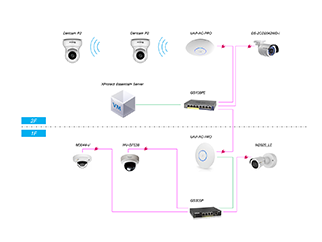 ・・クリックで詳細が見れます・・ 更新カメラの取り付けが終わったので、外出先からモニタリングするためのPCamViewerにも、カメラ登録を行う。以前、テストで登録できることを確認している。 K22Nの方は、以前のテストと同様に、Dahua RTSPの設定で登録。問題なく認識された。 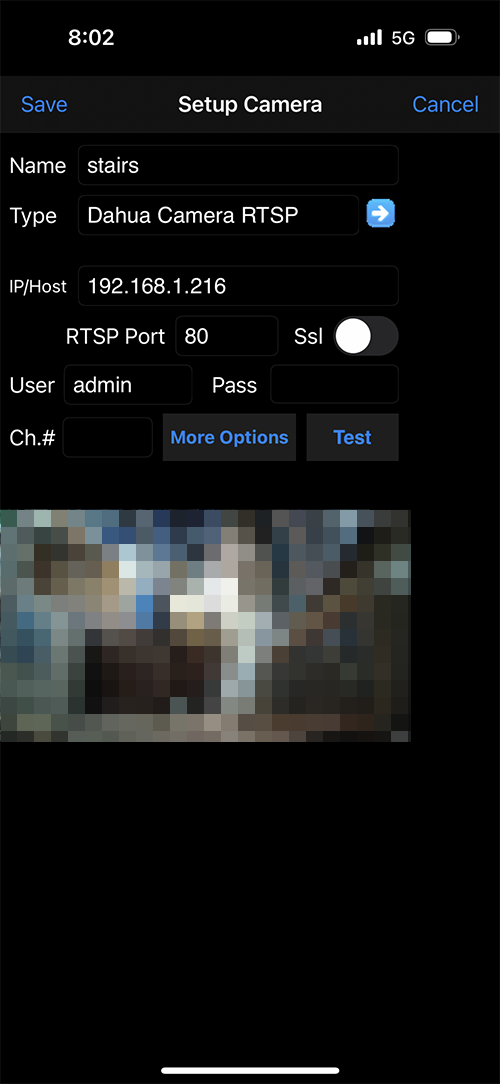 ただ、画面アスペクト比がおかしいため、Dahua RTSPに設定を変更する。そうすると、画角は正しく16:9となった。 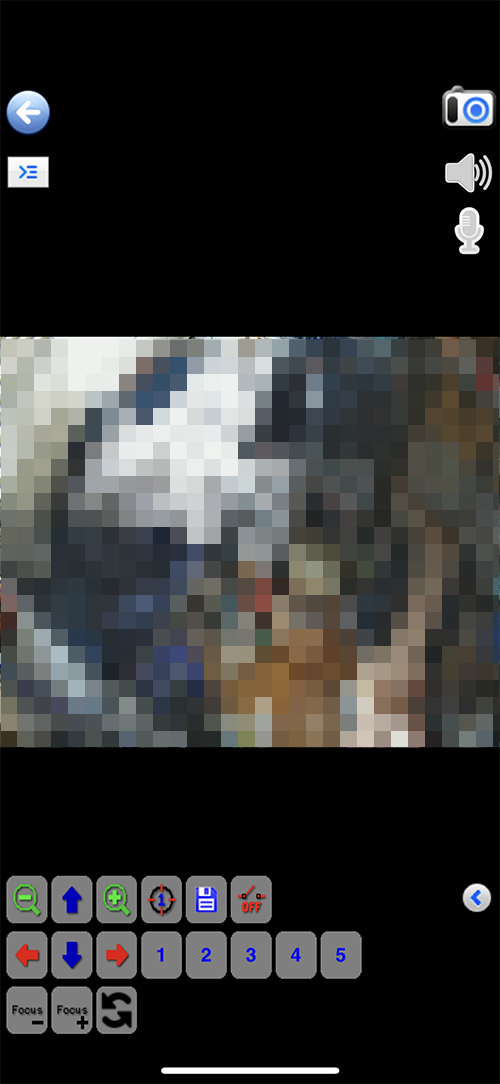 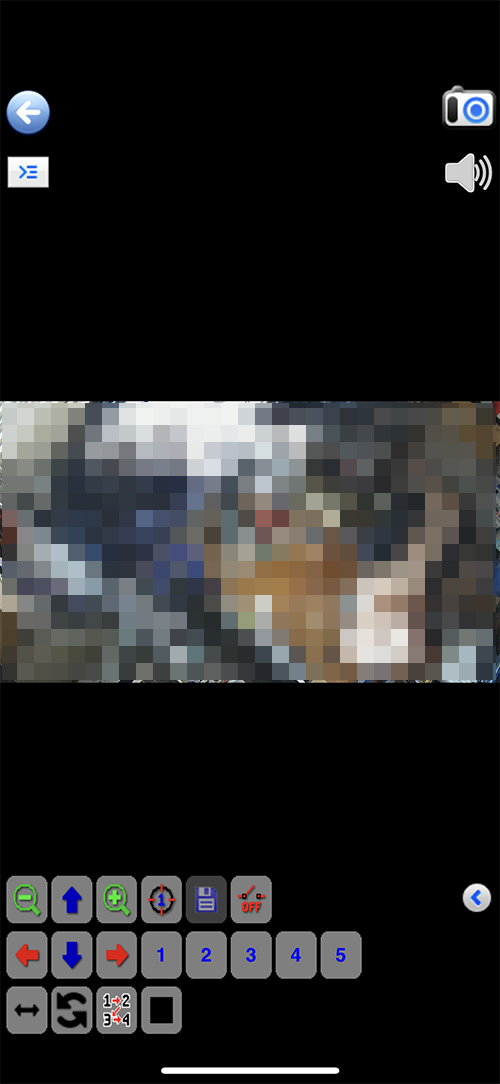 Dahua製の2台の監視カメラの取り付けを行う。 2台とも、Dericam P2からのリプレスだ。 まずは、階段上部に取り付けたカメラから。ここの既設Dericamは旋回機能が動作しなくなっている。無線LANもたまに不通になる。Dahus K22Nに更新だ。 当初、取付用ブラケットは流用しようかと思ったが、DCジャック部分が干渉して、DCケーブルが挿さらなくなることが判明。本体付属のブラケットを使用することにした。  無線APとの接続も問題なく、綺麗な映像をサーバで受信することができた。    既設カメラを取り外し、Dahua用の金属の取り付けプレートを天井に固定する。そして、カメラ本体を回転させながら取付、ロックする。最後に落下防止用の固定ビスをねじ込む。       これで、全5台のカメラの設置・登録作業が完了した。 Dahuaカメラ登録の続き。 K22が無線LANで接続できないと書いたが、翌日ふと見たら、Wi-Fiでも接続できるようになっていた。 しかし相変わらず、Wi-Fi側のネットワークIFの設定ができず、固定IP登録ができない。 DahuaのConfig Toolをダウンロードして試したりもしたが、設定は行えるのだが、反映されない。 結局諦め、DHCP予約で、カメラに割り当てたいIPアドレスをリースすることにした。 WindowsのDHCPスコープは1つしか設定できず、DHCPリースで割り当てる領域と、カメラに割り当てたいIPアドレスが飛んでいたので、除外設定を使って回避する。 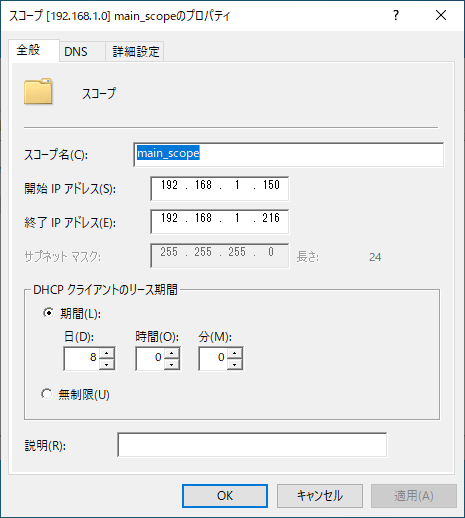 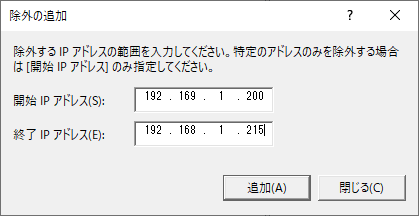 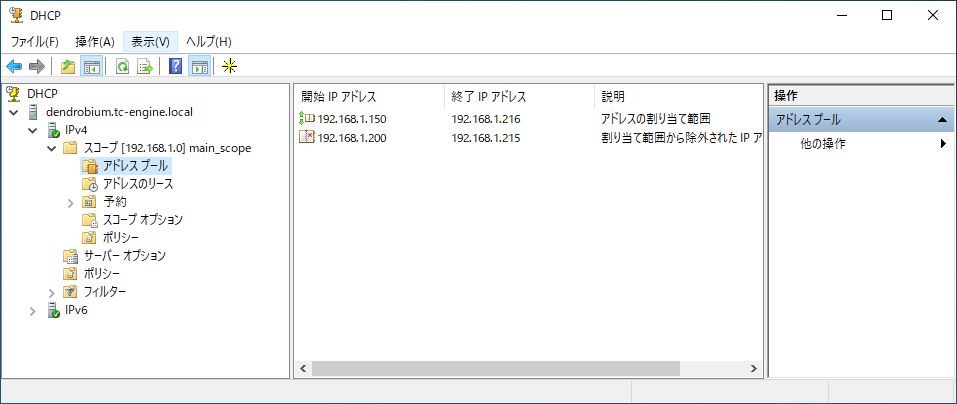 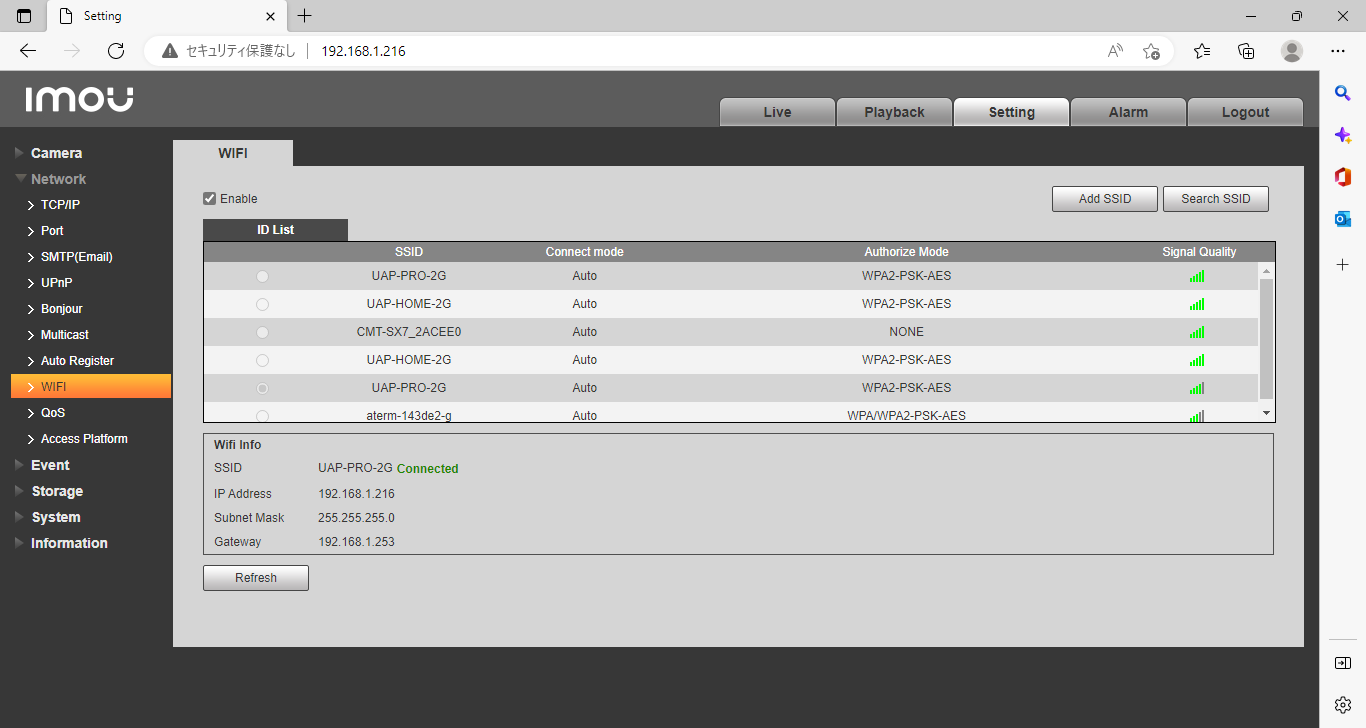 カメラ登録時のパスワードが、変更後のパスワードでは通らず、初期設定のパスワードの1234567aだと通った・・と書いたが、Dahuaのカメラには、通常のID/パスワードと、ONVIF用のID/パスワードがあり、XProtectの登録ではONVIFが使用されるため、ONVIFパスワードも変更しておく必要があったのだ。ONVIFパスワードが初期パスワードのままだったため、件の不可解な登録失敗が起きたようだ。理解できて、すっきりした。 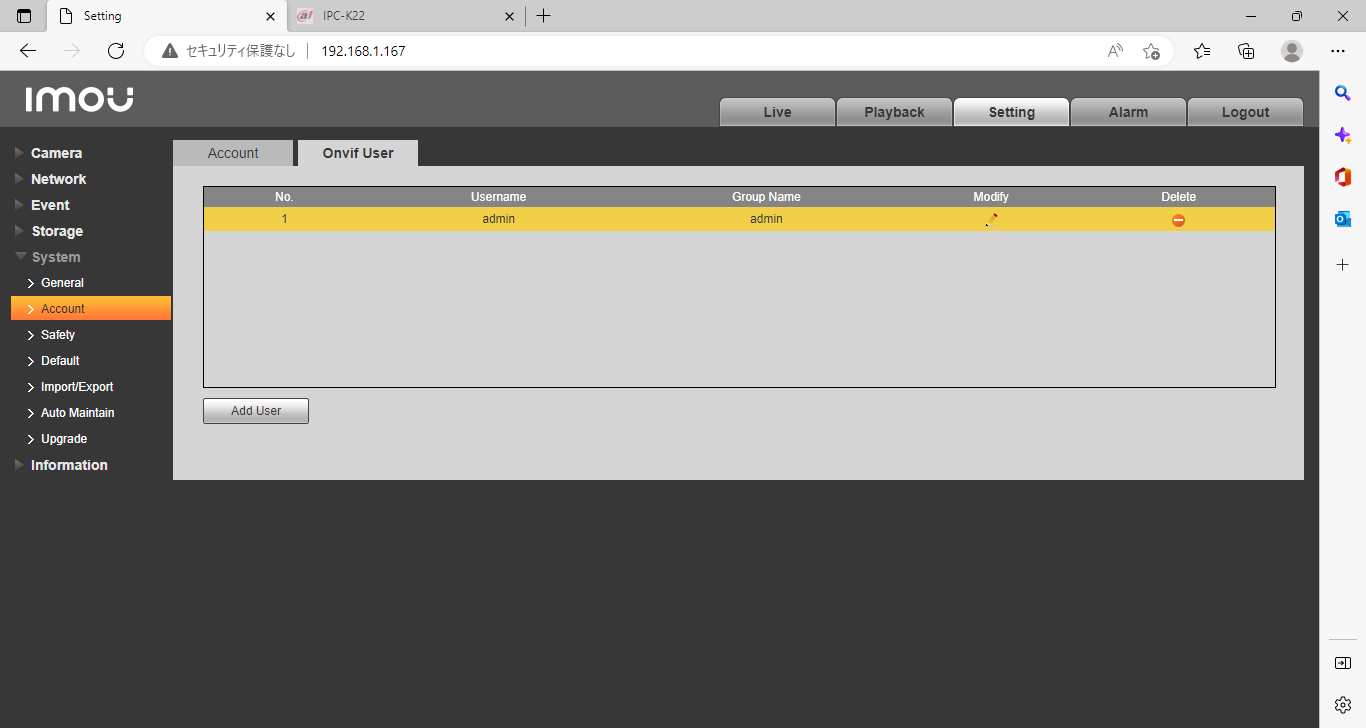 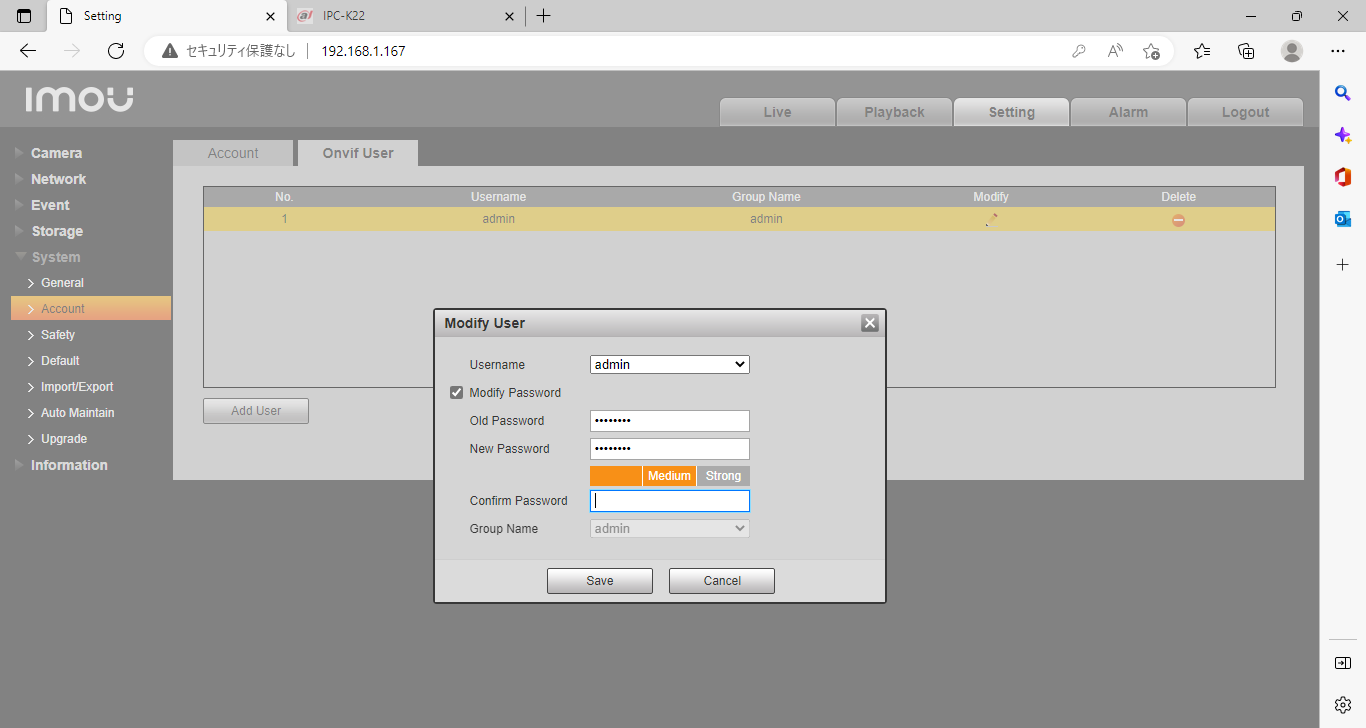 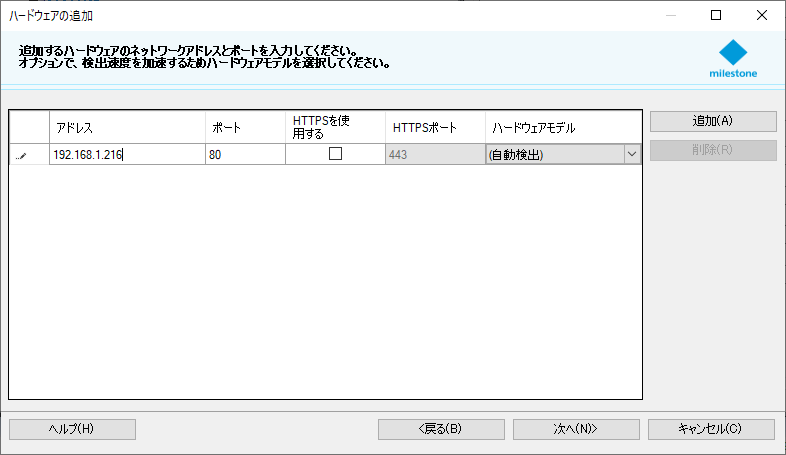 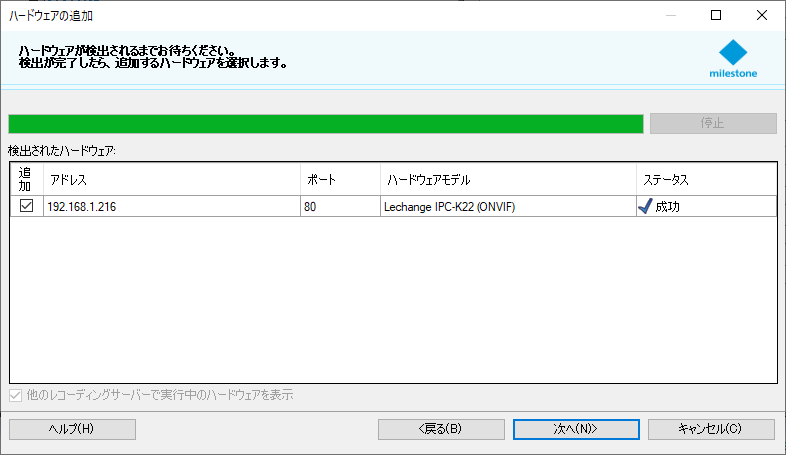  一発では何故か画が出なかったが、再起動後少し放置していたら、画が受信されるようになった。 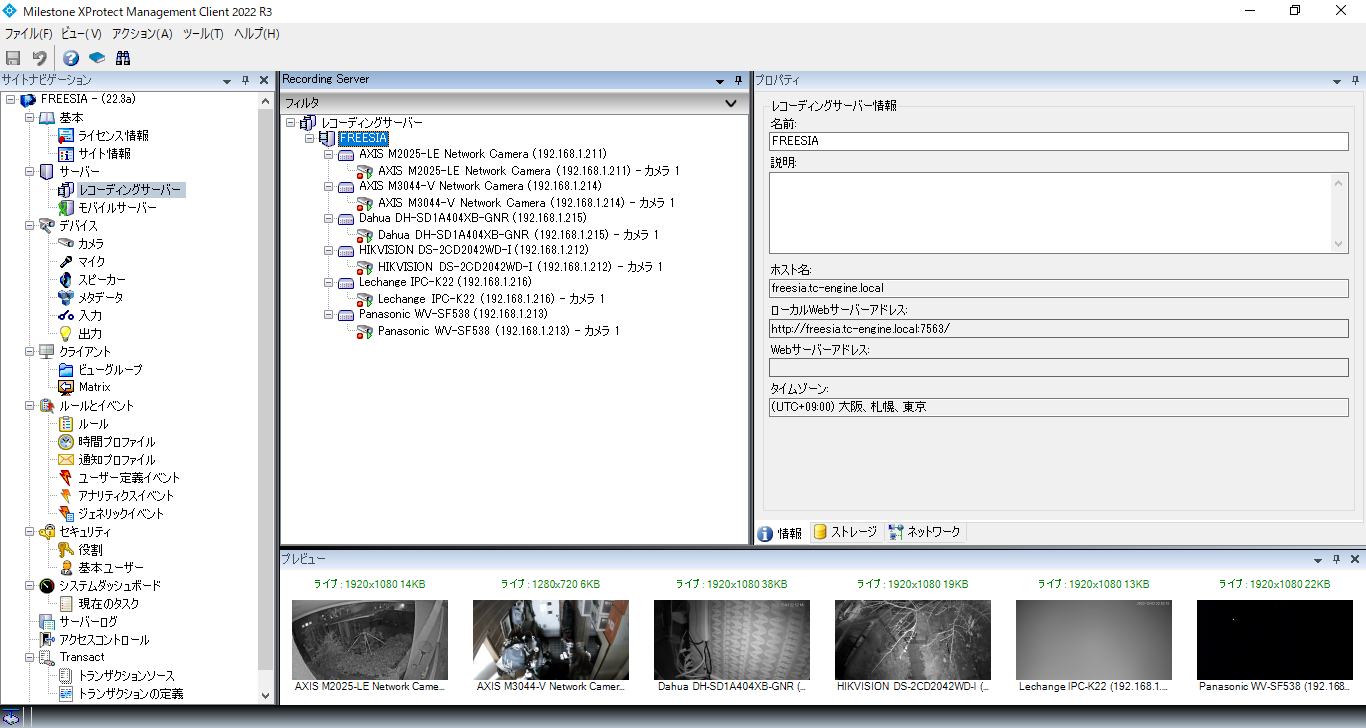 後は、Dahuaの2台のカメラの物理的な取付作業を残すのみだ。 追加のDahuaのカメラのセットアップを始める。 まずは、PTZ型のSD1A404XBから。壁面の取り付けはどう行うのか・・と簡易取説を確認すると、取付金具をビス固定したあと、本体を回し込みしながらビスでロックする構造となっていた。 IPアドレスを確認し、パスワードを他のカメラと合わせて、xprotectへのデバイス追加を行う。 ブランド名にDahuaの選択はないので、全ブランドを選択し、ウイザードを進める。 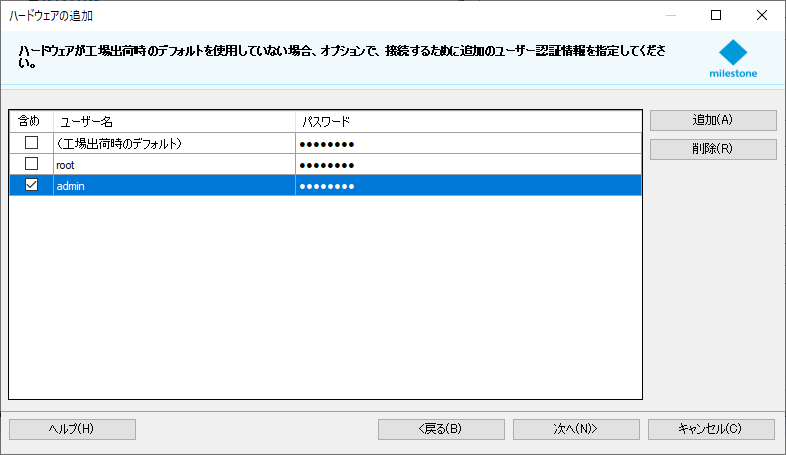 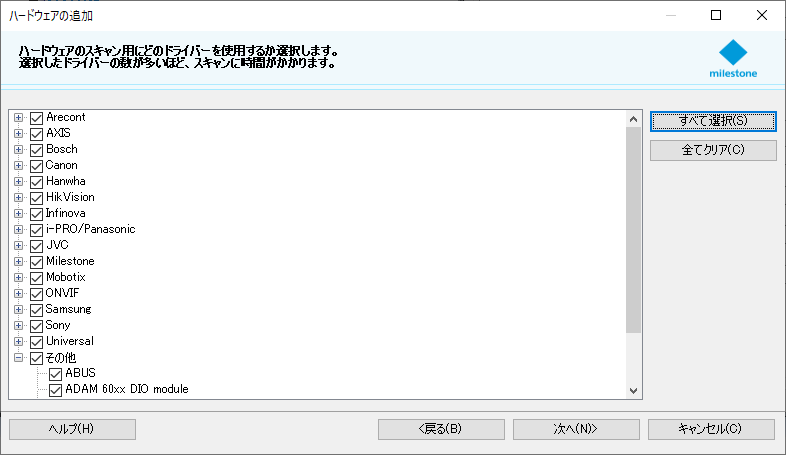 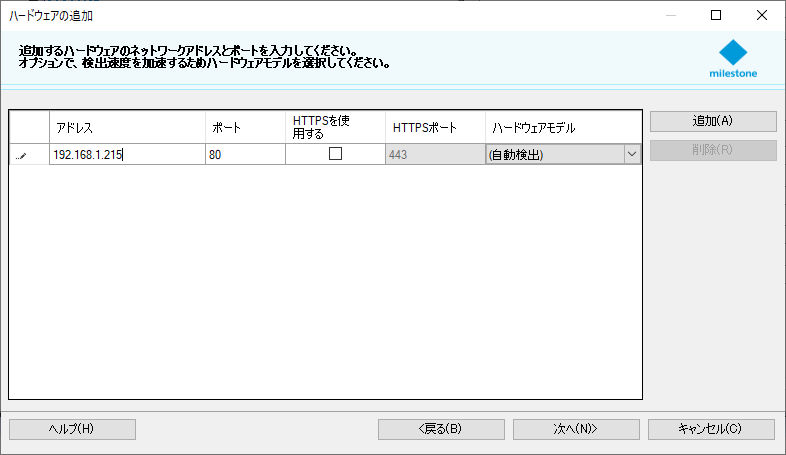 何度確認してもエラーが治らず、Webログインもできるので、パスワードも間違っていない。Device Packも最新版を入れてみたが効果なし。 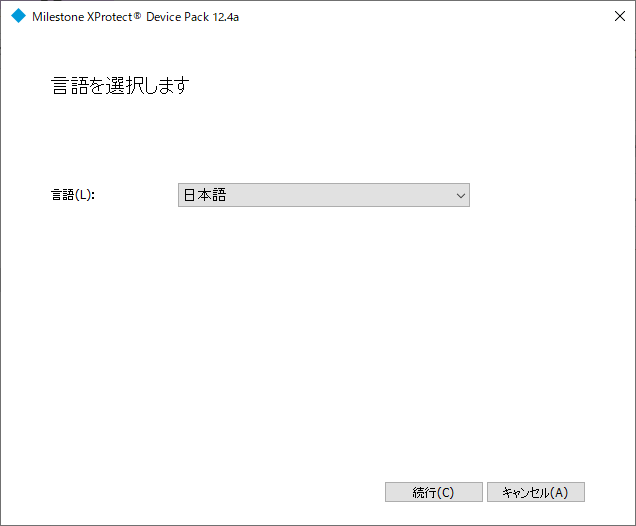 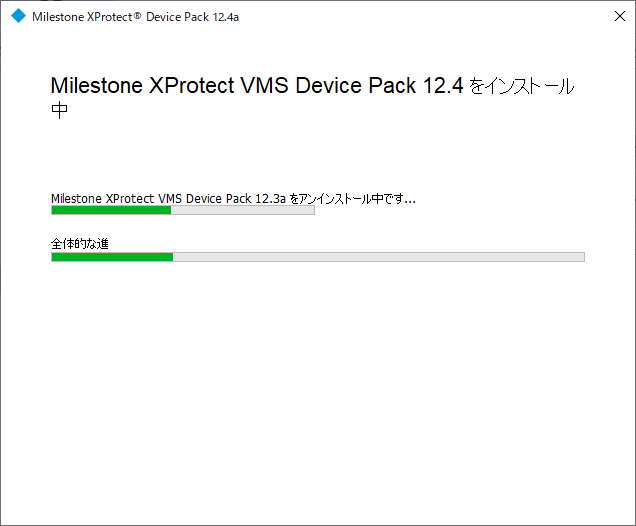 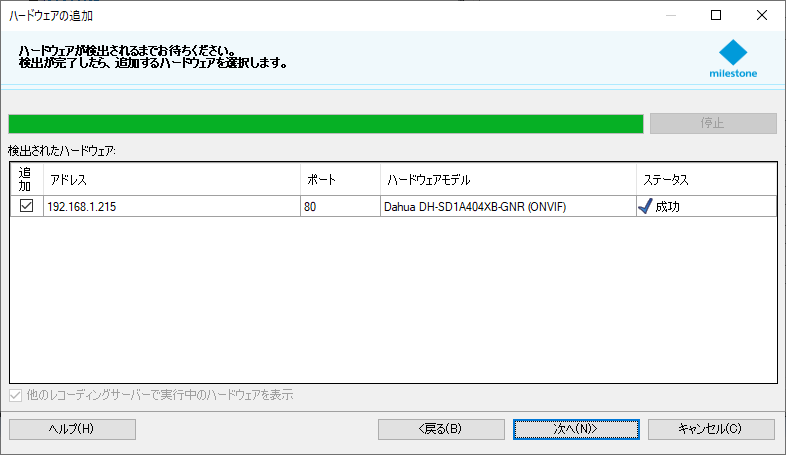 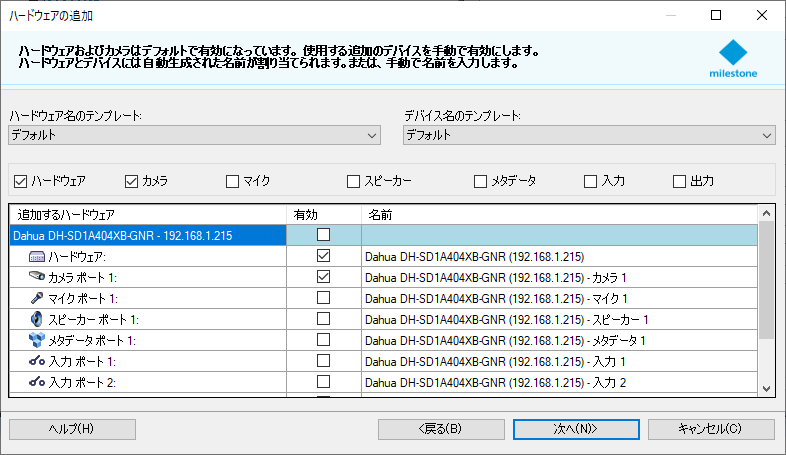 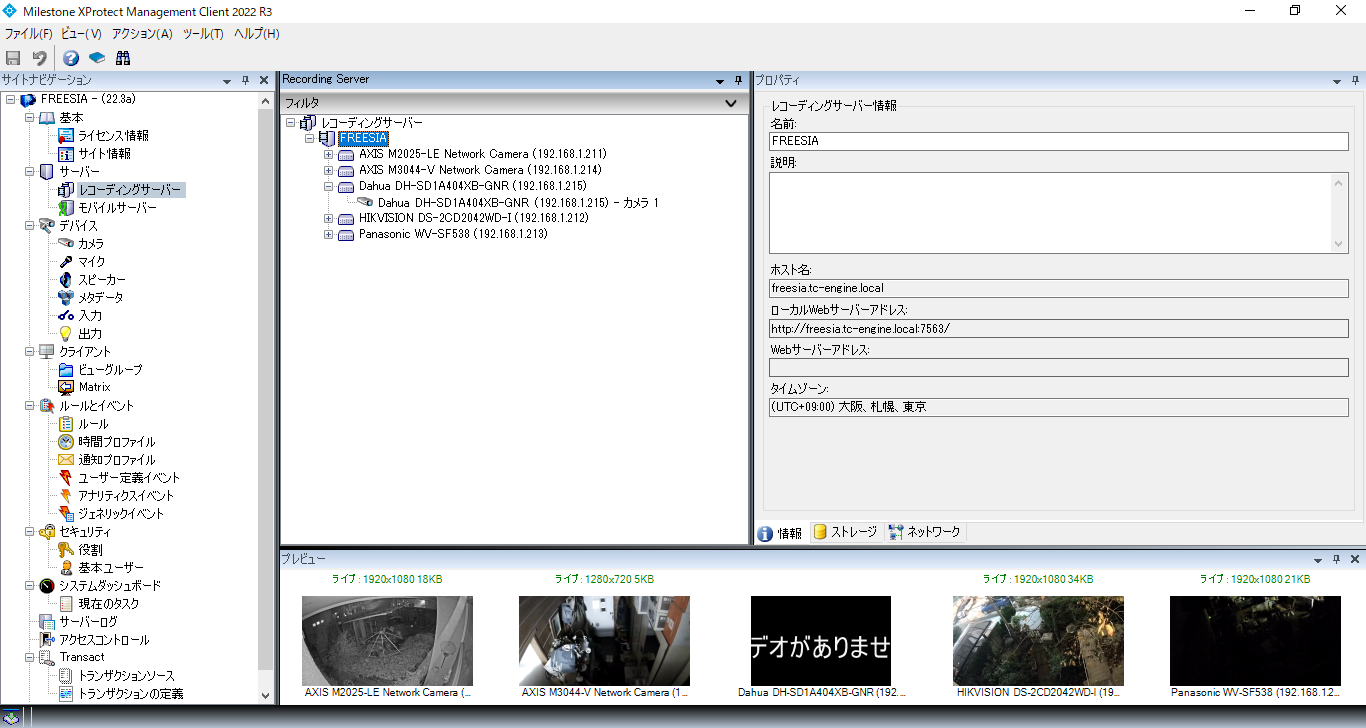 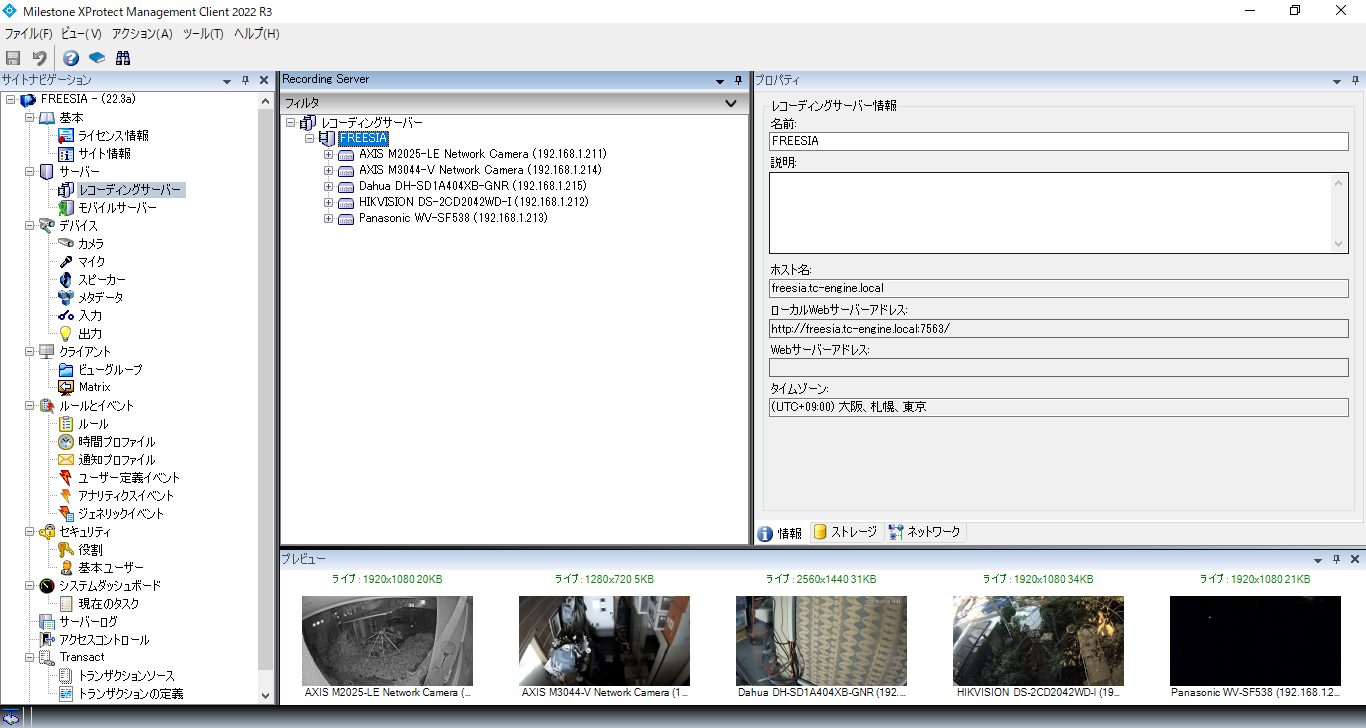 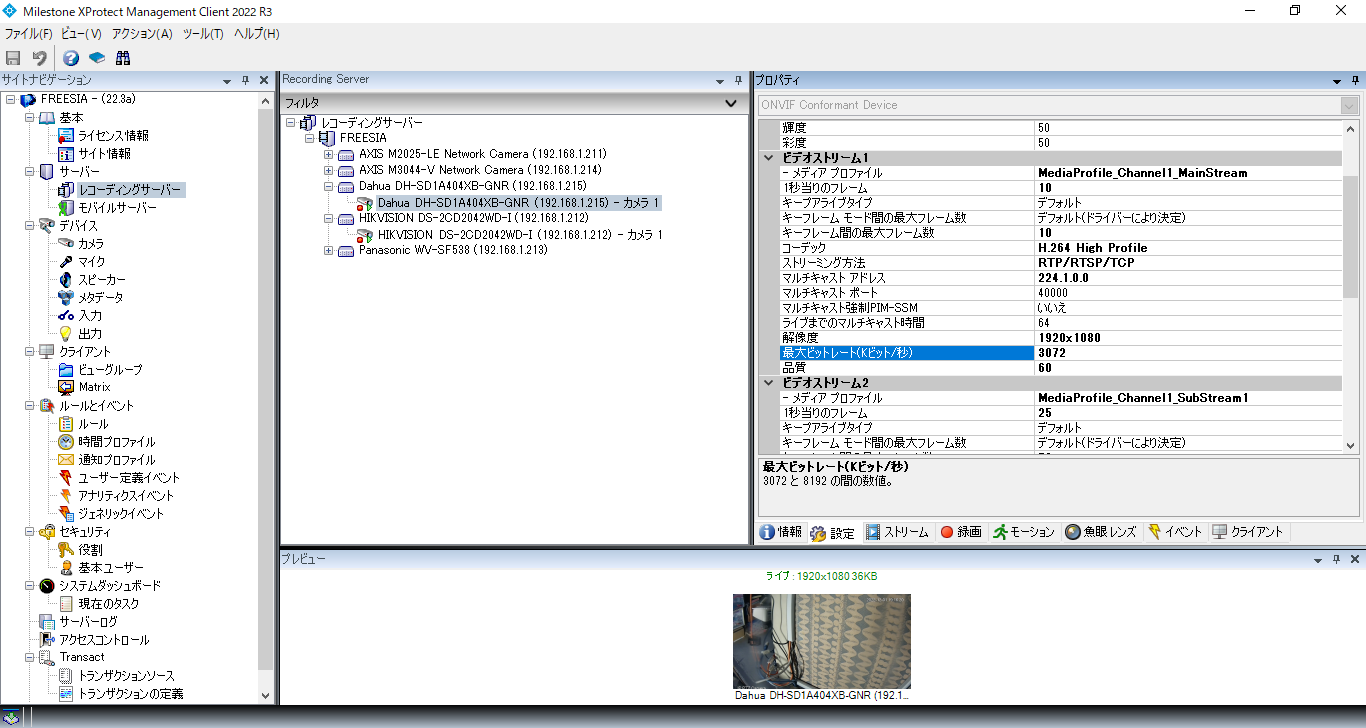 問題なさそうに思えたが、TCP/IPのセットアップで、Ethernet Cardを、WireからWi-Fiに変更しようとするが、No Null ●●●のエラーが出て、切り替えができない。 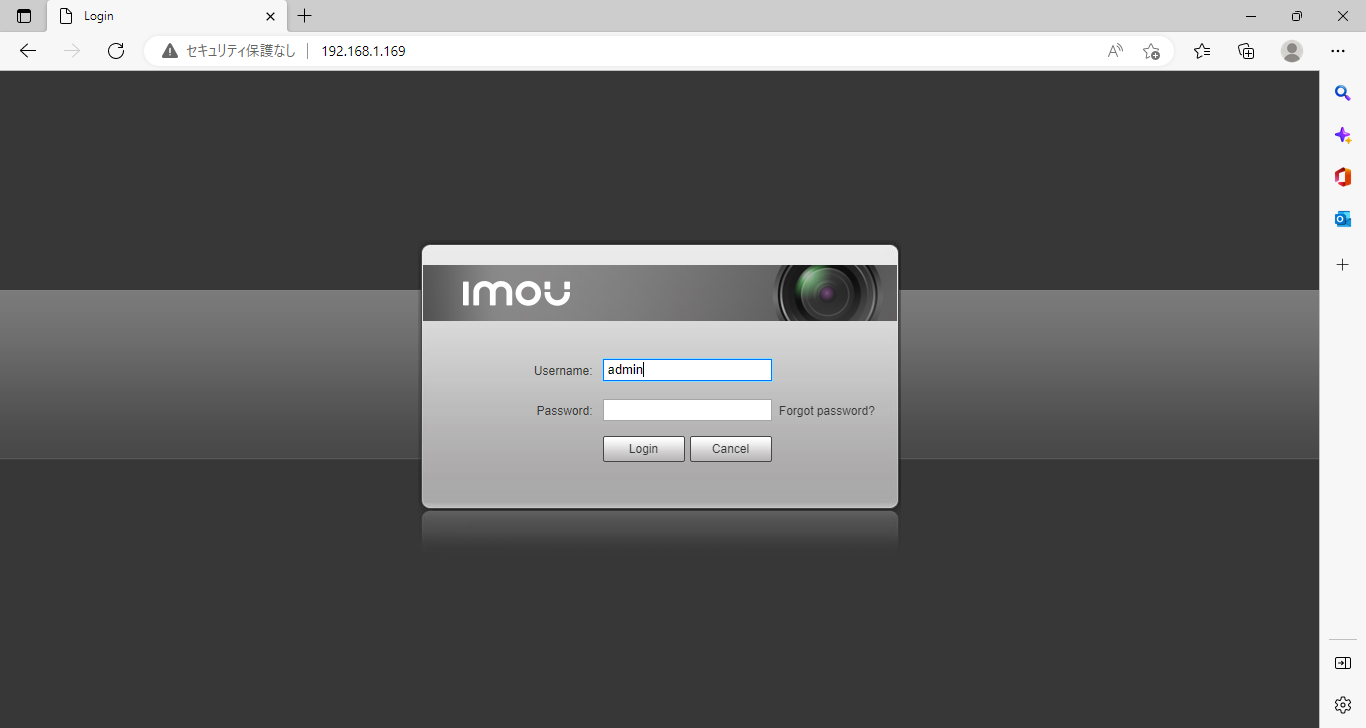 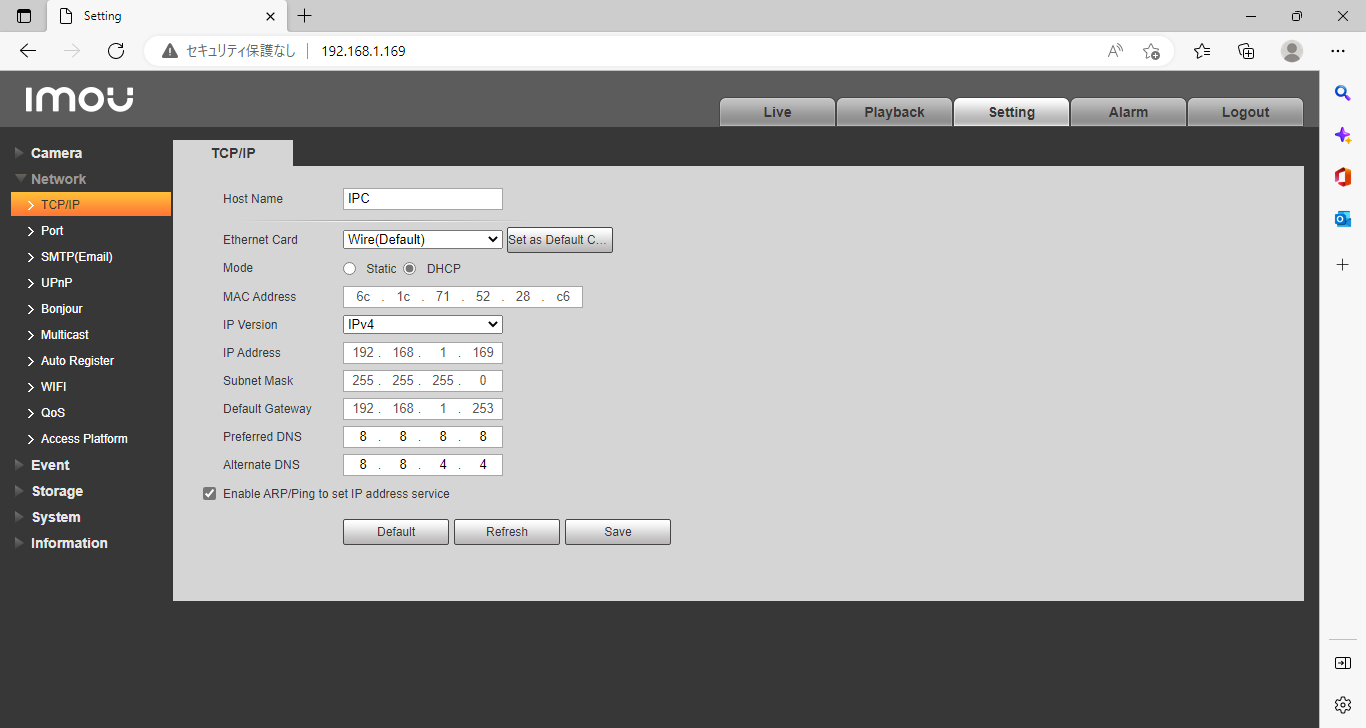 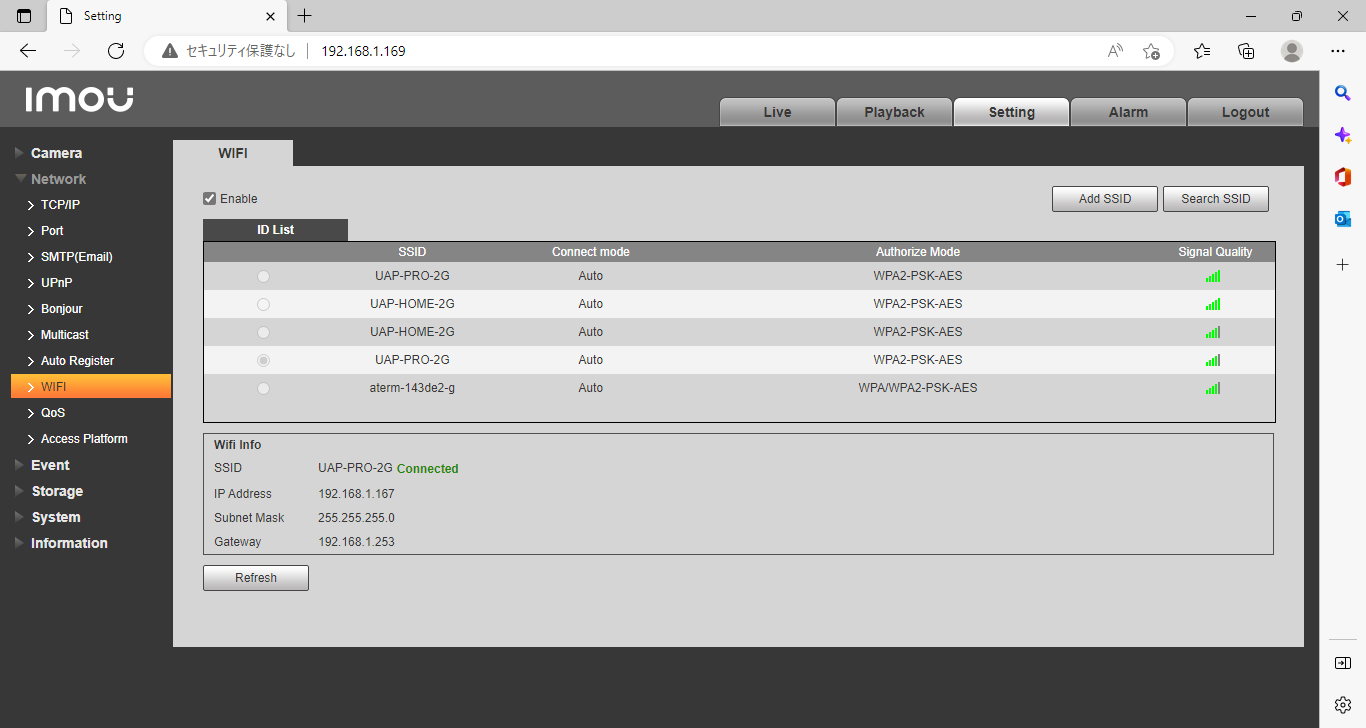 有線LANのアドレスにはpingが通るが、無線のアドレスは反応がない。有線のLANケーブルを外してみても、無線アクセスはできない。Ehternet Cardのプルダウンの切り替えもできない。 試しにファームウェアも最新版に更新してみたが、変化はなかった。 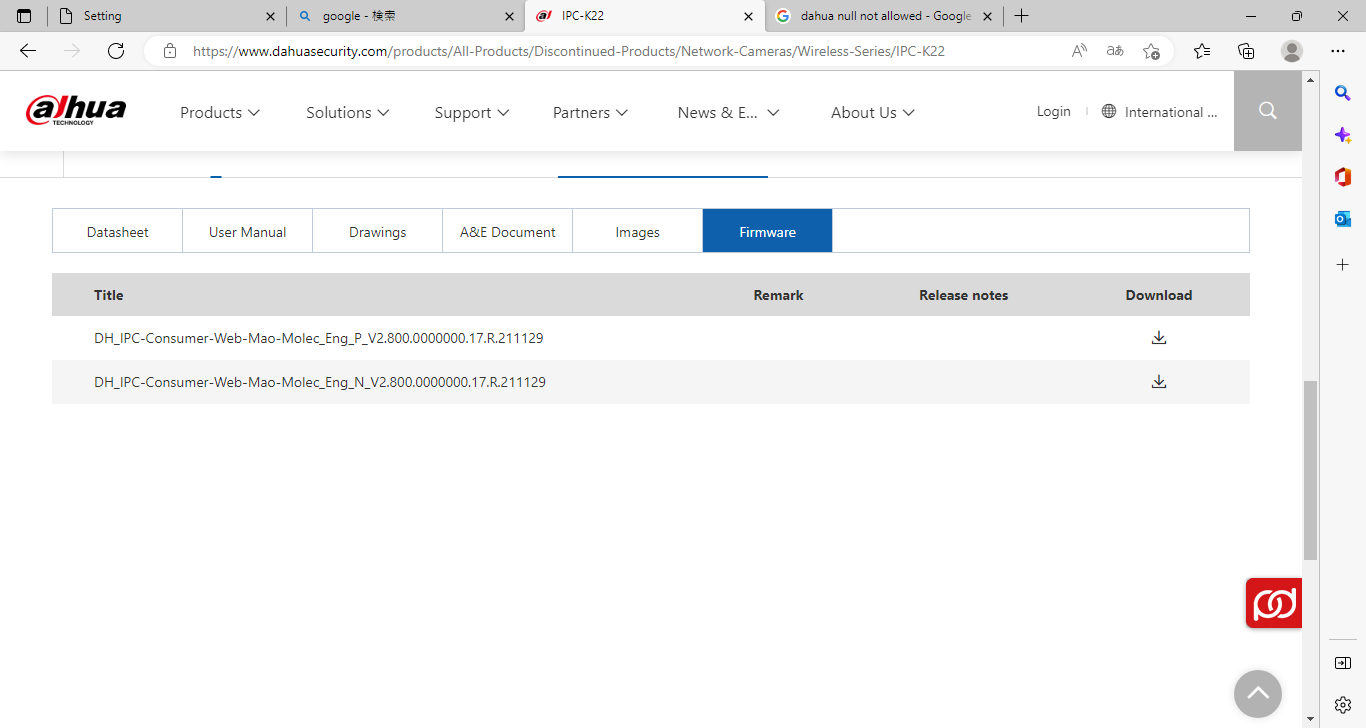 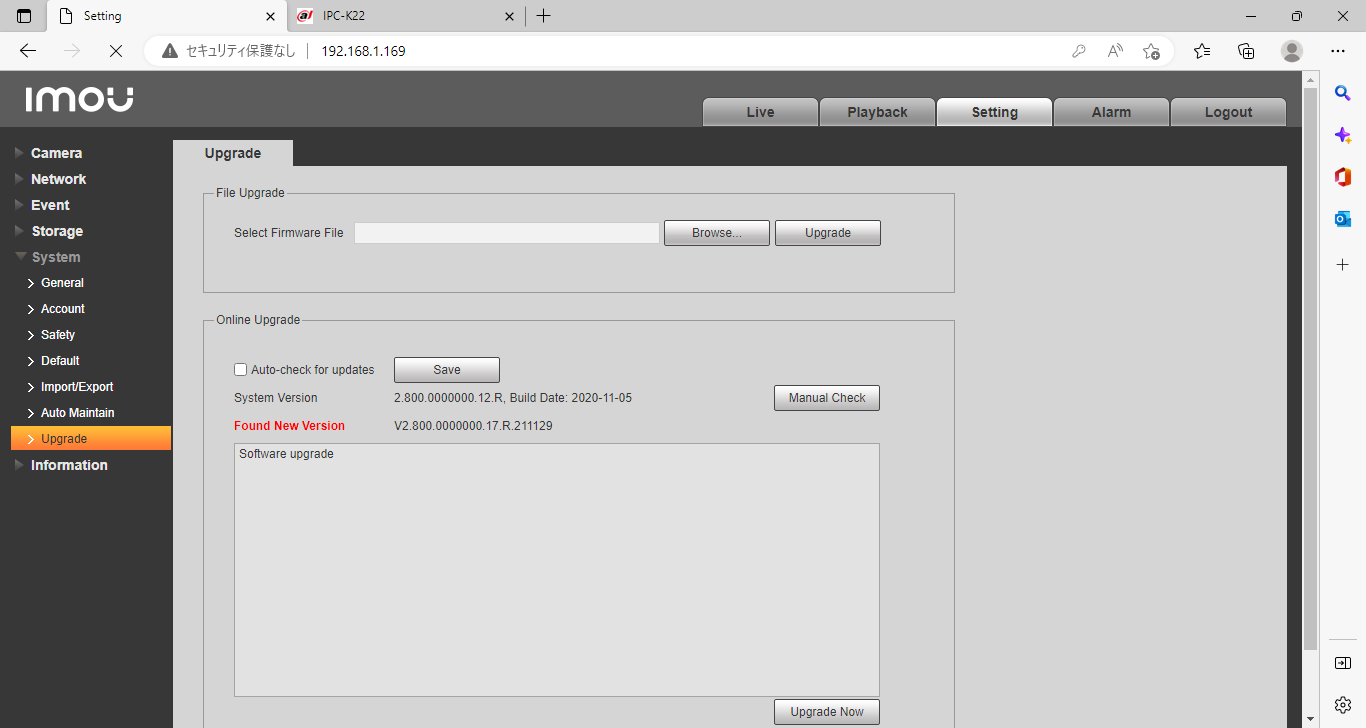 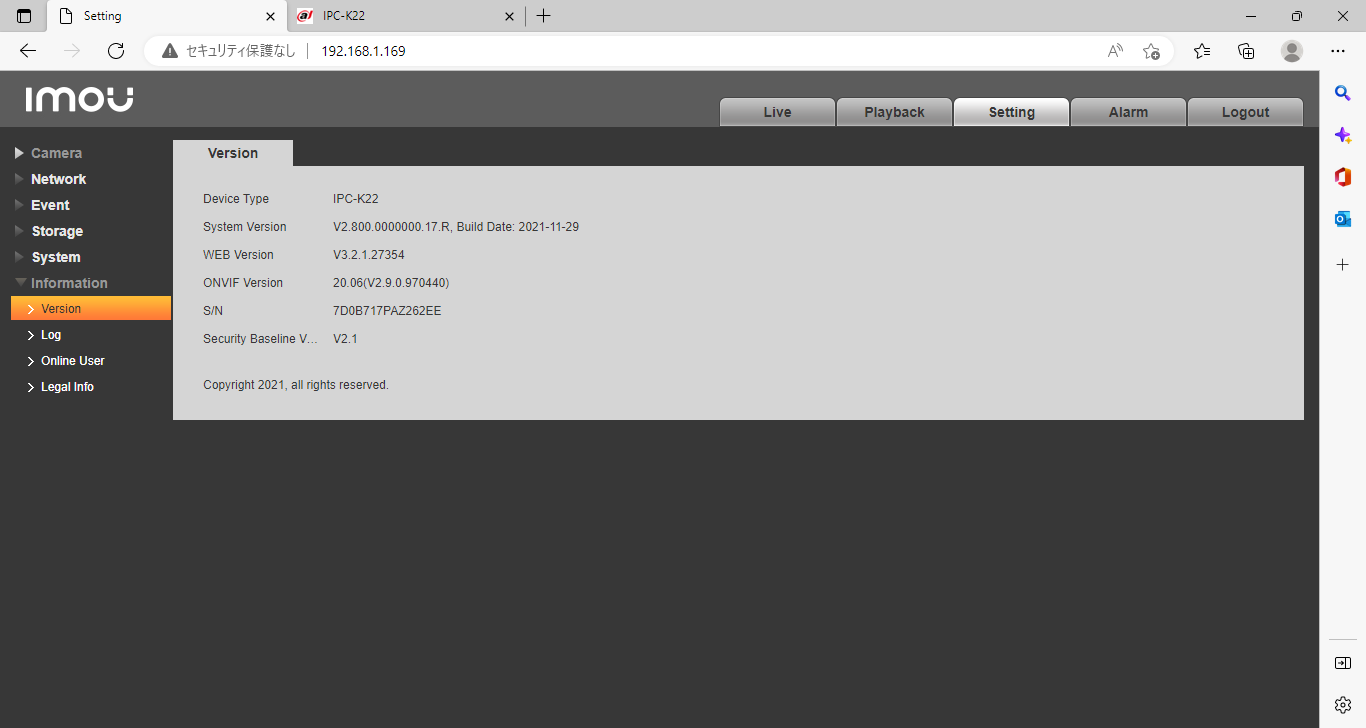 時間切れで、この日はここまでとなる。 XProtectのセットアップを再開する。 まずは、カメラの登録。今回のこの機会に壊れかけているDericam x2式をDahuaに変える予定なので、とりあえず、それ以外の4台を登録する。 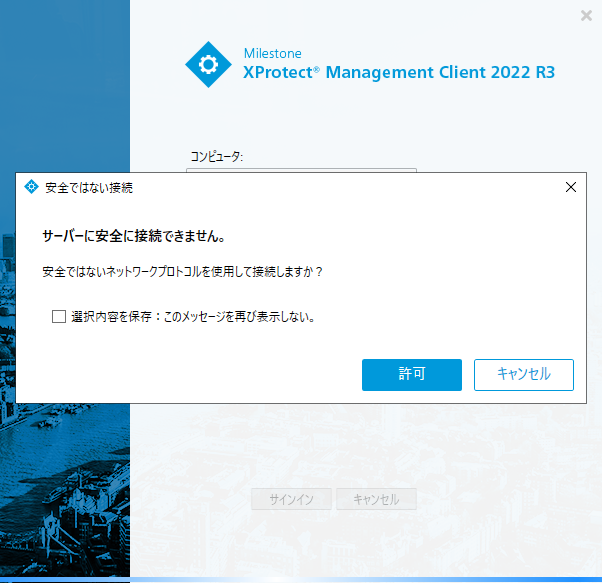 Management Clientはセキュリティ強化された 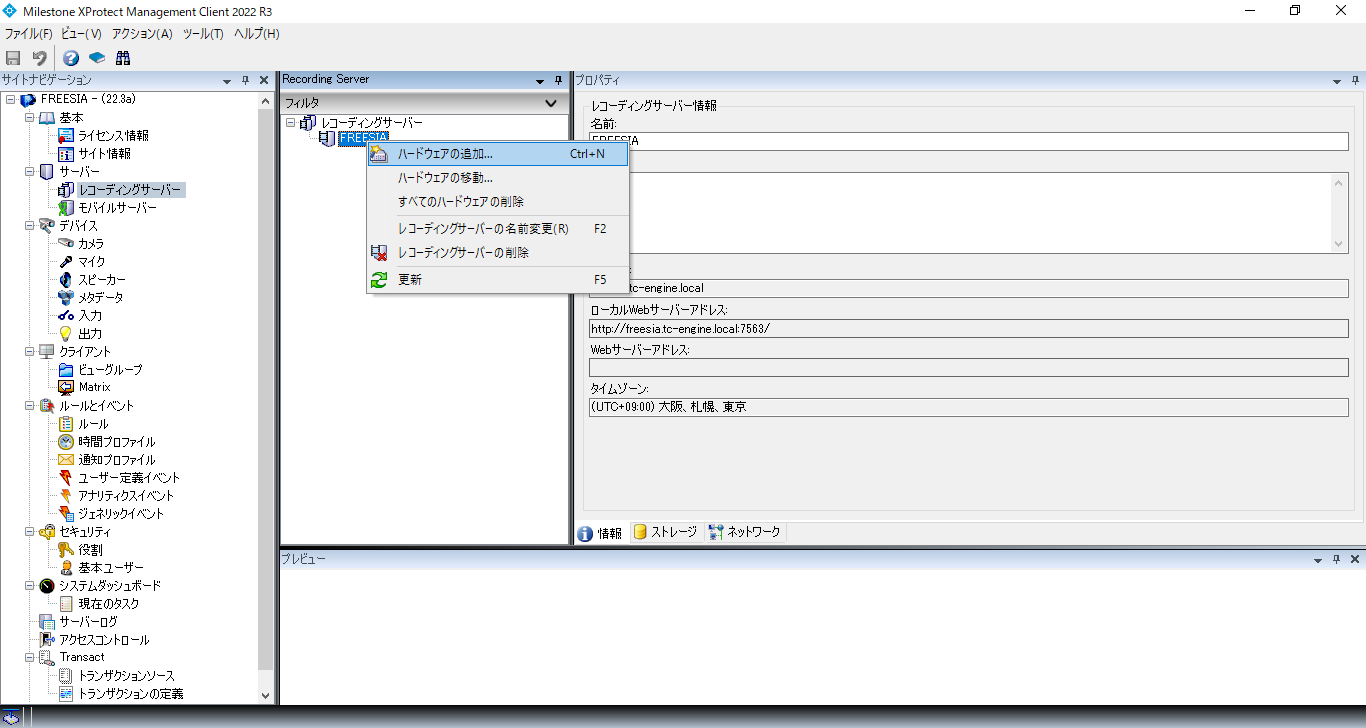 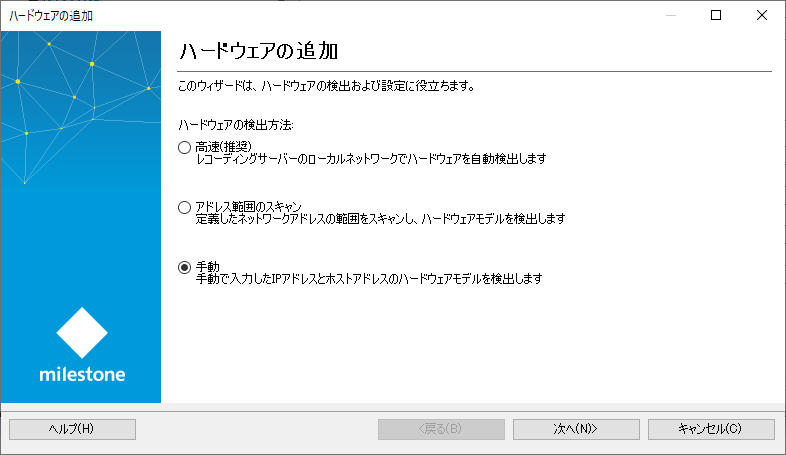 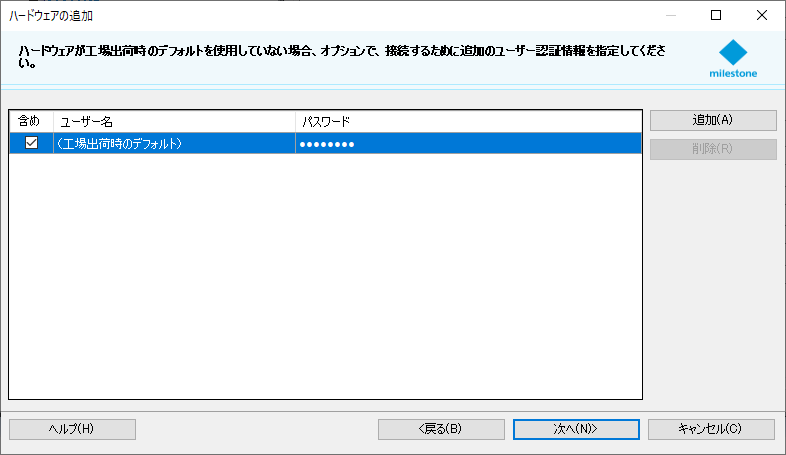 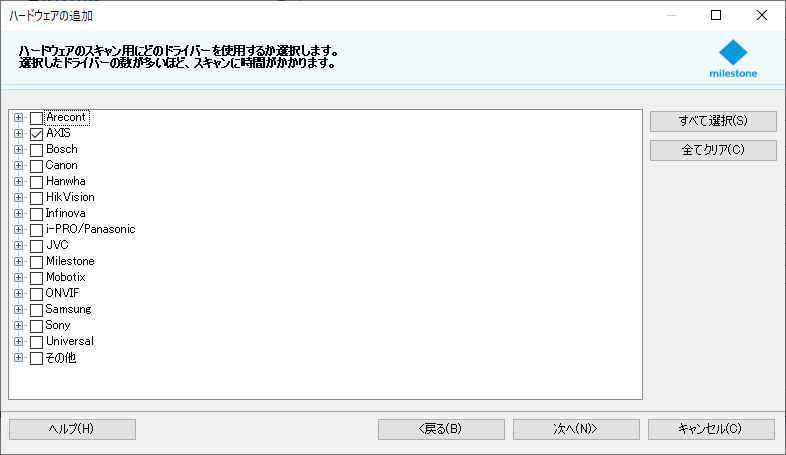 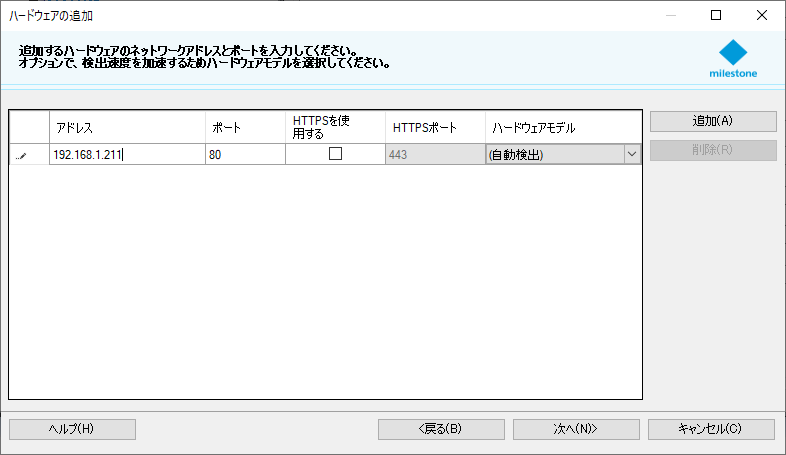 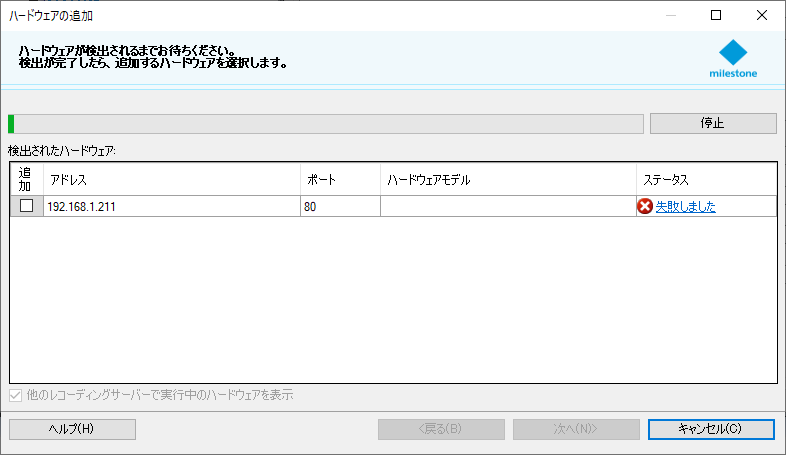 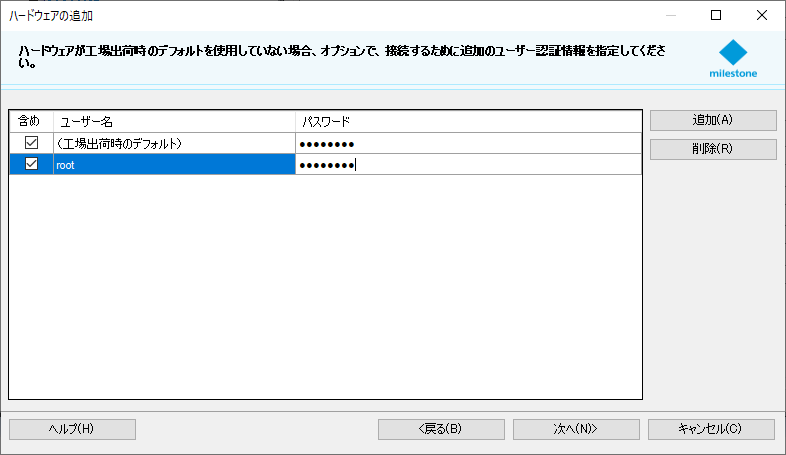 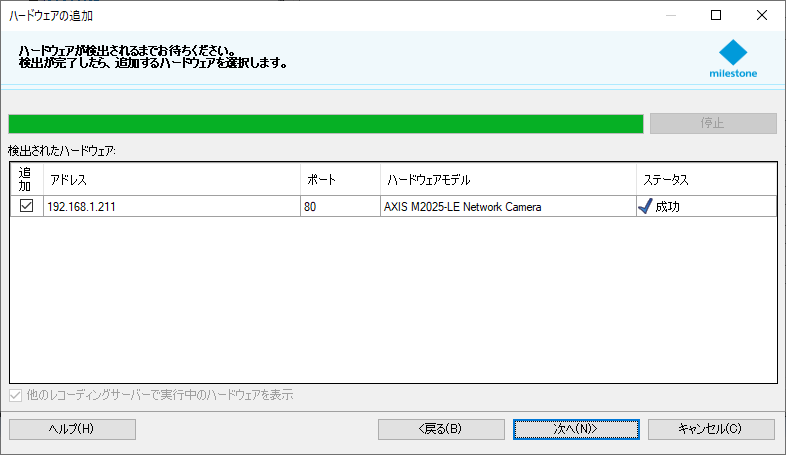 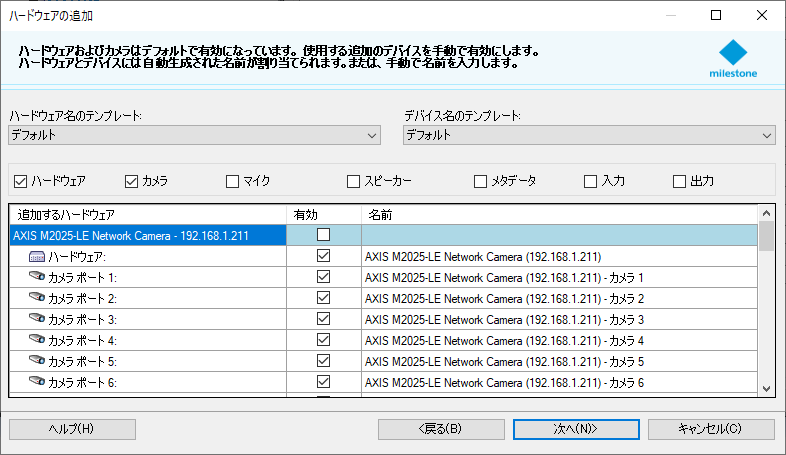 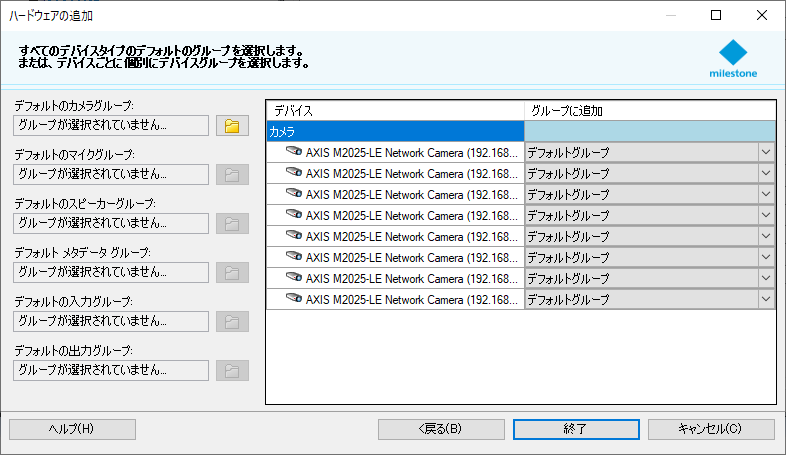 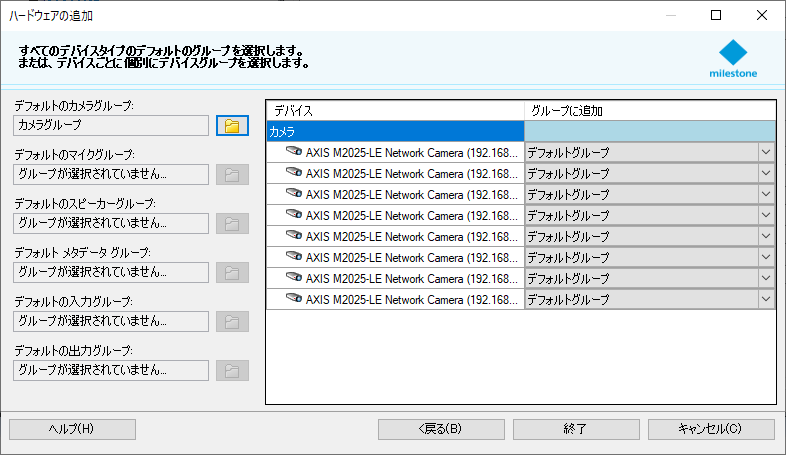 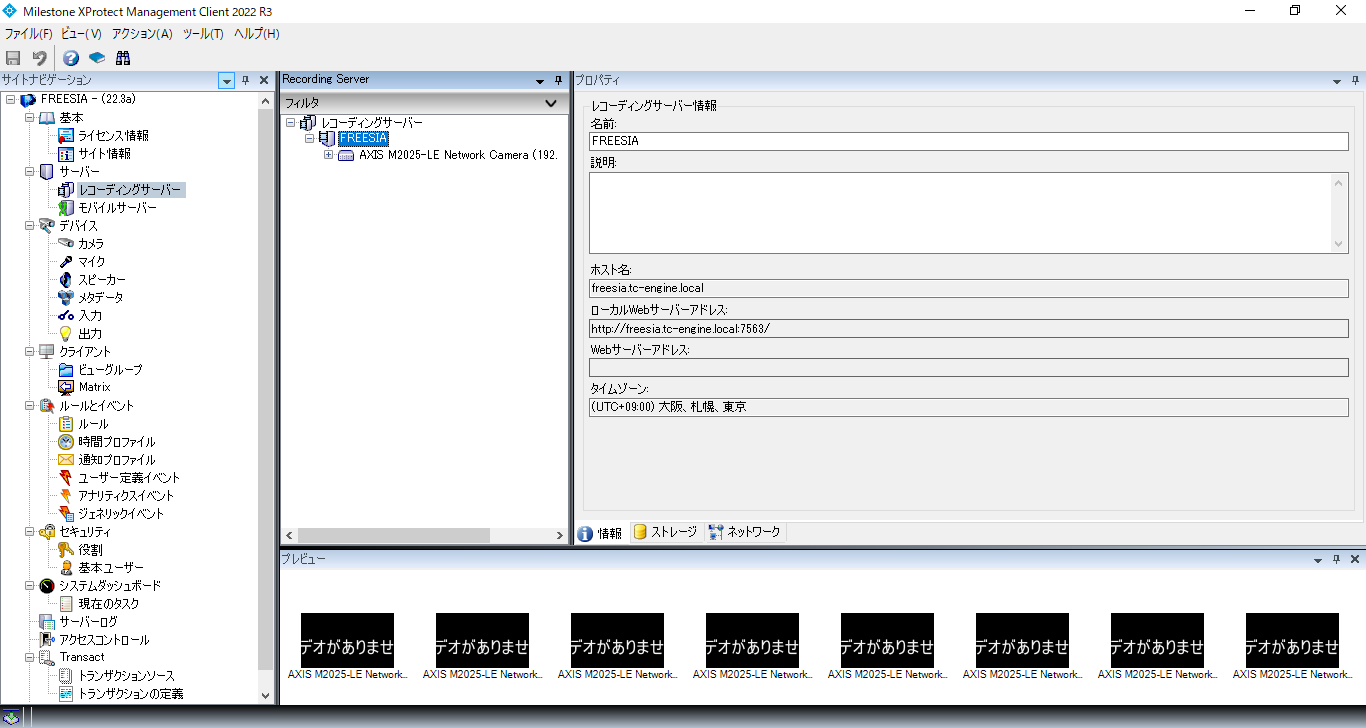 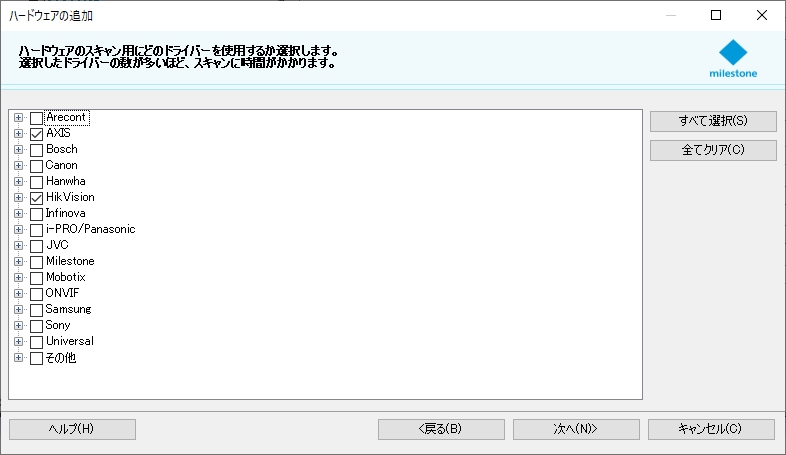 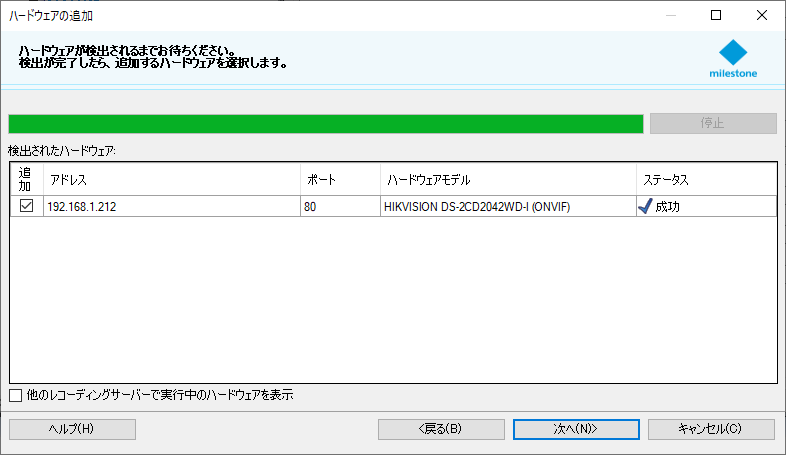 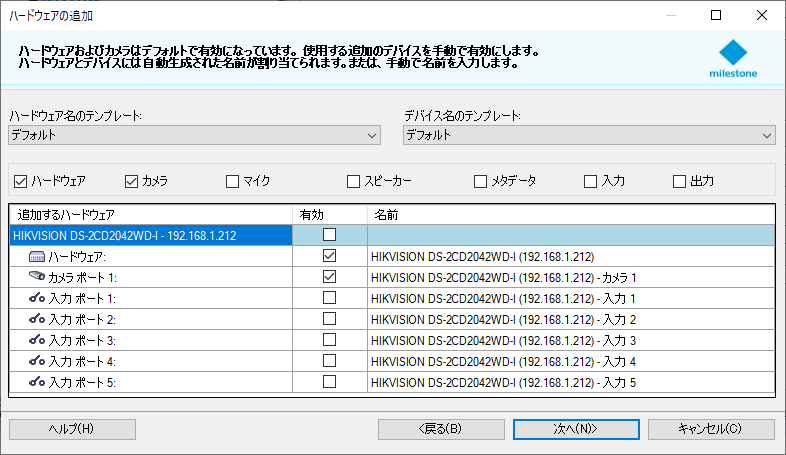 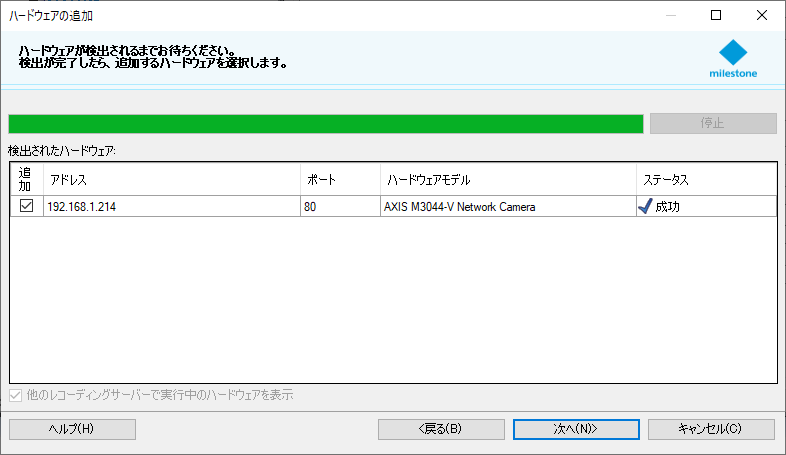 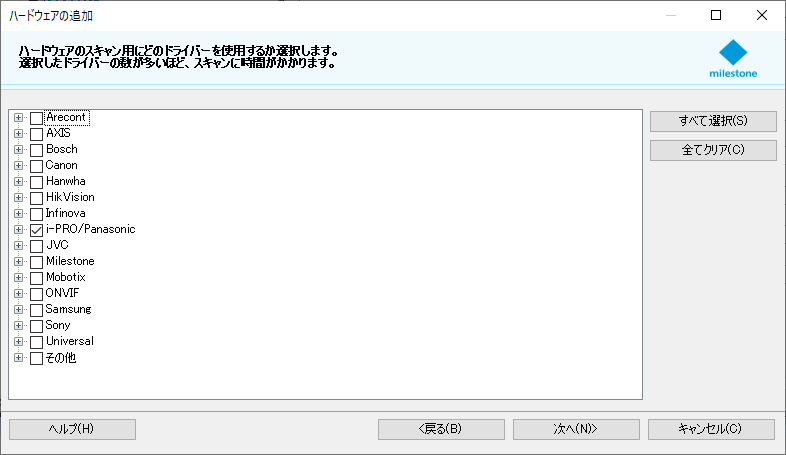  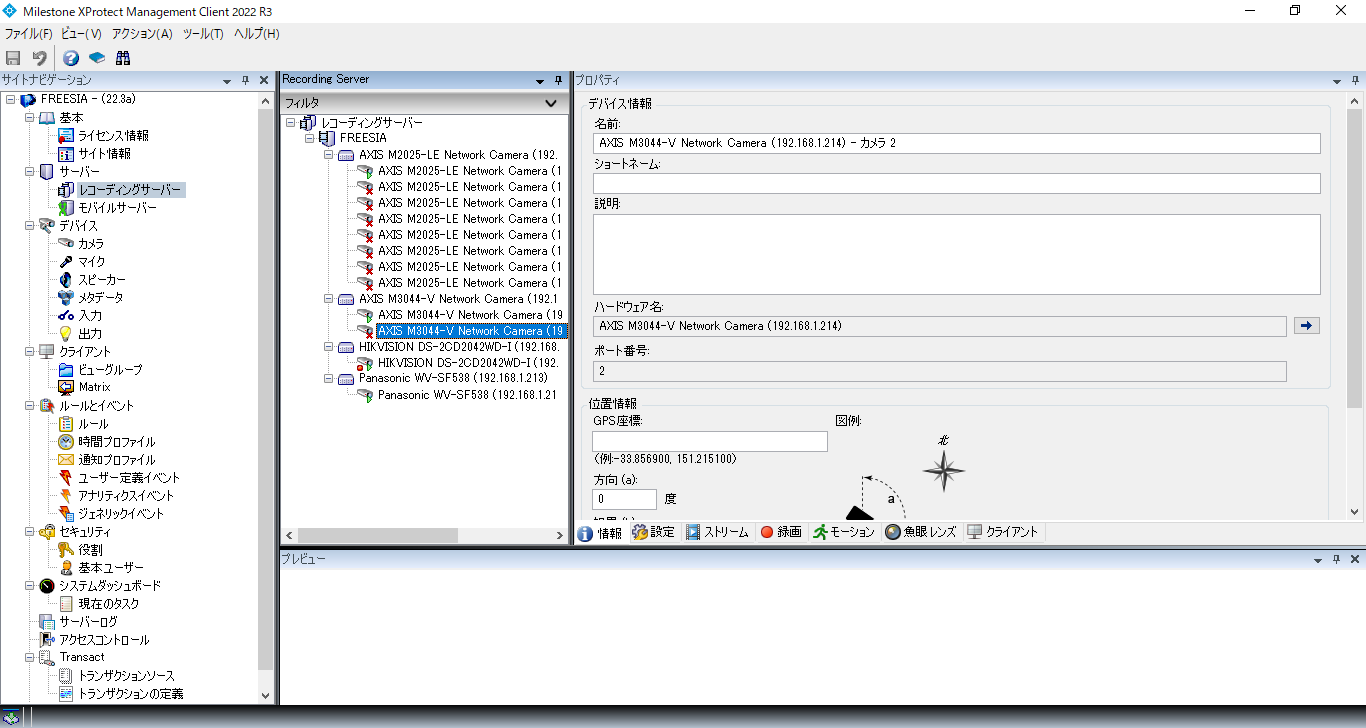 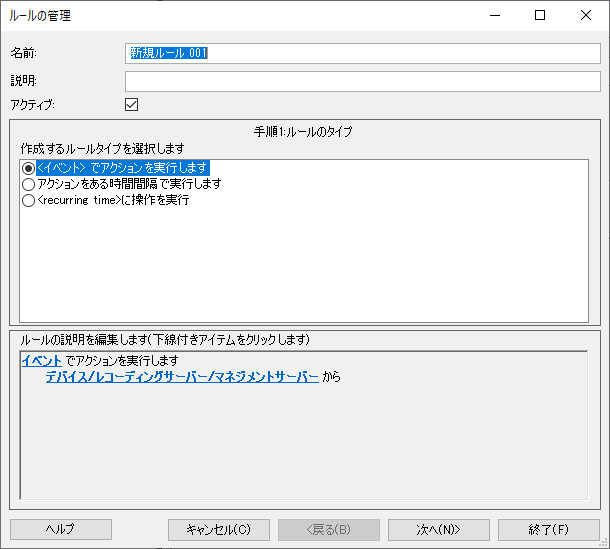 そして、録画のルール設定。 [ルールとイベント]→[ルール]から、[新規ルール]を追加して、常時録画、常時配信の設定を行う。 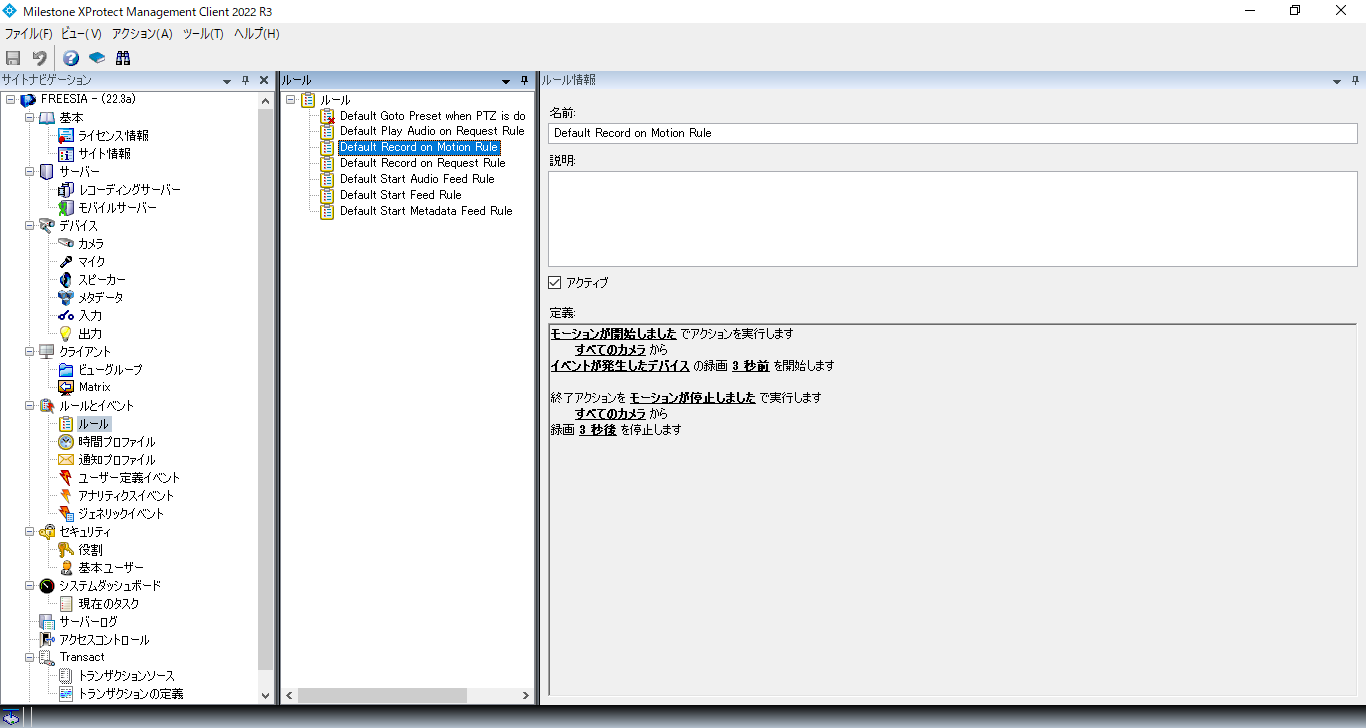 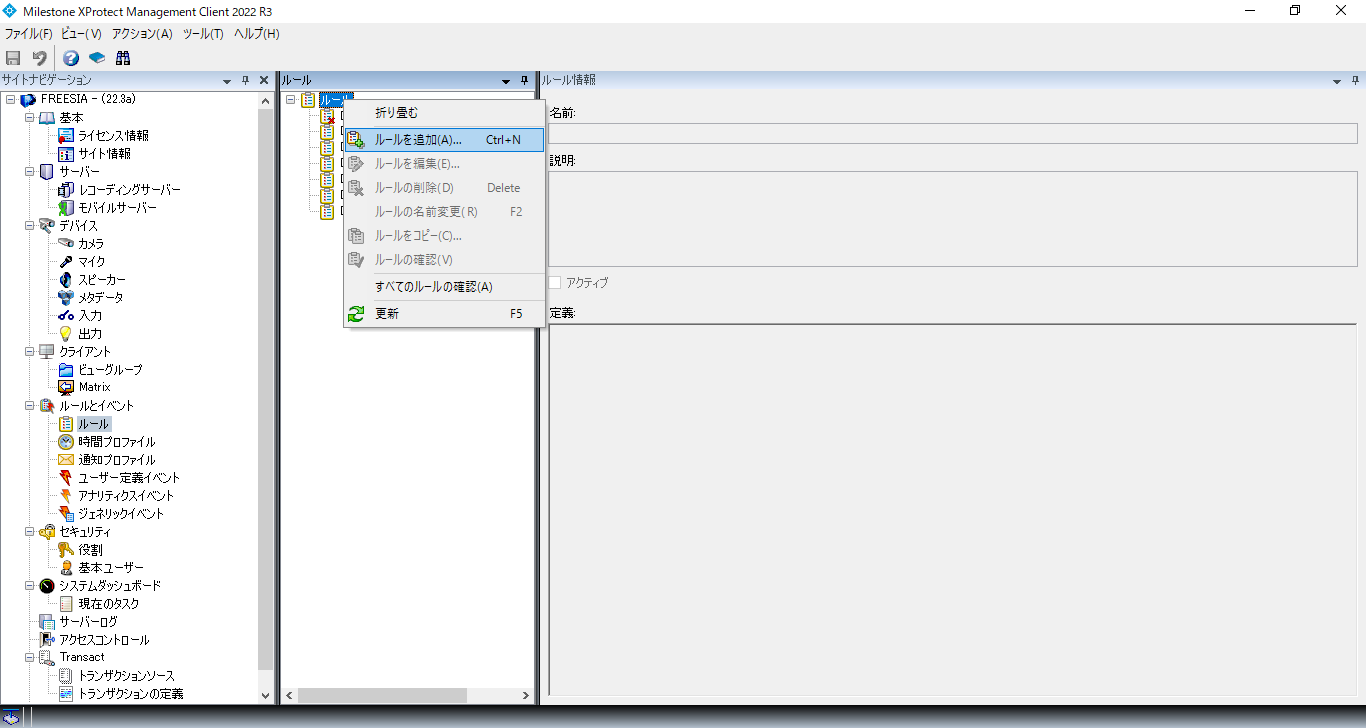 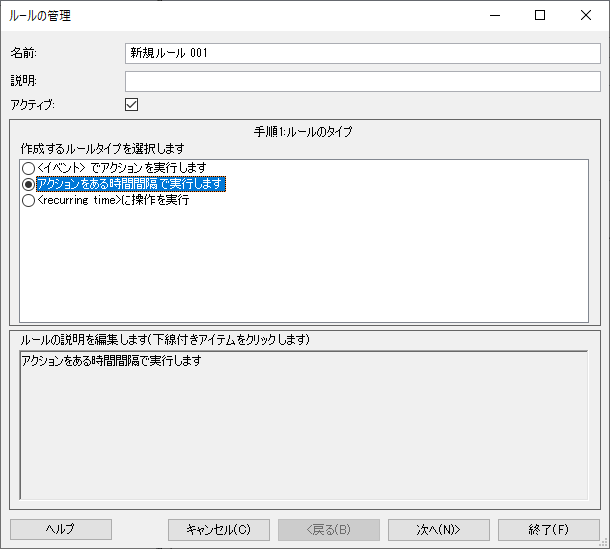 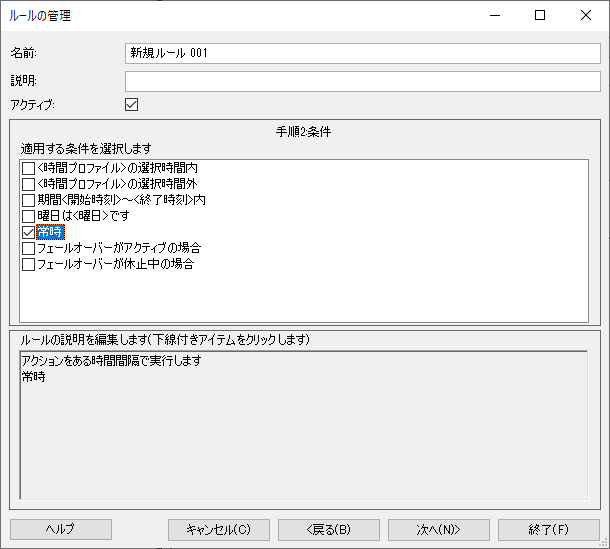 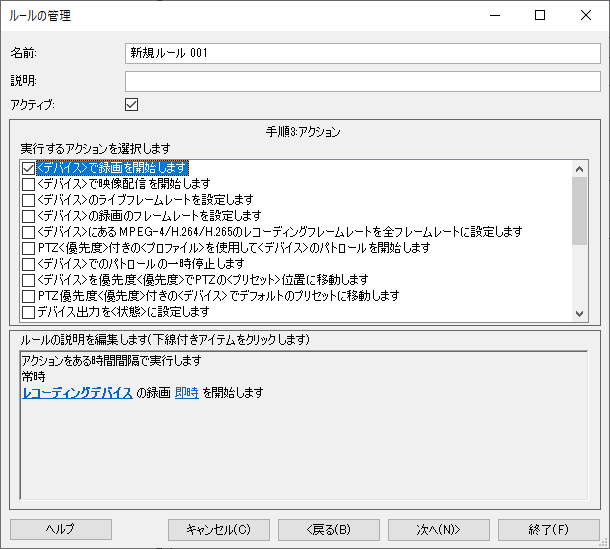 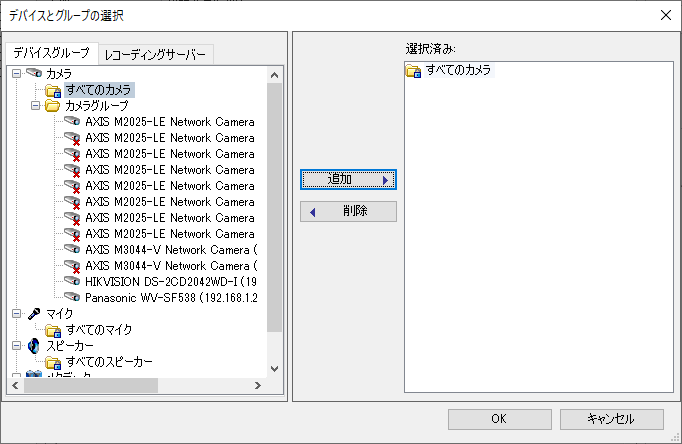 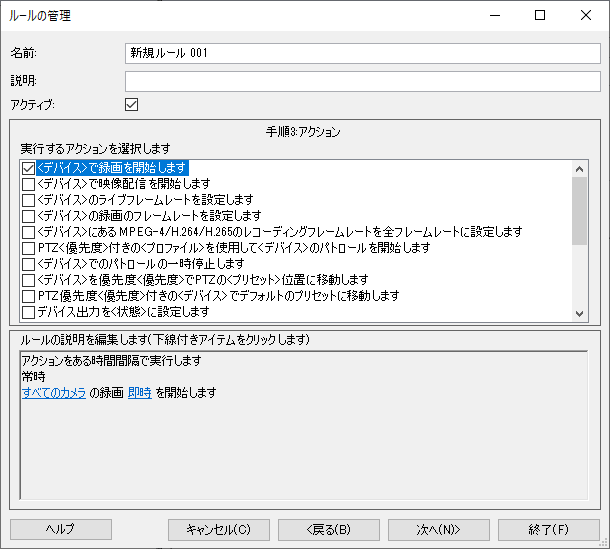 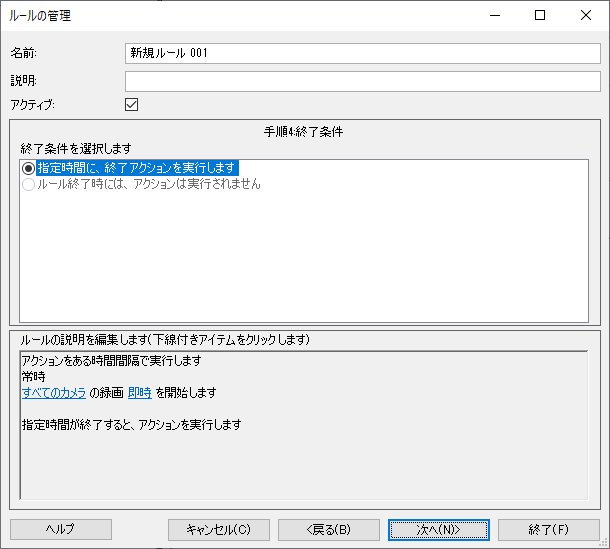 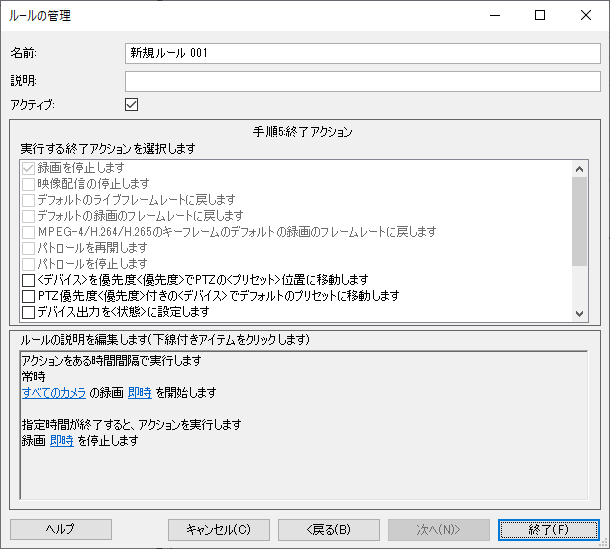 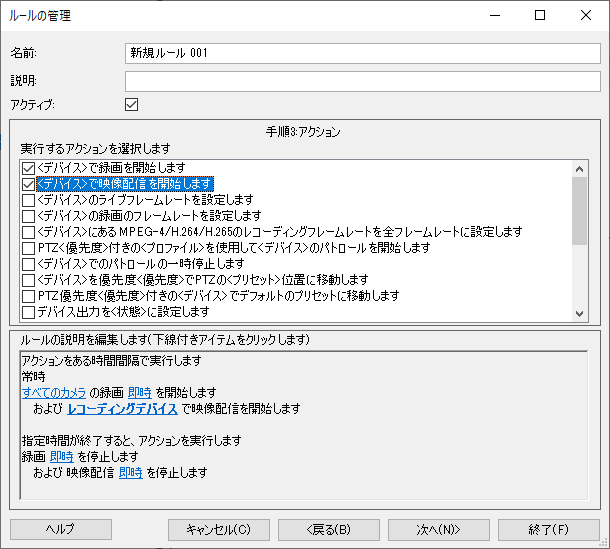 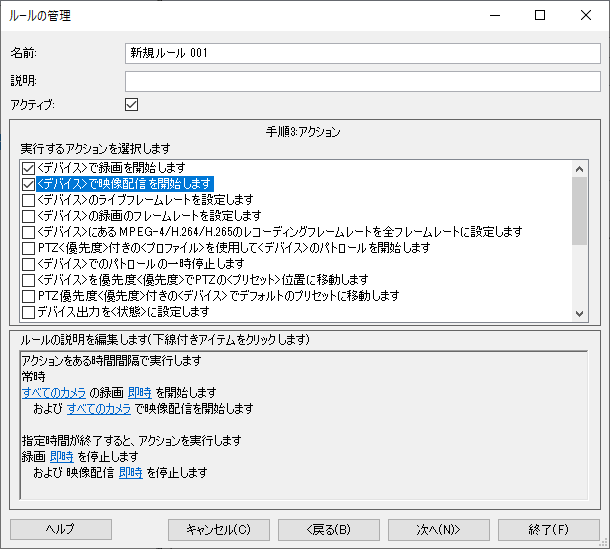  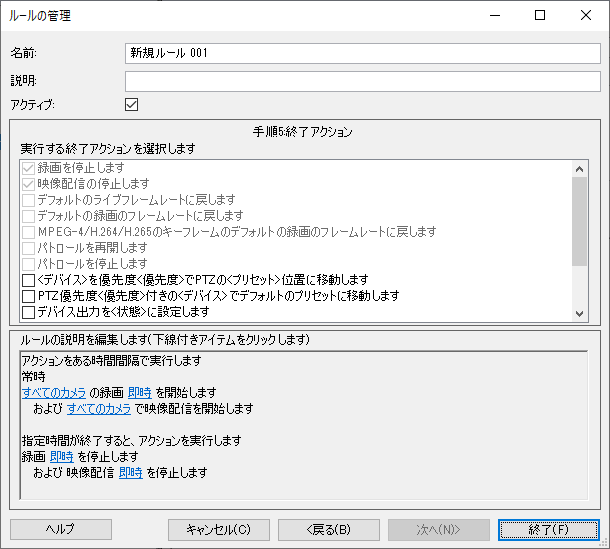 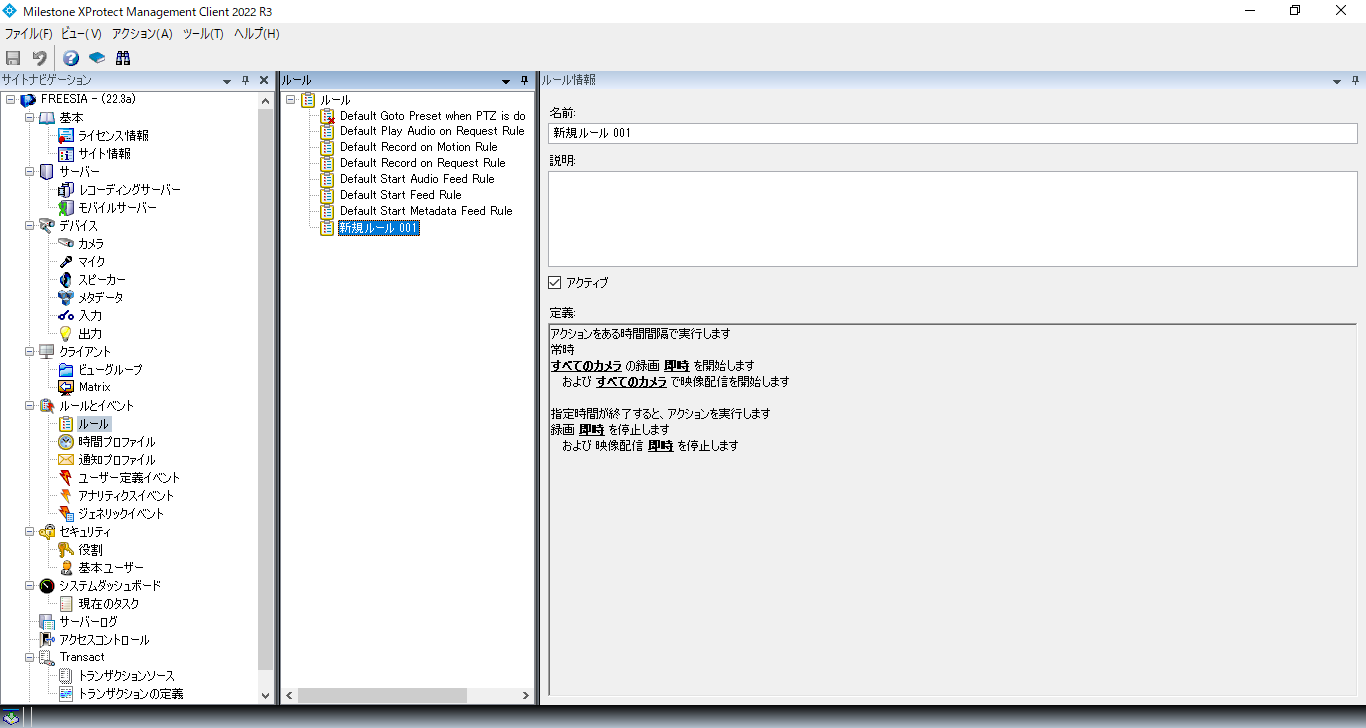  仮想基盤更新の一環で、カメラ録画サーバもアップデート。最新のXProtect環境を構築する。 Milestone XProtectの最新版をダウンロード。現時点の最新版は2022R3だった。 セットアップはウイザードに従って進める。以前のバージョンと大差ないが、セキュリティに関わる部分(SSLがデフォになっているなど)が強化されているようだ。   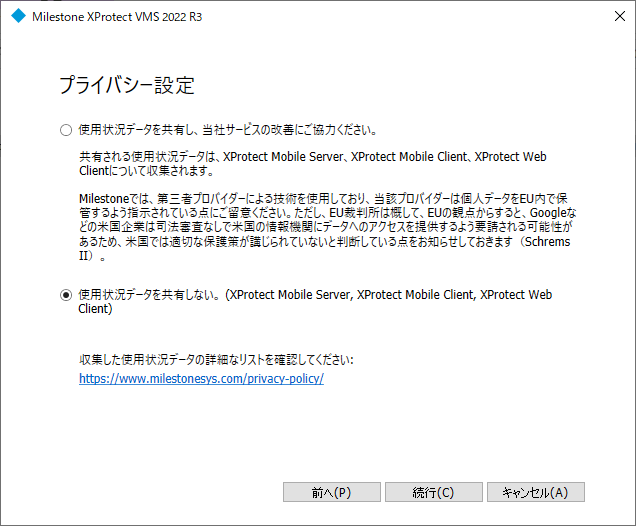 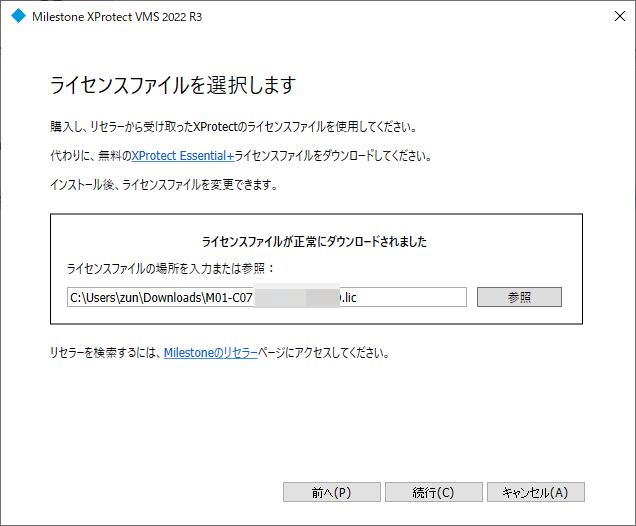 ライセンスファイルを直接ダウンロード 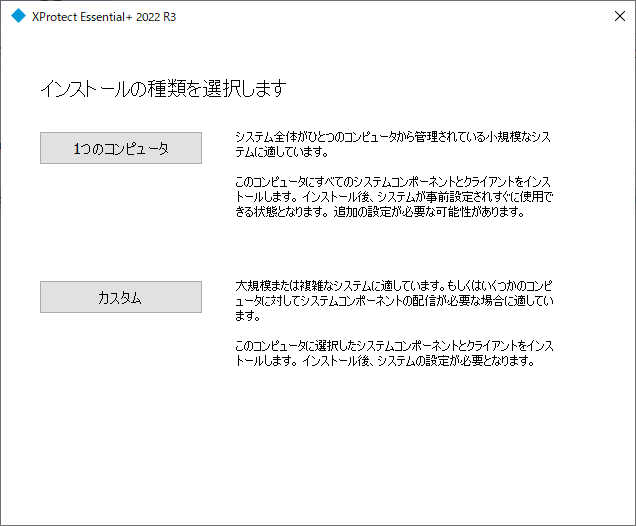 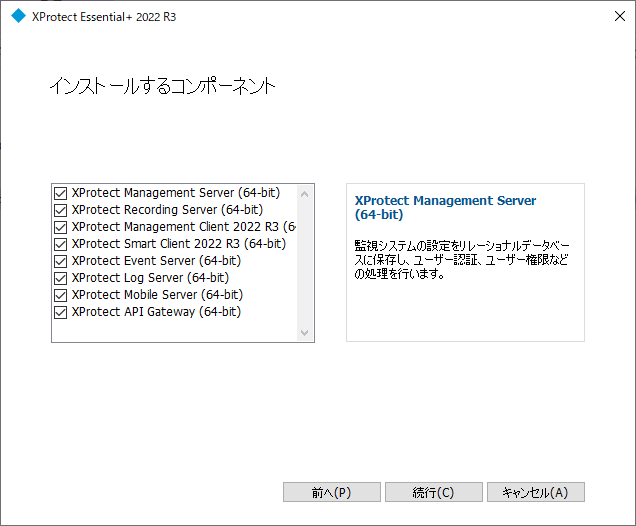 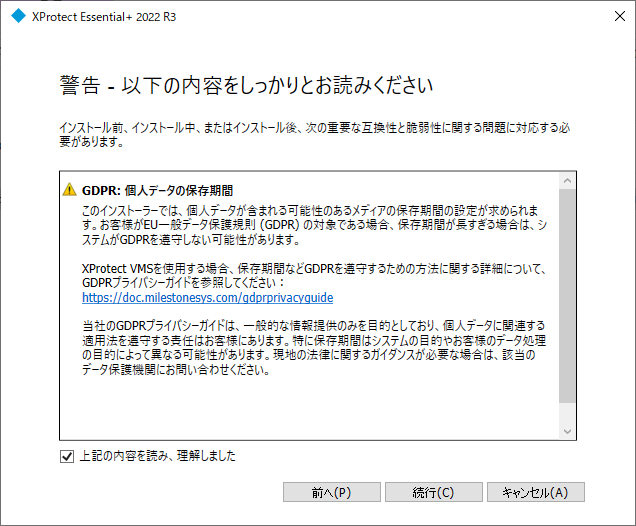 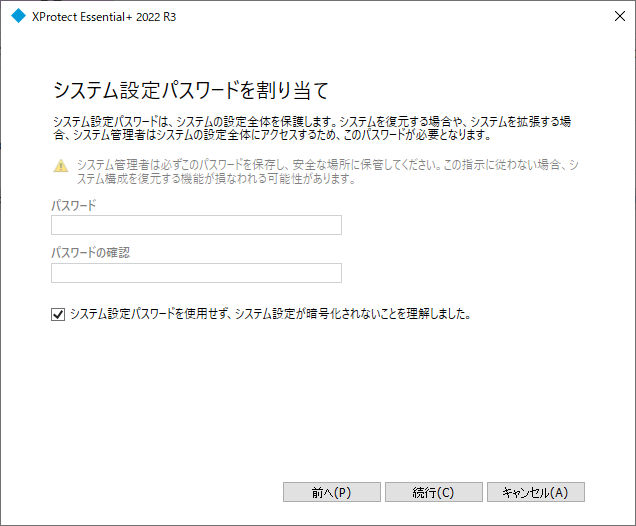 システム設定パスワードは設定しない 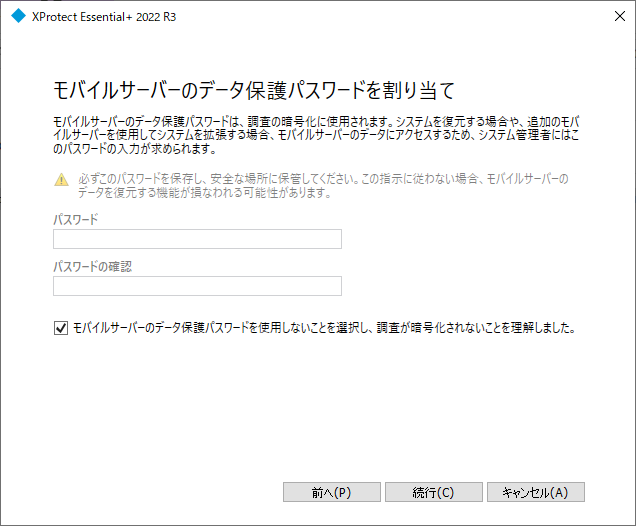 データ保護パスワードも同じく 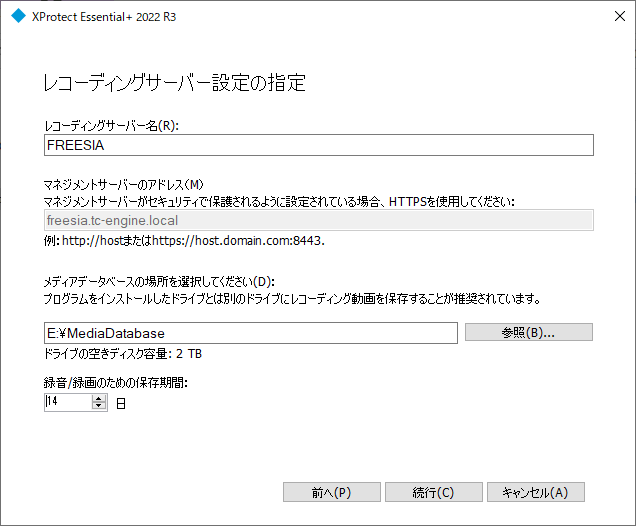 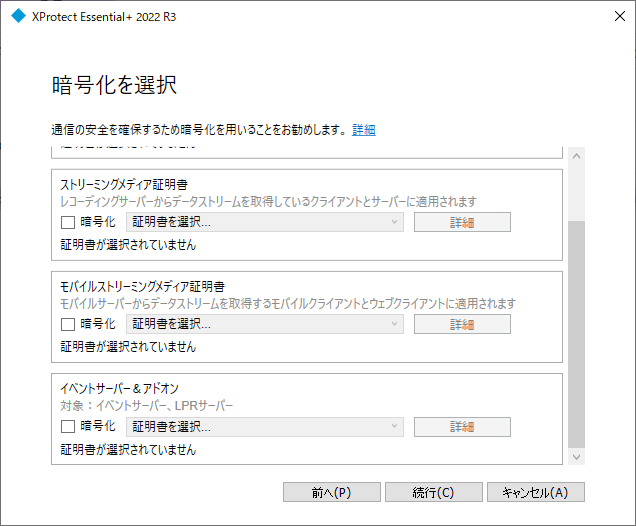 暗号化はしない 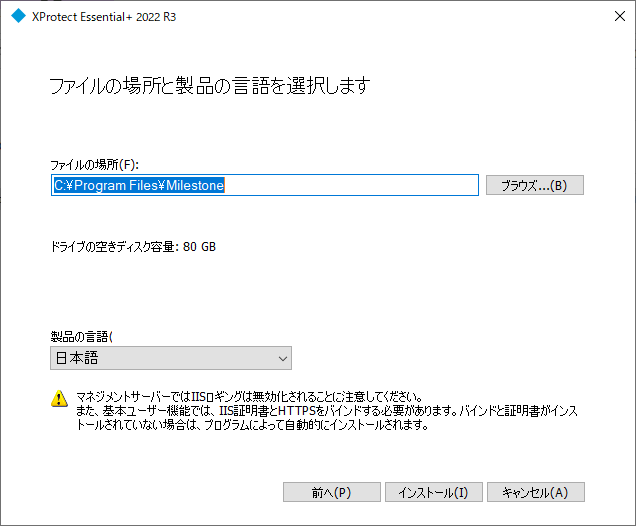 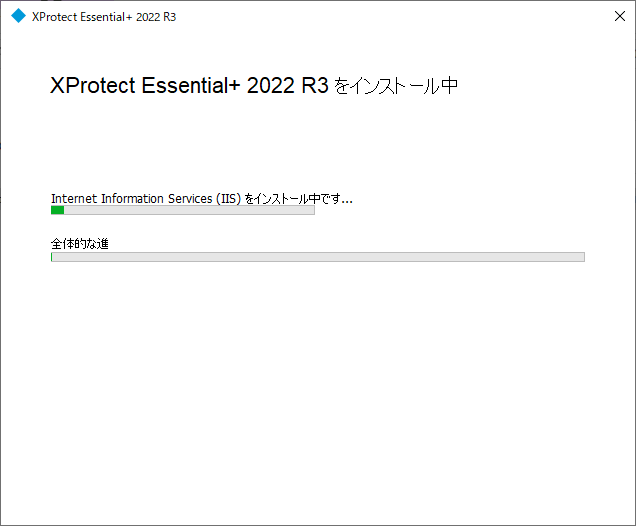 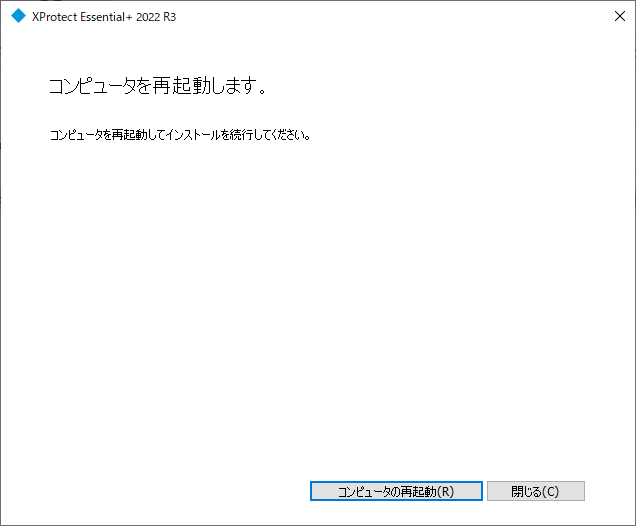 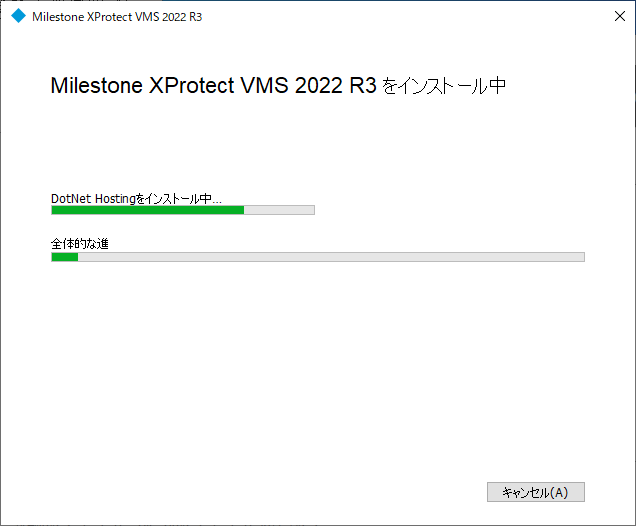 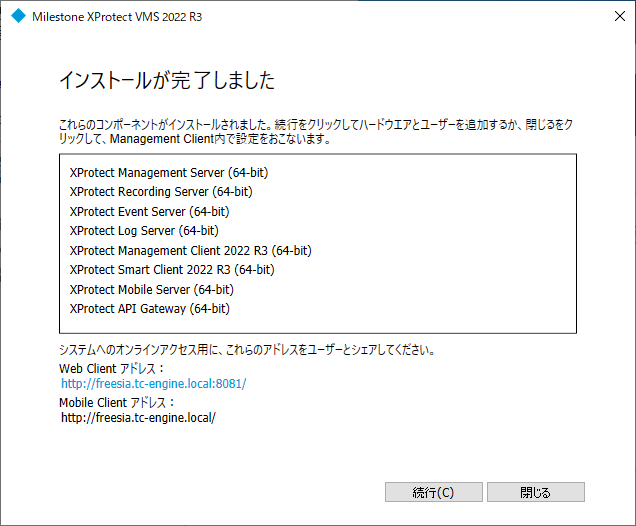 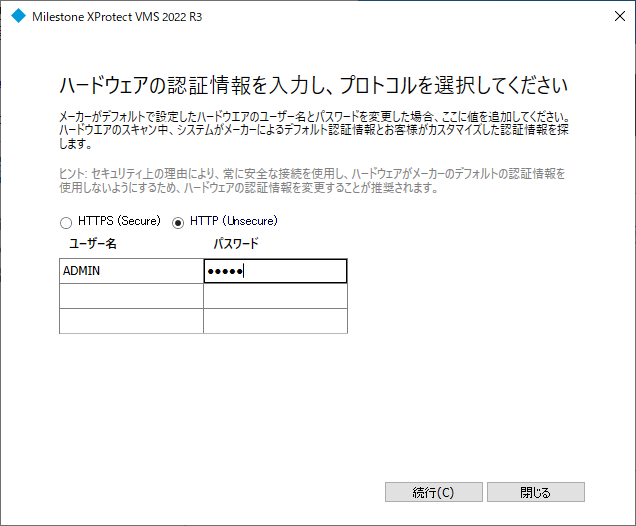 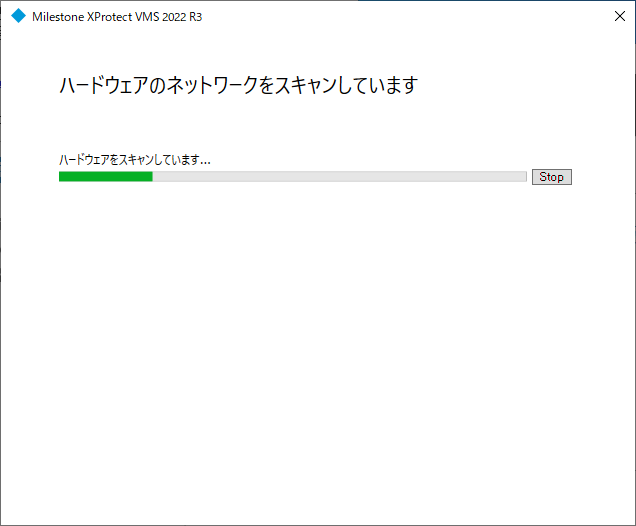 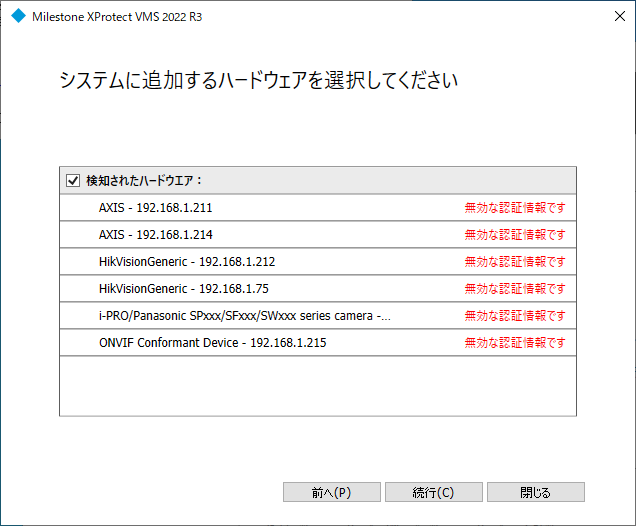 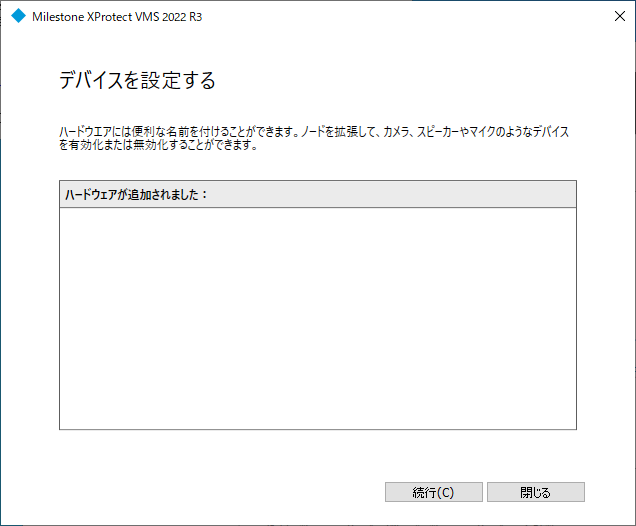 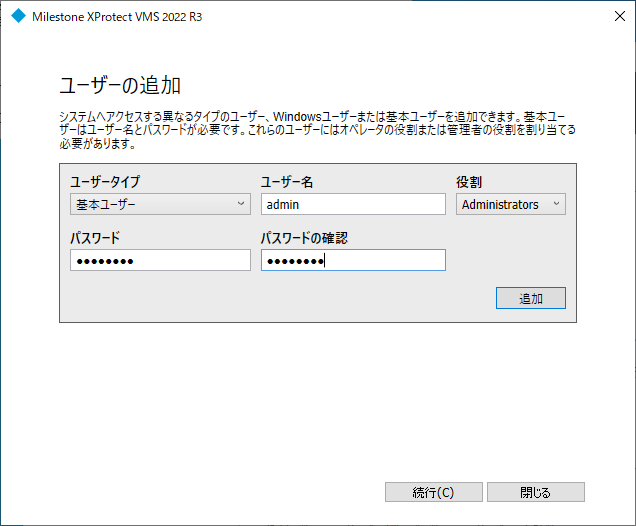 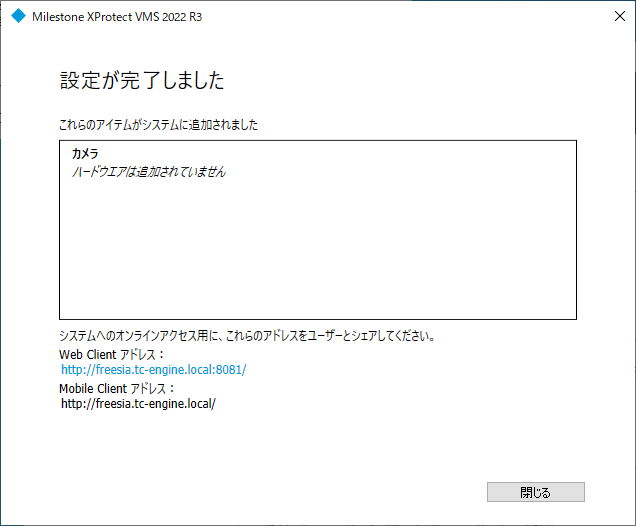 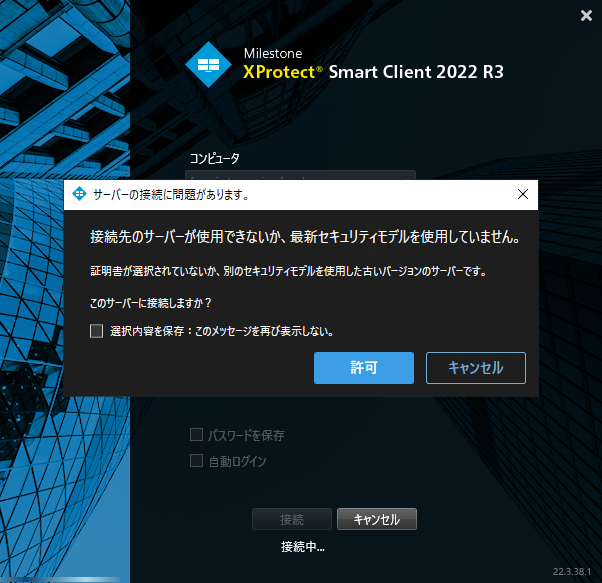 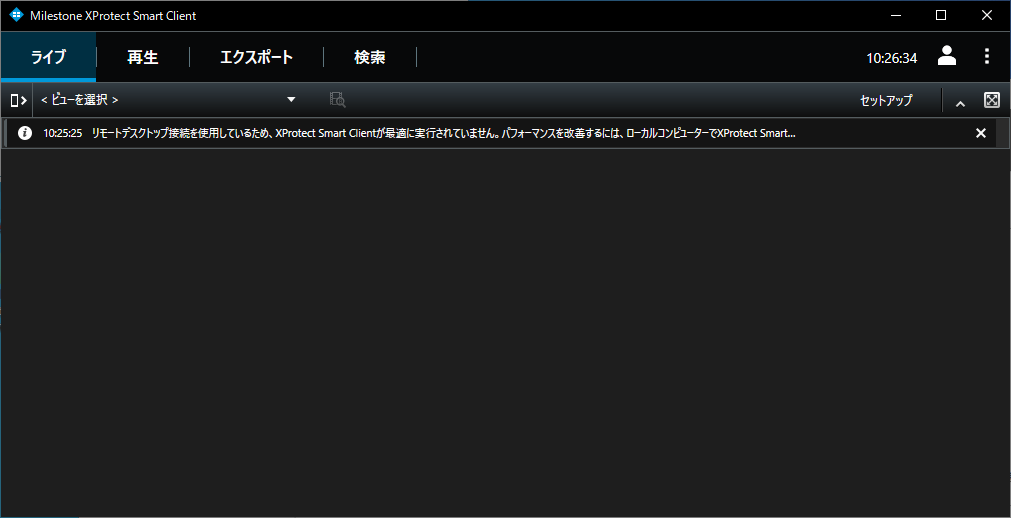 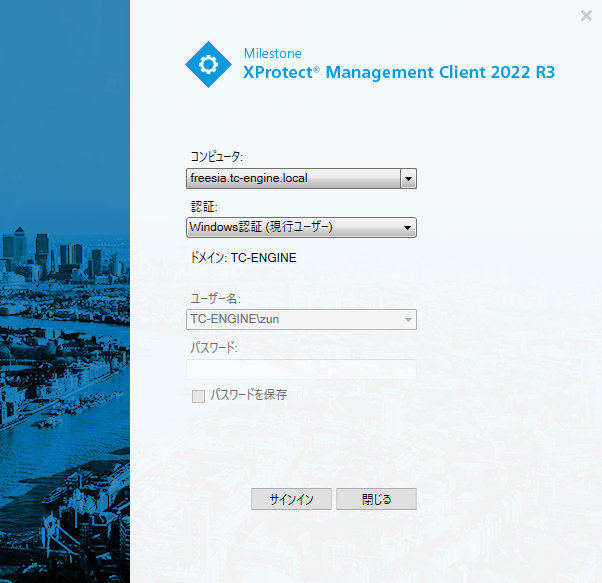 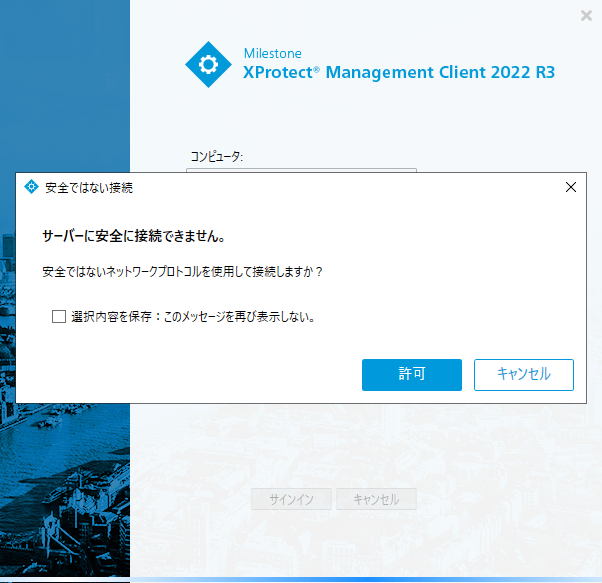 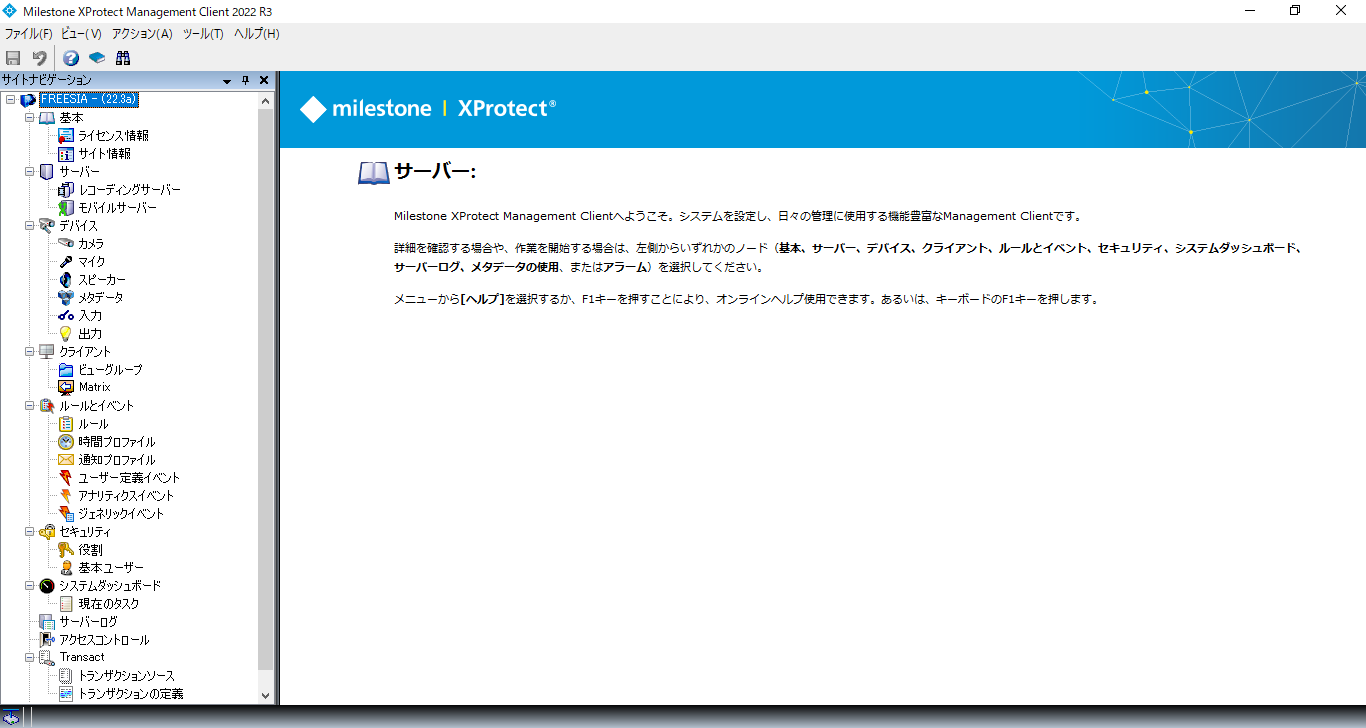 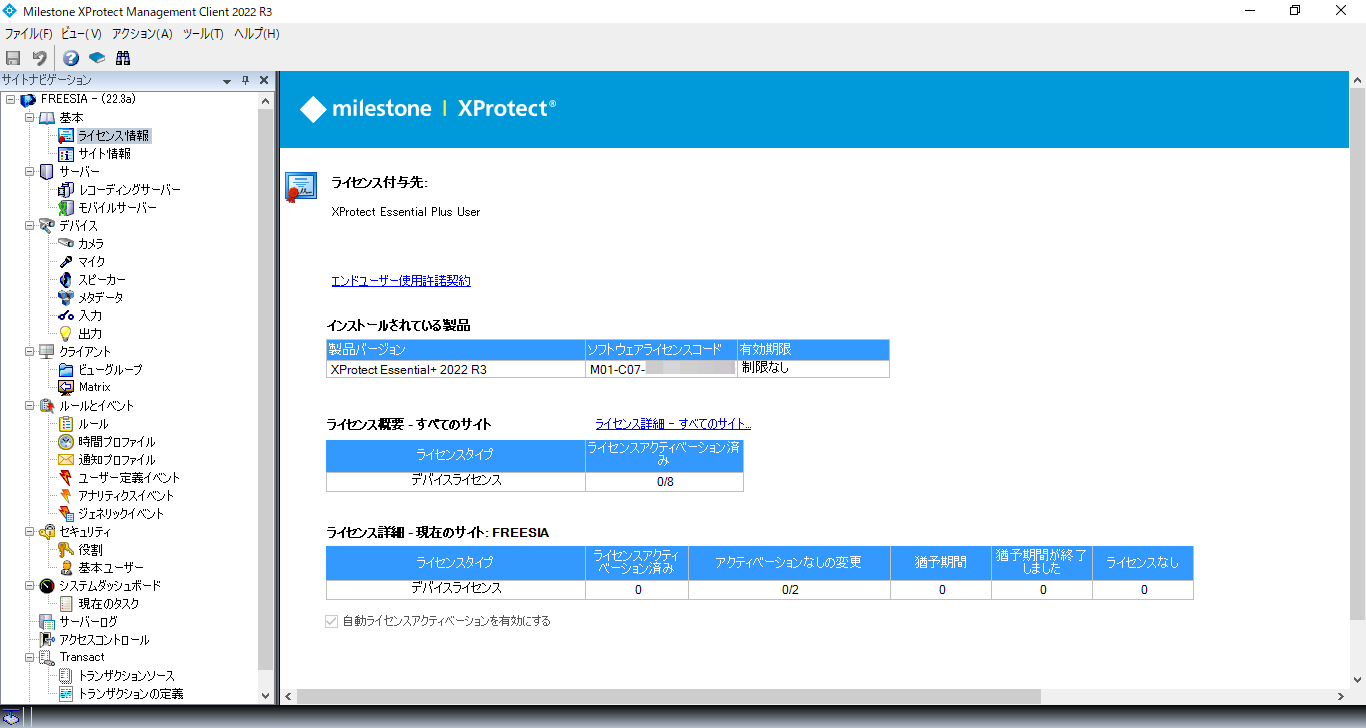 昨日のXProtectの不具合。Webを検索したら、MilestoneのCommunityにそれしい記事があった。 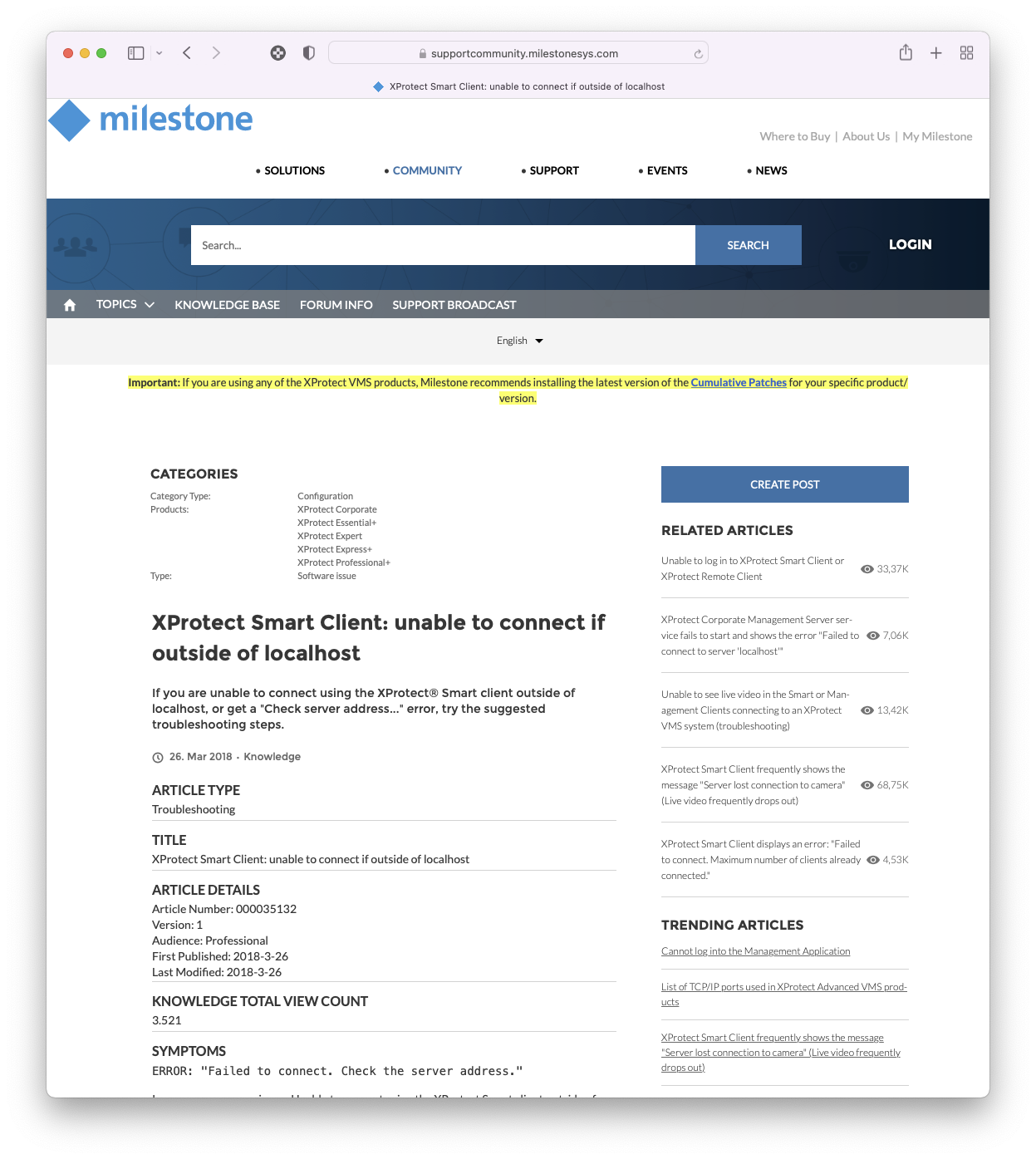 というタイトルのページだ。 それによると、Management Clientを開き、サイトのプロパティでポート番号まで明記したURIを追加するように書かれている。 実際に、自宅サーバでも設定を行なってみた。 追加するURIは、 http://192.16.1.7:80 となる。  しかし、ライブ映像画面が開くものの、各画面は黒バックに、サーバと接続できません・・のメッセージが。 何が原因なんだ・・。そのエラーメッセージの詳細を確認すると、解決のヒントがあった。 http://corundum.tc-engine.local:XXXX との記載があり、ドメイン名まで含めたFQDN名でのアクセスに失敗しているようだ。 確かに、FQDN名でWeb Clientのページをブラウザで開こうとすると失敗する。 ということで、HOSTSファイルを修正することにした。 それまで、 192.168.1.7 corundum となっていた部分を、 192.168.1.7 corundum.tc-engine.local に修正した。 そうしたところ、各カメラ映像が表示されるようになった。 ちなみに、Web Clientでは表示されたなかった、Imou K22のライブ映像もきちんと映っている。 最後にその、Web ClientにImou K22の画が映らない問題にもメスを入れることにした。これは自分で考えて原因に当たりをつけていた。Management Clientの、ImouのVideoプロパティで、映像コーデックを選択しているところがあるのだが、defaultがH.265 Main Profileになっていたので、H.264 Main Profileに変えてみた。 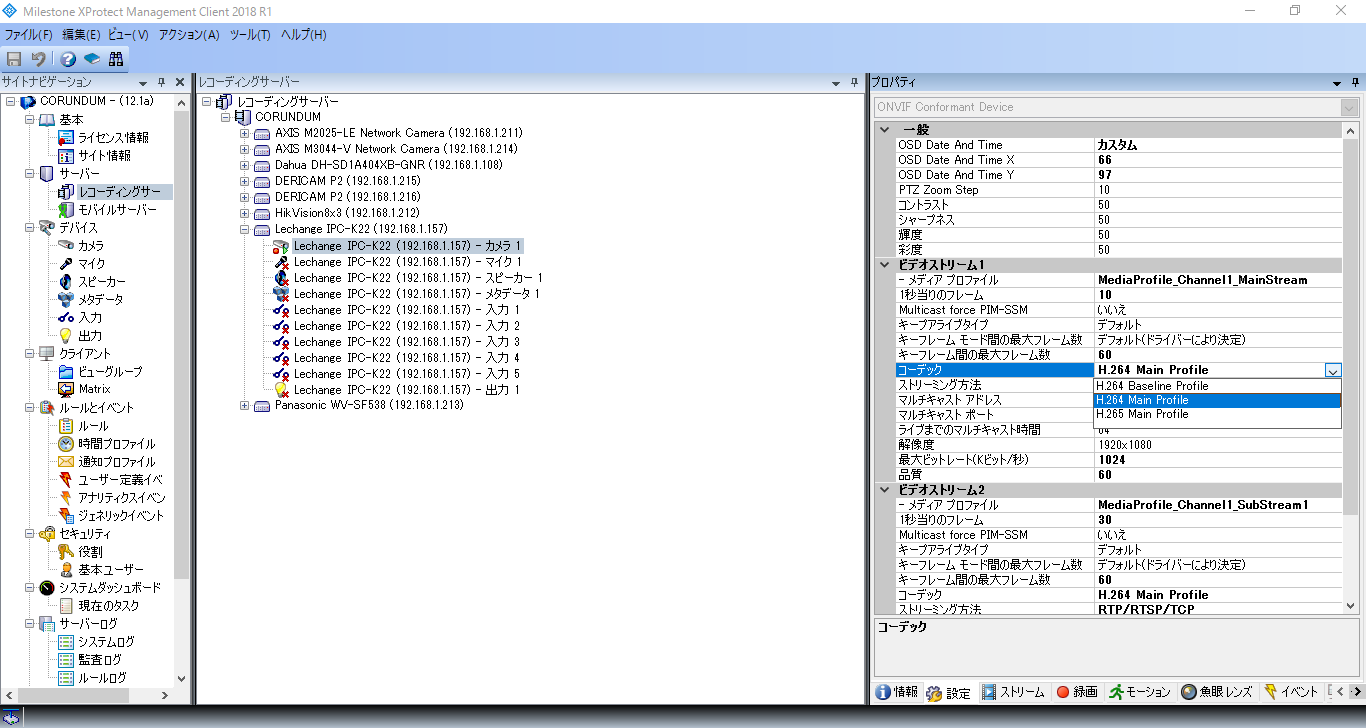 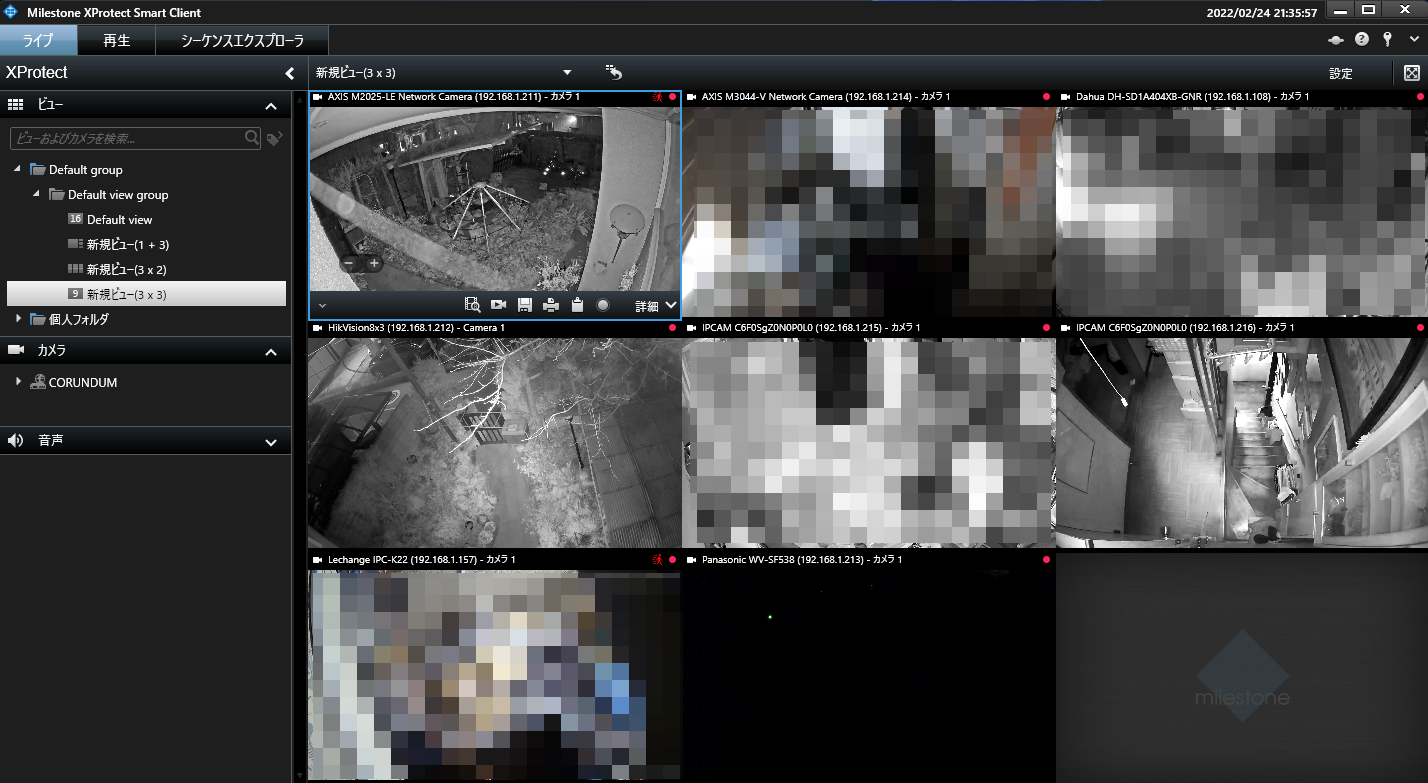 K22に加えて、SD1A404XBも先週末には到着した。開梱と、動作テストを行う。         本体は小型で、これで4MのPTZのカメラが内蔵されているとは驚きだ。 PoE給電で動くカメラなので、PoEハブとLANケーブルで接続する。 設定画面を開くため、まずはIPアドレスを特定する。DHCPリースの中からそれらしいアドレスを探そうと思ったが、見つからない。ということは、固定IPがデフォルトなのか? 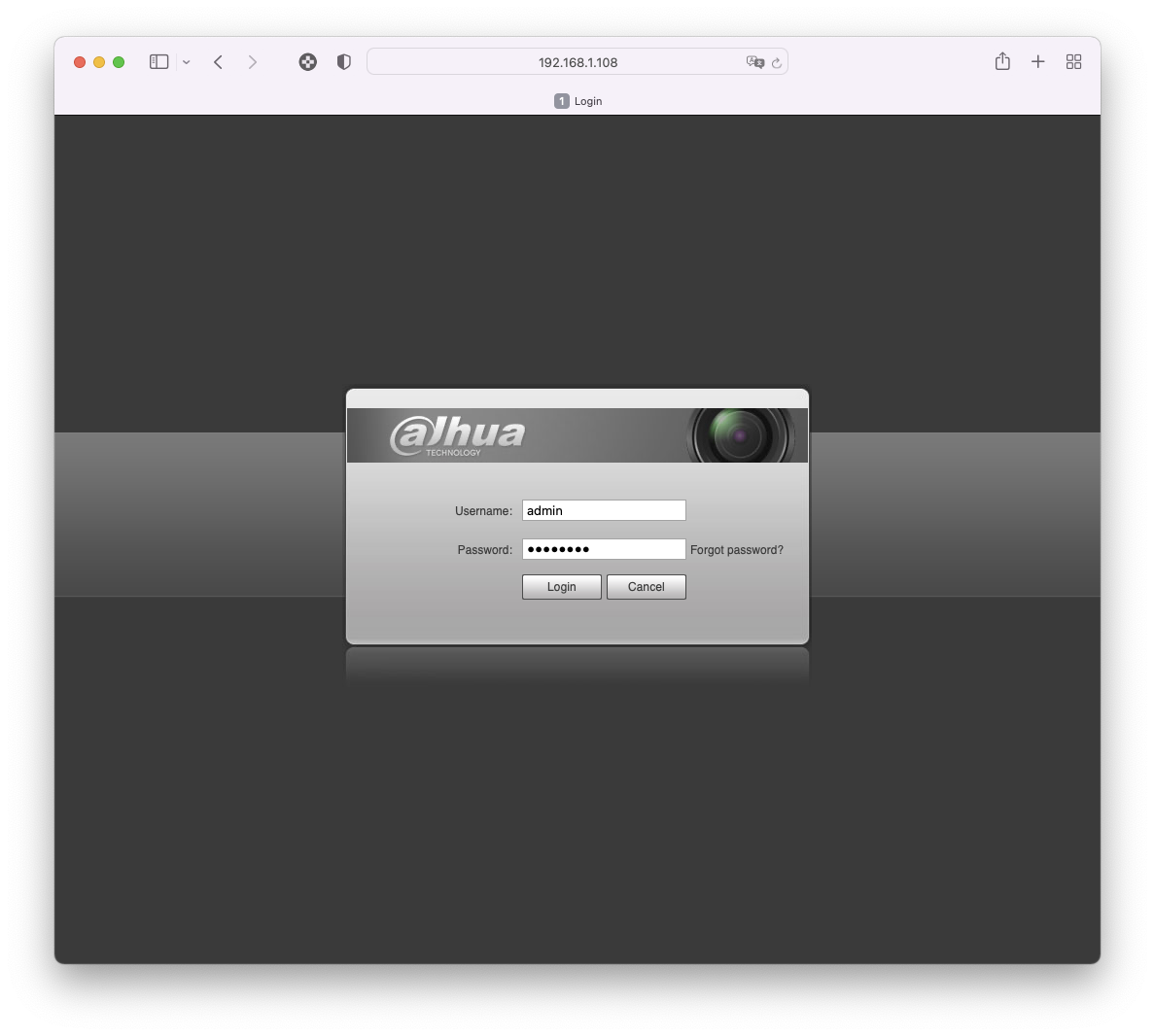 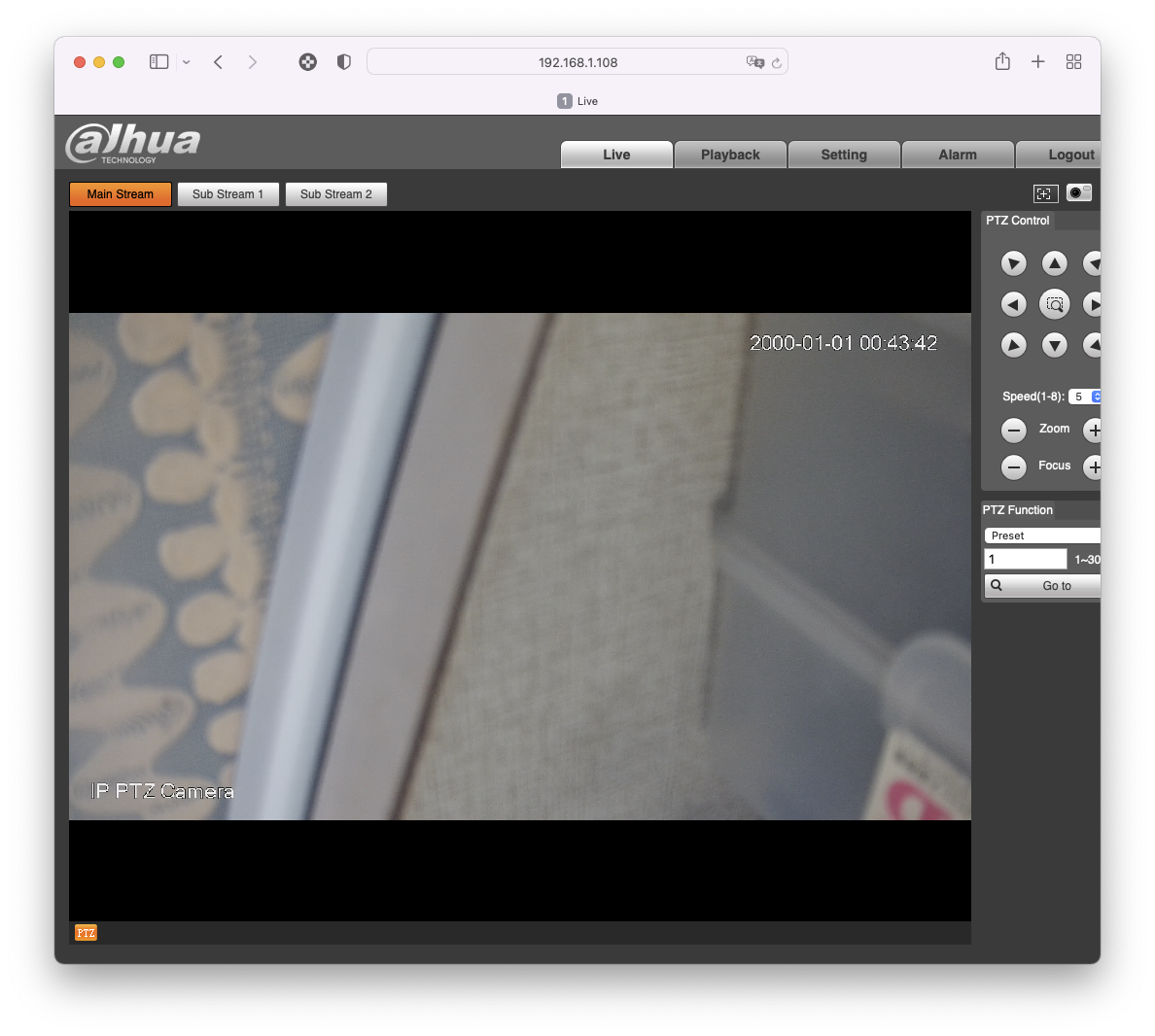 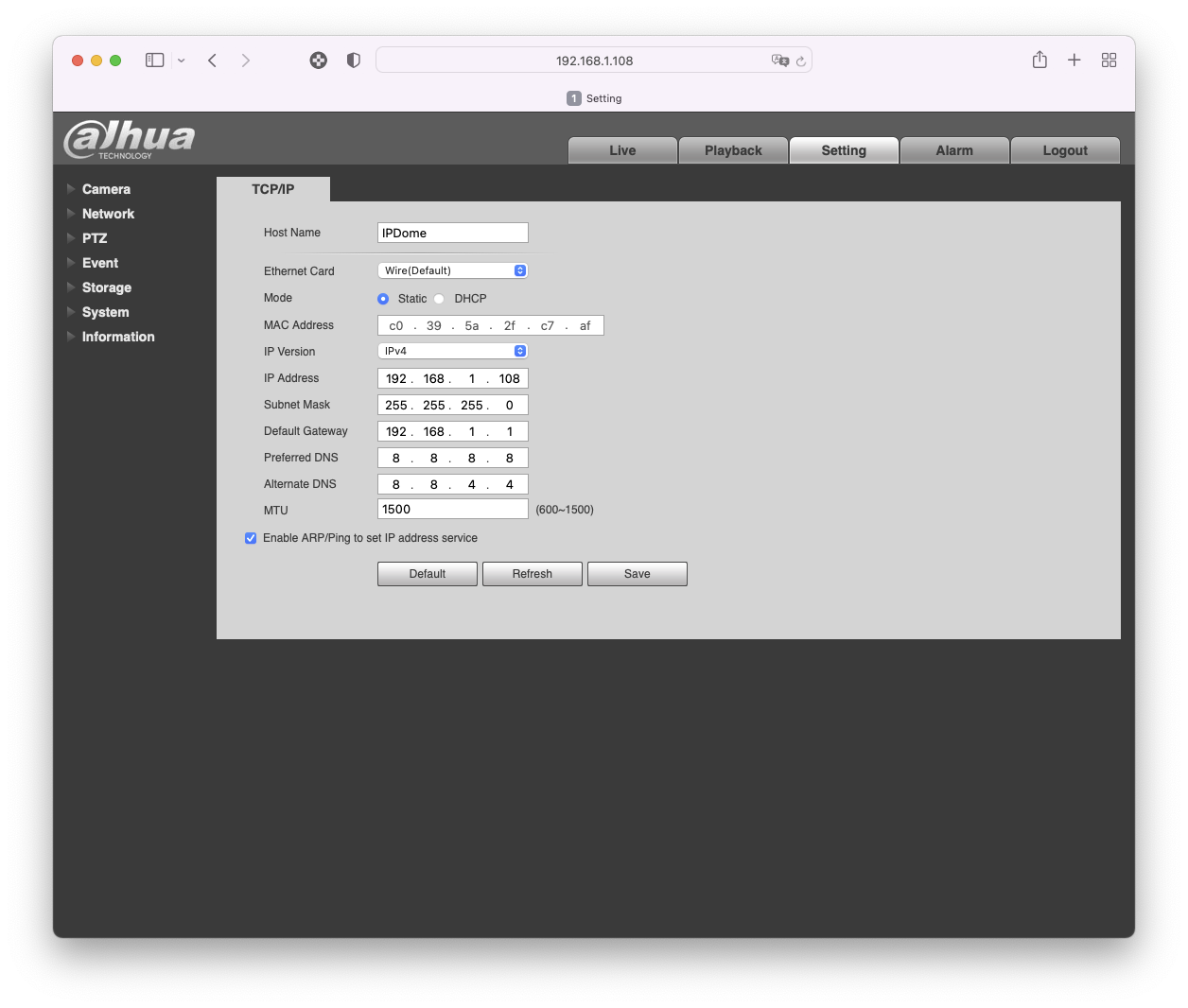 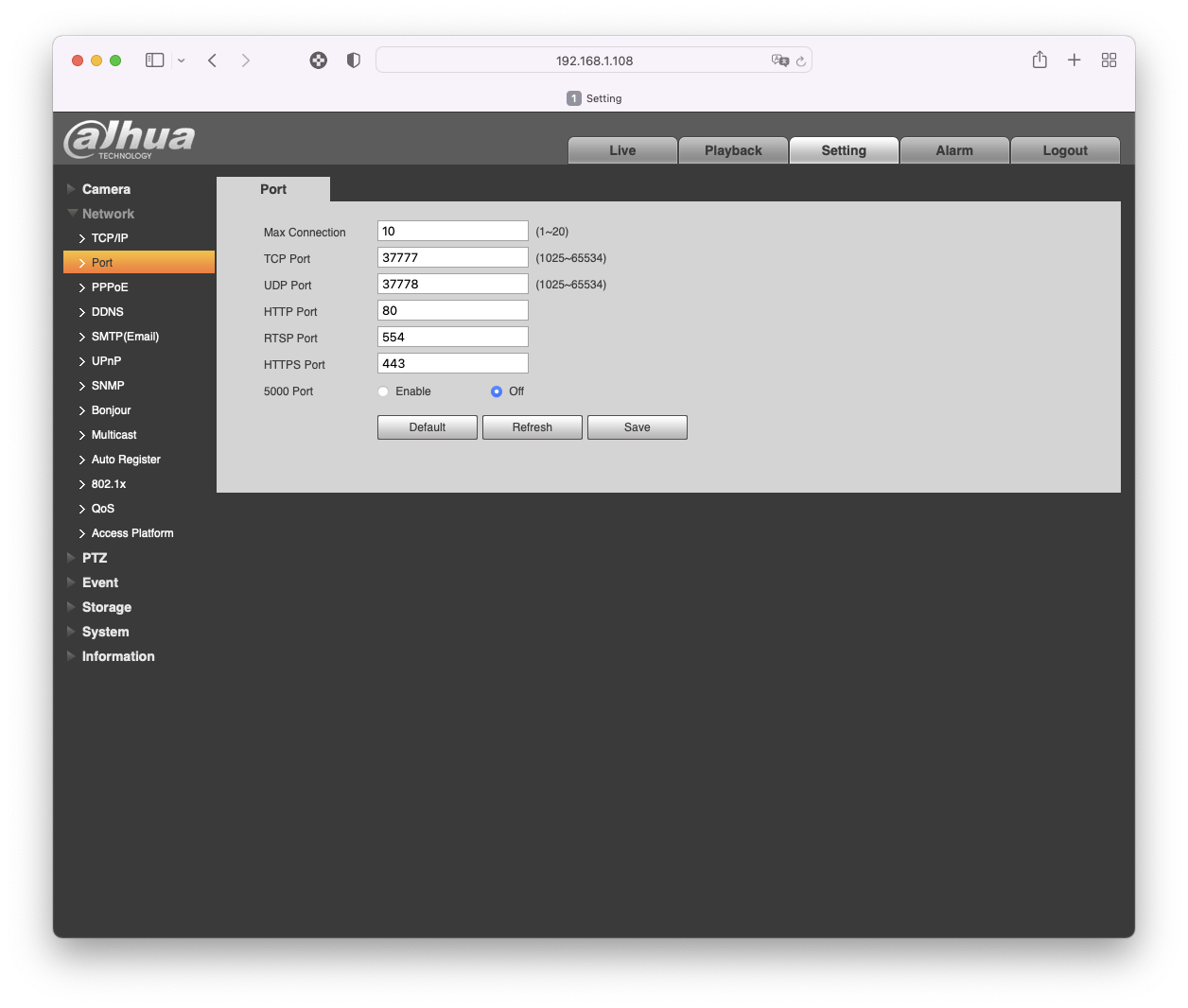 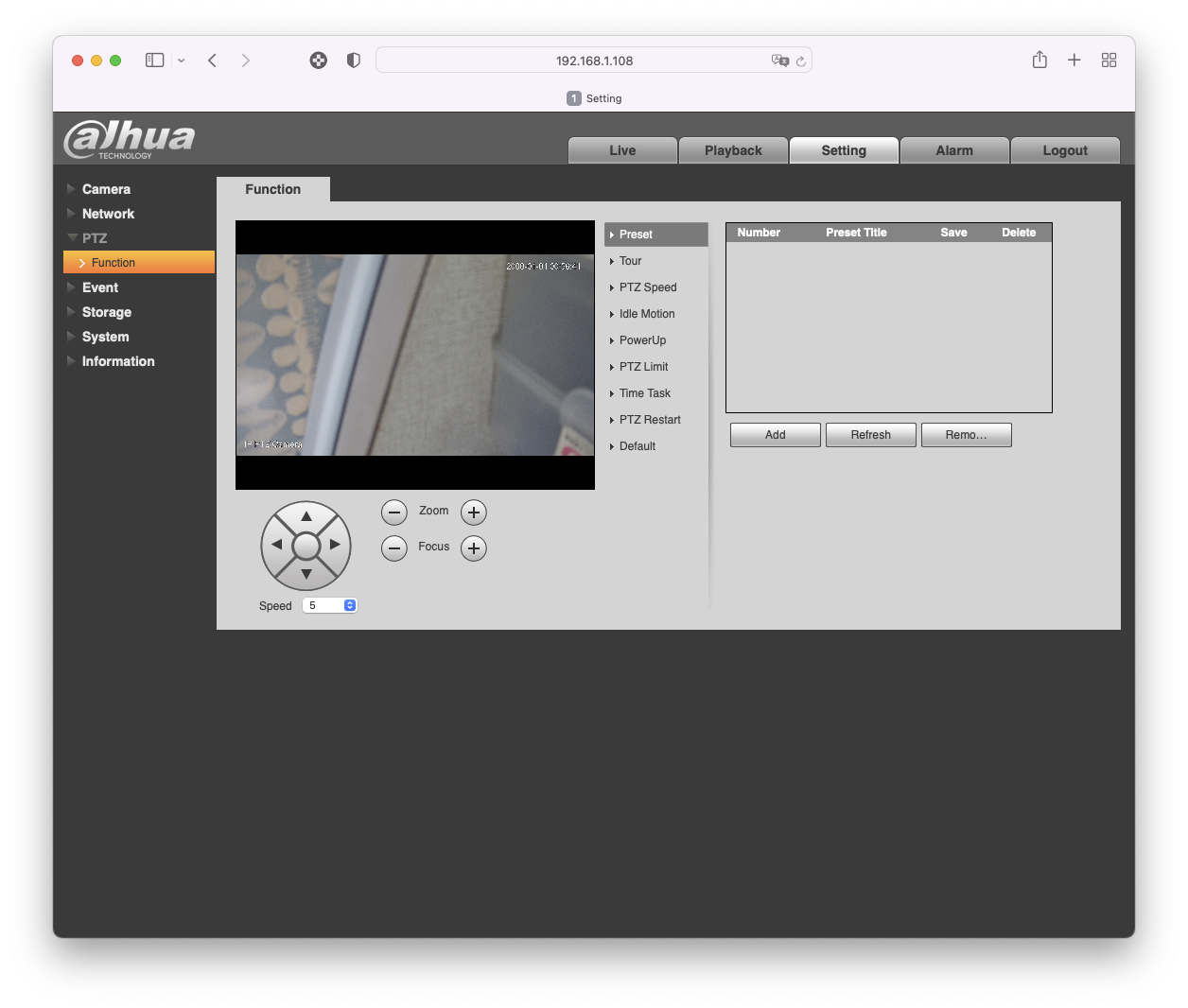 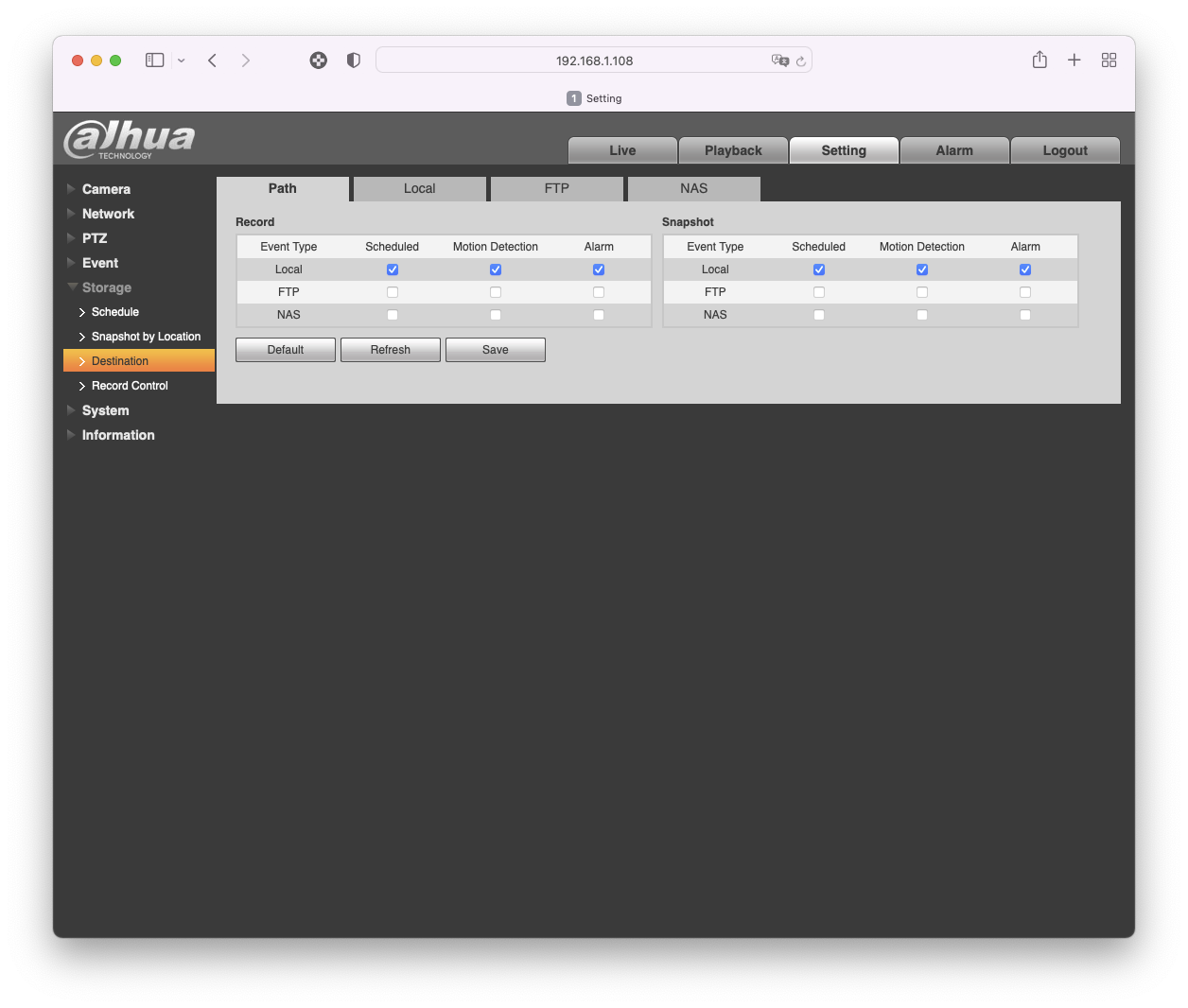 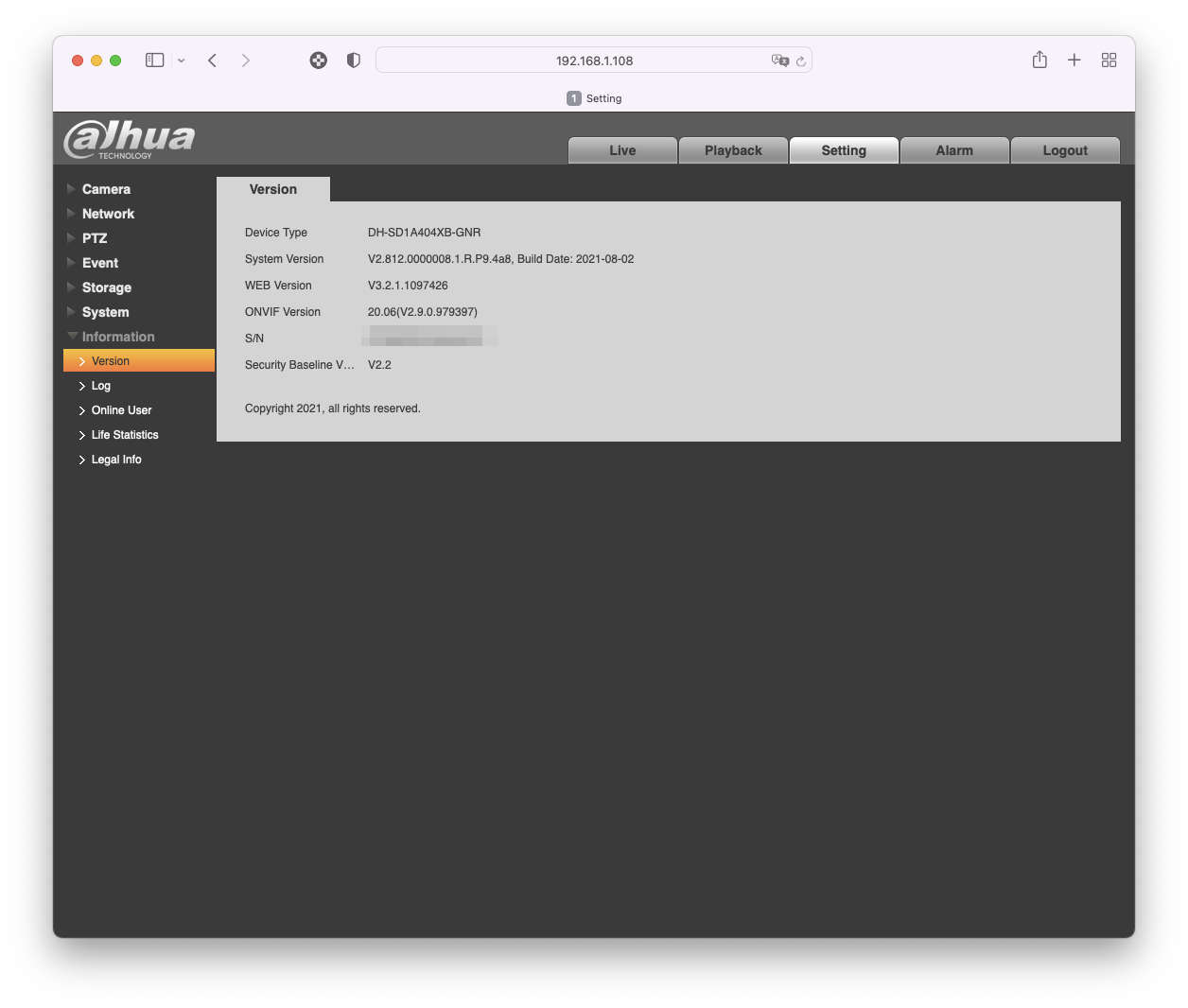 また、このカメラの特徴である、PTZのコントロールも可能だ。ズーム倍率は光学4倍と控えめであるが、やはり便利だ。PT動作も非常に静かだ。 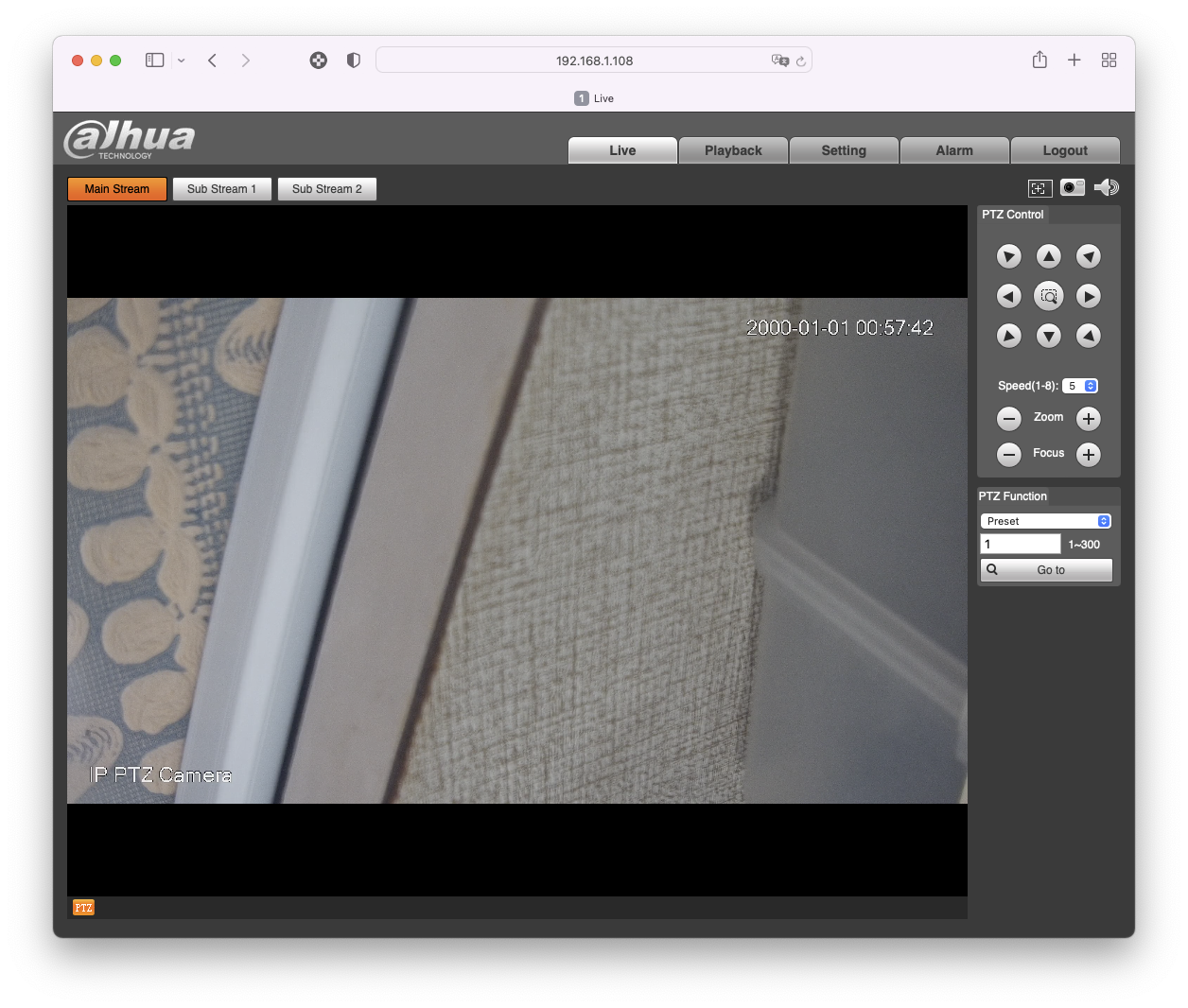  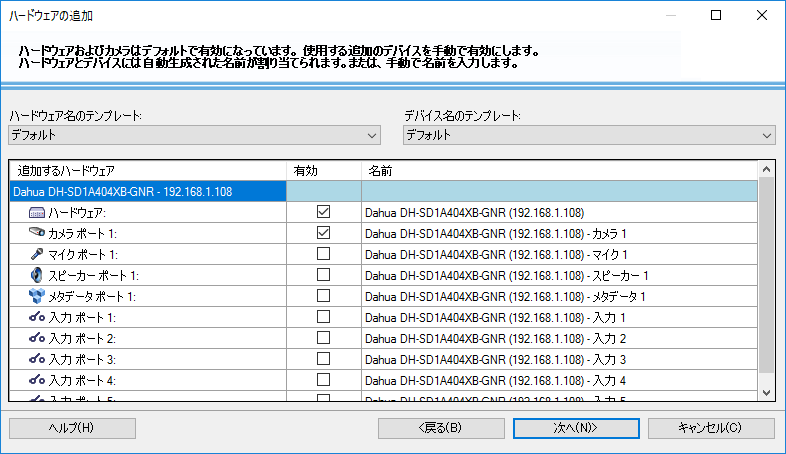 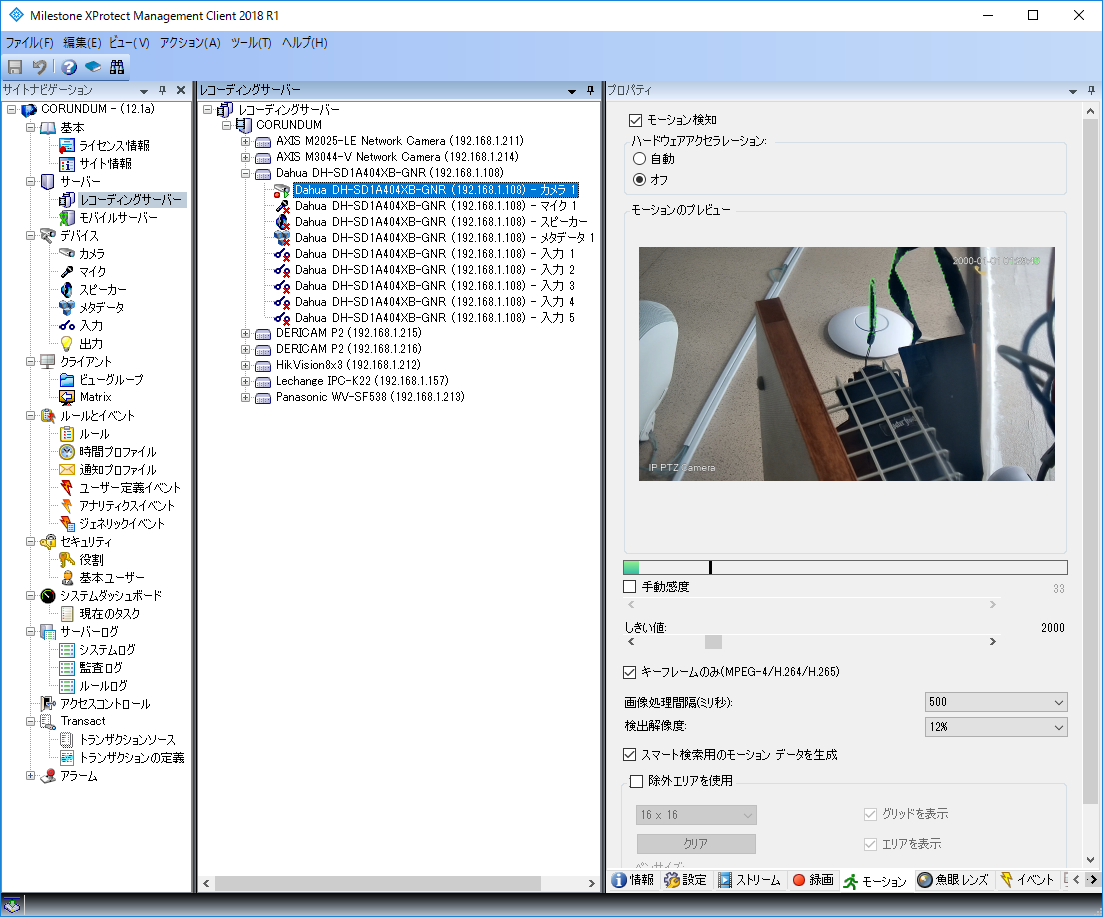 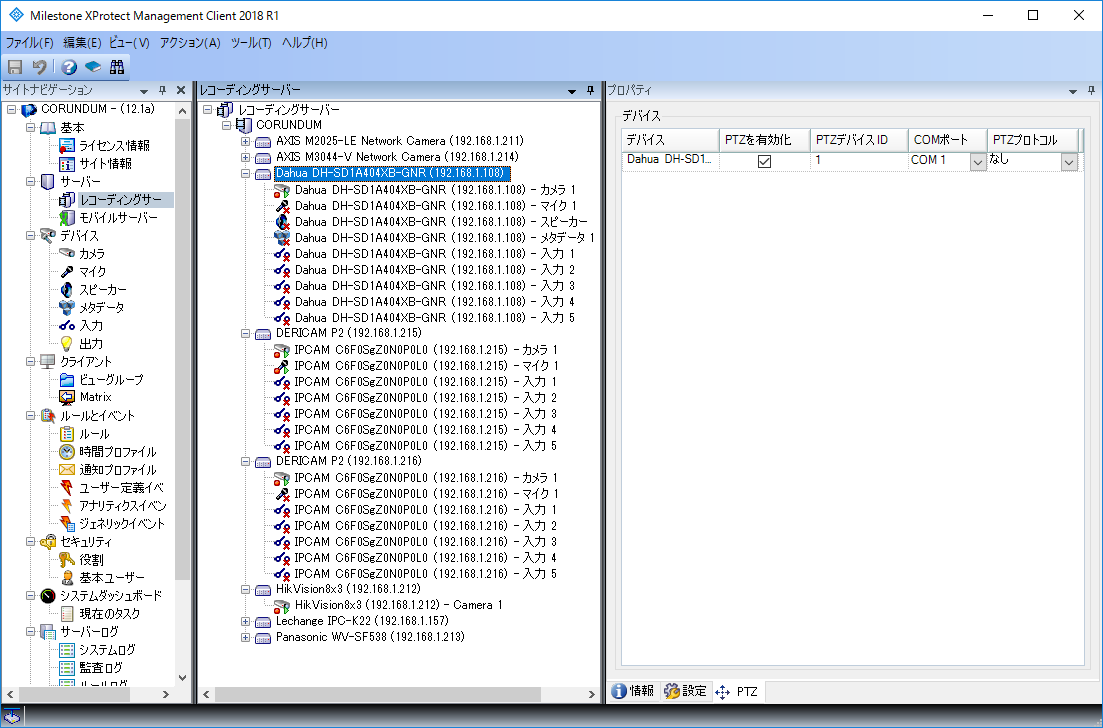 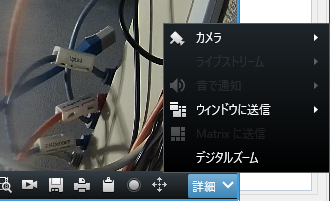 SD1A404XBに関しては一通りの動作確認を行うことができたが、ここで2つ問題が発生。 一つは、サーバとは別の、WindowsクライアントPC上からSmart Clientでサーバにアクセスができない。IPv6を切り、HOSTSファイルで名前解決を行なってもだめ。サーバーのアドレスを確認してください、のエラーが表示される。サーバ上のSmart Clientは動作するので、クライアント側の問題なのだろう。 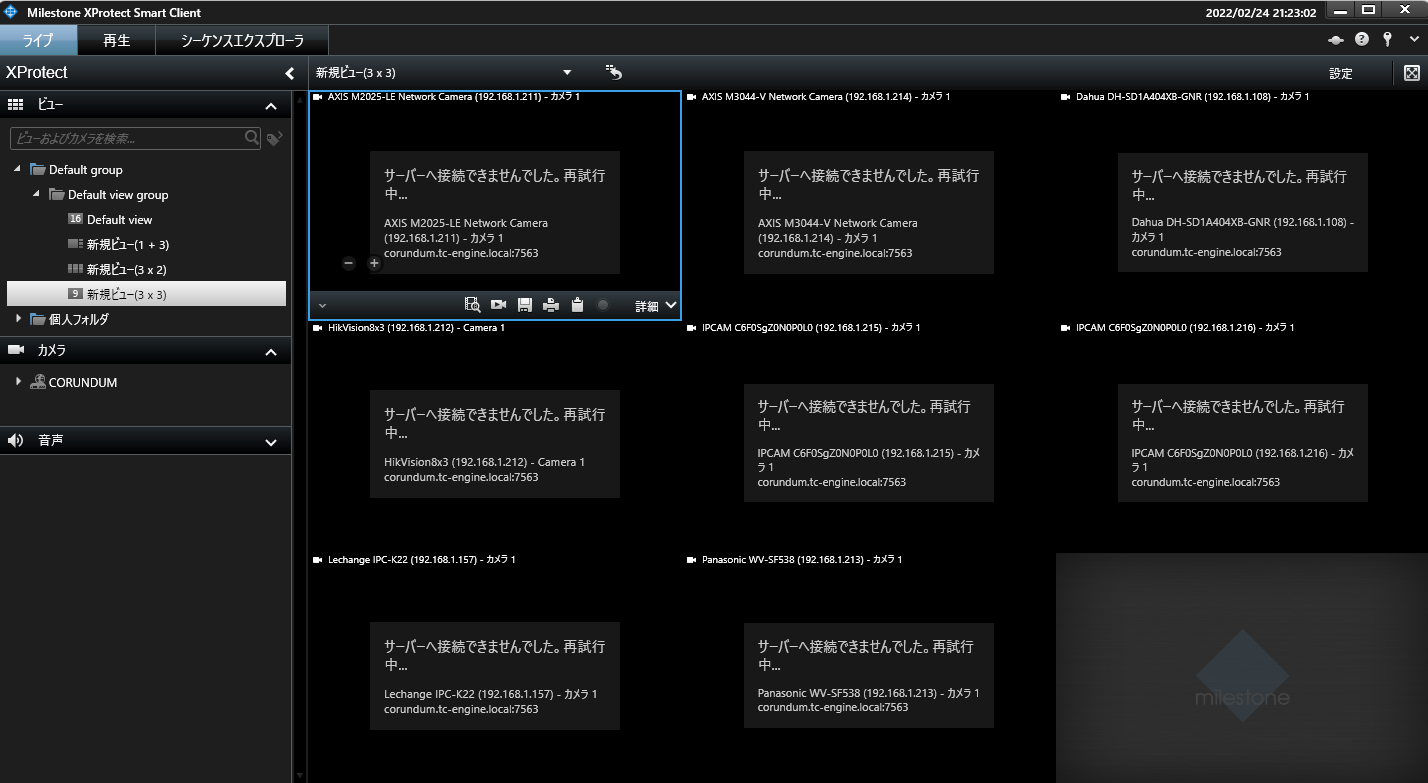 昨日に続き、Imou K22を弄る。 昨日、WebコンソールはQRコードが表示されるだけで設定ページは何もない、と書いたが、それは全くの誤りだった。 [Next]ボタンがあり、それを押したら、簡単なウイザードに移行し、それを抜けたらコンソール画面に切り替わった。 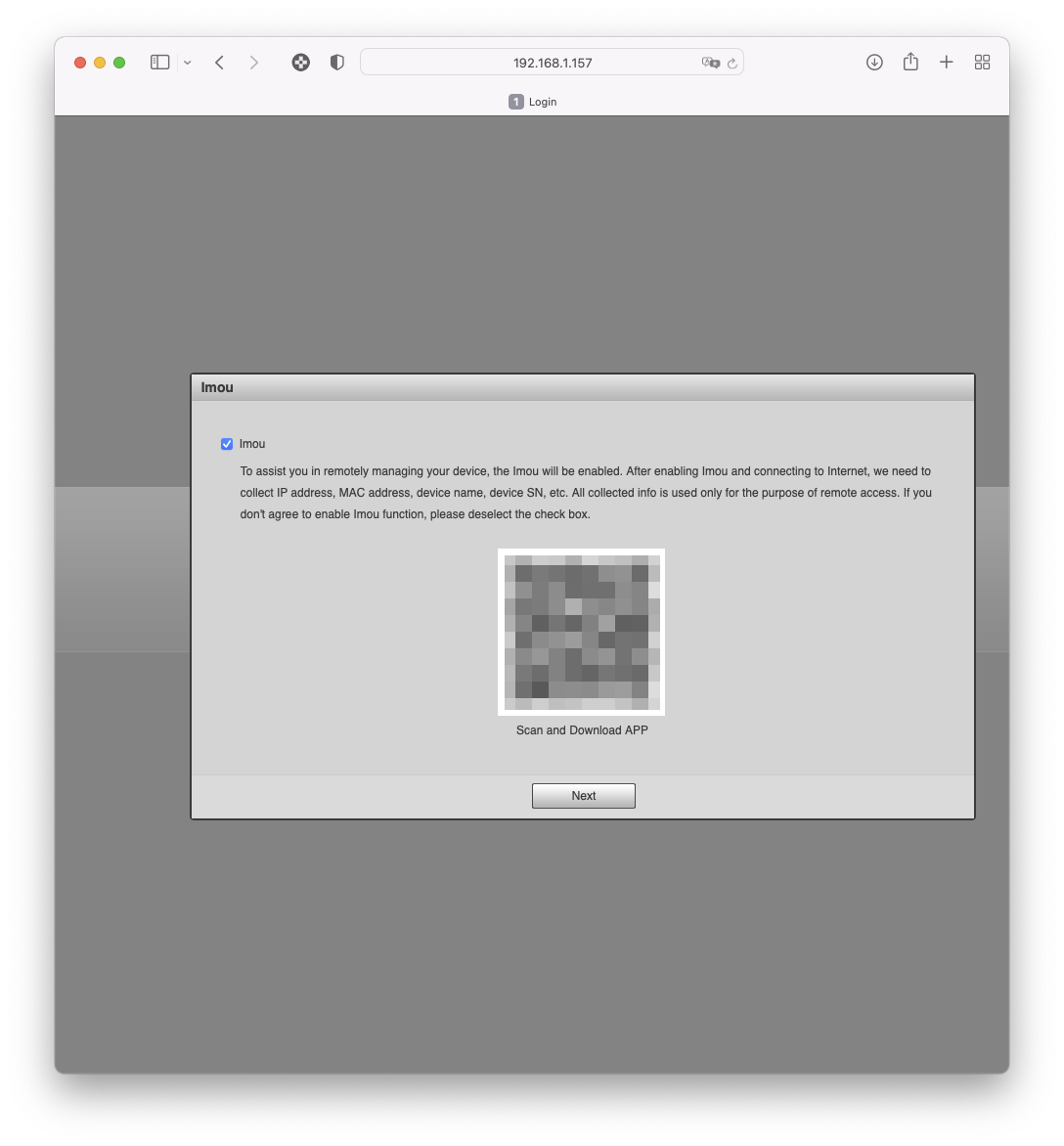 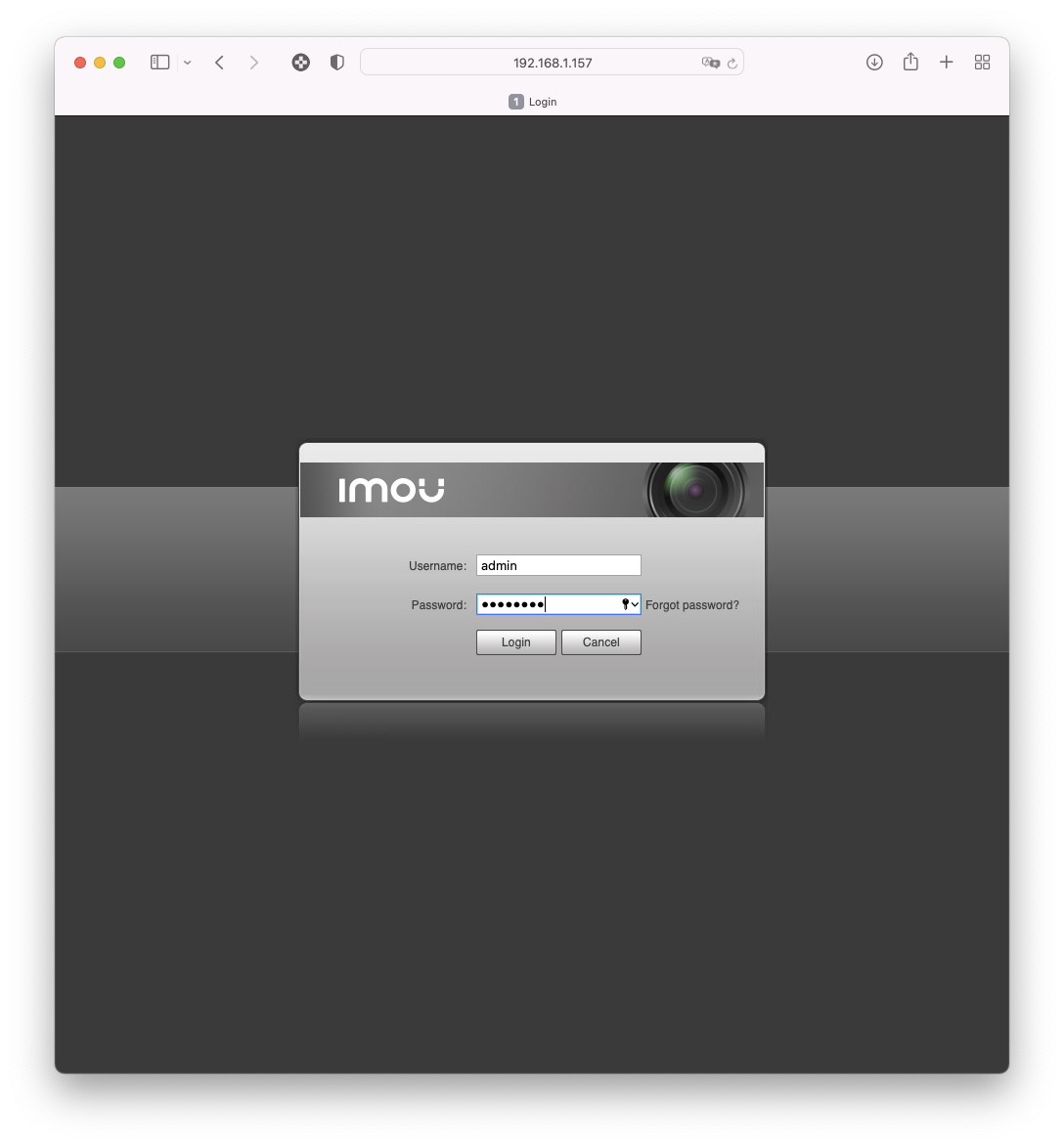 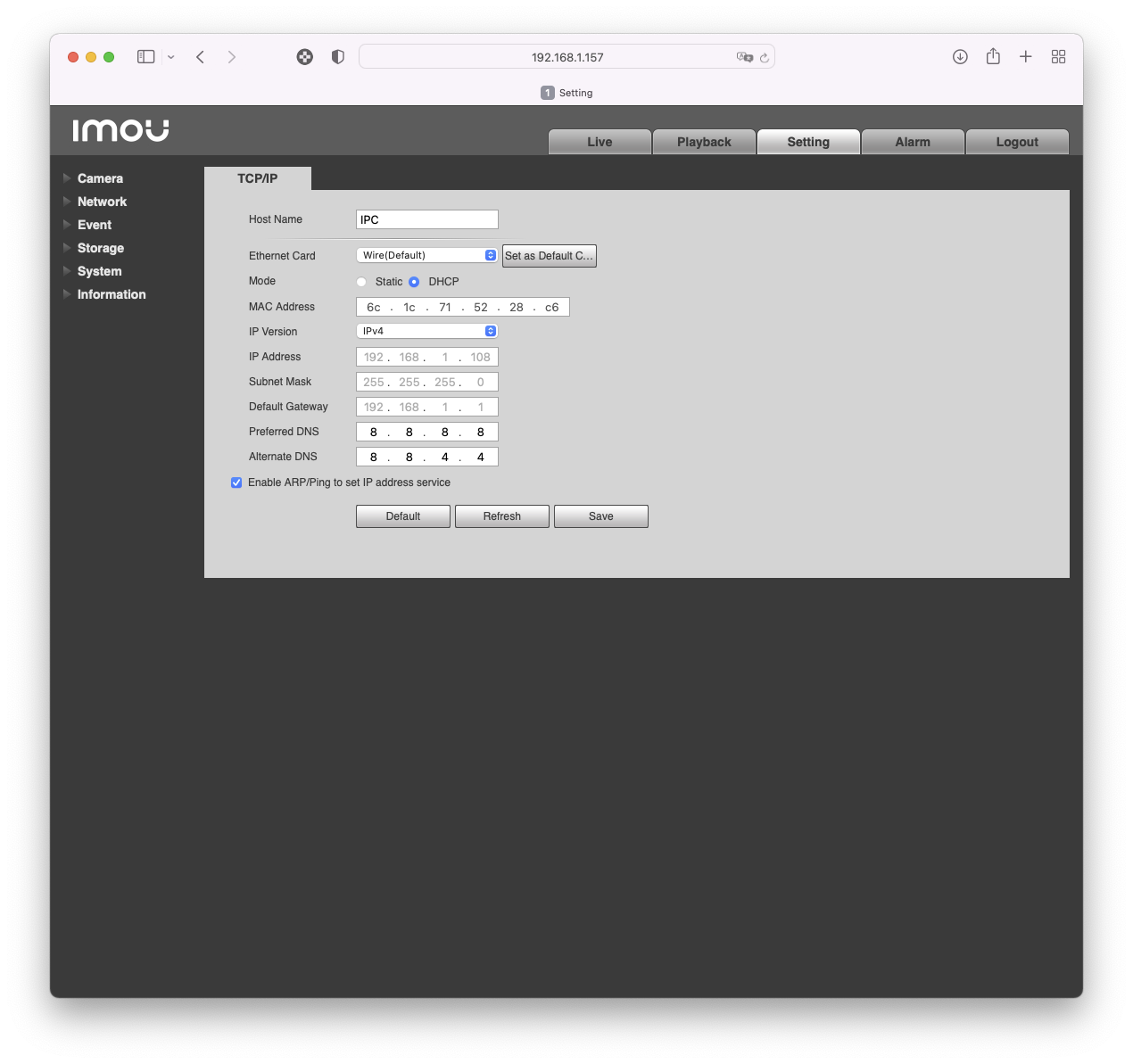 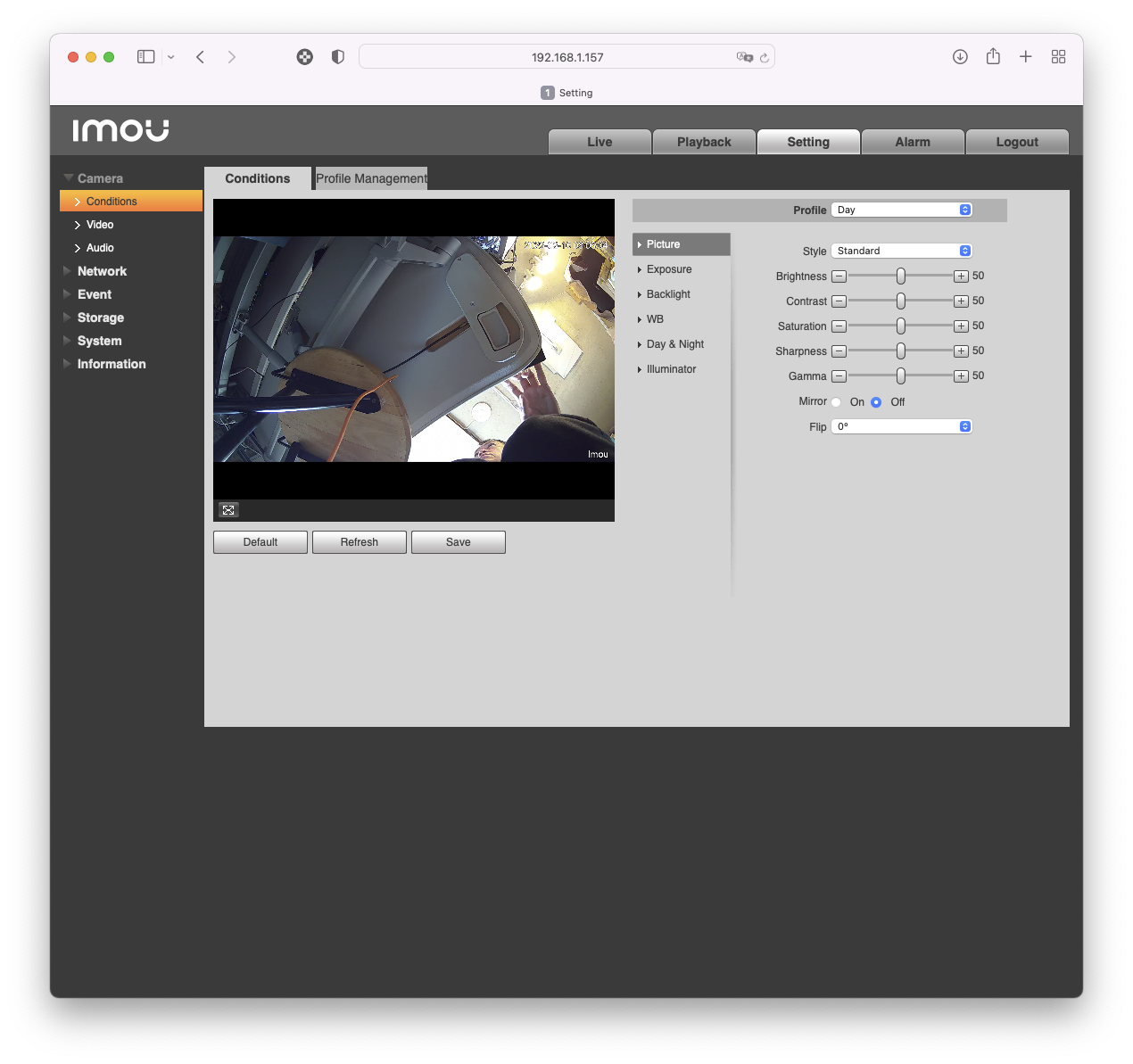 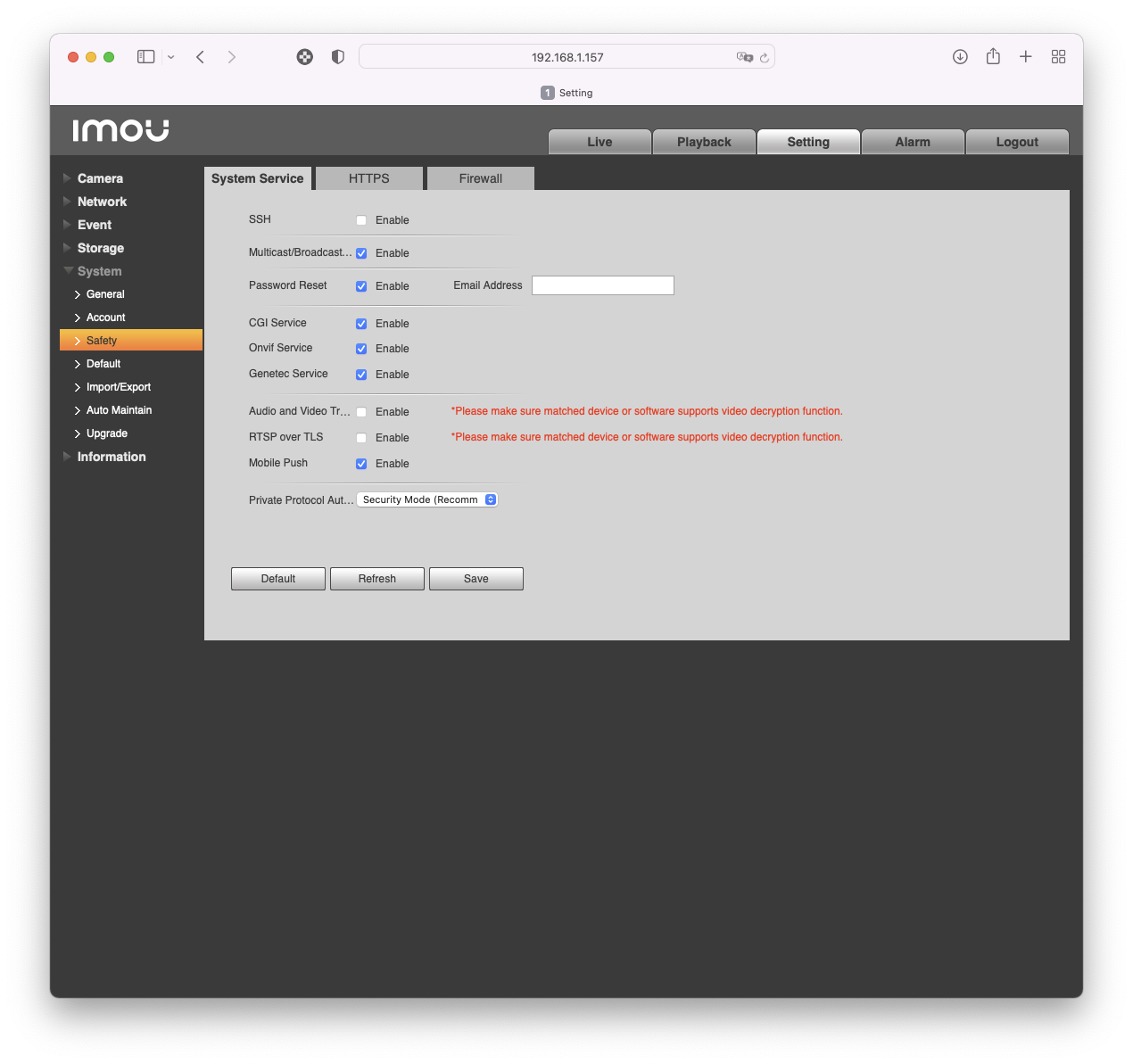 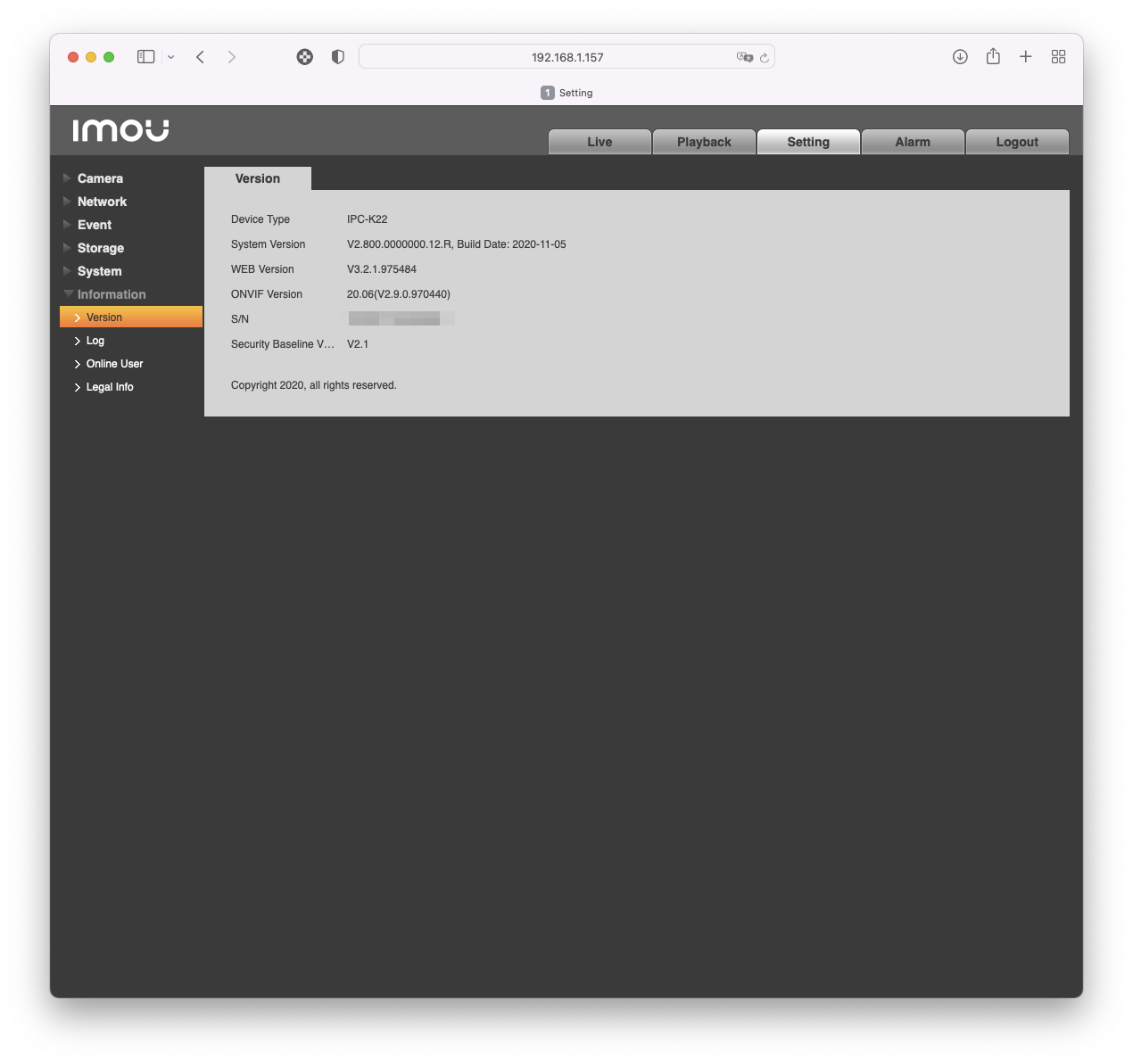 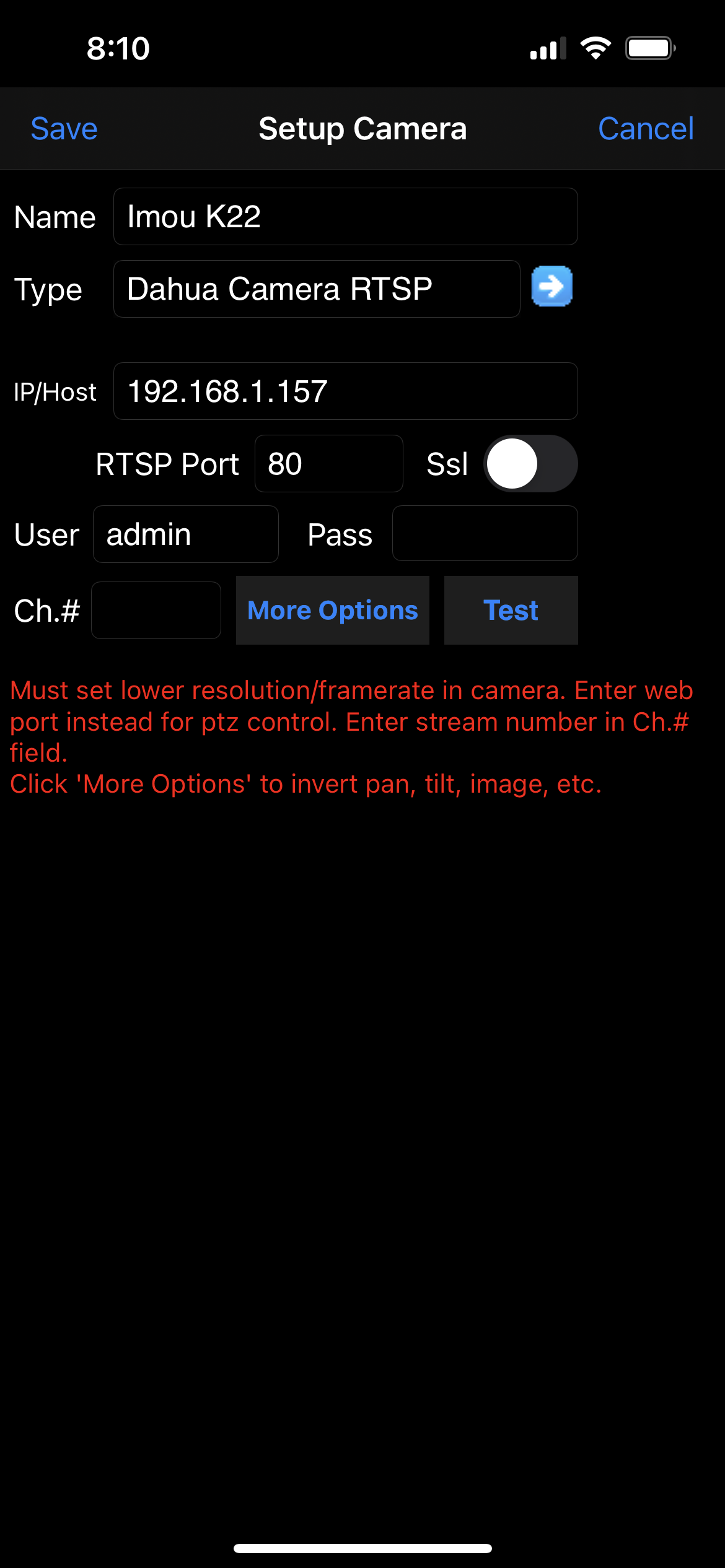 発注から10日あまりで、Imouのカメラが到着した。春節明けなのに、異様な速さだ。緩衝袋でぐるぐる巻きの団子状態で送られ、化粧箱の損傷もない良い状態だった。       気になる本体の型番は、IMOU-IPC-K22-Aという想定外のもの。Webで調べると、Wi-Fiに対応しているようだが、今ひとつはっきりしない。RJ45の有線LAN端子も付いている。Dahuaサイトのスペックシートを見ると、12V DC/PoEとの記載もあり、PoEにも対応しているのだろうか?一方で、そのページにはWi-Fiスペックの記載が見受けられない。 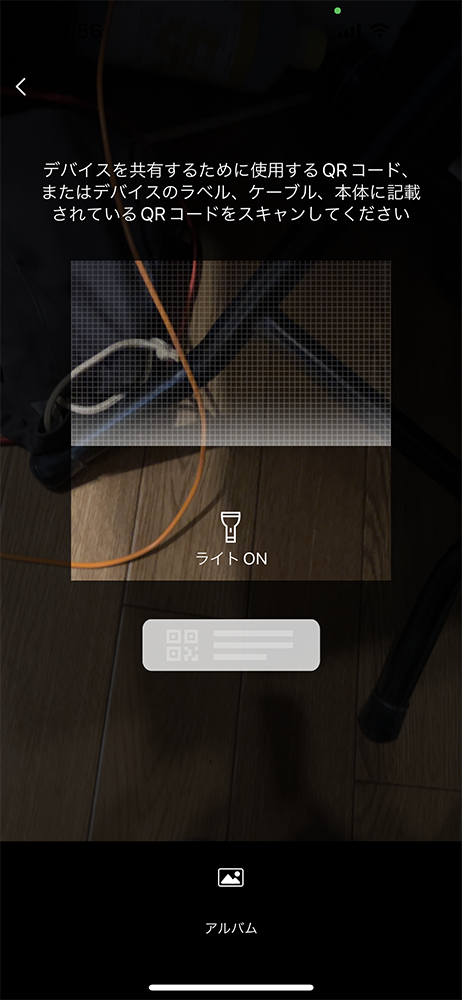 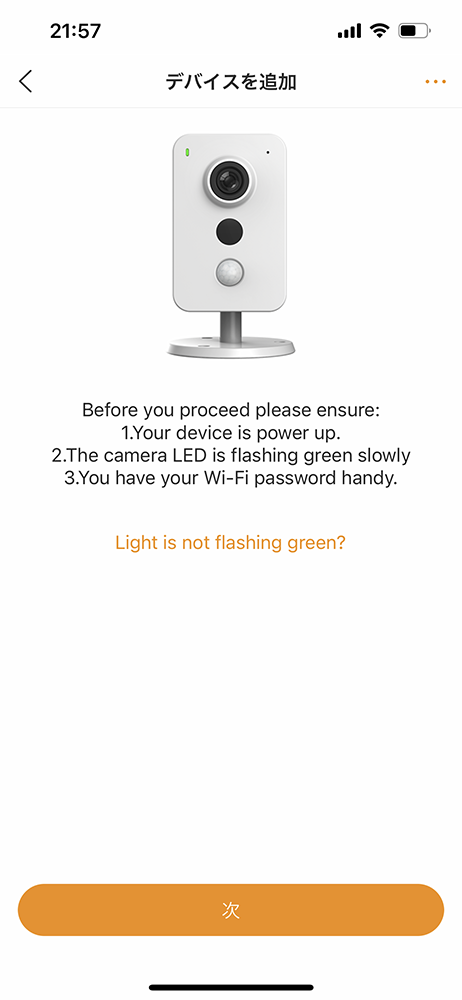 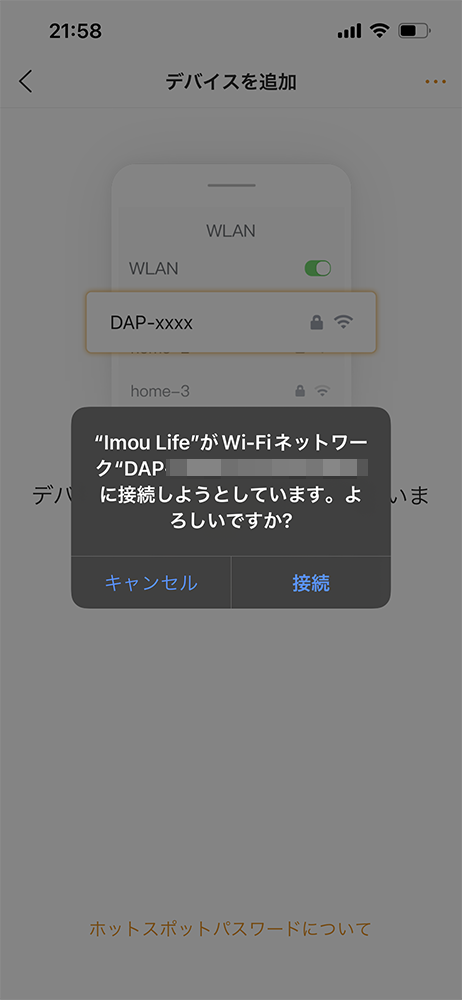 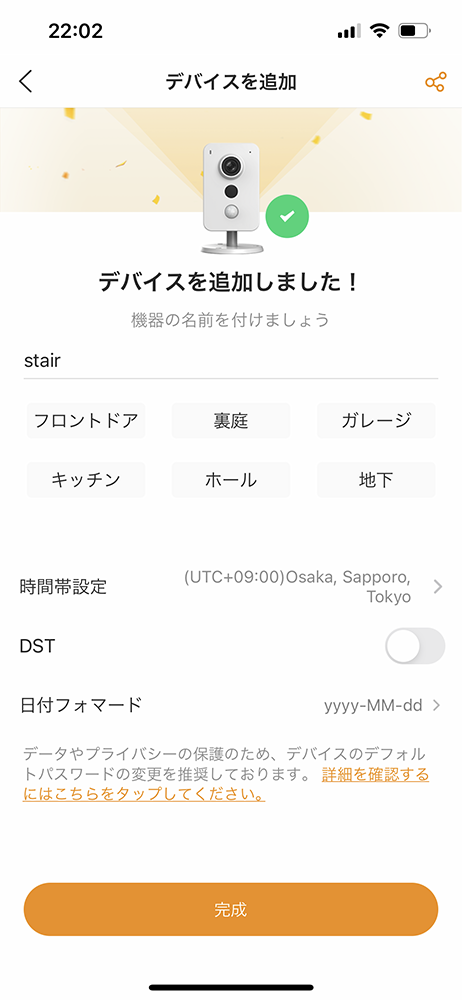 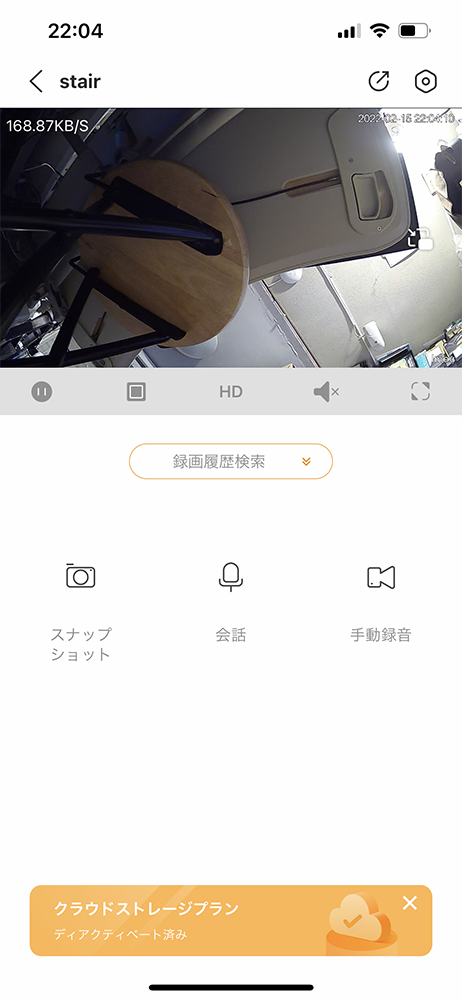 続いて、鬼門となるXProtectへの登録。まず、自動スキャンを行うが、うまく認識しない。 DHCPサーバのリース状態からIPアドレスを特定できたので、IPアドレス指定で、ONVIF指定で登録を行う。カメラは引っ掛かるが、最終段で登録に失敗する。IDとパスワードが違う、というエラーが出ていたので、ID=admin、パスワードは背面に印字された8桁のコードを指定。それでもうまくいかない。 ちなみに、ブラウザでImouのアドレスにアクセスしたら、QRコードが掲載されるトップページのみが表示されたが、設定などは行えない。 これもダメなのか・・と諦めかけていて、ダメもとでIPアドレス指定、自動選択で改めてスキャンを行ったら、今度は成功した!正常にカメラが認識された! Rechange IPC-K22というカメラ名で登録された!画も表示される!素晴らしい!  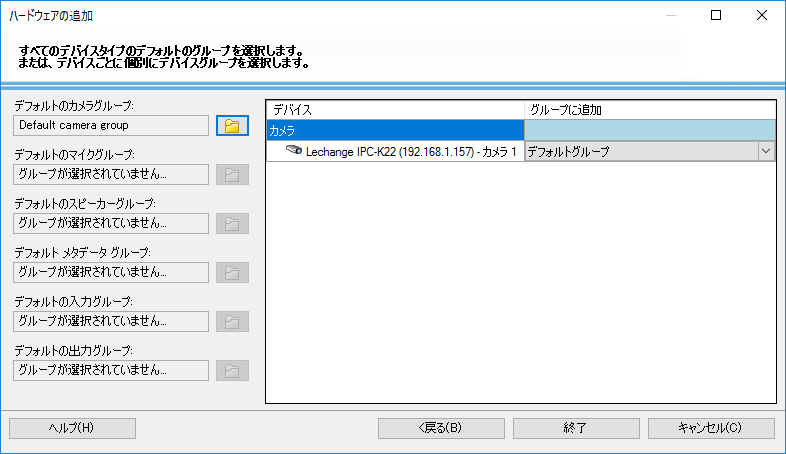 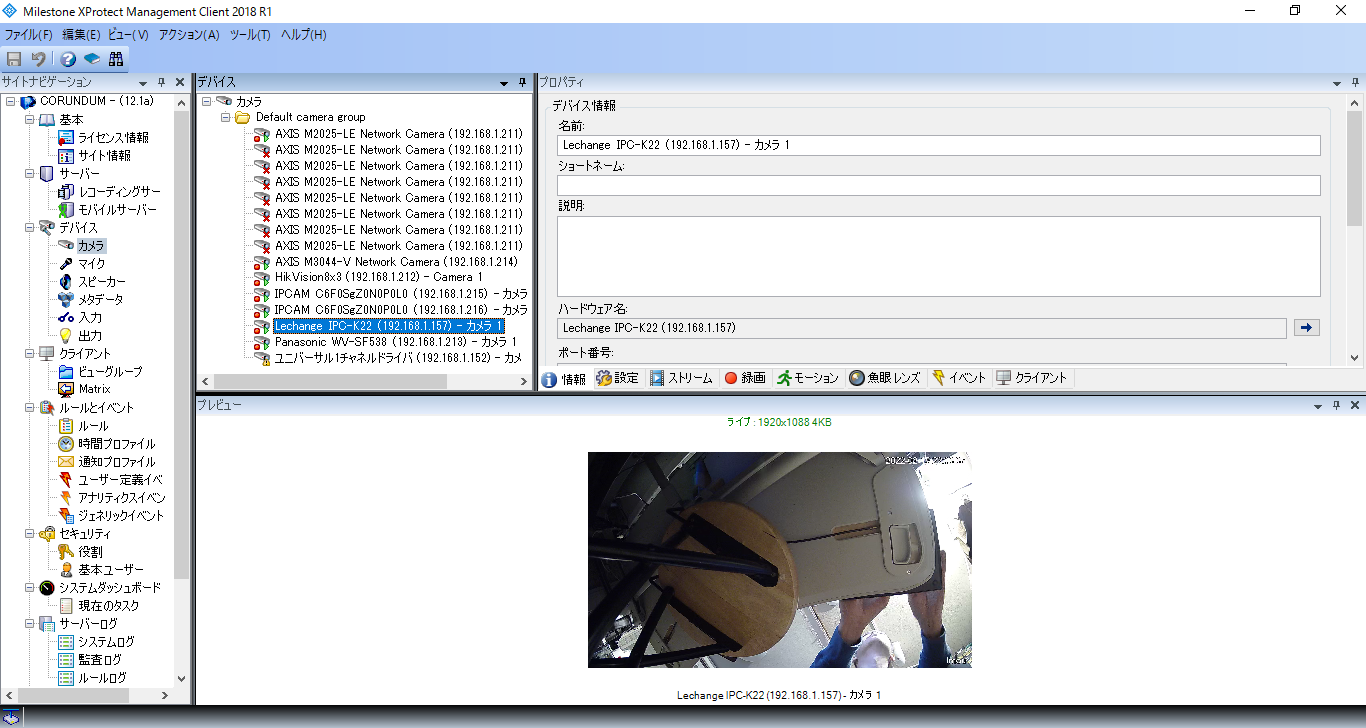 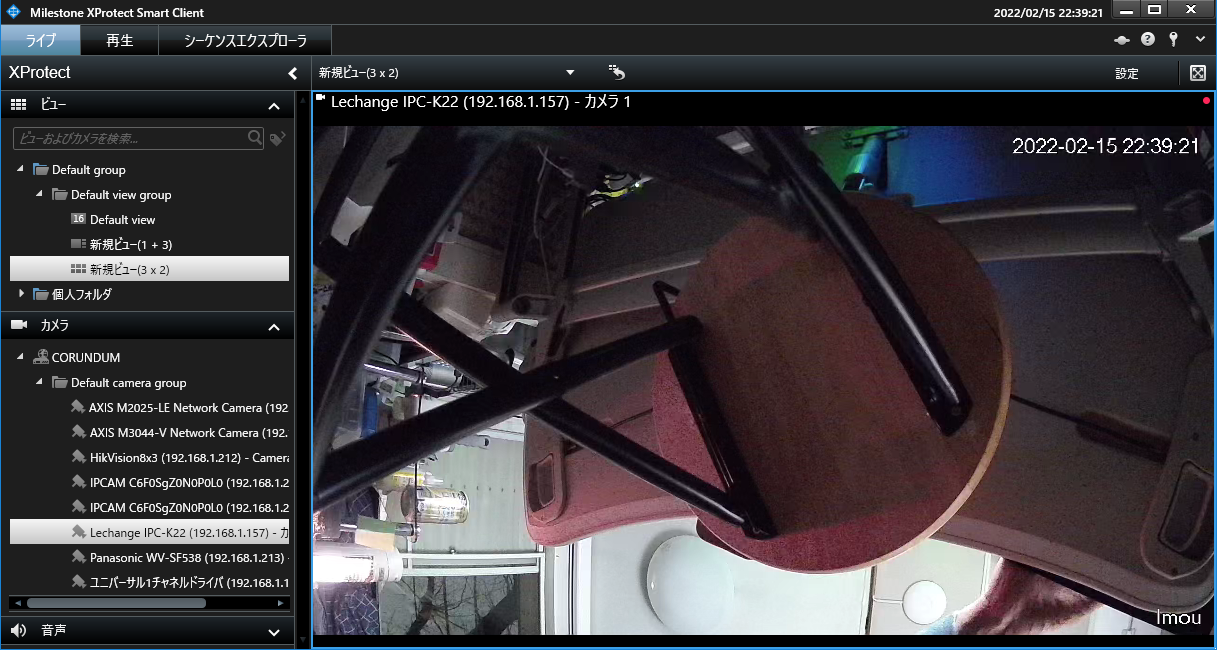 IRライトが付いていると思うのだが、何故白黒でなく、カラーできちんと色も再現されるのだろうか? ということで、取り敢えずの動作確認はできたので、この日の作業は終了とした。 昨年、2台あるDericam P2が2台とも調子が悪くなり、その2台をスワップすることにより機能的に補完しあって、買い替えすることなく運用を継続することができた話をした。 しかし、久しぶりに自室のDericamのライブ動画を確認したら、画面全体がマゼンタに被った色になっている事が判明した。IRフィルタでもおかしいのか・・と思い、カメラの前を手で塞いだりしたが、治る気配がない。外出する間際だったので、主電源を抜き差しして、出先から復旧状況を確認することにした。 が、そうしたら、接続消失の状態になってしまった・・。 もしかして、逝ってしまったのだろうか・・。 昨年の不具合もあり、Dericamはいつ逝ってもおかしくないか・・と思っていたので、外出先で、Dericamの代替候補を検討することにする。 候補に挙がったのは、 ・同じくDericam P2 ・以前も検討した、TP-LinkのTapo C200 ・AXISのM5045/5055 の3種類。  最新のamazon.comのレビューを読むと、昨年の書き込みで、新レビジョンの個体がFTPなどの仕様が変わっていて返品をした、なんてのがあり、少々気になる。自分はFTPは使わないが、ONVIFの仕様が変わってXProtectから認識できなくなったら、困ってしまう。  気になる点は、有線LANポートがないことと、天吊マウンタの外れにくさ。前者については、自室の現行Dericamは有線で繋げており、後継機でもそれを継承したい。Tapoを使うとしたら、無線LAN接続している、階段のDericamの代替にしかならない・・。 天井マウンタに関しては、もし購入するなら、三脚ネジ穴の変換アダプタを無理やりマウンタにねじ込んで、既設のDericamの天吊部品(1/4インチの三脚用ネジ)にくっ付けてしまおうと考えている。値段がタイムセールで3,500円台なのも惹かれる部分だ。これなら使い捨てでも構わない。   そして、気になるXProtectのサポート状況も、OK。サポートリストに載っている。これは心強い。本格的なPTZのカメラは一機種所有したかったし、ワールドワイド市場占有率1位2位をHIKEVISIONと競うDahuaは耐久性でも安心感があり、選択肢に急浮上する。  今回のK42/22は、以前登録に失敗したようなPT機能付きの製品ではなくFixedタイプなのだが、サポートリストに載っているのは心強い。 安価に販売されてないか・・と探し回ると、Aliexpressで残数3ながら、2MPのK22が3,742円で見つかった。 気になるのは、型式がはっきり記載されていなくて、PoEのK22APなのか、Wi-FiのK22Pなのかがわからない点。販売ページのスペックシートではWi-Fi対応が記載されているので、K22Pなのだとは思うのだけど、Aliの商品検索では、K22Pのワードでは商品ページが引っ掛からず、K22APだと引っ掛かる。どっちなのだろうか・・。 悩むこと、1日。結局、SD1A404XBとImou。各1台をポチってしまった・・。 ちなみに、事の発端となった、不調のDericamだが、接続消失になっていたのは、ACアダプタの繋がるタップの電源を、間違えてOFFっていた事に起因していたようで、あらためて電源を投入したら、画が出るようになってしまった・・。 しかしまあ、今年は仮想サーバの更新があるので、そのタイミングで監視カメラサーバもリニューアルするので、機種の入替には丁度良いだろう・・。到着が楽しみだ。 単独でのセットアップが一応終わったので、ONVIFでの接続をトライする。 Webで見かけた事例だと、ONVIF Device Managerでネットワーク設定をDHCPから手動IPにするとうまくいく、とあったのでやってみる。 Web UIにもアクセスできないが、これは元々(どこからのファームウェアレビジョン以降)そのようで、廃止したとのこと。 こんなことなら、TP-Linkのカメラにしておけば良かったか・・と少し後悔。ああ、でもTP-Linkのは有線LANがないんだよな・・。やはり、無難にDericamか・・。値段がちょっと高くて、古い機種なので面白みに欠けるのだが。 前日、Imouが到着したので、開梱、セットアップをする。到着は思ったより早かった。        天吊りマウンタだが、非常に簡素なもので、プラスチックの板状のものに、ビス固定用の穴が二か所空いているだけ。そして、突起に引っ掛かるように本体を回転させてロックする。しかし、そのロックの最後の一回しが固い。一回はまり込んだら、二度と外せなくなるんじゃないか・・という予感すらする。TP-Link Tapoも、天井取付したら、壁を壊すしか本体を外す術がない・・という恐ろしいレビューがあったが、これも似たような感じなのかもしれない。  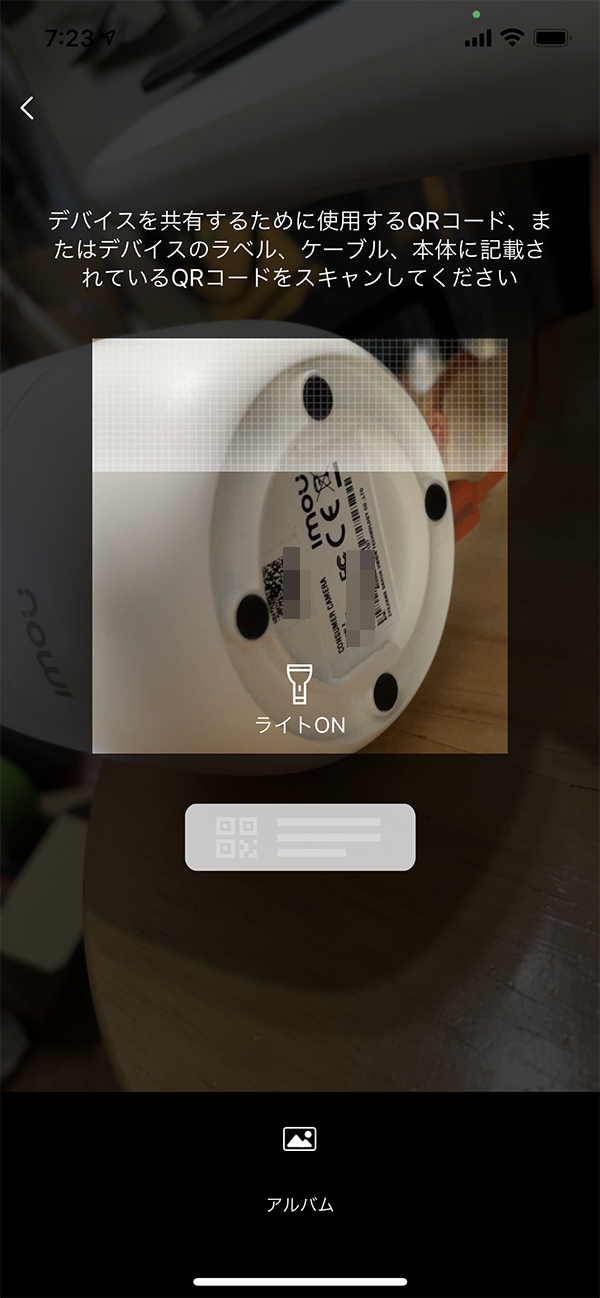 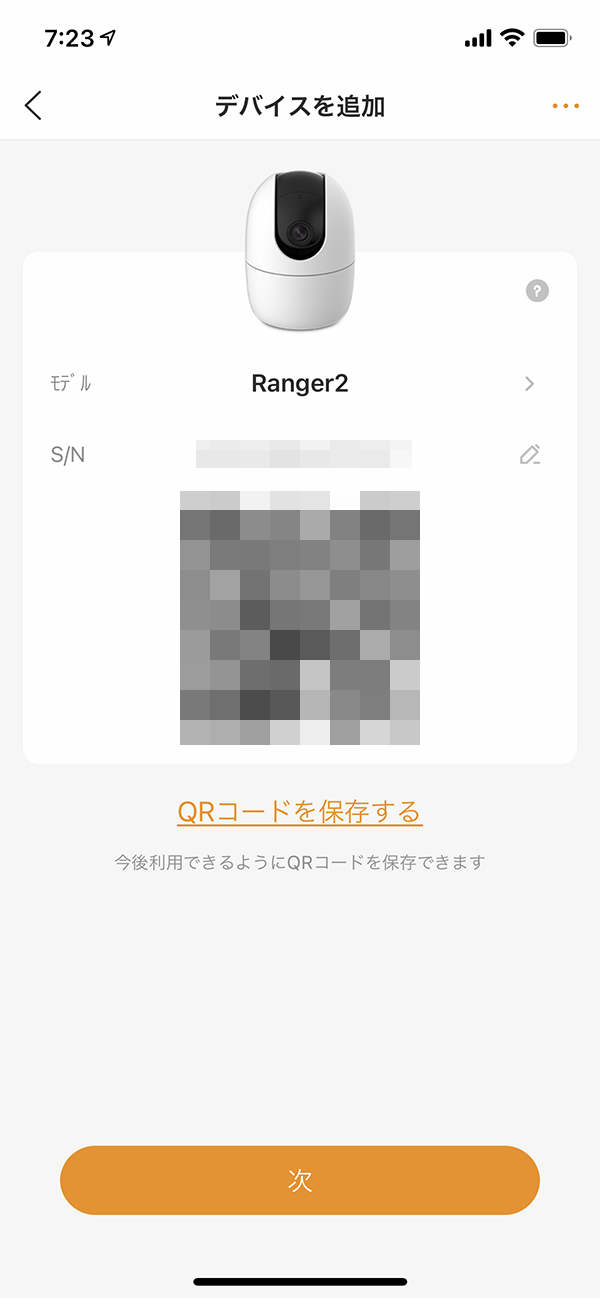 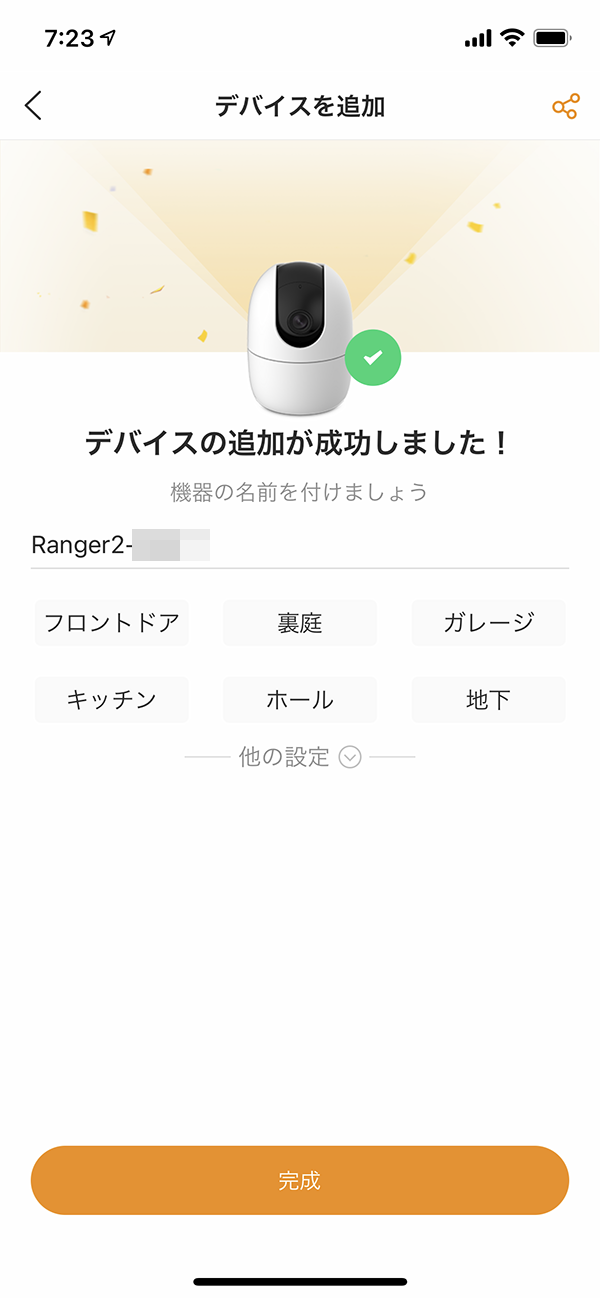 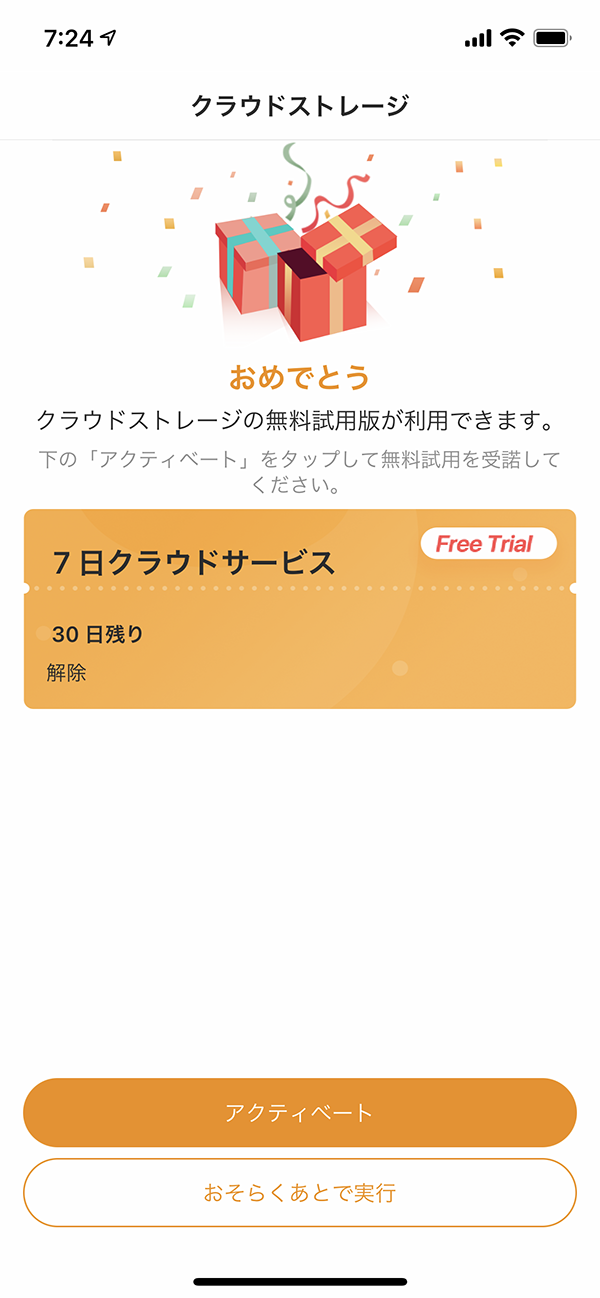 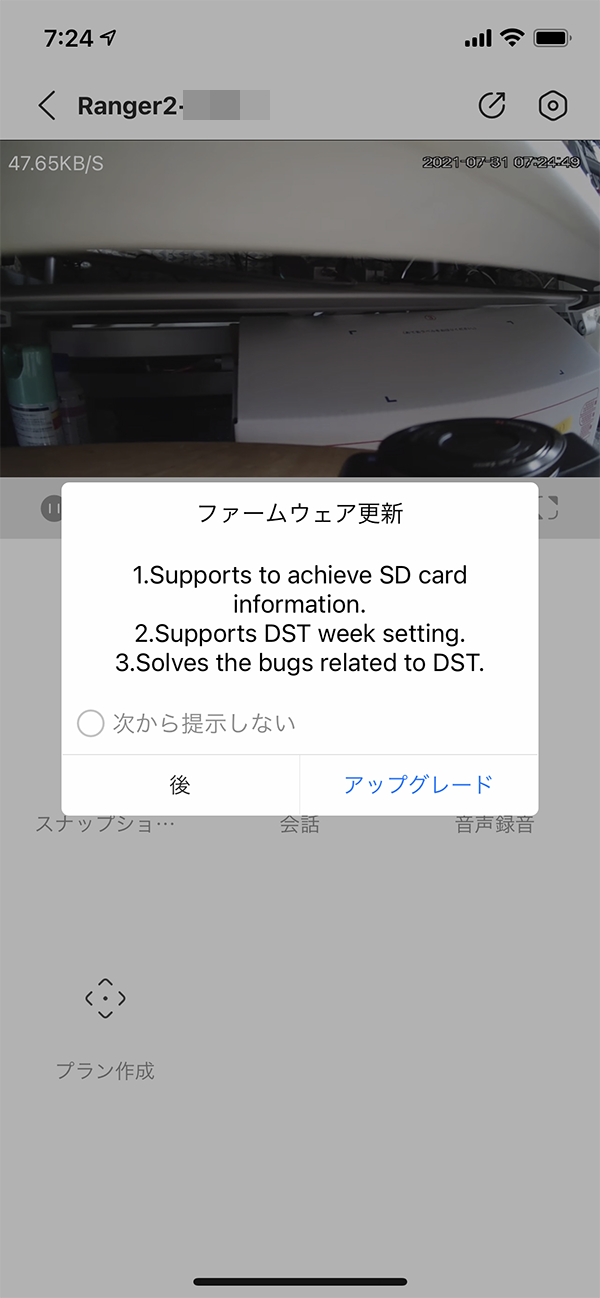 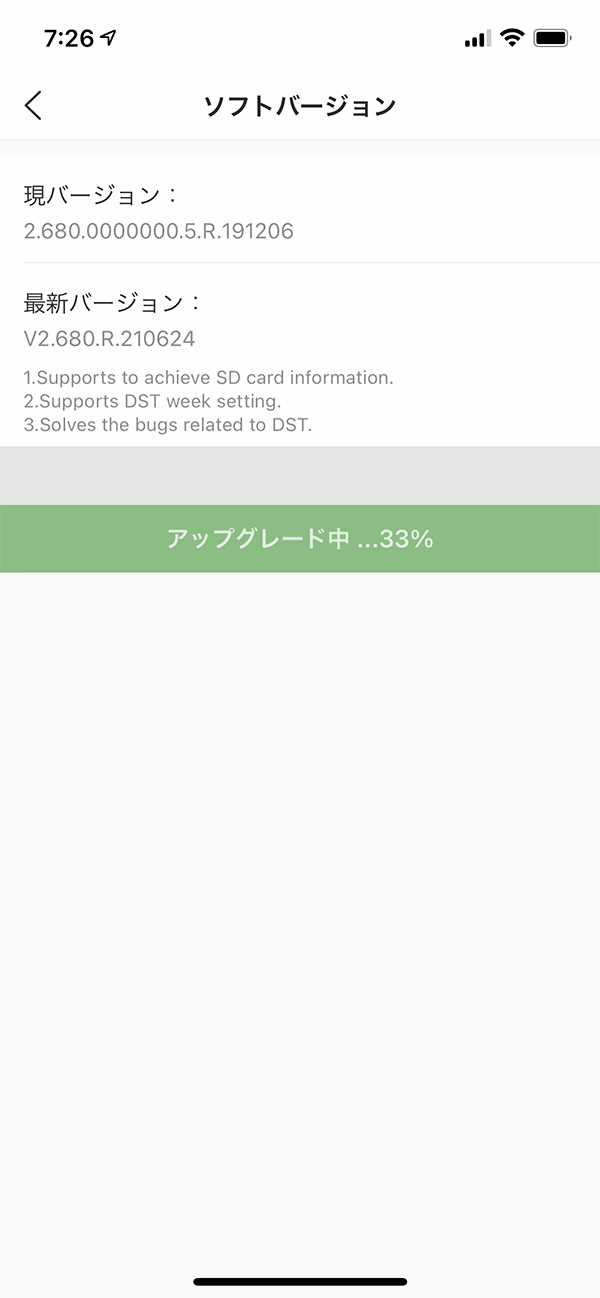 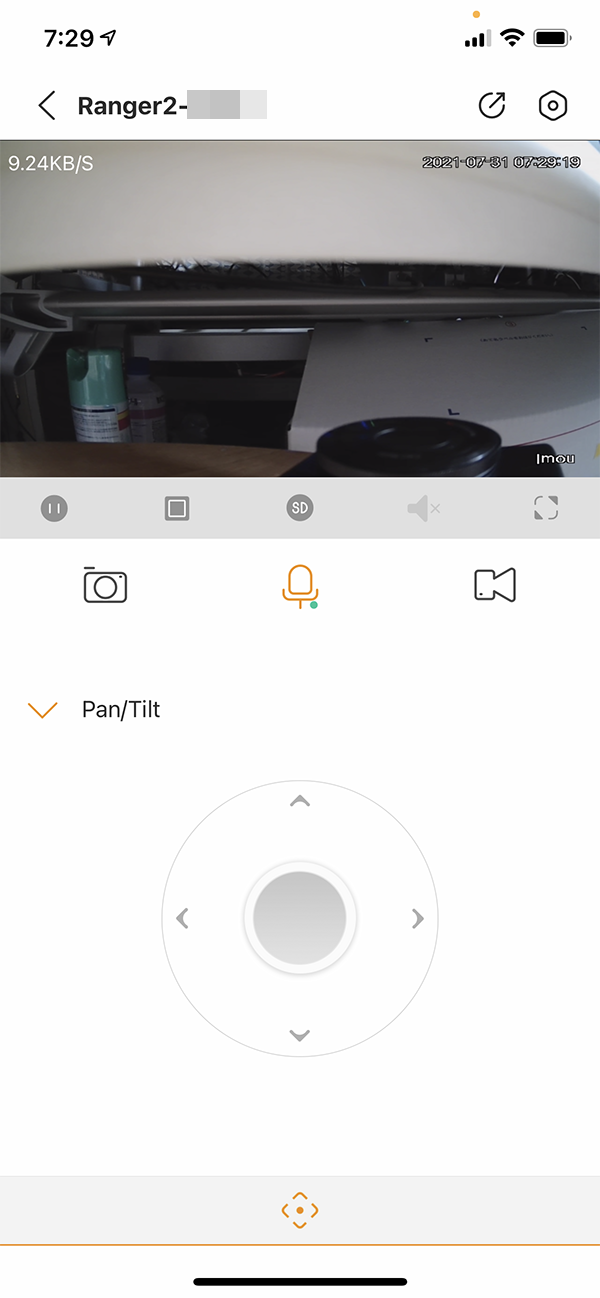 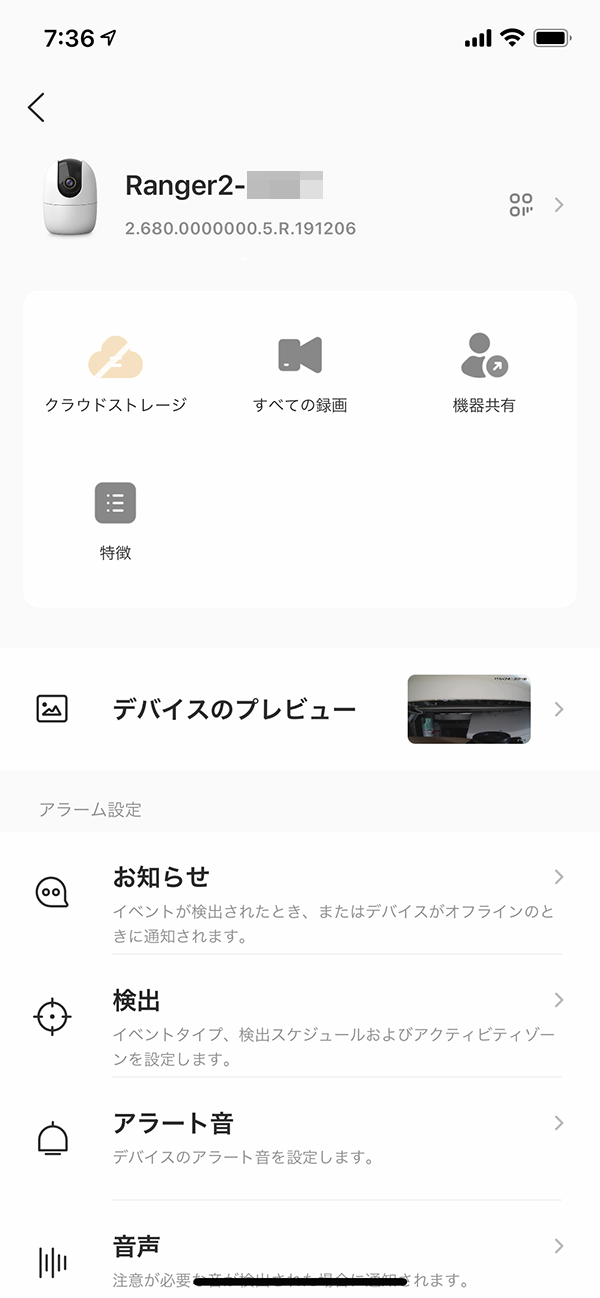 さらに、iPhoneとカメラがどのように接続しているのか、イマイチ分からない。多分、アドホックで直結していると思うのだけど・・。無線AP接続の設定はしていないしね。何だか簡単すぎて、裏で何をしているのかが良く分からない。 2台のDericamカメラの故障は、2台をスワップして故障個所を補完する・・という荒業で現状の機器構成のまま回避できた。 しかし、一度カメラの代替機探しを始めてしまったので、購入意欲に火が付いてしまった。 購入候補は、再度のDericam、Imou、Tapoの3つ。当初、2千円台と圧倒的に安いTapo TC70に傾いていたが、ImouにRanger 2という、同じようなPT機構とWi-Fi付きのモデルがあることを知り、心が傾く。  また、Imouは一応、世界1,2位を競う大手カメラメーカーの製品、という安心感もある。 Aliを物色すると、Ranger 2Cというさらに安価なモデルもあるようだが、こちらは有線LANがないようだ。 ということで、Ranger 2をAliで購入することにした。3,913円で買ってから、日尼で+500円くらいでRanger 2を変えることを知り、少し残念な思いもあるが、まあ、多少でも安いので良しとしよう。到着まで、数週間はかかりそうだ。 週末になり、代替機の選考も並行しつつ、週末になり調子の悪い2台を調査。 階段に付けたDericamは、IR投稿機が点灯して動作しているようなのだが、pingも通らない。仕方ないので、脚立を出して取り外し、LAN接続をしてみる。そうすると、あっさり動作するではないか。Webコンソールを開いて調べると、無線LANが死んでいることがわかった。無線のLANのページで、アクセスポイントの探索をしてみても、リストには何も表示されない。ただ、有線で使う分には問題ないことが分かった。ちなみに、ファクトリーリセットもしてみたが、状況は変わらなかった。 もう一台のDericamも症状は変わらないが、こちらは有線LANで使っていたが、無線LAN機能も動作する。チルト動作がNGなだけで、他は問題ない。 ここで、少し考える。2台のDericamを入れ替えれば、買い換えることもなく、実運用は可能なのではないか? 自室のカメラは有線接続前提で、PT動作は必須。階段に設置していた無線LANがNGなDericamで事足りる。 階段のカメラは無線接続必須だが、PT動作はほとんど必要性がない。 それならば・・ということで、2台のDericamのIPアドレスをスワップする。 iPhoneのIPCCamViewerProでは問題なく画が表示できて、自室のDericamがPT動作もする。これで全然問題なさそうだ。 しかし、XProtectで問題があることが判明。階段のDericamが接続できてないのだ。 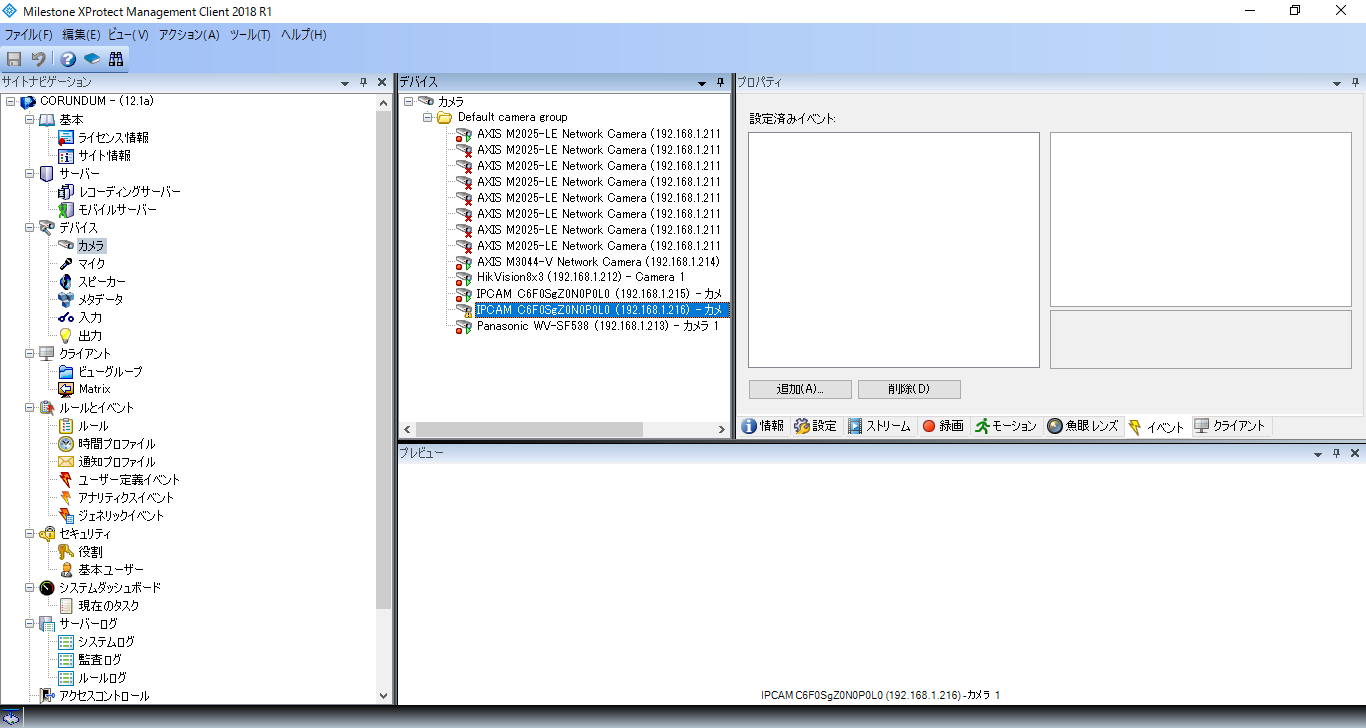 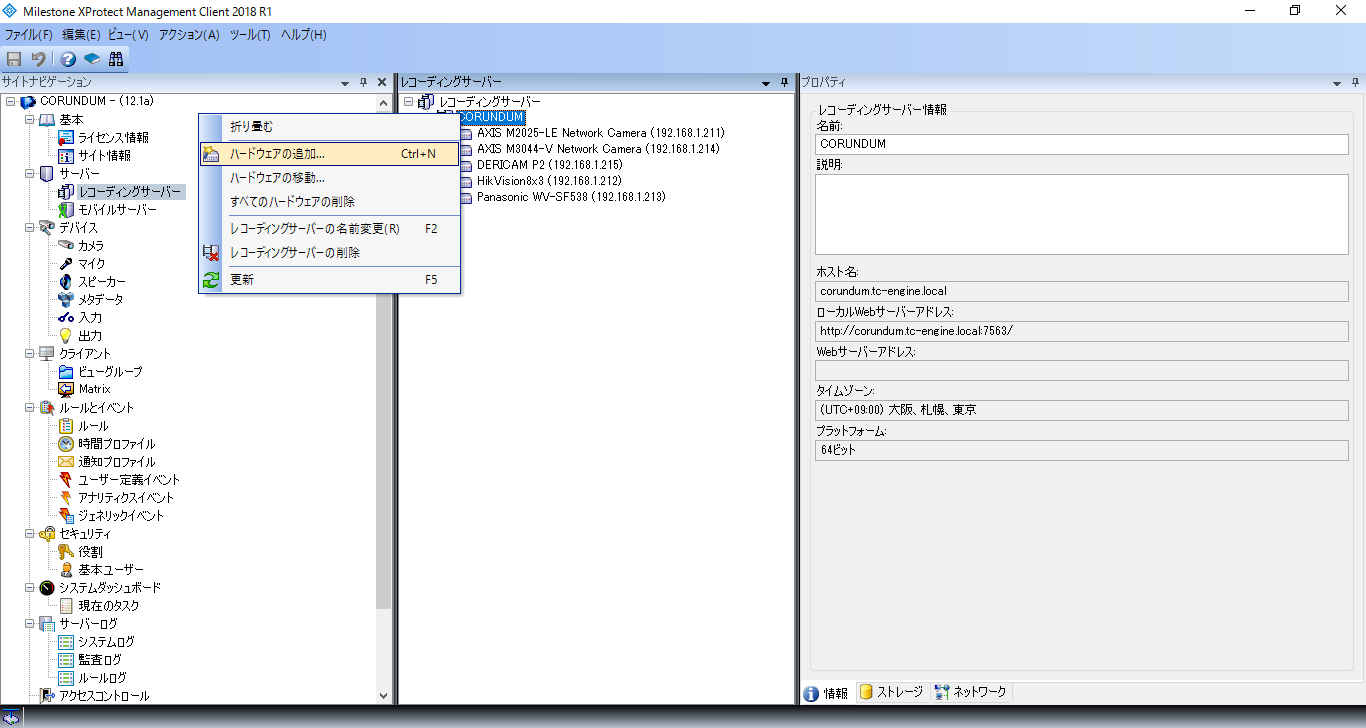 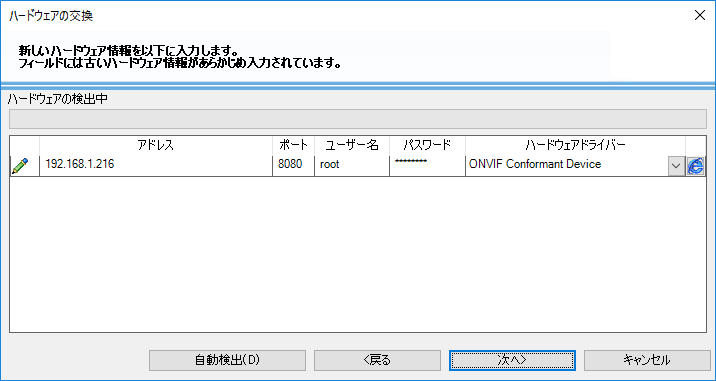 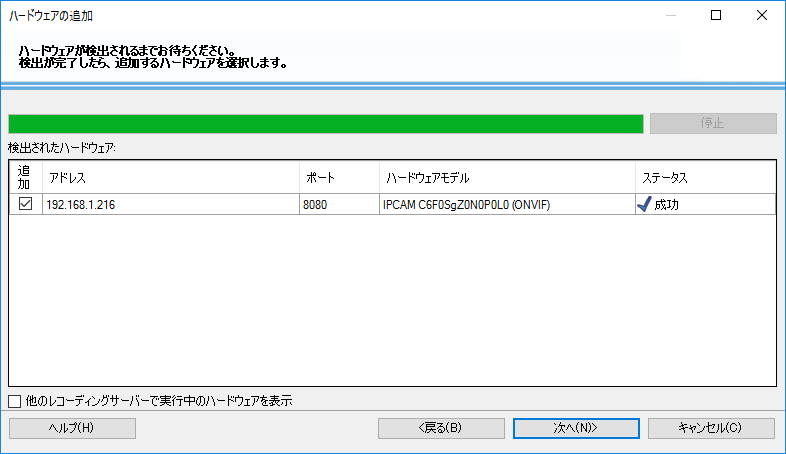 一旦カメラを削除して再度追加しても、認識はするが、アイコンにアラートが点灯している。色々試行してもダメで、自分のこのWebの、過去のDericamの接続履歴を読み返してみて、解決した。 初めの接続時も陥っていて、その記録によると、[RTSP Permissions]というのをdisableにすると良いことが分かった。設定を変更しただけではダメだったが、XProtectで再登録して、カメラサーバを再起動すると認識するようになった。  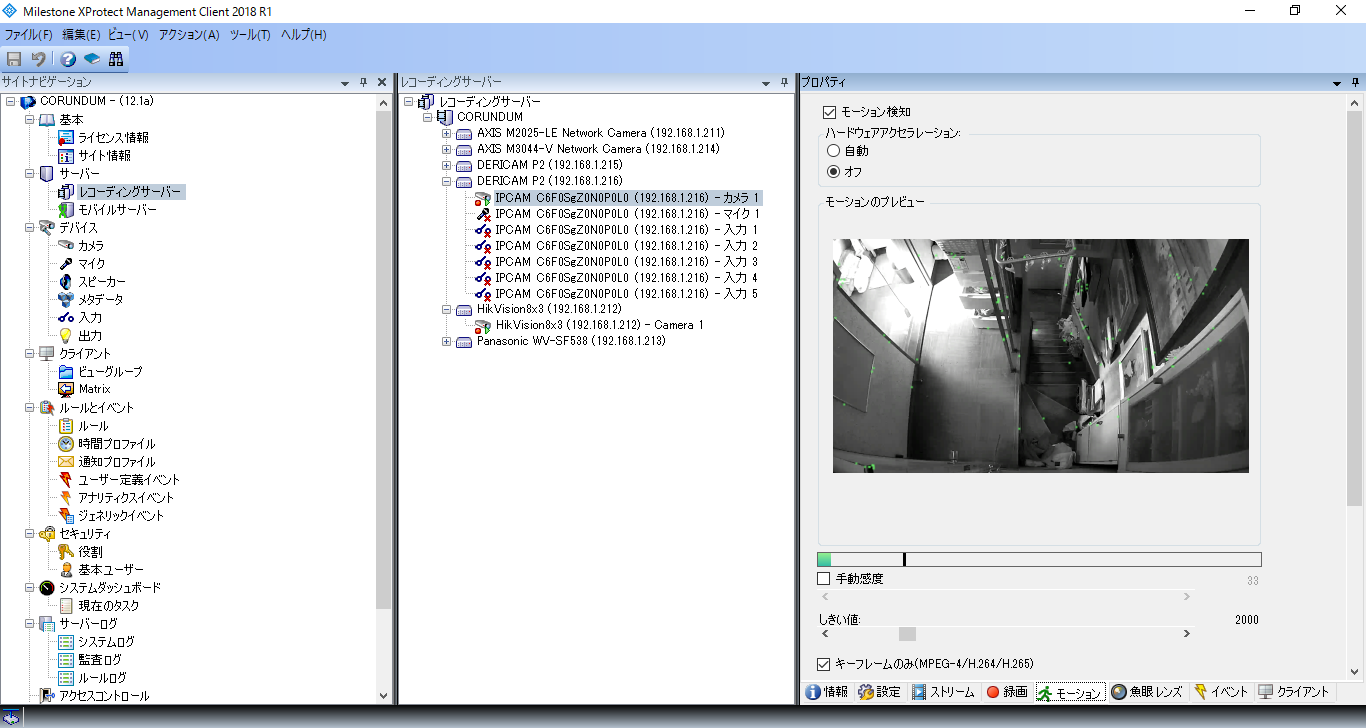 やはり、記録というのは残しておくものだと、痛感する。 これで、当面カメラの買い替えの必要性は無くなった。ただ、いつ更なる故障が再発するか定かではないので、代替カメラの物色、検討はもう少し行いたい。 夕方帰宅前に、自室のエアコンを遠隔でスイッチ入れて、動作しているか確認しようとIPhoneからカメラのライブ映像を見てみた。映像は映っているのだが、PTコントロールがうまくいかない。パンは動作するのだが、チルトが全く動作しない。肝心の、エアコンの動作状況が確認できない。 その際に、階段に付けているカメラが、画が全く映っていないことにも気付く。2台ともDericamの同型カメラだ。この日は平日なので、詳しい調査はできなかったが、家に帰ってから電源再投入で試したが、2台とも状況は変わらずだった。2台まとめて・・とは思うが、まあ5000円程度の価格で、3年は保ってくれたので十分かもしれない。 週末にもう少し詳しく調べてみることにはしたが、故障している可能性もある。並行して、買い換える場合の機種選定を行う。 まず第一の候補は同じDericam P2。幸い、amazon.comでまだ入手可能なようだ。価格も変わらず、$50ちょっと。他に何か候補がないか・・と探すと、AliでDahuaのimouというコンスーマ向けのラインナップがたくさん出品されている。4-7000円くらいの価格帯だ。  続いてもう一機種。日尼でTP-LinkのPTカメラが結構安い。こちらはPT機能もあって、3,000円を切っている。天井取り付け用のブラケットも付属している。  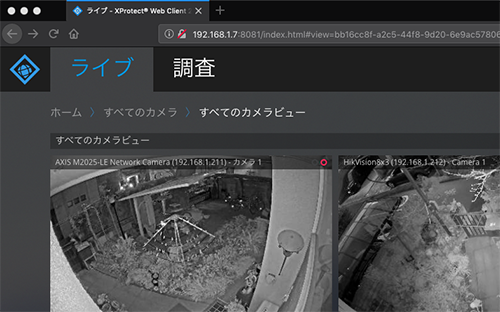 スバリ、クライアント機のIPv6が有効になっている。 続いてWeb Clientでサーバ画面が表示されない場合の確認事項。 ポート番号として8081を指定する。 例:http://192.168.1.7:8081 WebクライアントはSafariやFireFoxなどのMac環境でも動作する。 また、httpsでアクセスする場合は、ポート番号8082を指定する。 例:https://192.168.1.7:8082 しばらく前に届いたDahuaのカメラをセットアップ。Axis M30がまたフリーズするようならこいつと交換するつもりだったのだが、直近の最新ファームアップで安定してしまった・・。        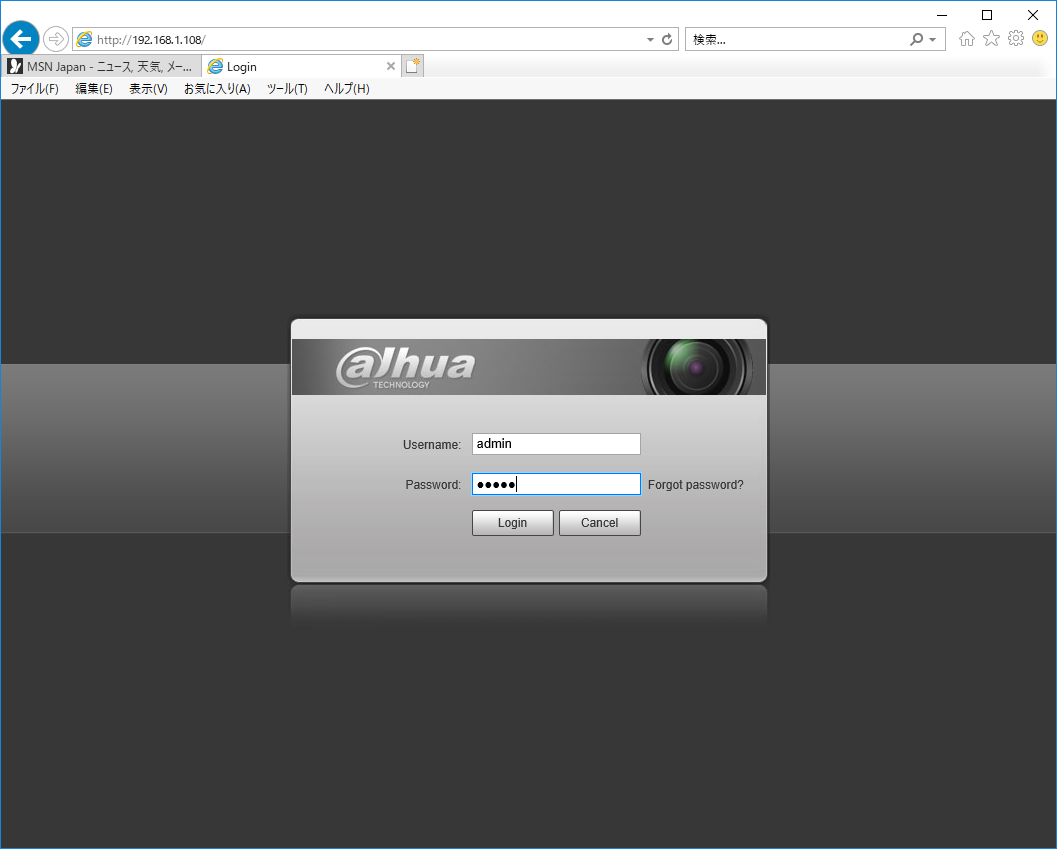 八方手塞がりでまたまたwebで検索すると、自分のと同型のDahuaのカメラの、物理的なリセット方法がyoutubeで見つかった。   まず、底板を外すのだが、ラッチが固くて苦戦する。何とか外して球形の本体の裏からドライバで3箇所のネジを緩め、外装を半分に割る。 中には防湿剤が入っているという投げやりな構造ではあったが、リセットボタンはすぐ見つかった。リセットボタンを数秒押し、その後、PoE LANケーブルを抜き差しし、本体を再起動する。 そして、ドキドキしながらブラウザを開くと・・、で出た! パスワードの設定ウィザードが! これなら何とかなりそうだ。 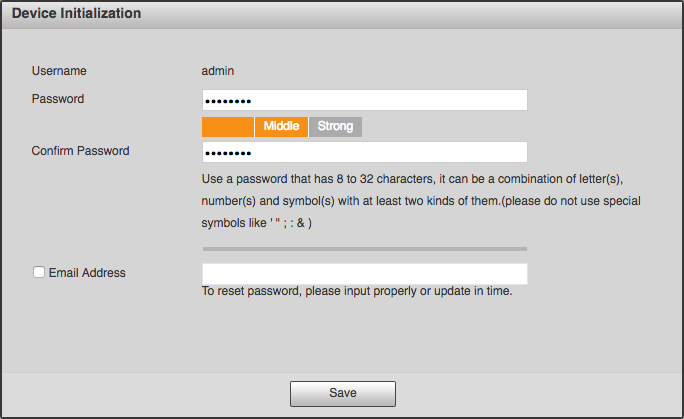 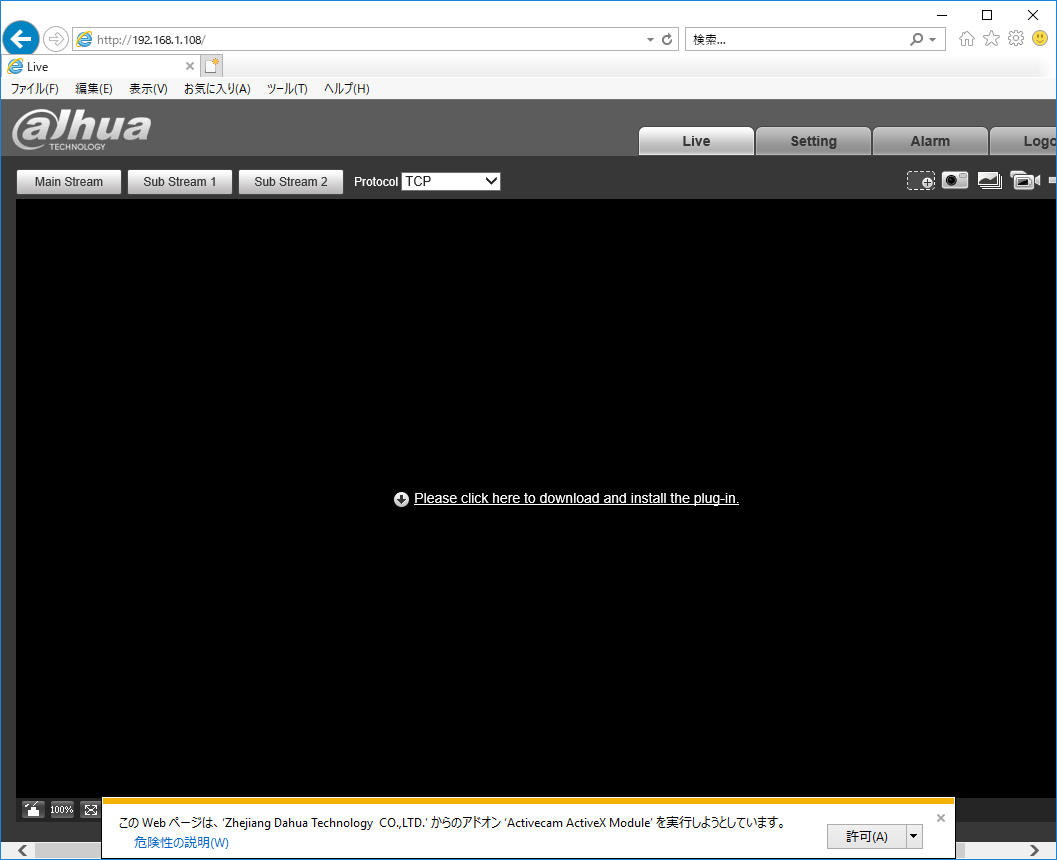 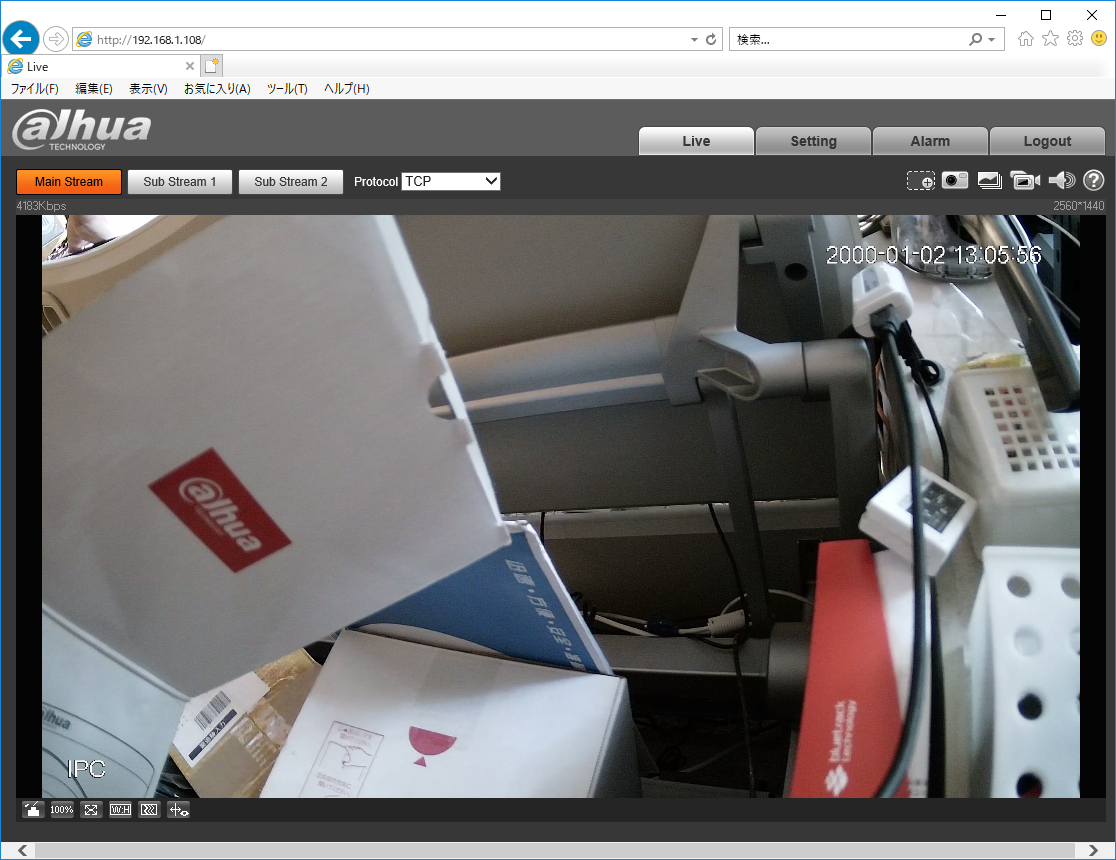 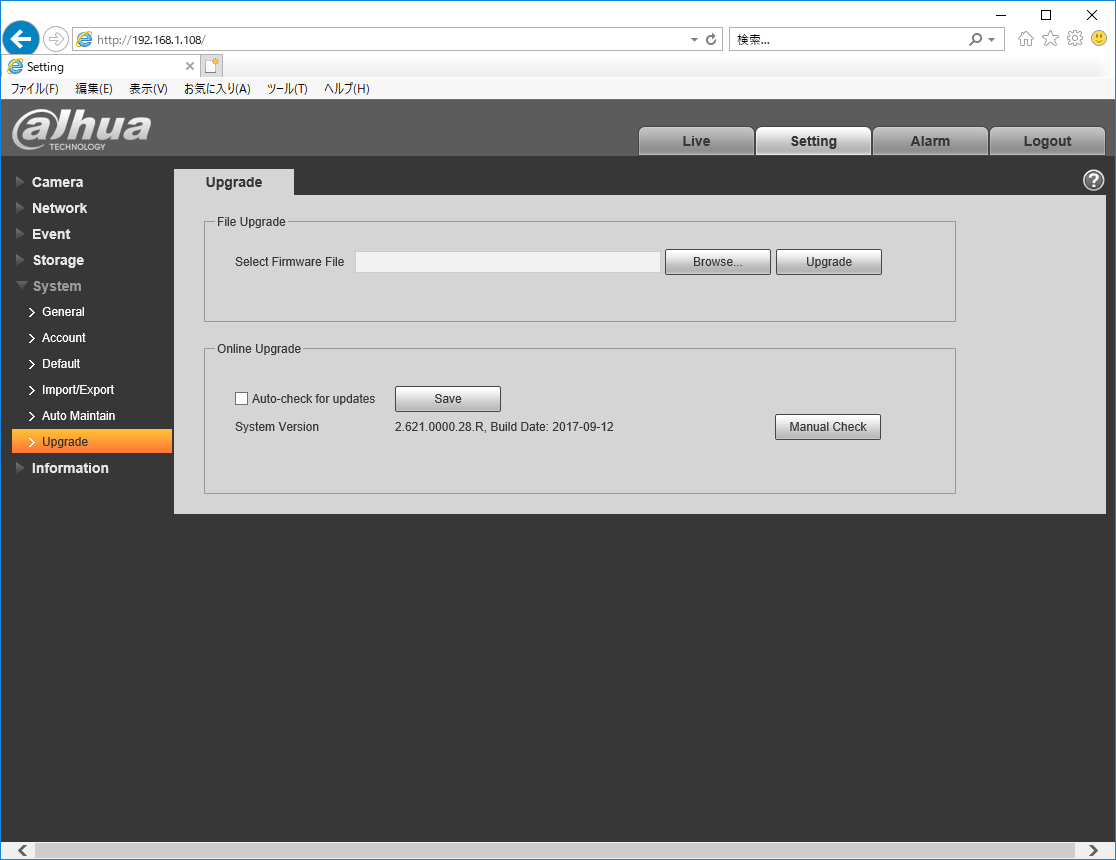 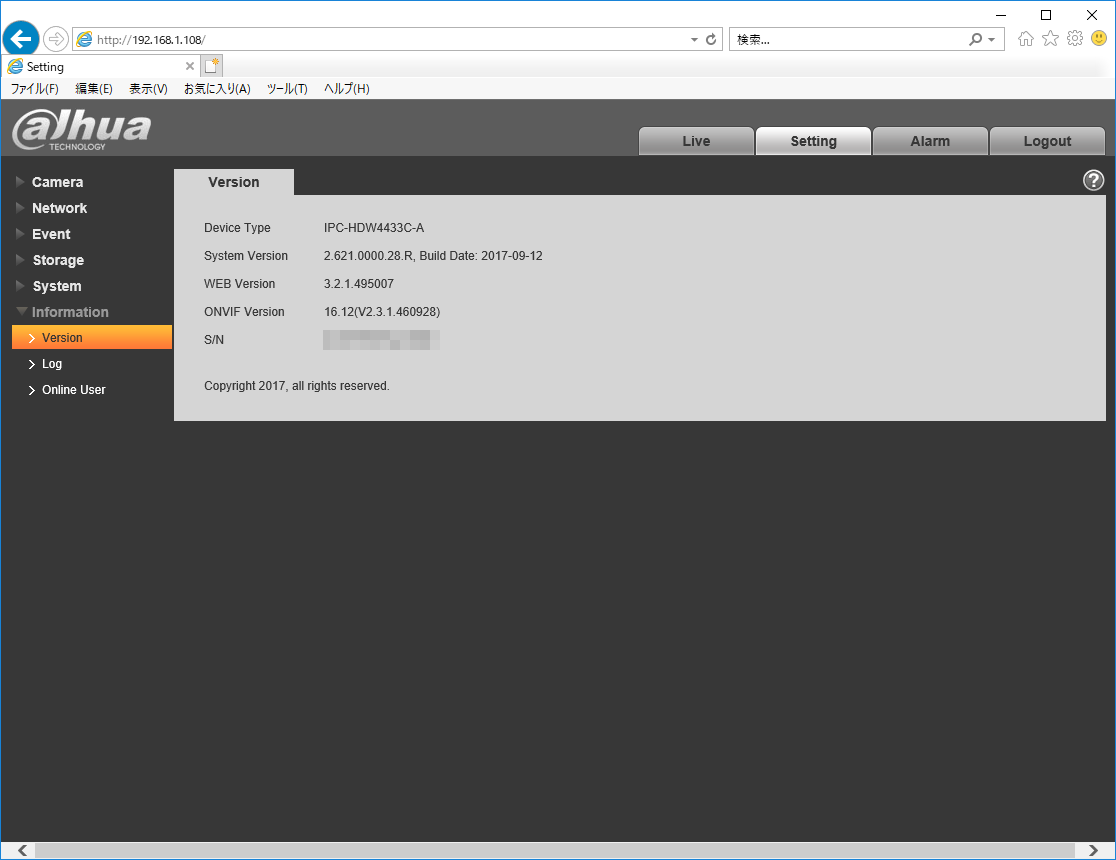 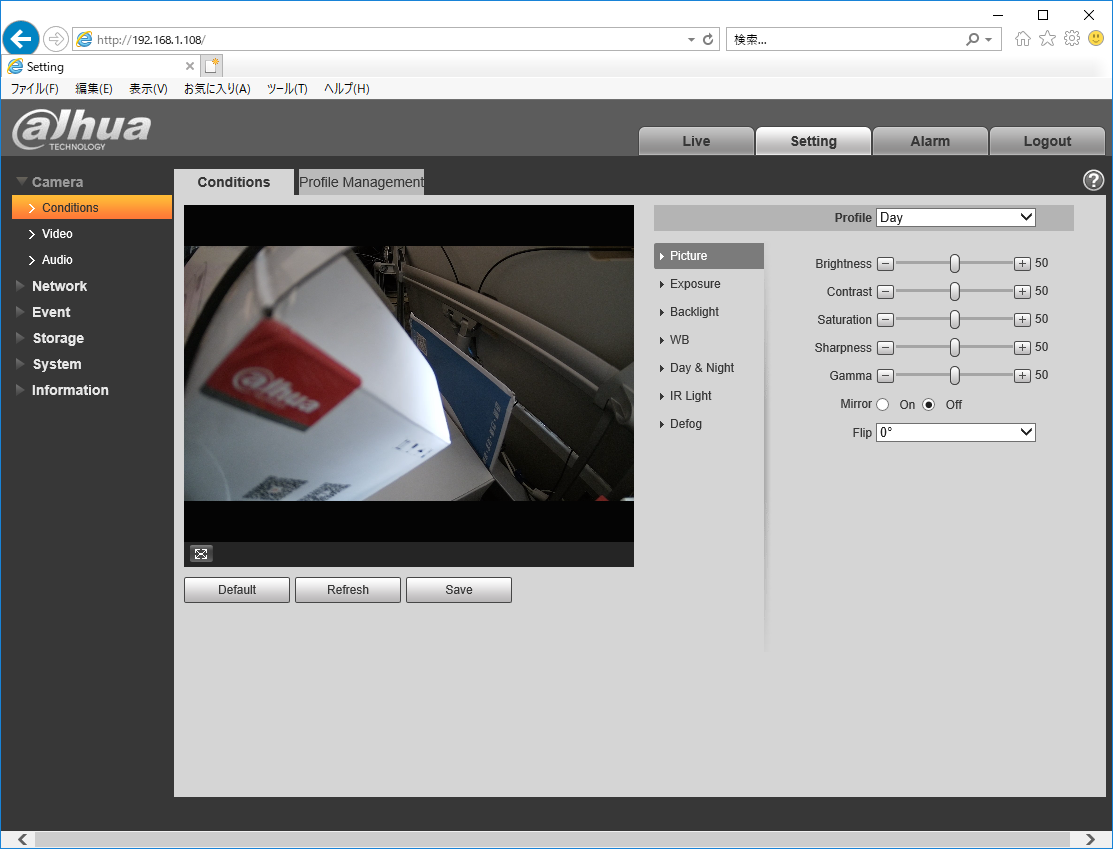 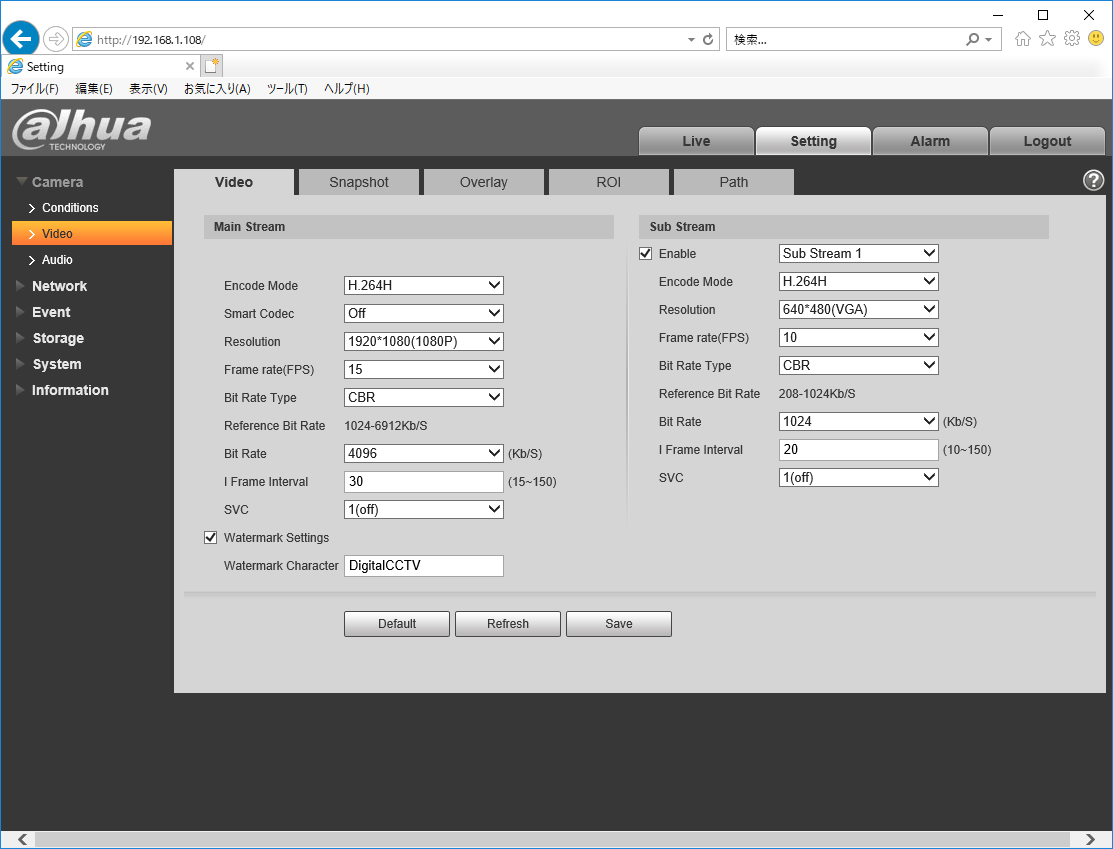 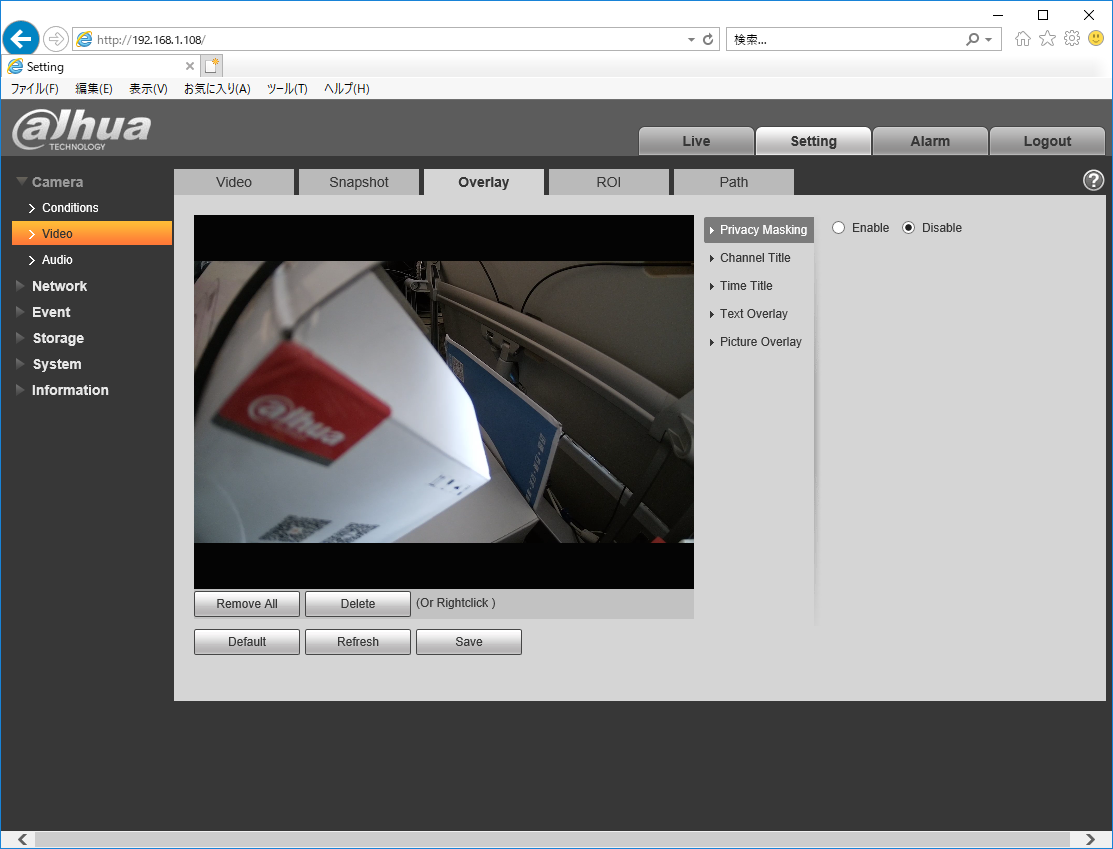 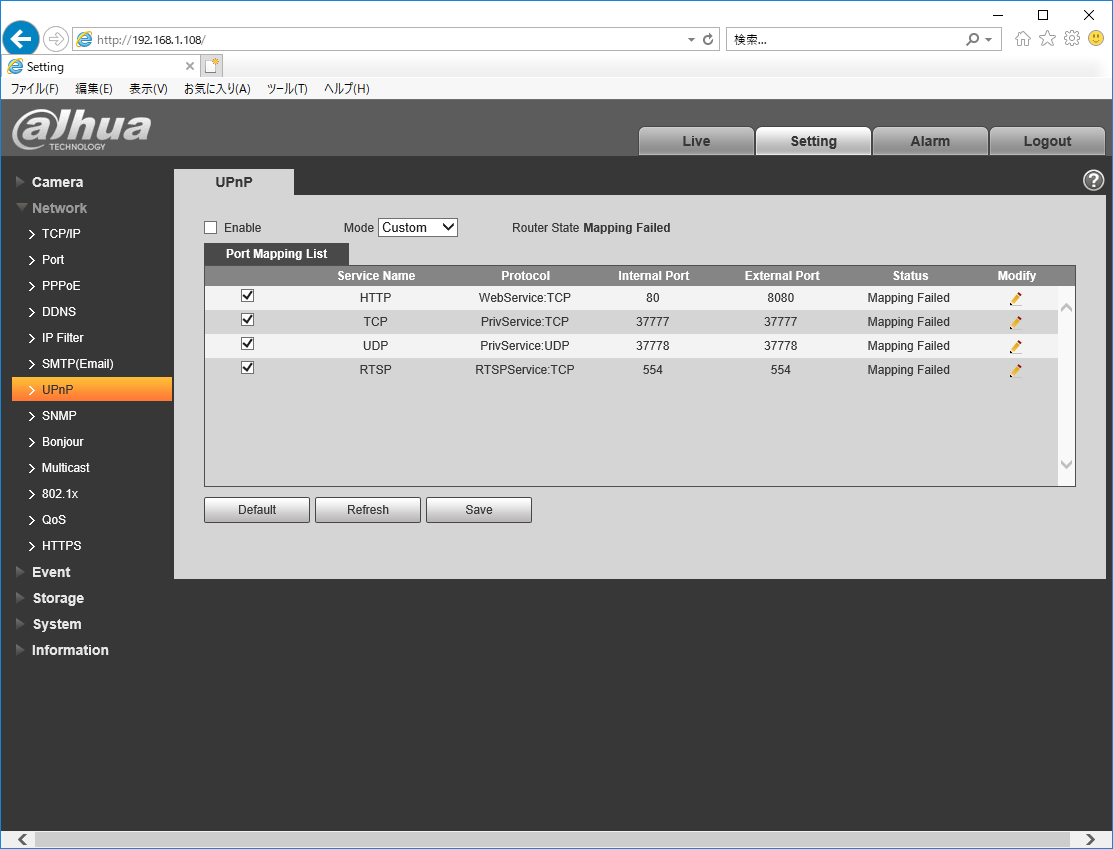 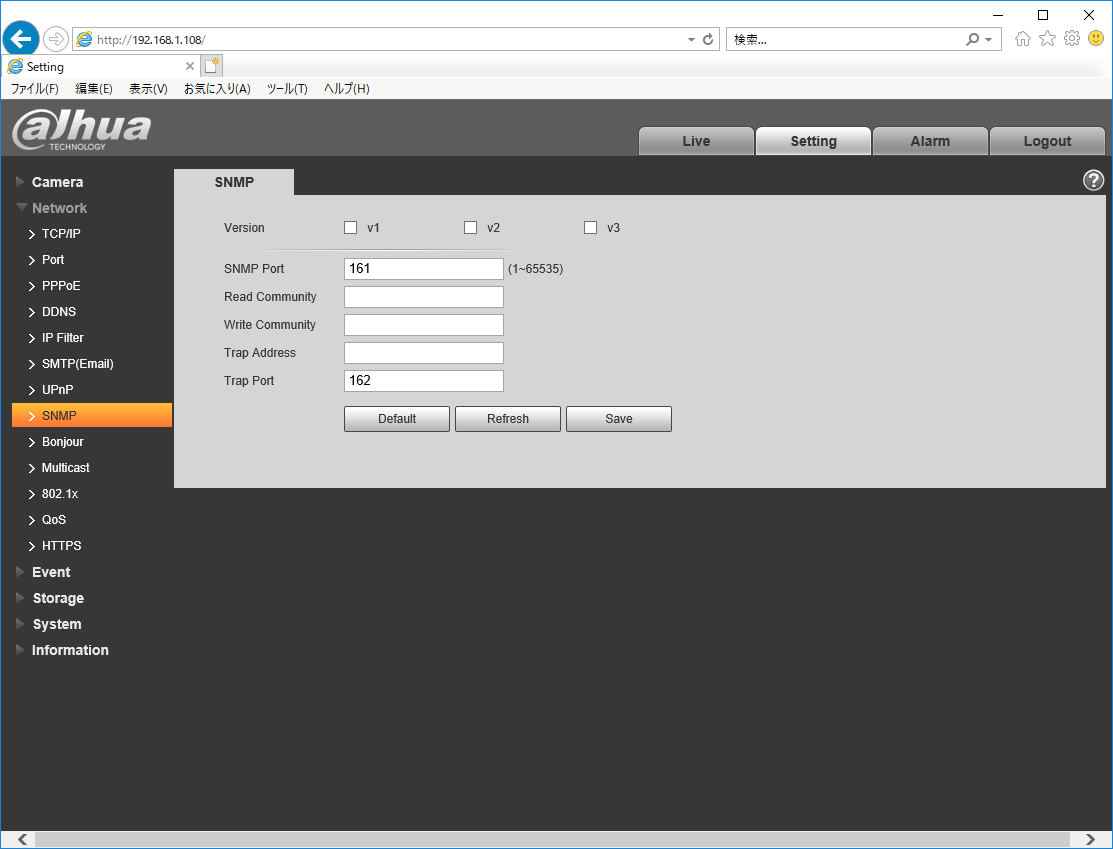 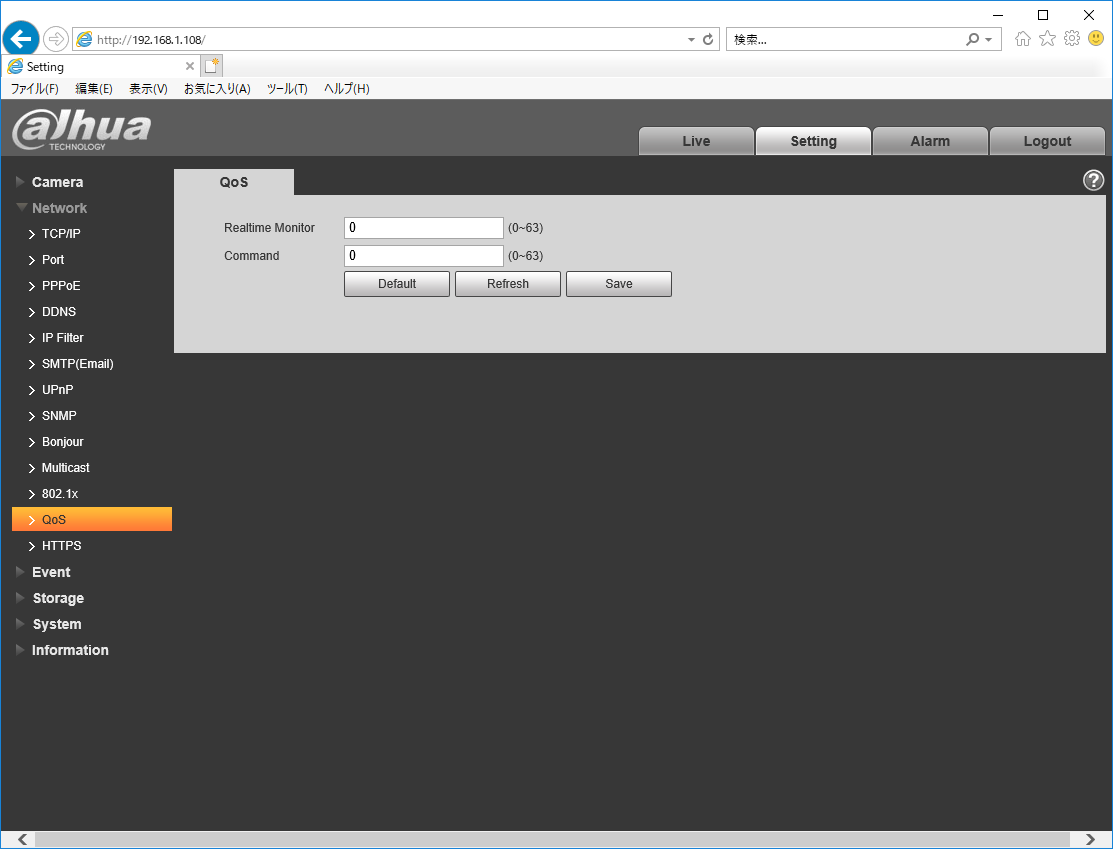 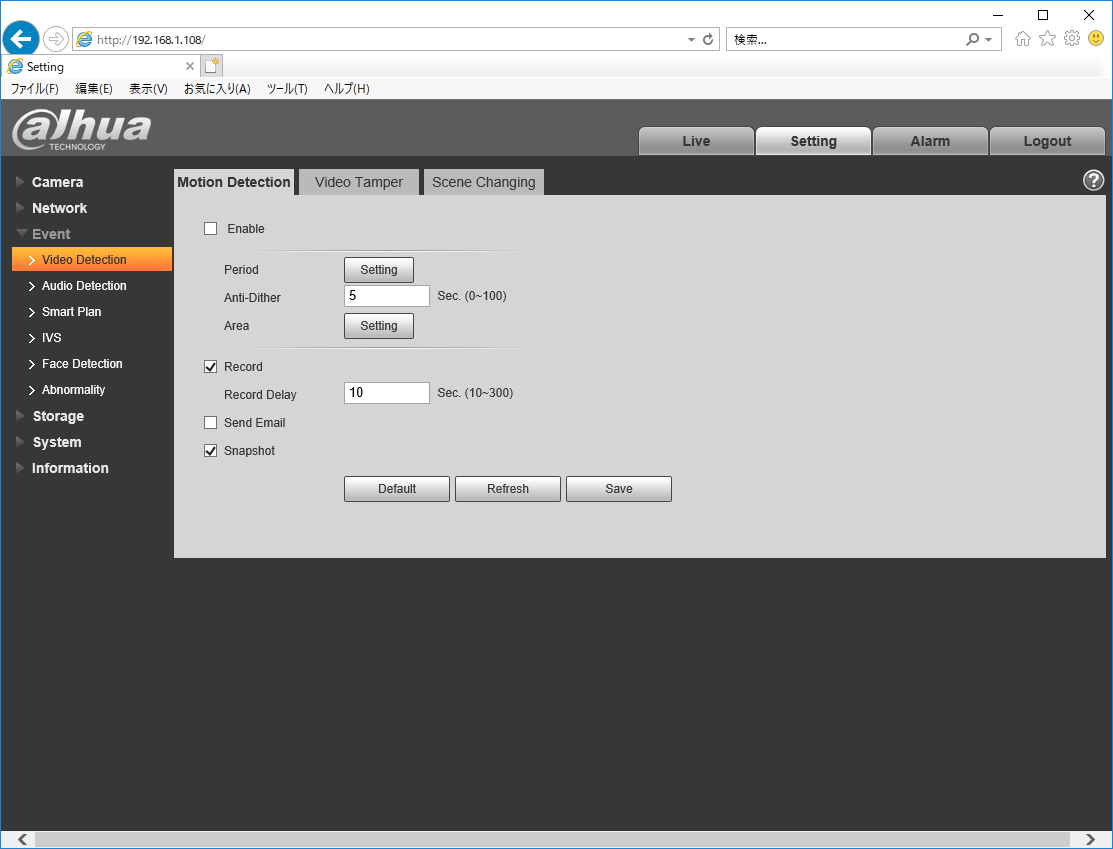 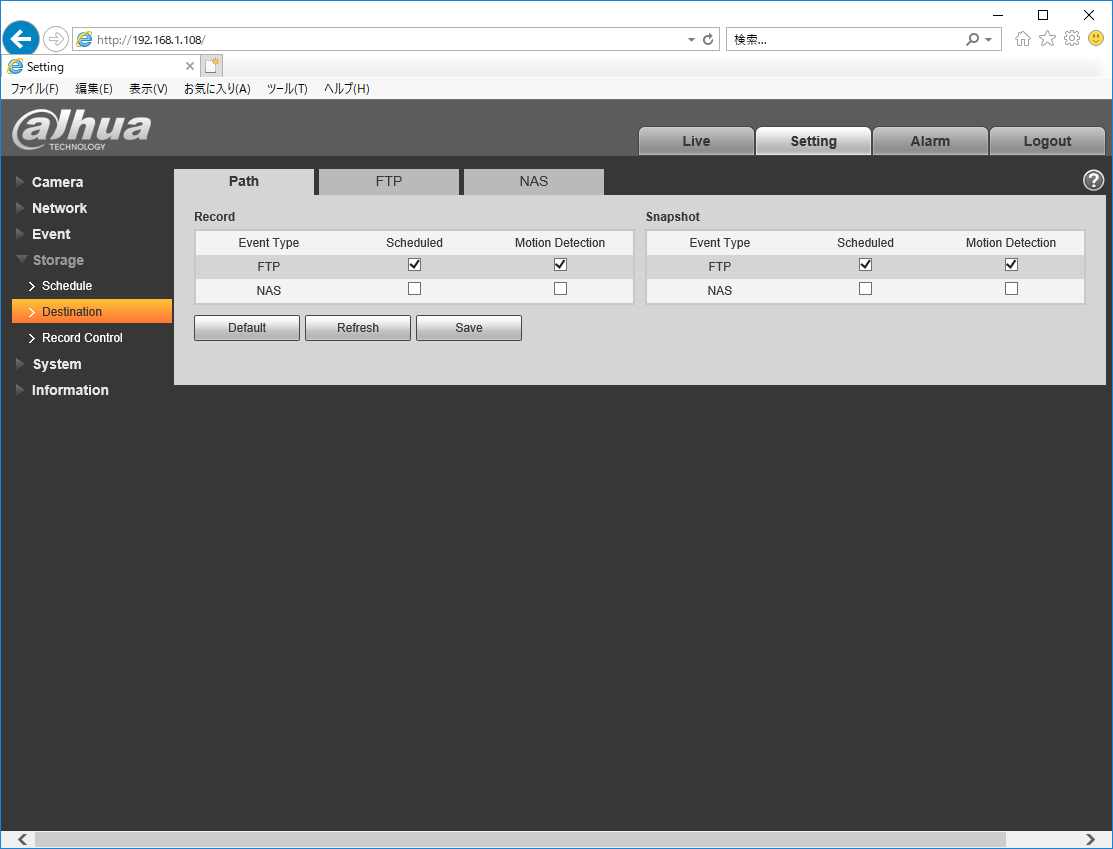 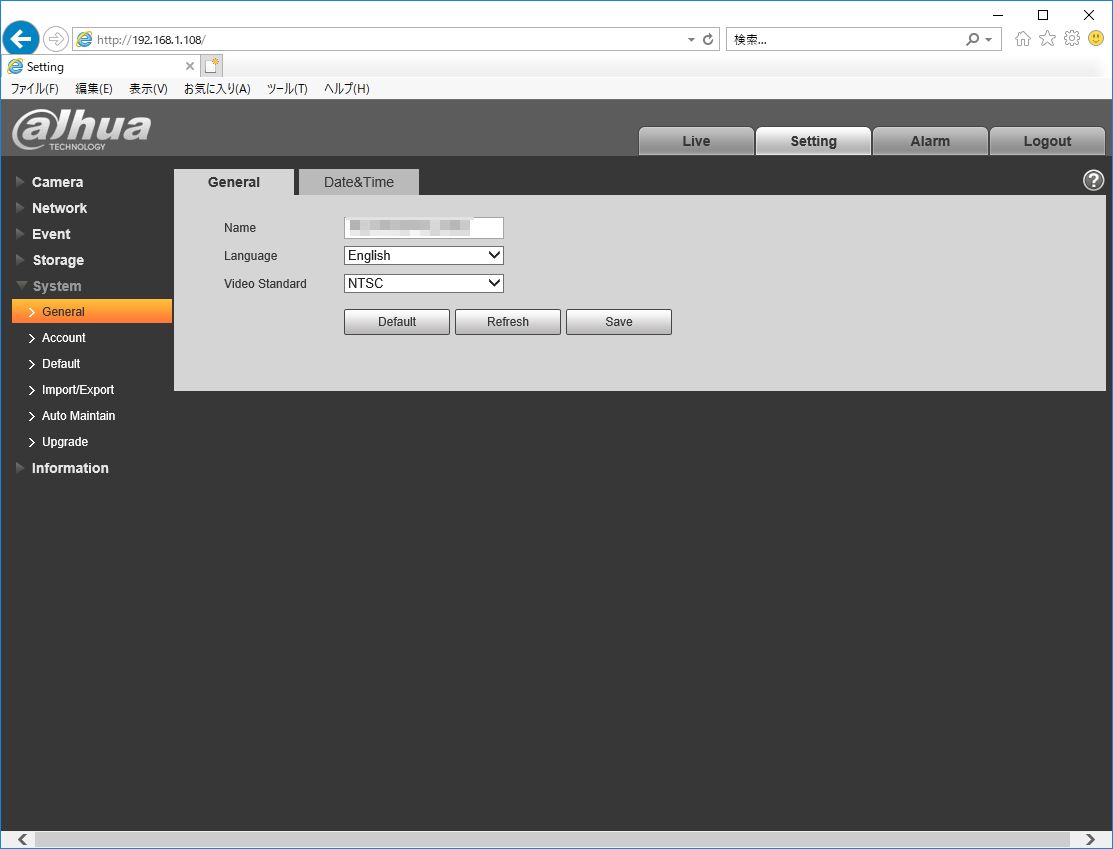 また、解像度のデフォが2592*1520だったので、1920*1080に変更。VideoStandarfをPALからNTSCに変更。 その他、ONVIFの設定も可能だし、NAS/FTPへの録画、Motion Detection、802.1XやQoS、Bonjourなんかの設定もある。盛りだくさんだ。 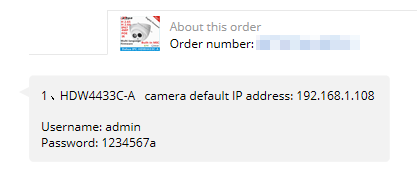 恐らく、中国向けの個体にMulti Languageのファームを当てるために設定したため、パスワードを変更(8文字以上にする必要があるので)したのだろう・・。ムムム・・。 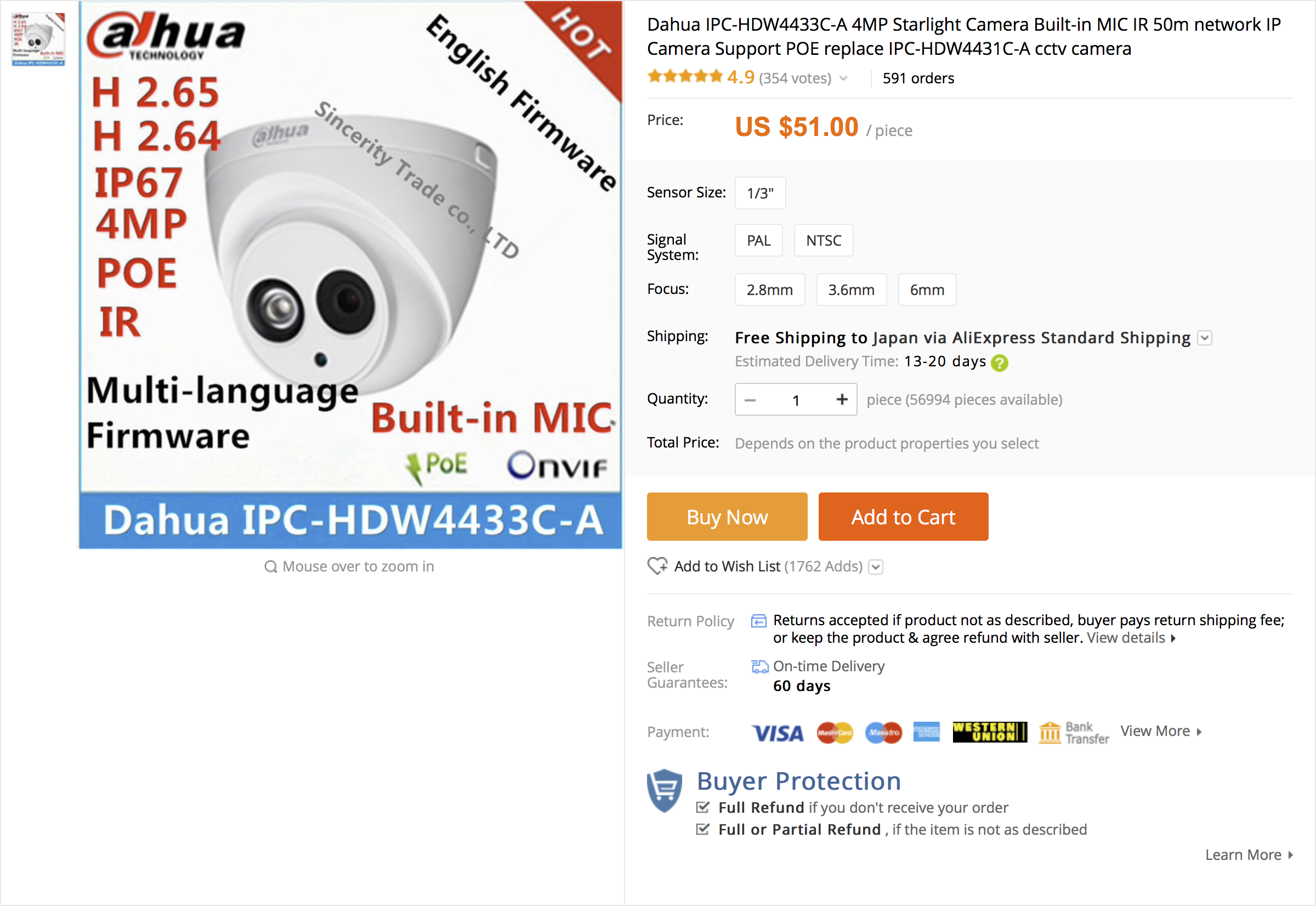 念のため、ファームを最新のに上げてみたが、また再発する可能性もあり、その際の対策として、予備のIPカメラを一台購入することにした。 当初、同じAxis製にしようかと思ったが、M3044でも2万円オーバー。Full HDモデルにすると、倍以上になってしまう。ちょっと高いし、同じM3044で同じ症状再発も嫌なので、他メーカーを物色。HIKVisionはすでに一台導入済みで芸がないので、今回はHIKに次ぐWorldWide No.2のメーカー、中国Dahua(大華)製のカメラから選ぶことにした。 アリババを物色すると、レンズとライトの2眼スタイルになった4MPのドーム型が、5千円少々で購入できる。ONVIF対応もしてるし、XProtectもサポートしている。評価も悪くなさそうだったので、ポチってみた。Dahuaのカメラは初めてなので、到着が楽しみだ。 設定済みのDericam P2を、Wansview Q3sと交換。 WnasviewはマイクロUSB充電で、Dericamの通常の2.1φのACアダプタのため、ACアダプター+延長ケーブルは交換する必要がある。 手持ちの2.5φのDC延長ケーブルと2.5-2.1φ変換プラグを使用しようとするが、変換プラグがDericamのジャックにハマらない。強くねじ込めば入りそうな気もするが、以前Tenvisカメラのジャックを壊してしまったこともあったので止めておく。 自室に天吊りしたDericamは変換プラグを使っているのだが、微妙に径が異なってるのだろうか・・。 ということで、それまでAxisのM10用に使っていた2.1φの延長ケーブルと、Dericam純正の5V/2AのACアダプタを使用することにする。 まずはWansviewを取り外し。天吊り用のプラのブラケットは、ほとんどDericamのモノと同じだが、微妙な溝とか違い、型は異なることが確認できた。 一応、ブラケットも交換し、Dericamを天吊り。巨大なWiFiアンテナな干渉しない位置で固定。 WiFiでの接続、画出しも順調。事前にXProtectとの接続も行っていたので問題なし。 一つ、良かった点は、Dericamの方がチルト角度が大きい為、カメラヘッドを階段下まで大きく振れる事。同じ機構と思われるWansviewとDericamで、なぜこのような違いがあるのか、理解できない。   出張から戻ったら、Dericam P2が到着していた。5/19には到着していたようなので、今回は10日で届いたことになる。 前回は箱に封入されていたが、今回は大きめのクッション封筒。そのためか、中の化粧箱は若干へたっていた。 早速開梱して、中身を確認。本体は当然変わらないが、今回のセットには大きめのブーストアンテナが付属する。    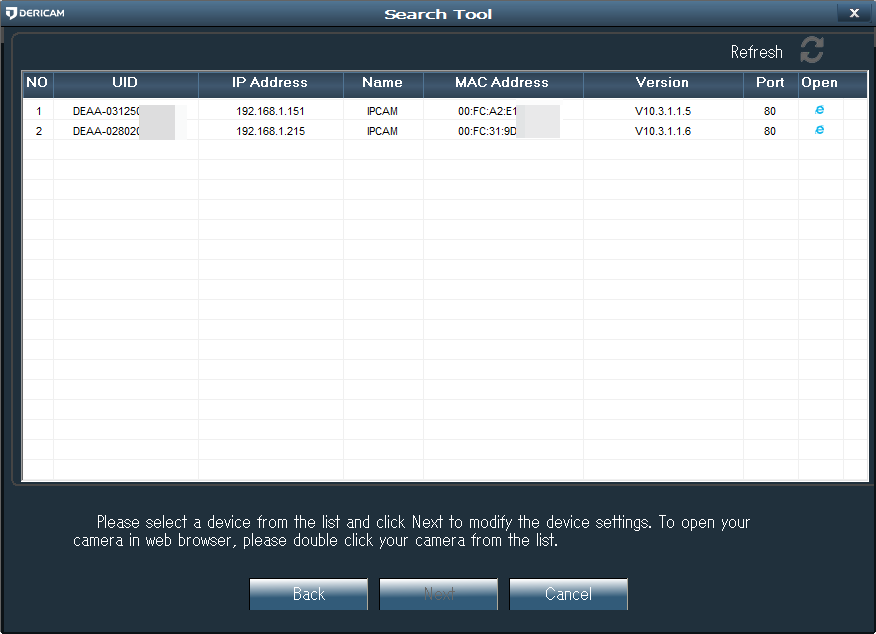 以前の履歴を見て、再起動せい、とあるので再起動。認識はされるようになったが、今度は画が出ない症状。カメラアイコンに×が付いている。これも再起動したりして、暫く時間が経ったら画が出るようになった。カメラから設定を読み込むのに時間がかかるのだろうか? ONVIF Deviceマネージャでも当初認識がうまくいかなかったのが、暫くしたら認識されるようになった。 その後、ファームウェアが2つ古いので更新。手順を見ると、configを保存してからファーム更新。その後configを読み込み、とあるが、configのインポートが適用されていない。仕方なく、もう一度設定しなおし。 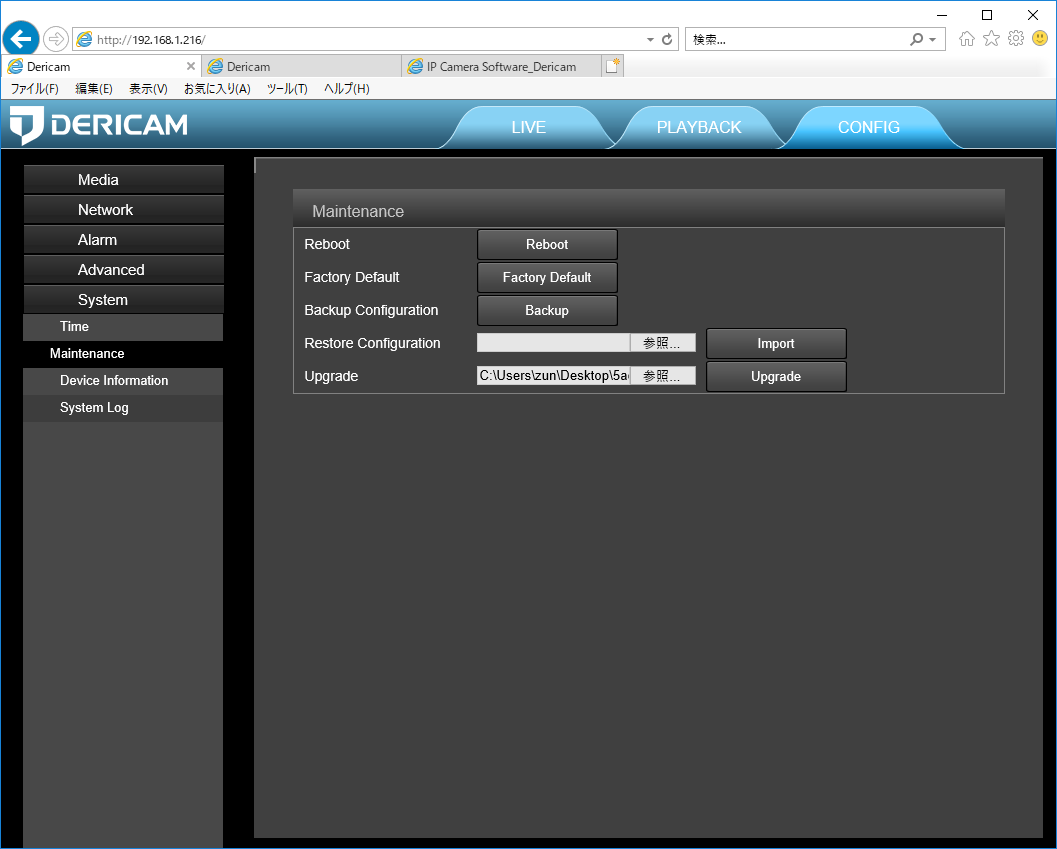 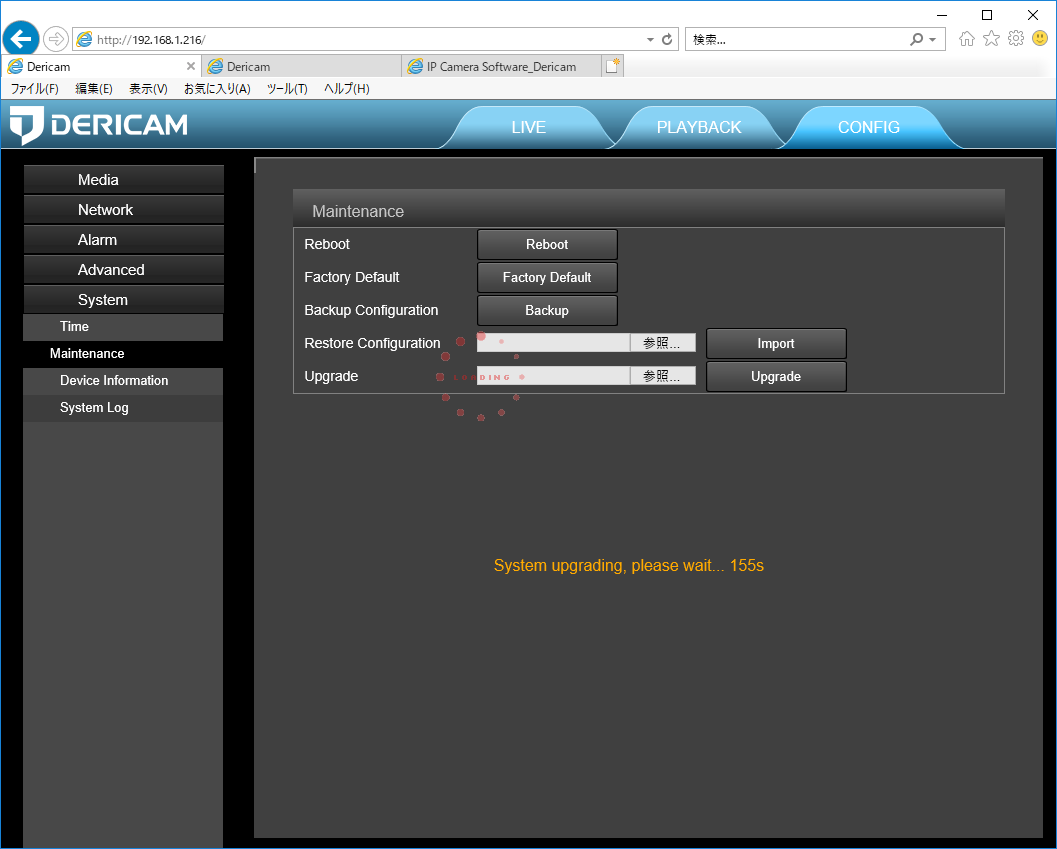 この状態で暫く放置して、無線接続に問題がないか検証する。 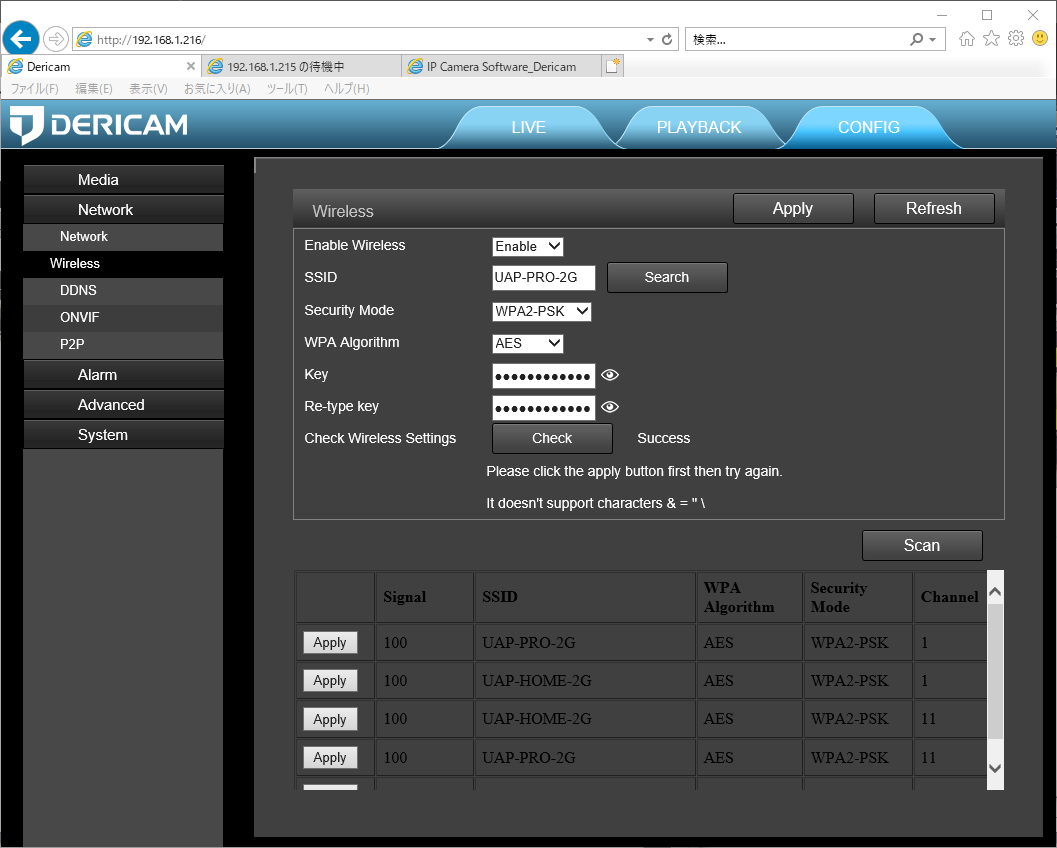 WansviewカメラがどうしてもXProtectで認識されない。これ以上は時間の無駄なので、実績のあるDericamをもう一台買うことにした。 今回は、無線利用のため、ブーストアンテナが付属する2018モデルを選ぶ。1000円くらい高くなってしまった。  Wansview Q3sがONVIFでXProtectに認識されない問題。その後も色々試したがダメ。メーカーに新しいファームをくれ、とメールを出したら、理由を教えろ、というので、XProtectでONVIFで認識されないから。と返信した。それに対する返答は、"XProtectは検証していない。"、"ONVIFは2.0もしくは2.5対応だよ。"、"ポート番号は変えてなければ80でいいよ。"という内容だった。 色々な設定で試してみたが、どうにもうまくいかなない。 Universal Driverの方も全くダメ。ストリーミングモード、接続URI、リクエスト時オプション等、あらゆる設定の組み合わせを試したがうまくいかない。XProtect Device Packを最新版に更新してもダメ。 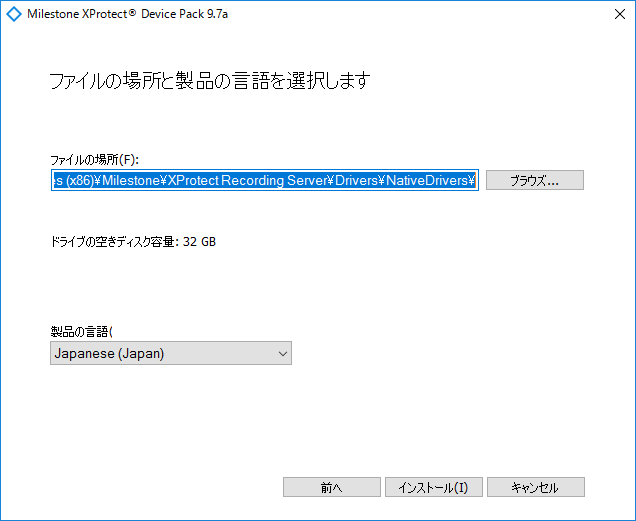 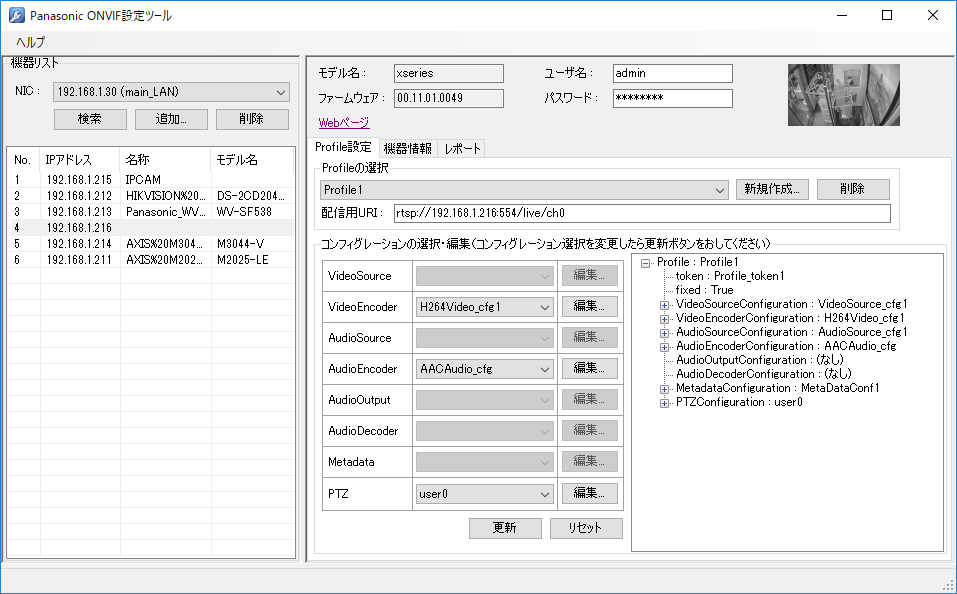 Q3sは画質は良いのでなかなか気に入っているのだが、XProtectで使えないのであれば実運用は難しい。カメラの買い替えも視野に入れ始めた・・。 Wansview Q3sをXProtectで登録する。が、うまくいかない・・。 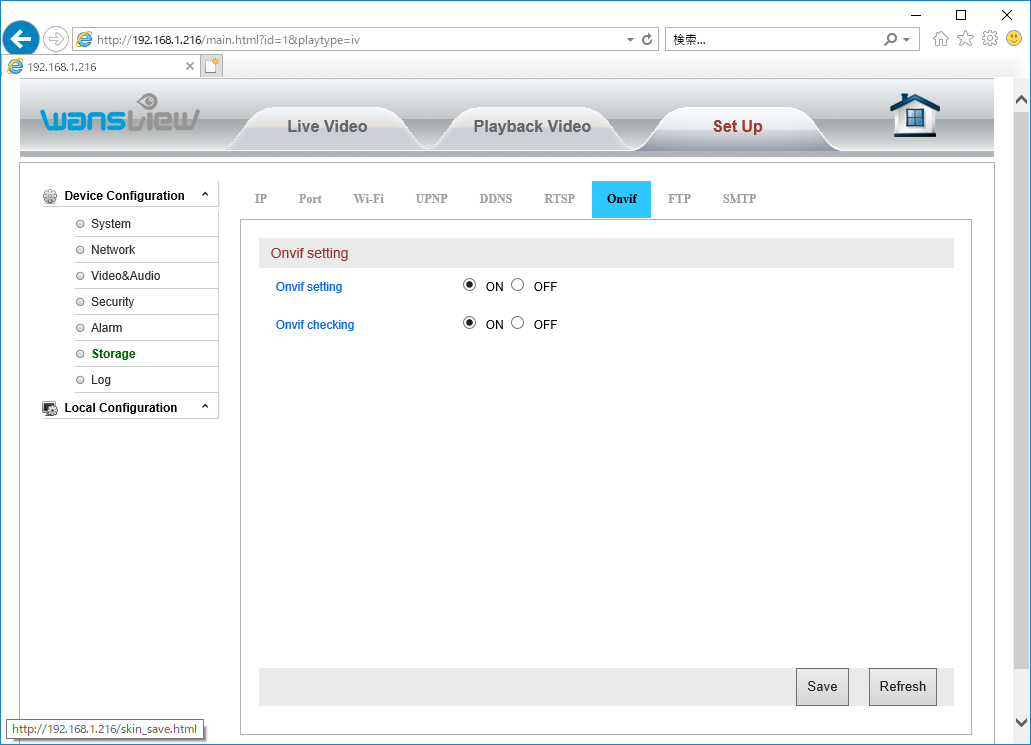 ダメ元でDericamで使っていた8080やFoscamの888を指定するが、接続に失敗する。  rtspのアドレスはきちんと表示され、VLCでもストリーム再生は可能だ。PTのコントロールも、ONVIF Device Managerからきちんと行える。 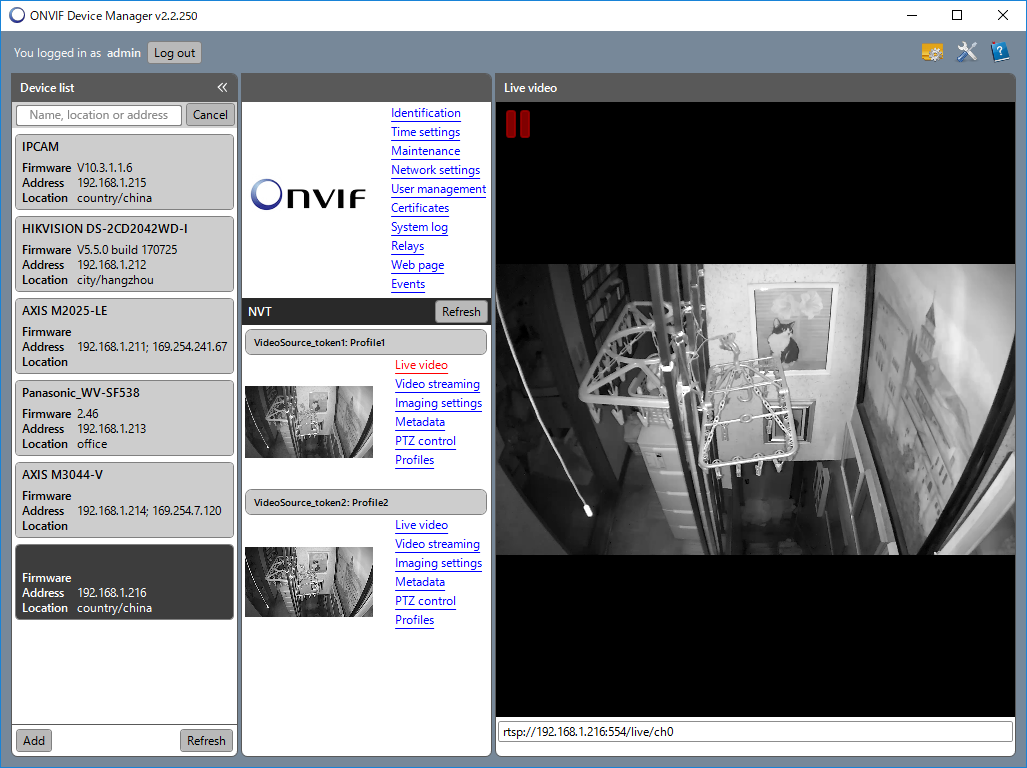 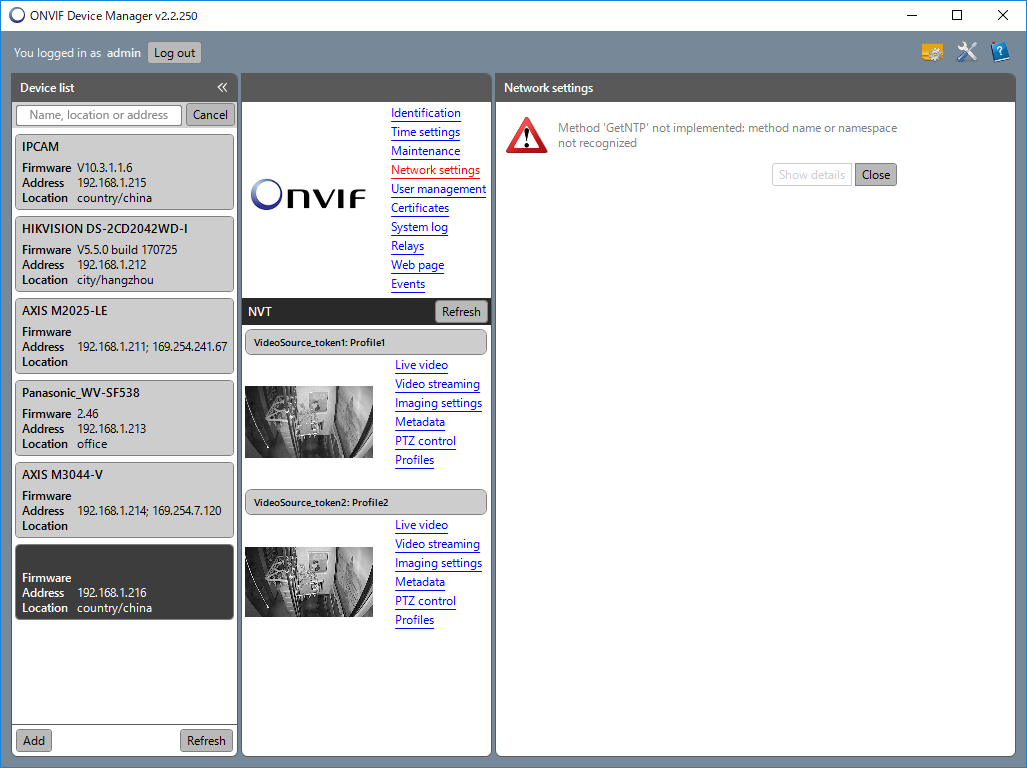 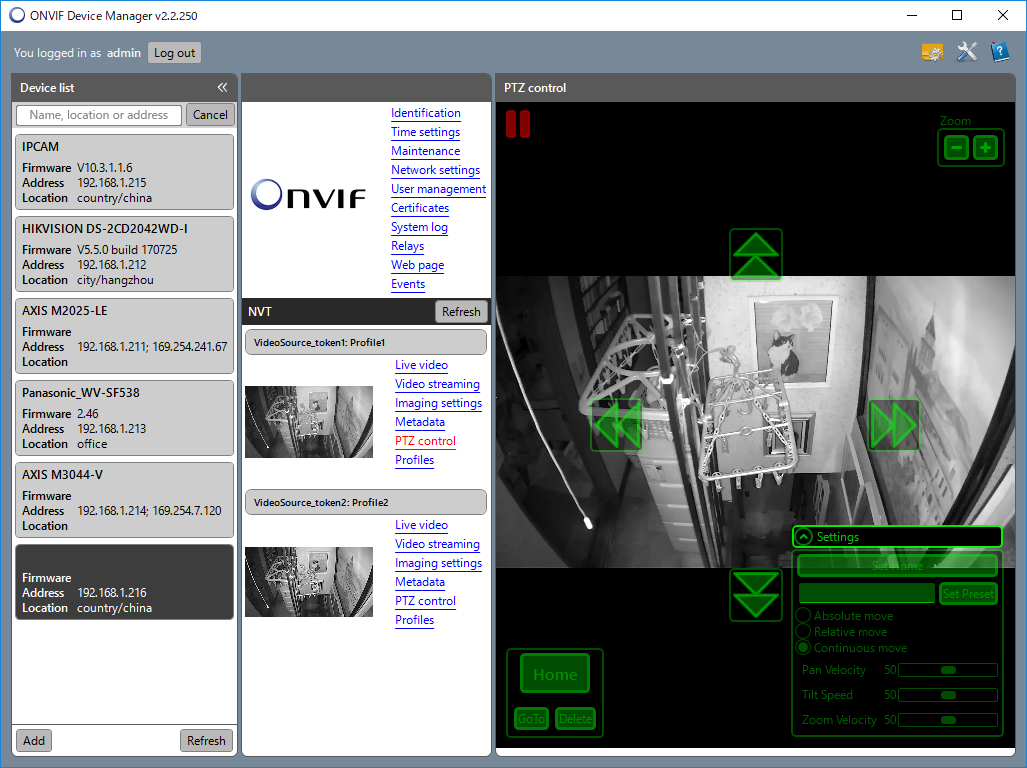 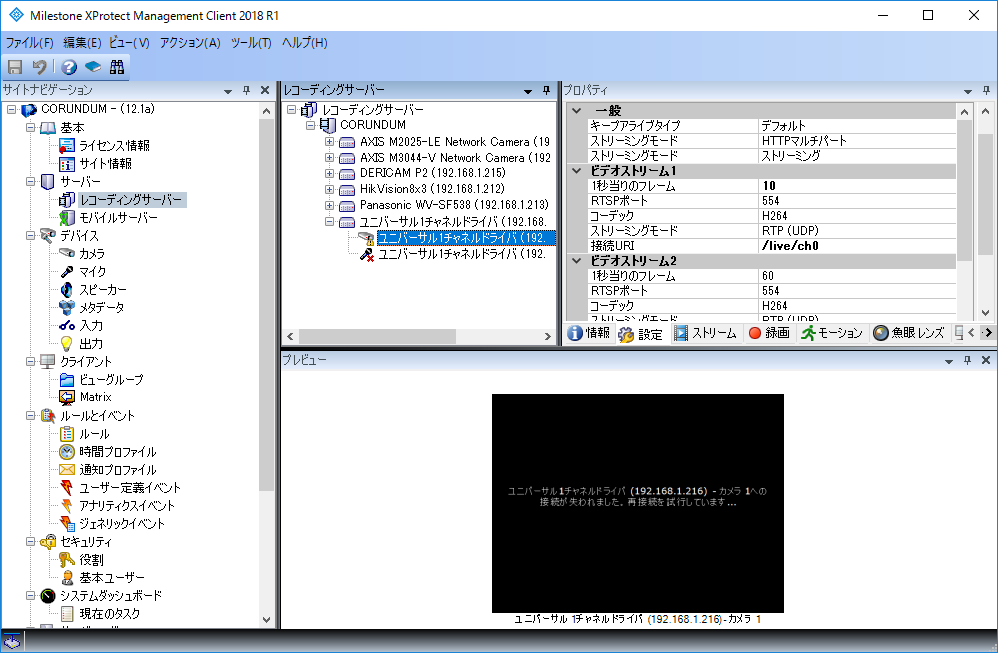 ようやく時間が取れたので、Wansviewのカメラを取り付け。階段を上った二階の天井に取り付けることにした。 今回のカメラ群の中で唯一WiFi接続するため、3週間ほどテストしたが、不通になったりハングすることもなかった。 DCコネクタがUSBマイクロなので、3mのUSBマイクロケーブルを購入。3mのACタップと合わせて、トイレのACコンセントから電源供給することにした。      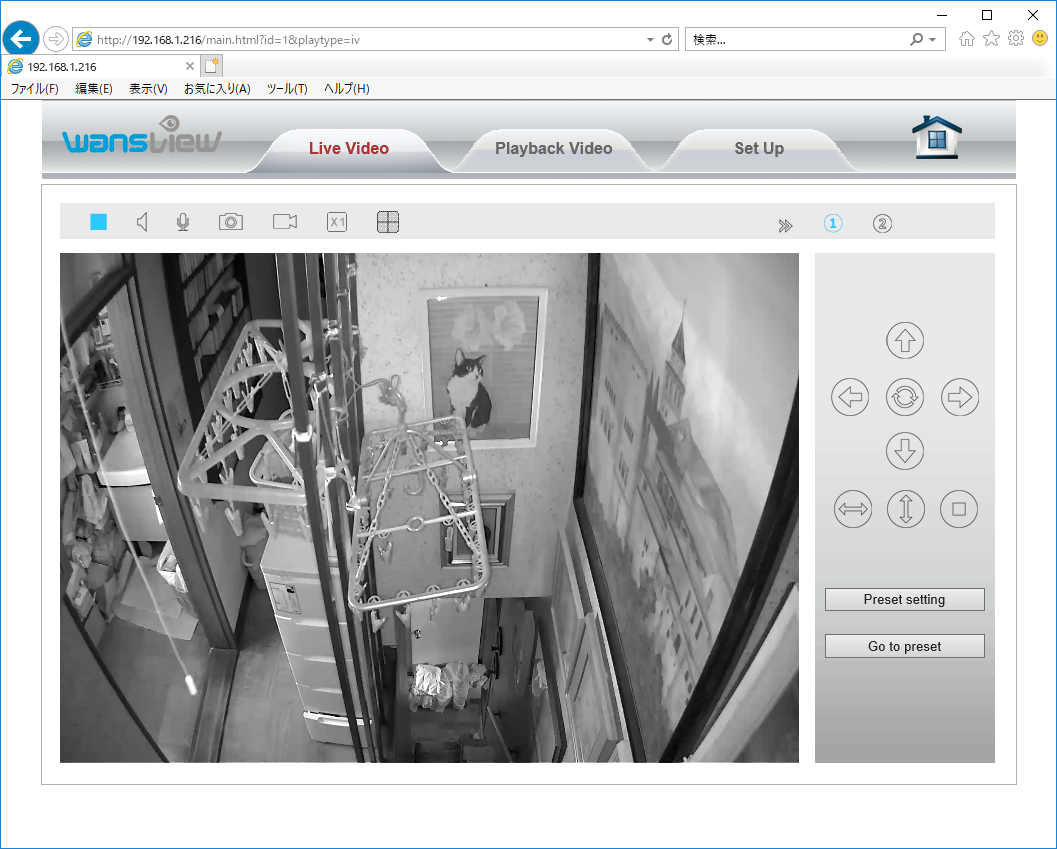 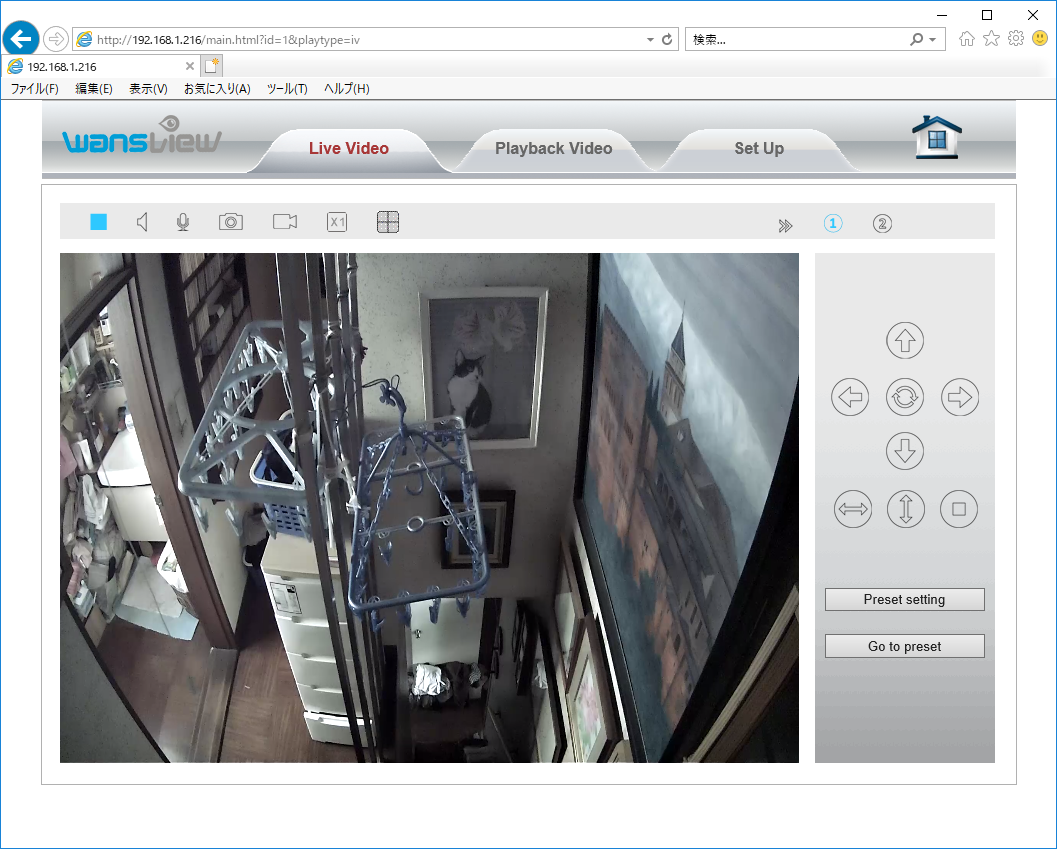 また、合わせてこれも保留になっていた、2Fの軒先に取り付けていたHIKVISIONカメラの屋内配線をきちんと行う。LANケーブルをモールで隠し、PoEハブまで通線する。 iPad版のXProtectもセットアップしてみる。画面は大きく、かなり見やすい。 余談だが、先般に引き続き、Axis M30のハングアップが発生。前回同様、ハングアップと言ってもWeb UIは動いていて、動画のストリームが出ない状況。 Web画面上には、ストリーム数の上限を超えてるかも・・と言ったメッセージが。 何か、配信設定に関係するのかと思い、設定を見直すがそれらしいところは見つからない。 あるとしたら、XProtectとは別に、カメラにアクセスしているiOS用のIPCamViewerかもしれない。 暫く、IPCamViewerを使わないようにして、様子を見ることにする。 ようやく、Dericam P2のPSDを消す方法が分かった。  何故、[Mobile Phone]のカテゴリに設定があるのかは不明だが、分かりにくい。 気が付いたら、Axis M30の映像が受信できていない。Webコンソールは開けて、ハングアップしている訳ではないようなのだが、映像が出ない。Webコンソールから再起動したら、ping応答も無くなってしまった・・。 10分くらいしたら、なんとか起動して画が出た。Webコンソールは何故か初期セットアップウイザードに。 いずれにしても、ハングアップに近い状態で、再起動で治ったようだ。 余談だが、その他細かい設定について。 時刻やカメラタイトルのOSD、ほとんどのカメラで消したのだが、PanaとDericamが消せない。Panaは、画面内文字表示というのがoffになっているがダメ。マニュアルを読んでも分からず困り果てたが、一項目ずついじっていたら、時刻表示形式の項目を、24Hからoffにしたら消えてくれた。これは分かりにくい。 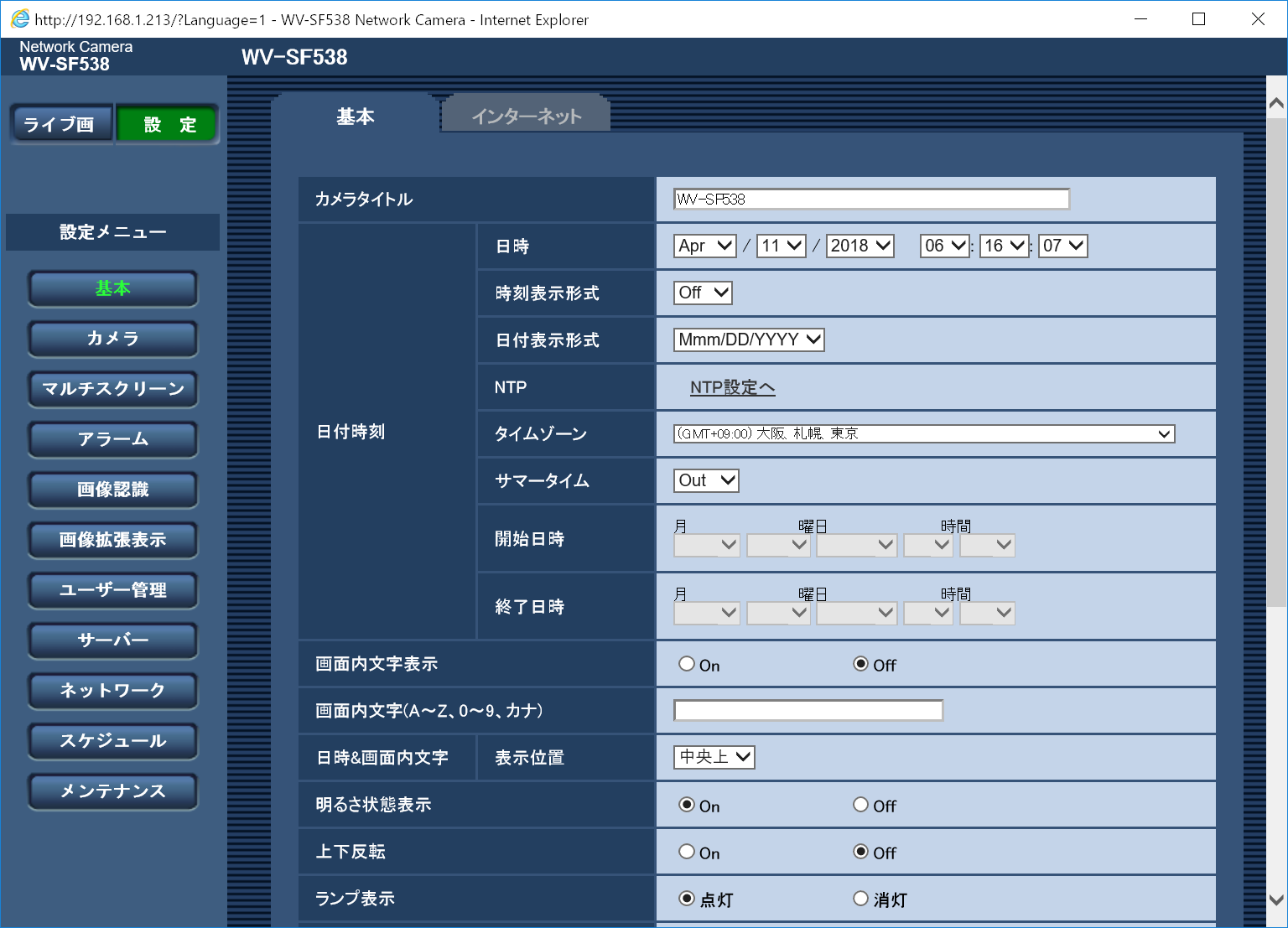 思ったよりも早く、Q3sが届く。週明けと思っていたからびっくりした。 早速、その日の晩に開封。外観は、Dericamとほぼ一緒だと思っていたが、ヘッド部が一回り小さい。また、良いんだか悪いんだか微妙だけど、電源コネクタがUSB microになっていて、USB-ACアダプタが同梱されている。普通のDCジャックの方が延長ケーブルとか流用できたので、良かったかも。      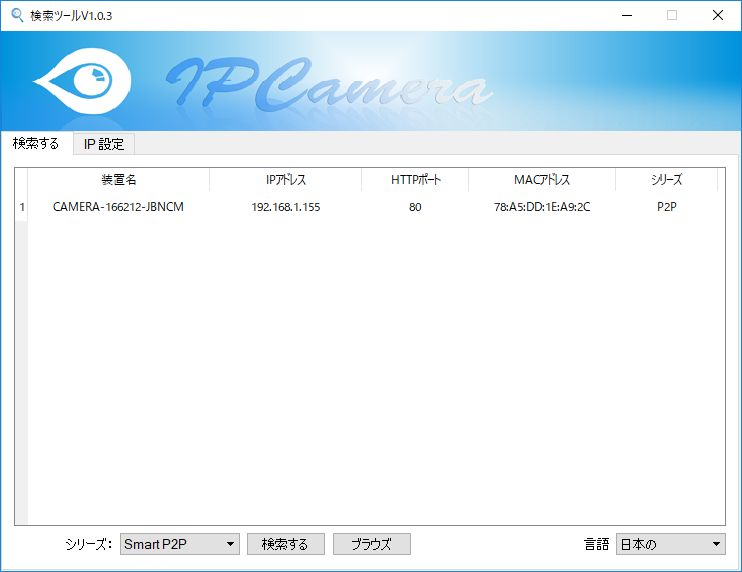 Searchツール Web UI上の映像再生画面には二つのモードがあるようで、トップページで切り替えられる。Mode-1は専用Active-Xプラグインで、Mode-2はFlashプレーヤだ。どちらもEdgeでは動作しなかった。IE11だと問題なし。MacのSafariでも画は出なかった。DericamのはEdgeでもFlash再生できたので、少しマイナス。まあ、Web UIはあまり使わないからどうでもいいけど。 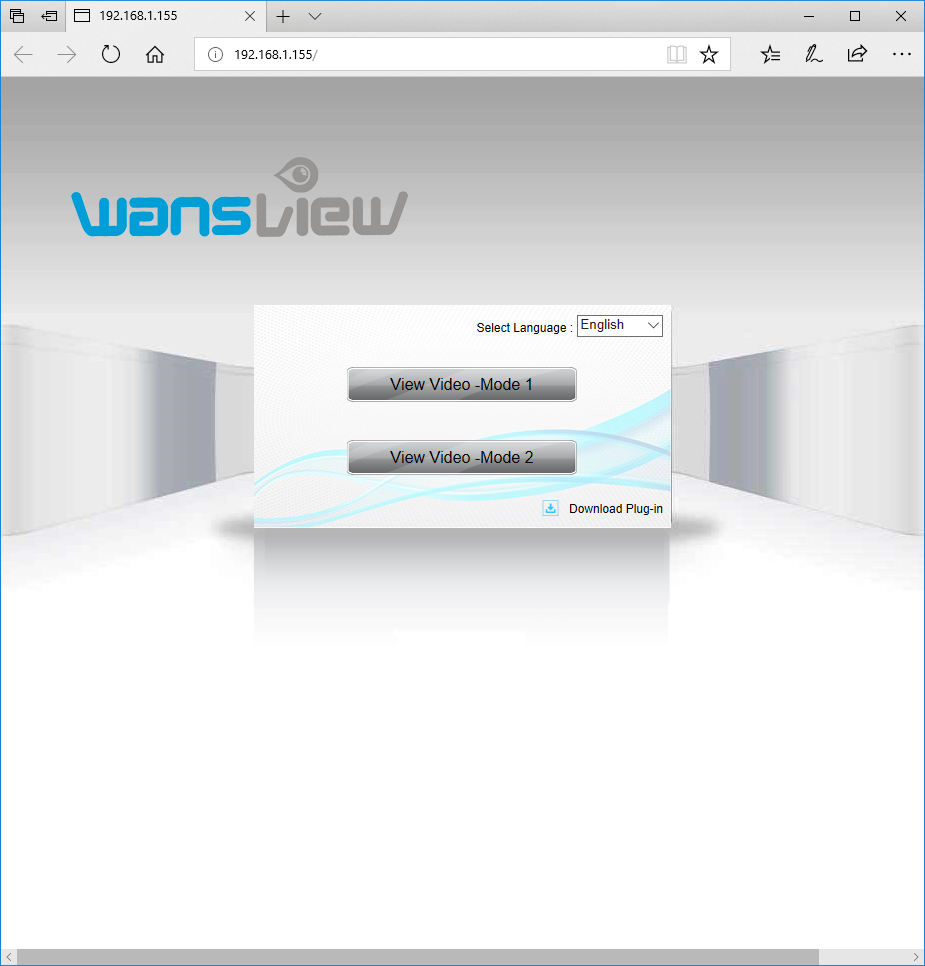 プラグインとFlashのモード有り 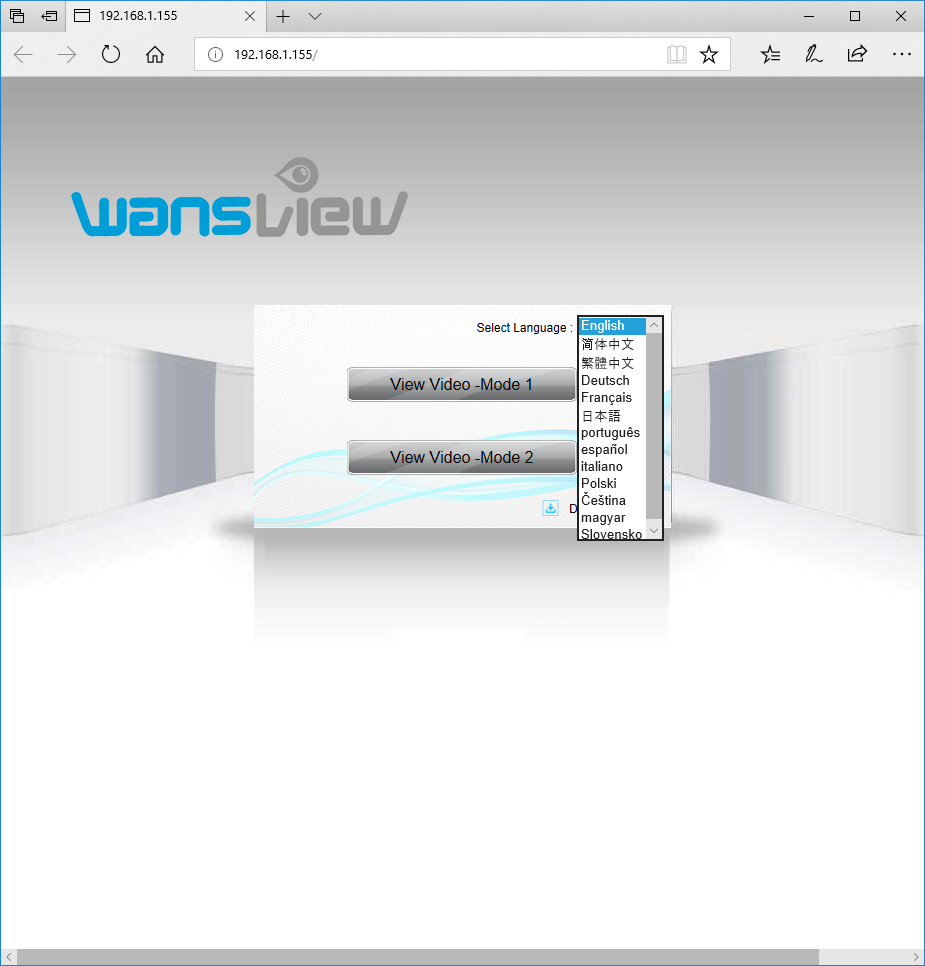 日本語設定も有り 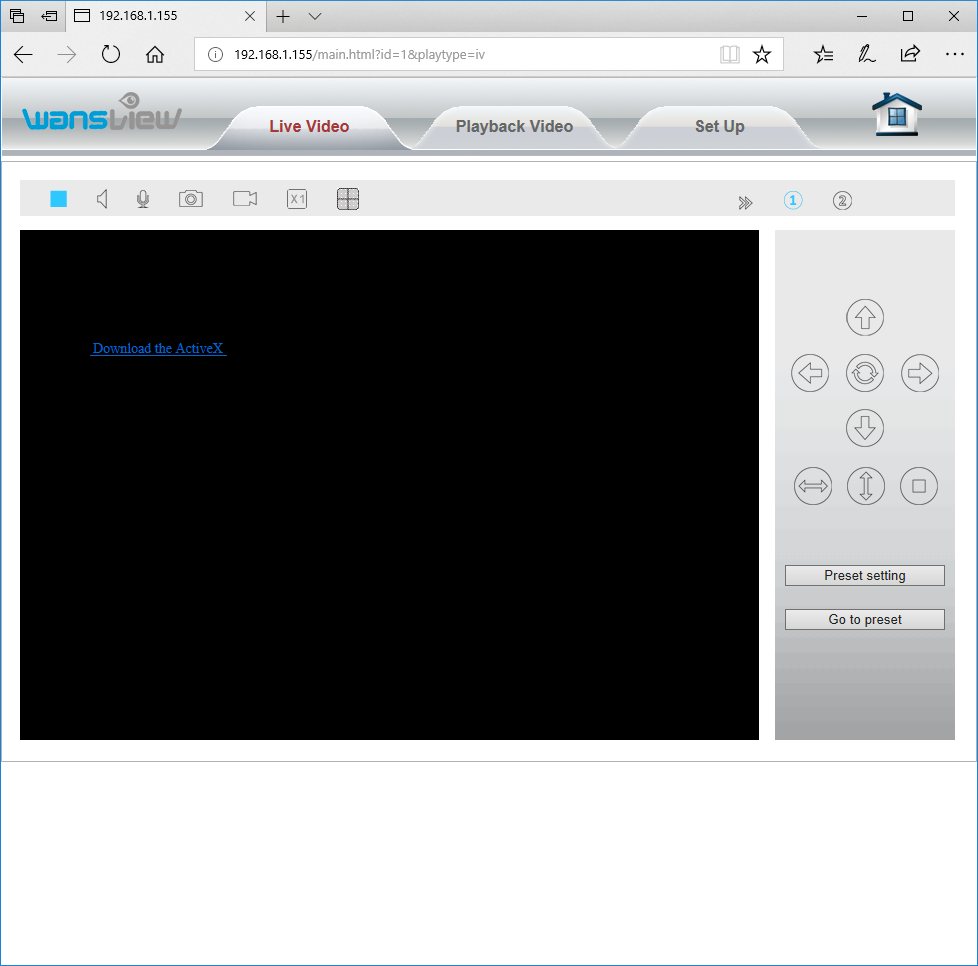 Edgeだと画が出ない 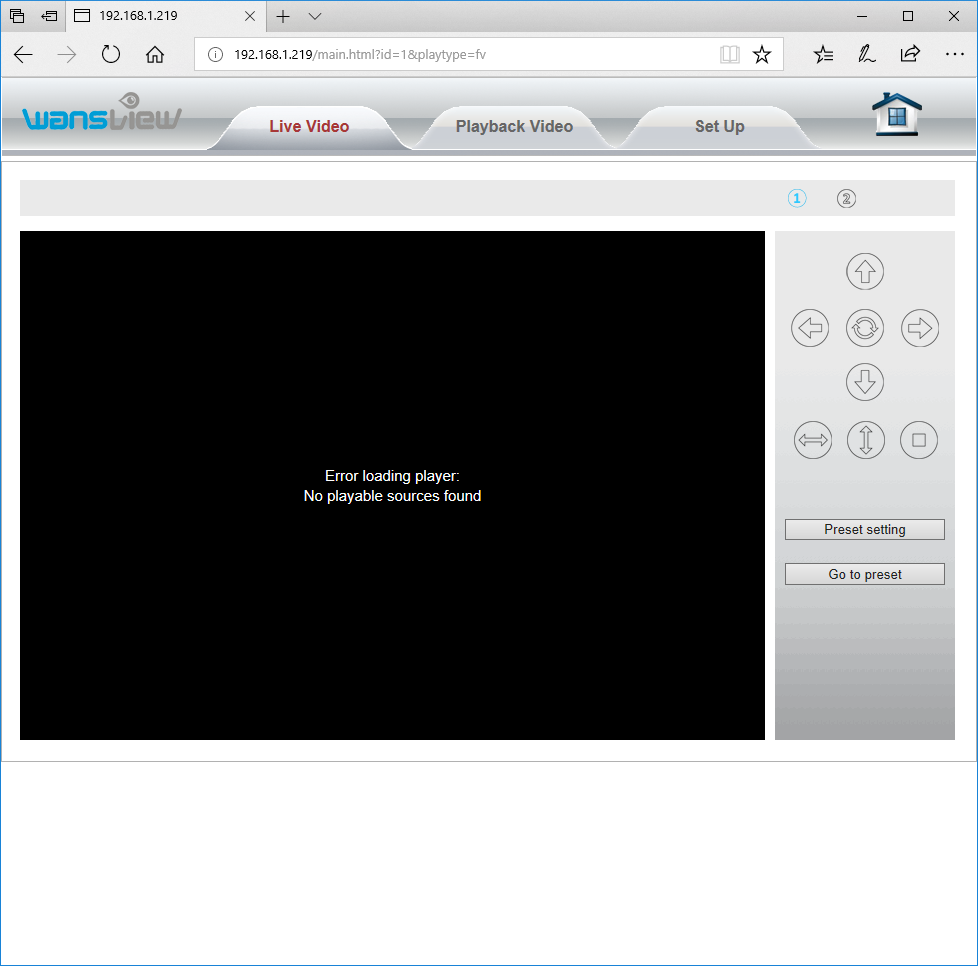 Flashもダメ 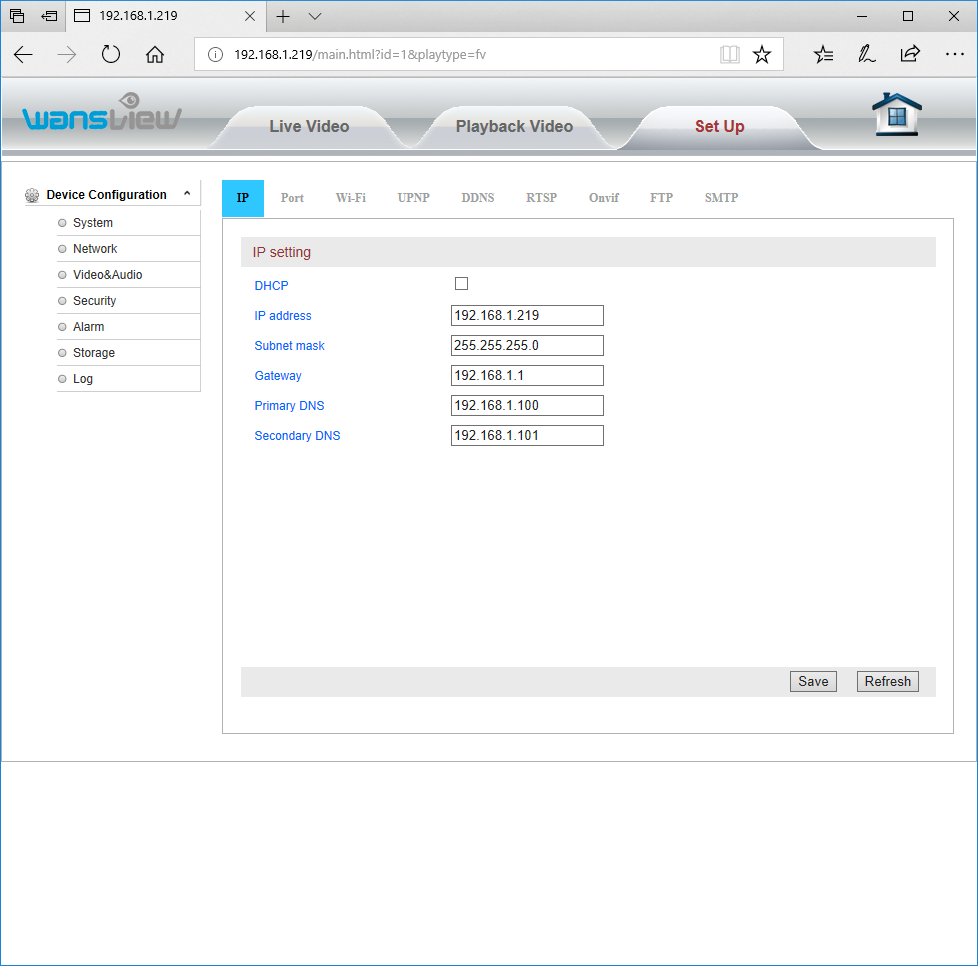 IPアドレス設定 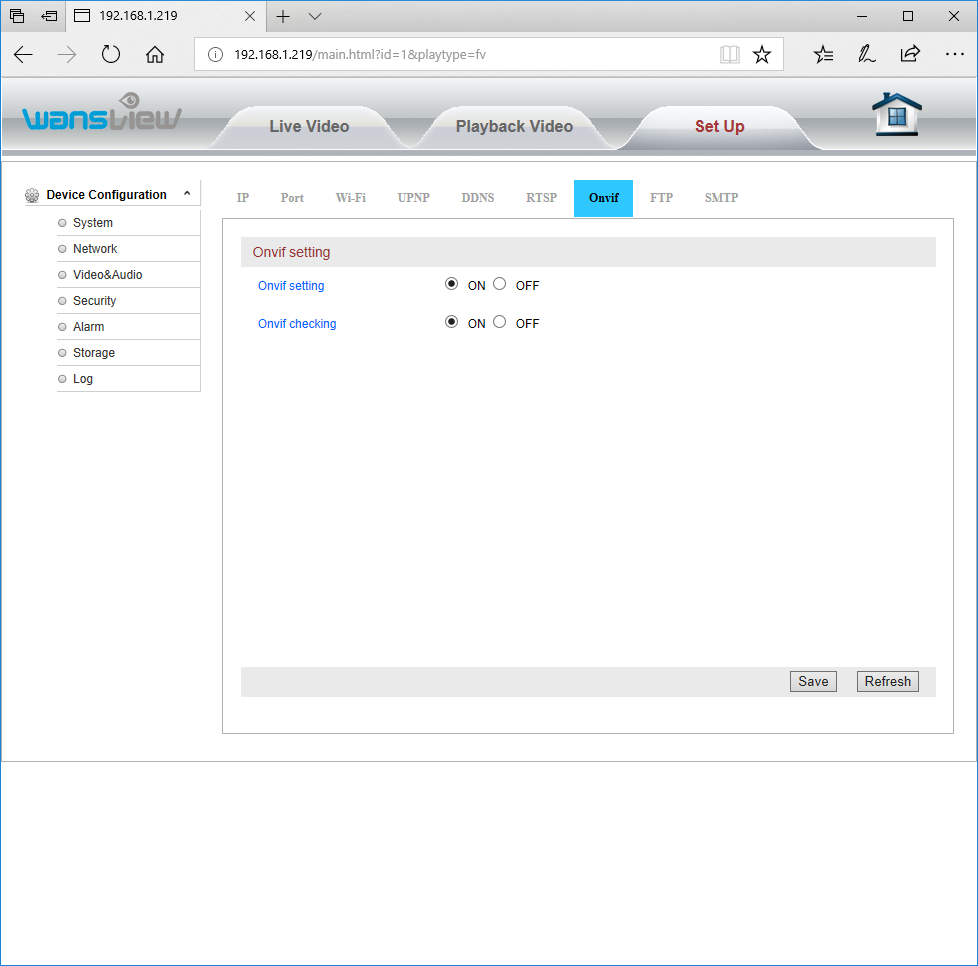 ONVIF設定 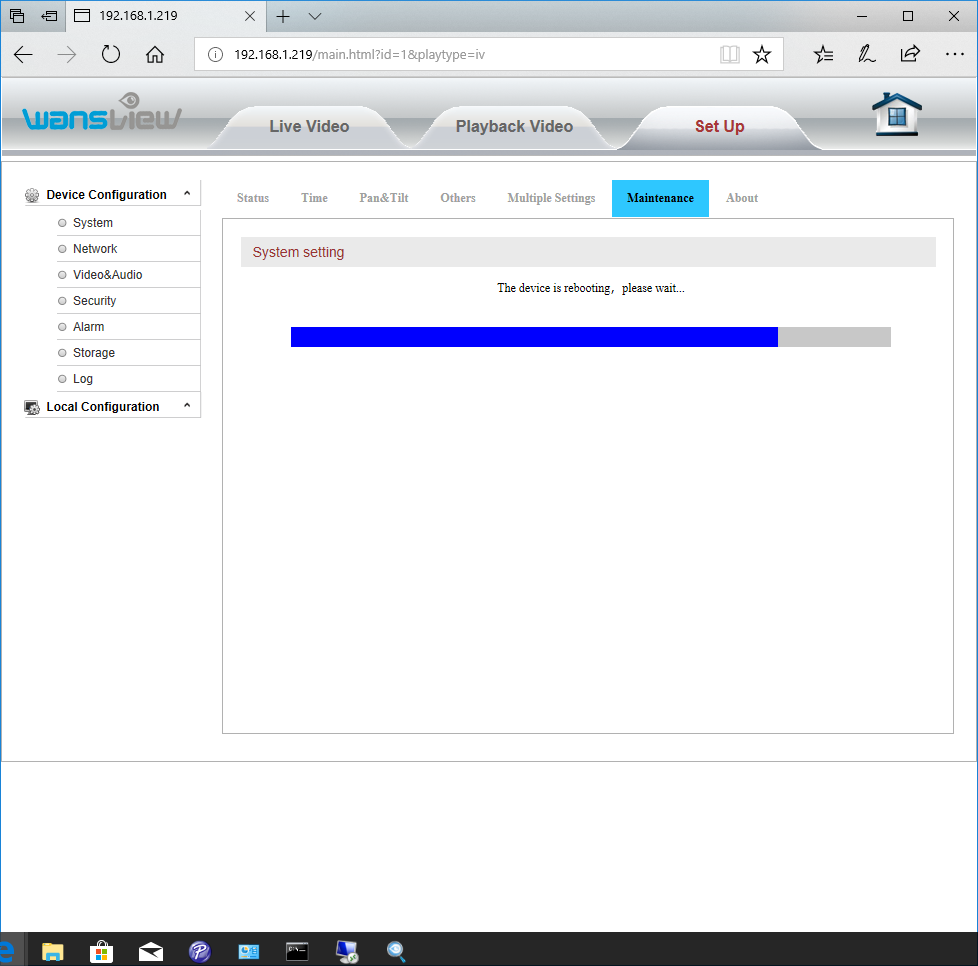 再起動 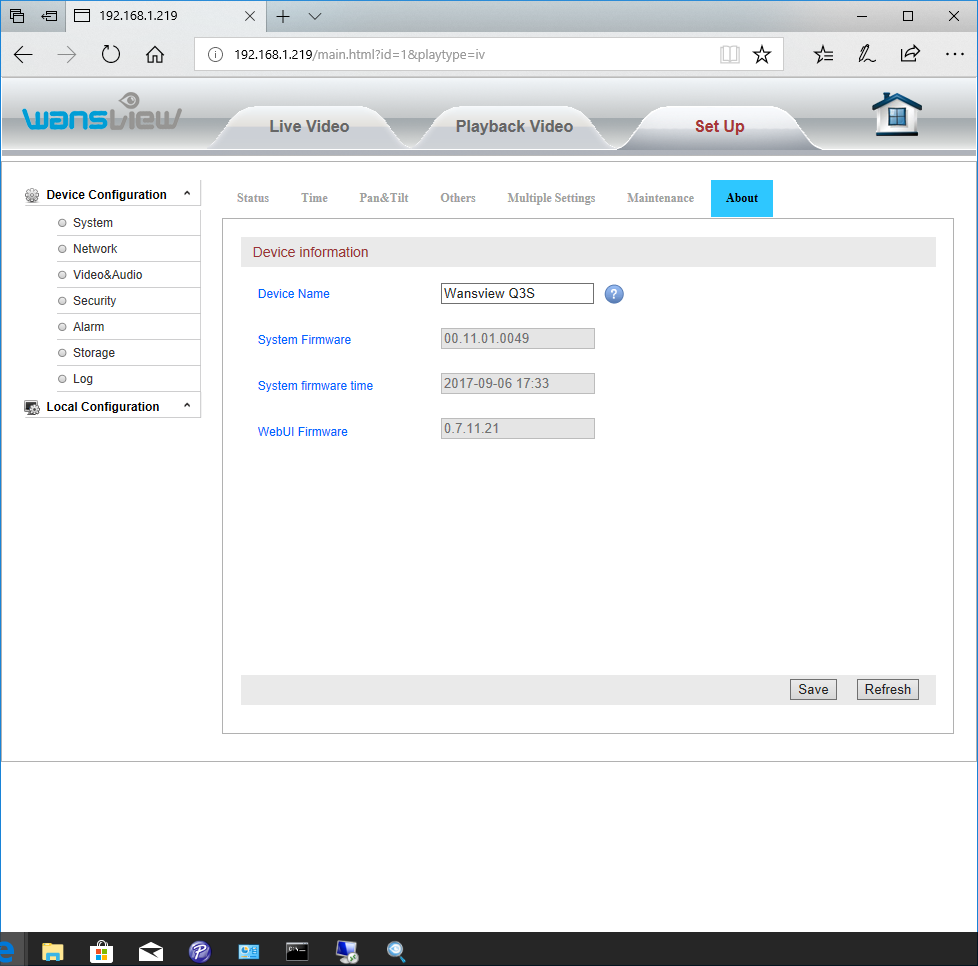 Device名を変更 最新FWはメール申請のfoscam形式 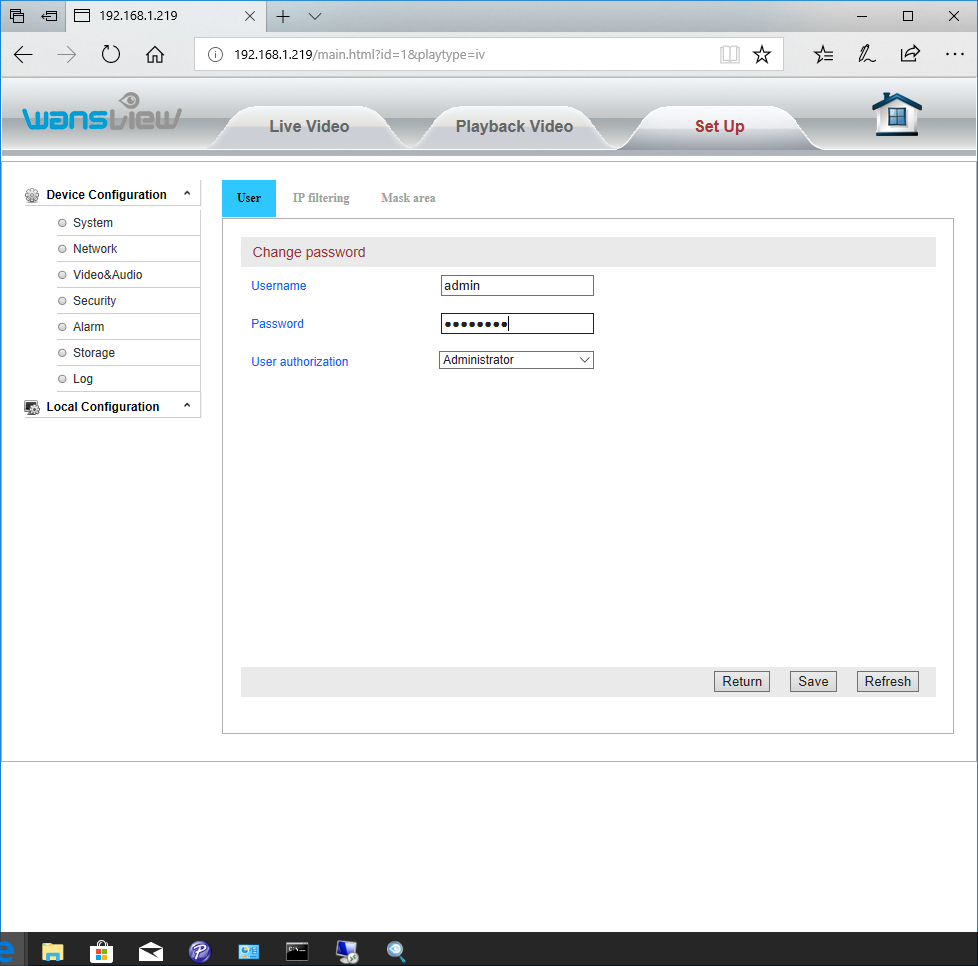 管理パスワードを変更 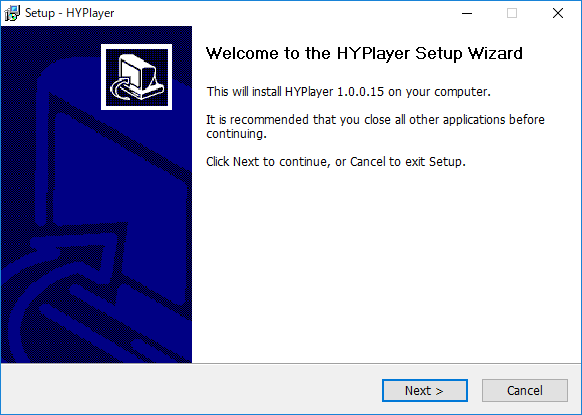 Plug-inビューアをインストール 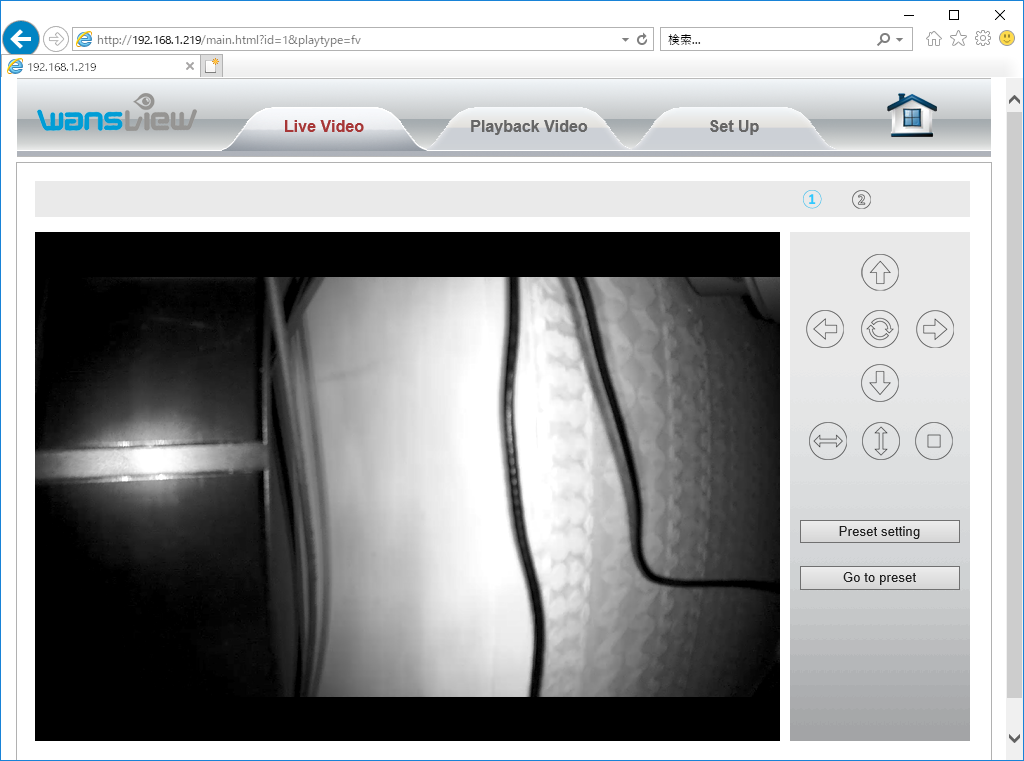 IEでは表示可能 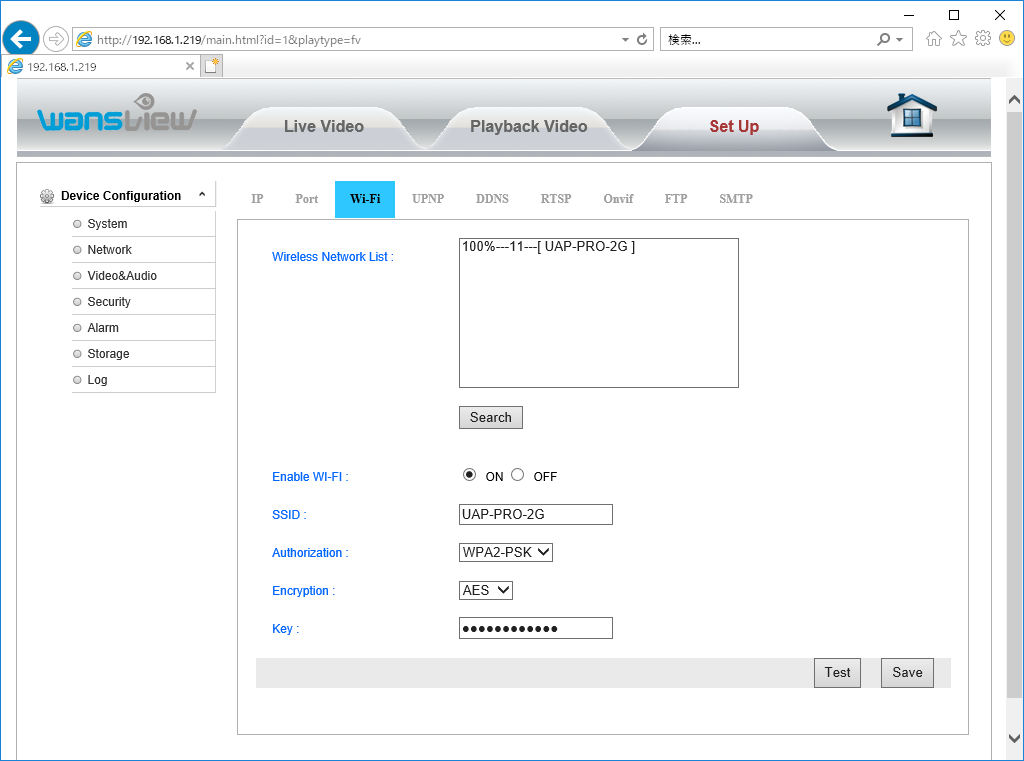 WiFi設定 Dericamの設定だが、画質とのトレードオフで、以下の設定で落ち着く。 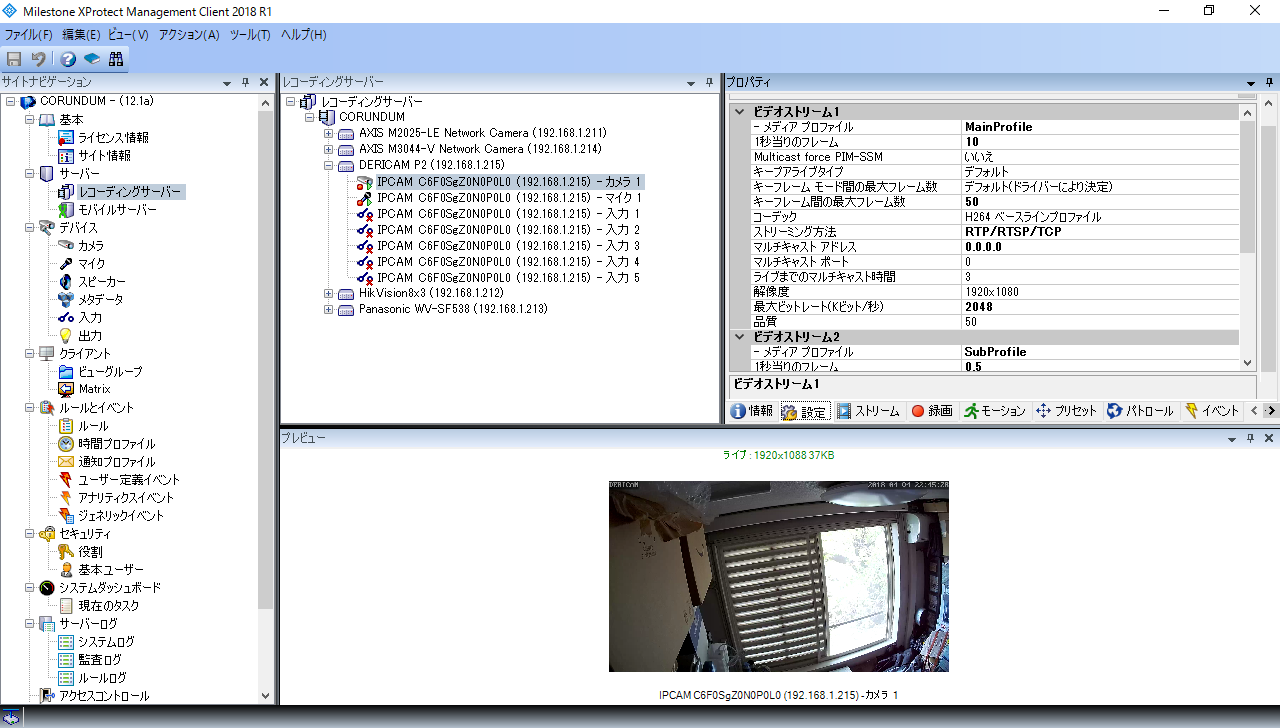 2Mbpsで品質は50 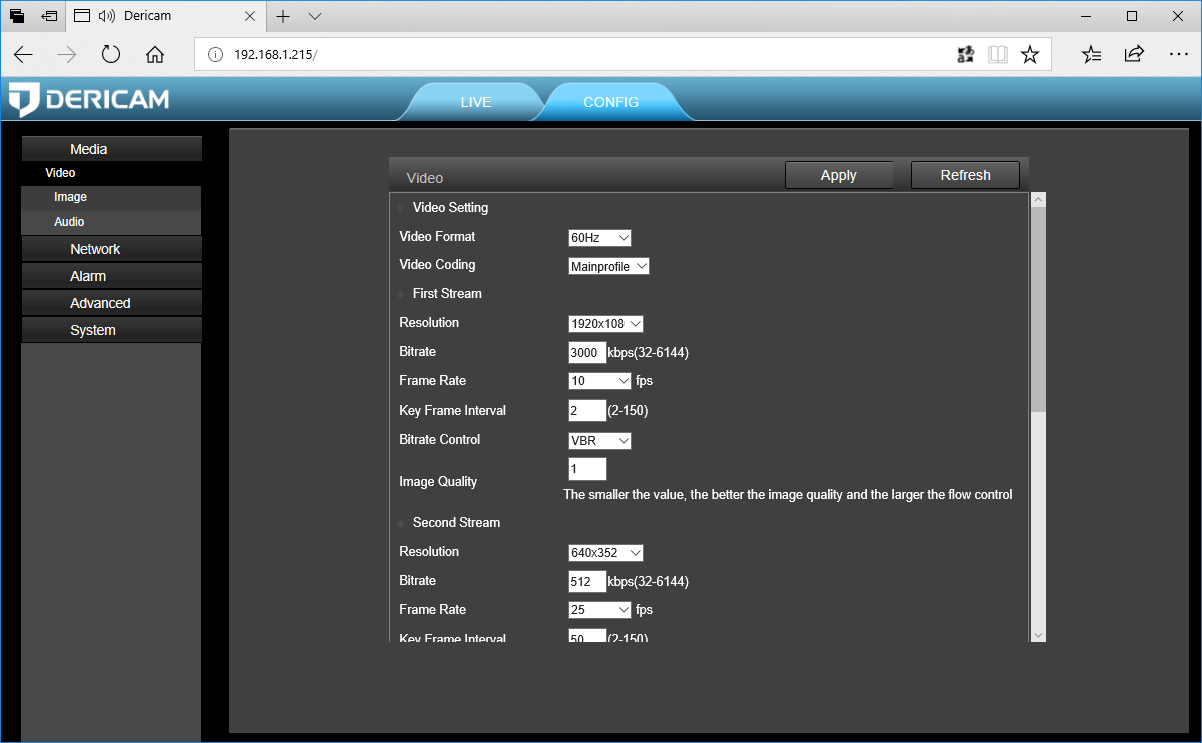 3MbpsでImageQualityは1 この設定での、一日の録画容量は以下。  AXIS M30 3.8G HIKVISION 17.2G Dericam 29.4G Panasonic 17.4GB 合計で、95.2GB。100GBを切ったので一週間でも700GB。1TBの記憶域で十分に運用可能な容量だ。 調整を続けていたDericamだが、ビットレートを落すとすごく画が荒れている。容量も、下がったと思っていたけど、日中は1時間で2GBオーバーと結構喰っている。 画面の荒れを防ぐため、Webコンソールで最大ビットレートを6Mbps、Image Qualityを1まで上げると綺麗になった。 XProtectの表示も綺麗で、録画容量も大きく変わらない。容量が下がらないのだったら綺麗な方が良いので、6Mbpsの設定とするが、XProtectのストリームの最大値は2Mbpsだ。 Webコンソールの設定と、XProtect上でのビットレートの設定がどのように関連しているのかが、今一つ理解できない。双方に同じような設定があり、どちらが優先されるのか? ちなみにこの設定での一日の録画容量は約50GB。平均ビットレートは4.6Mbpsということになる。Xprotect側ではビットレートを2Mbpsに、本体Webコンソール側では6Mbpsにしているので、どちらかというと本体側の設定が優先されている感じだ。実際に、XProtect側の設定をいじってもあまり変化を感じないが、本体側をいじると画質の変化が大きい。 Dericamはビットレートを下げても録画容量は変わらなかった。XProtect上の設定と、DericamのWebコンソールの設定の両方をいじっていたら、録画容量は下がってきた。いじったのは、Xprotectの品質を100⇒50、Webコンソールの設定で、Imge Qualityを1⇒3、Frame Rateを10、Key Frame Intervalを50にした辺り。 また、時間帯によって容量は大分異なることも分かった。動きが多い日中帯と夜間で倍くらい変化している。 設定変更後の1日の録画容量の確認 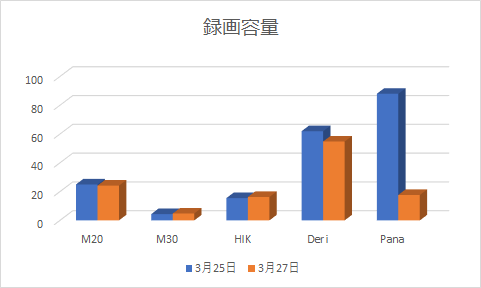 AXIS M30 4.8G HIKVISION 16.3G Dericam 54.8G Panasonic 17.7GB 合計117.8GBという結果に。 Panasonicの容量が1/5くらいになったが、Dericamはほとんど変わらない。 試しに最大ビットレートを2048から1024に落してみる。 Wansviewのカメラが安いので、Aliexで購入。DericamのOEM元と思われるモデルだ。 一日当たりの容量が200GBと、想定より大きいという話を先日書いたが、あらためて、カメラ毎の録画容量を調べてみた。  AXIS M30が4.4GB HIKVISIONが15.5GB Dericamが62GB Panasonicが88GB という結果になった。 DericamとPansonicが異常だ。 Dericamはフレームレートが30fpsとなっていたので、10に落してみる。 PanasonicはH.264ではなく、JPEG記録になっていた。 H.264に受信ストリームを変えると通信断となってします。 色々設定をいじって調べたら、ストリーミングモードを、RTP/RTSPから、RTP/RTSP/TCPに変えたら正常に通信が可能になった。 フレームレートも30から10に落す。これで録画容量の変化を様子見することにする。 モーション検知箇所の識別がWeb Clientでできない、と書いたが、クライアントアプリである、XProtect Smart Clientでの動作はどうだろうか?と、試してみることにする。 最新のSmart Client 2018 R1を探すが、Milestoneのサポートページには最新版が存在しない。2017 R1しか見当たらない。 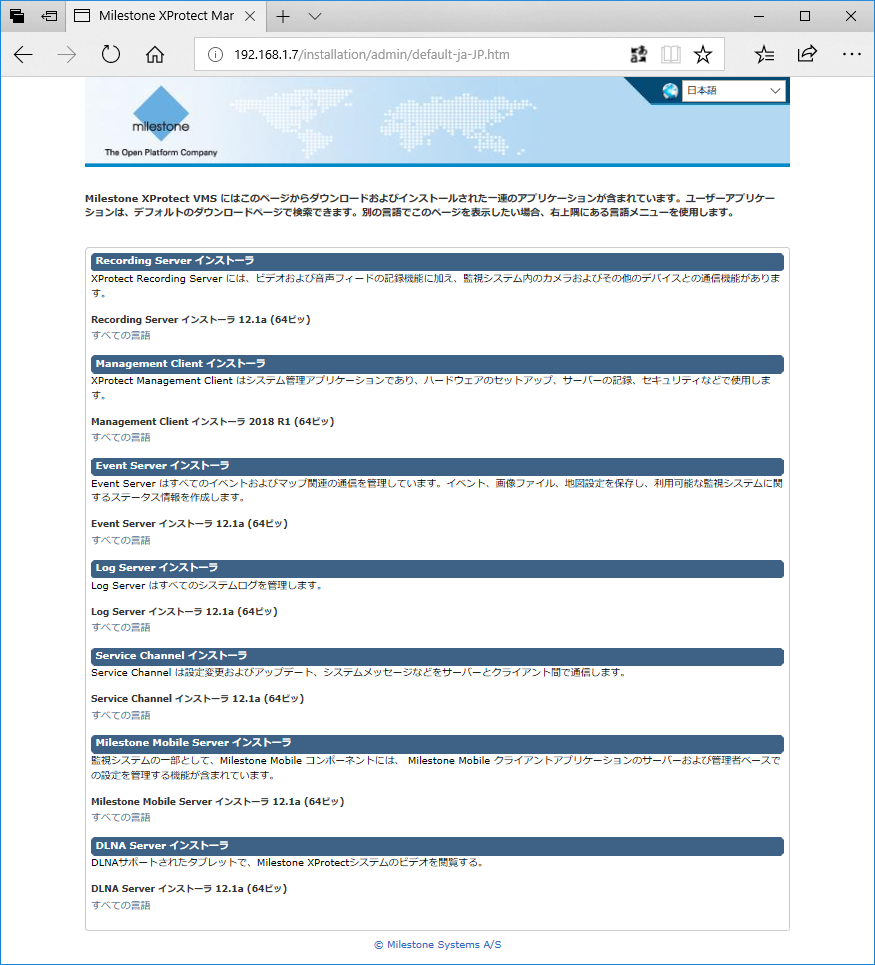 http://<IP-ADDRESS>/installation/admin でアクセスすると、各種インストーラの一覧のダウンロード頁が表示されるのだが、そこにもSmart Clientは存在しない。 XProtectサーバ内の、Milestoneフォルダを検索すると、最新の2018 R1インストーラが見つかったので、それをローカルにコピーして実行する。 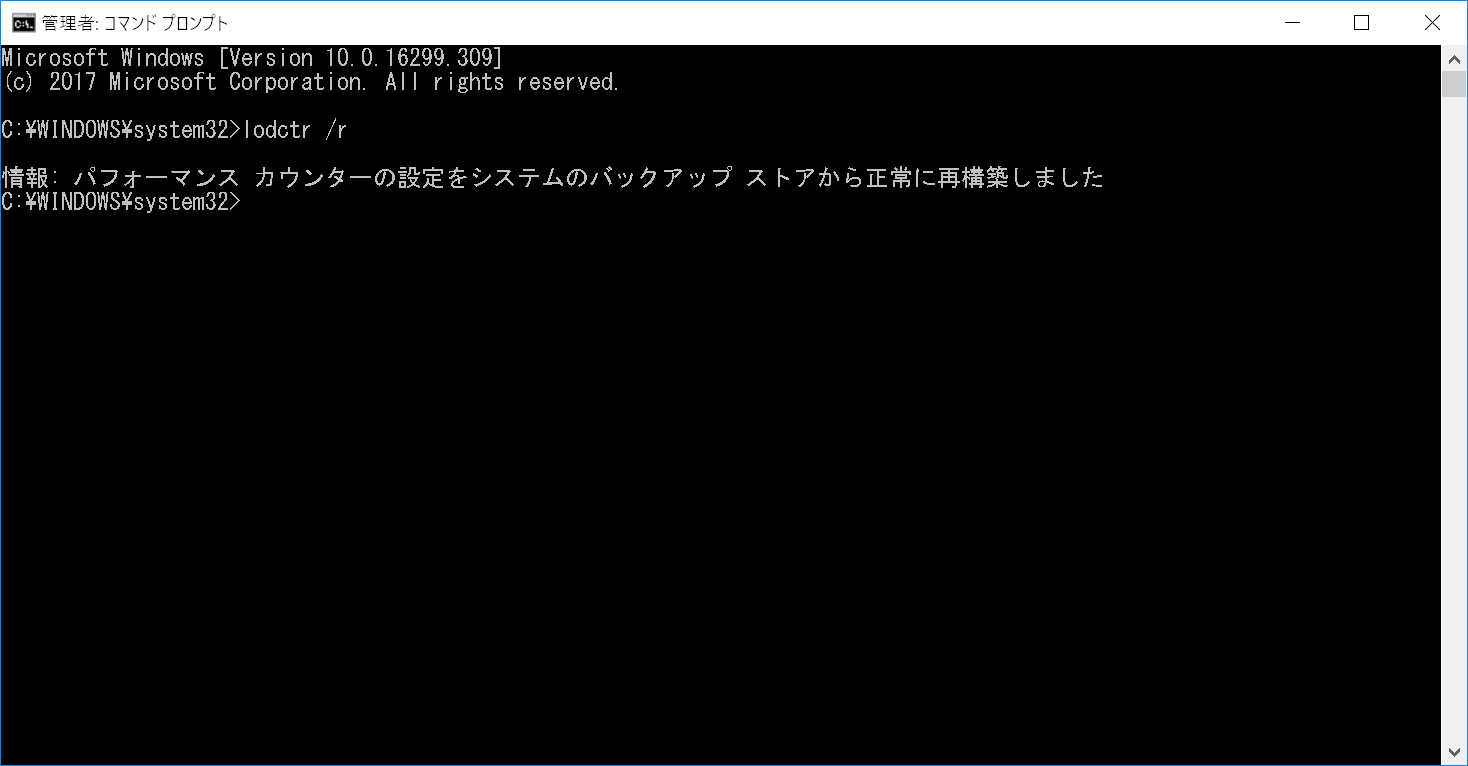 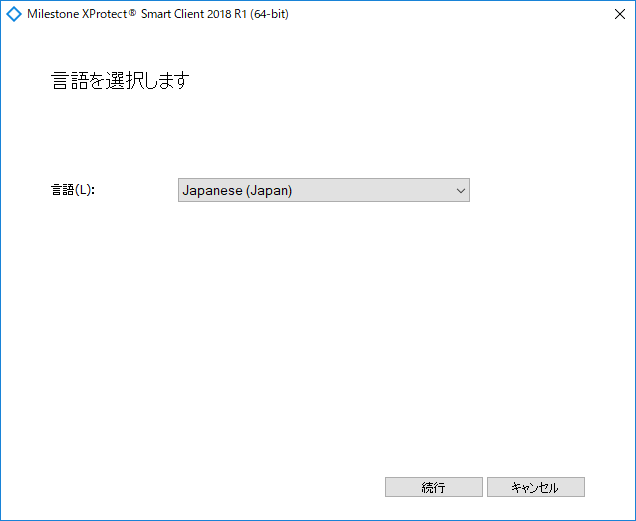 インストーラを起動 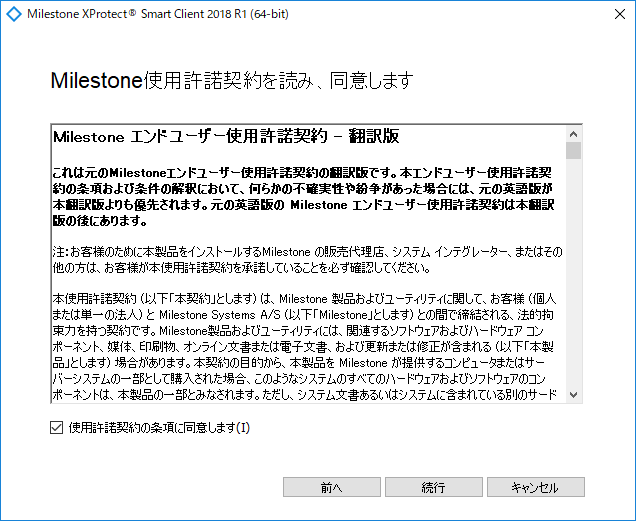 使用許諾 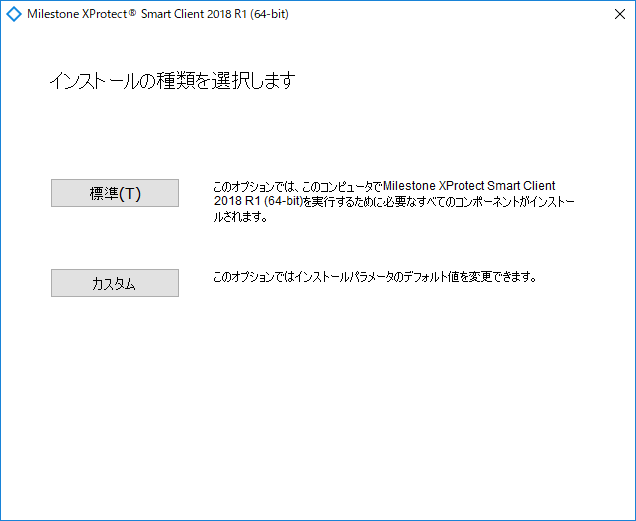 標準でインストール 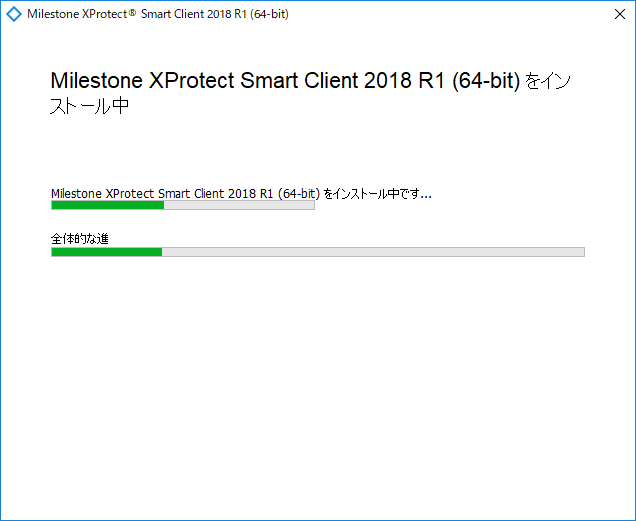 インストール中 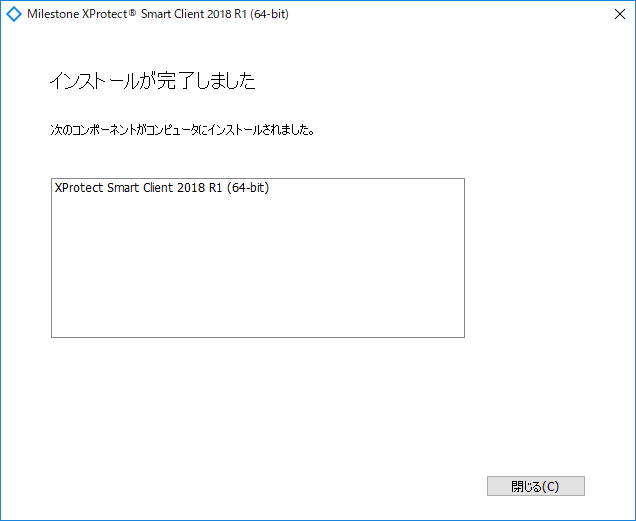 インストール完了  SmartClientを起動 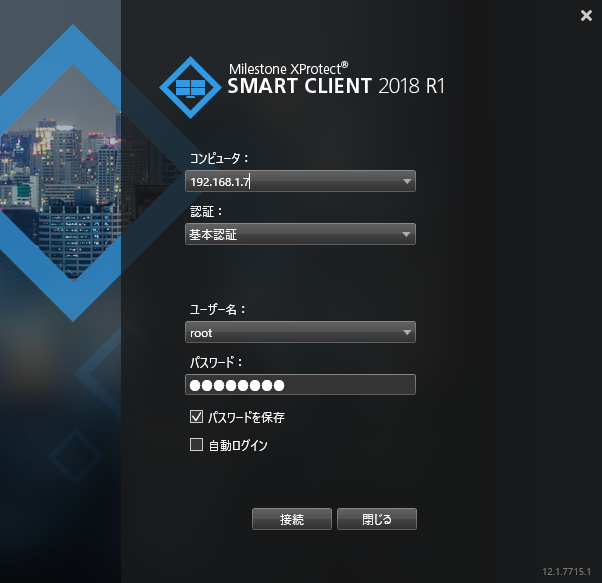 基本認証でログイン 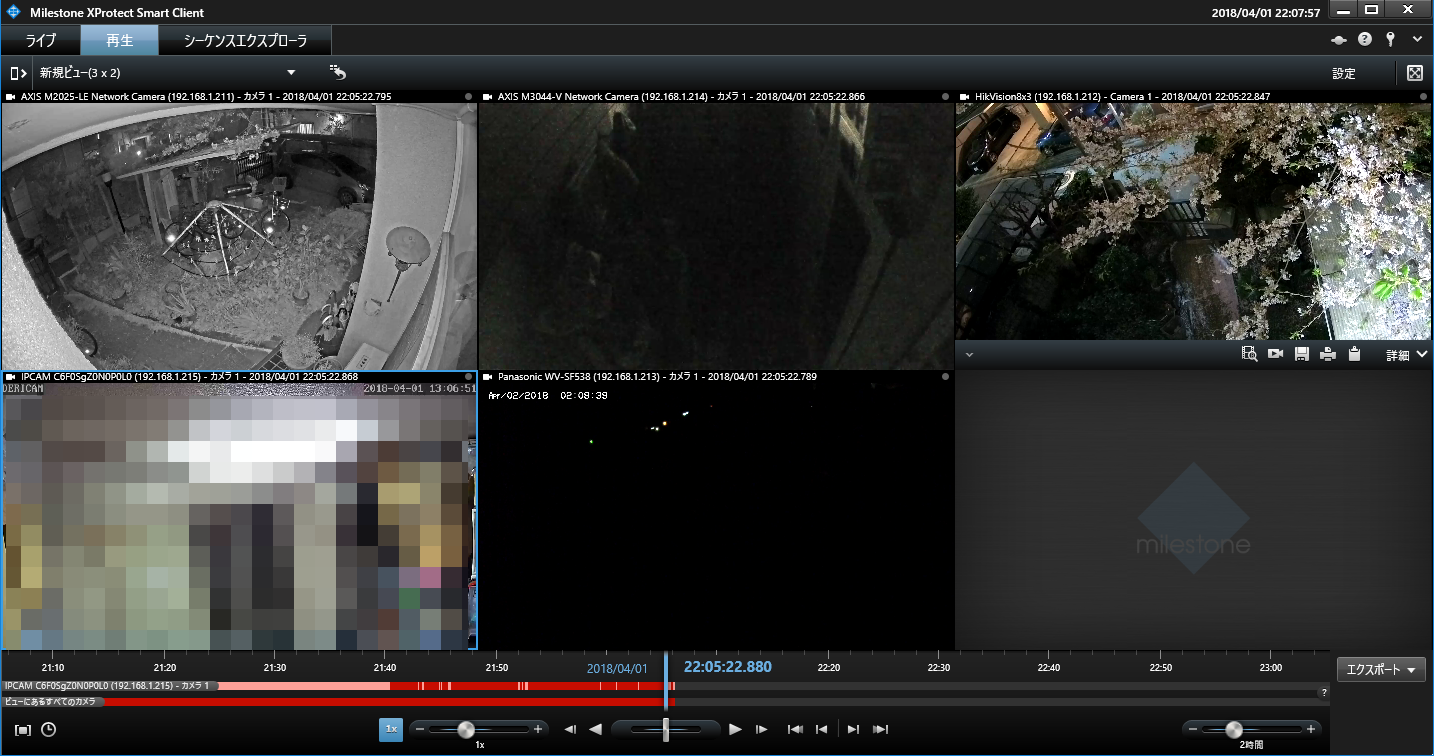 録画映像 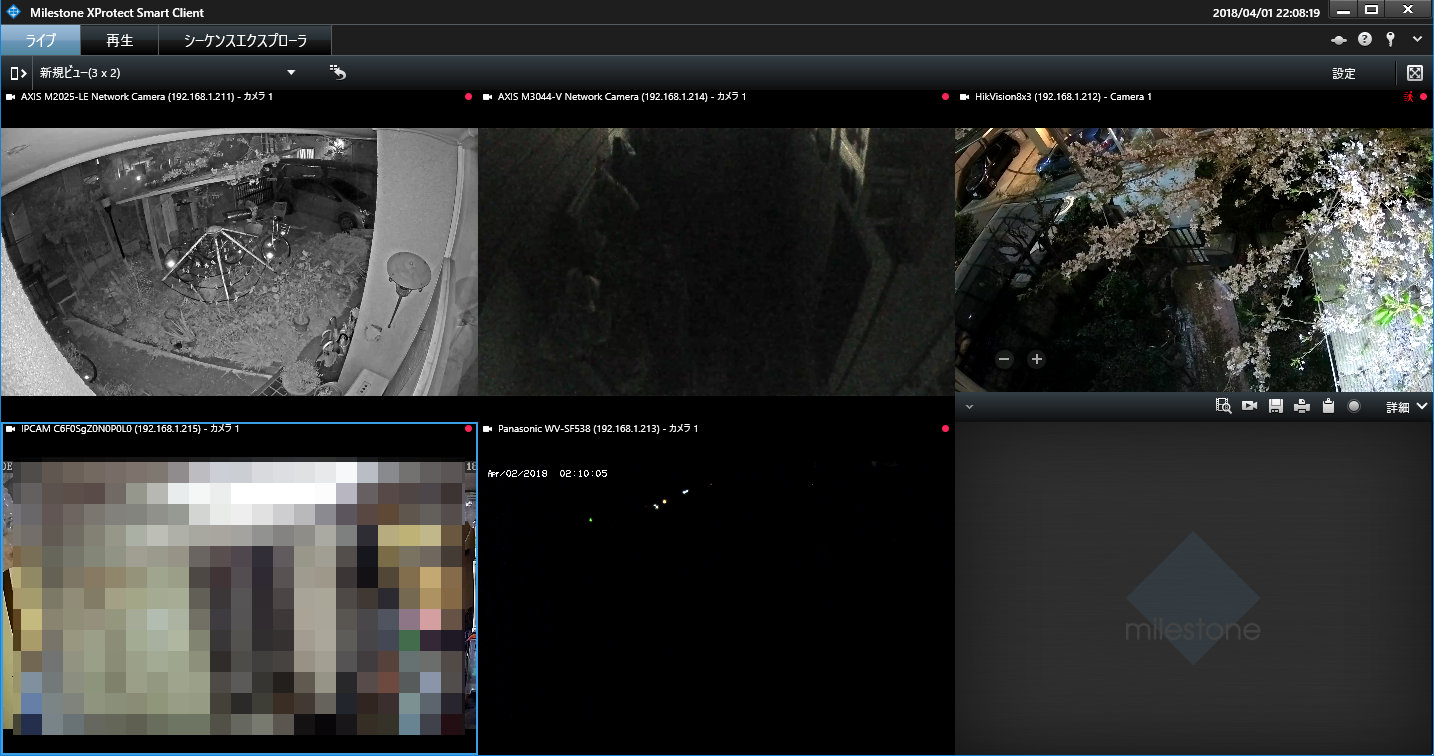 ライブ映像 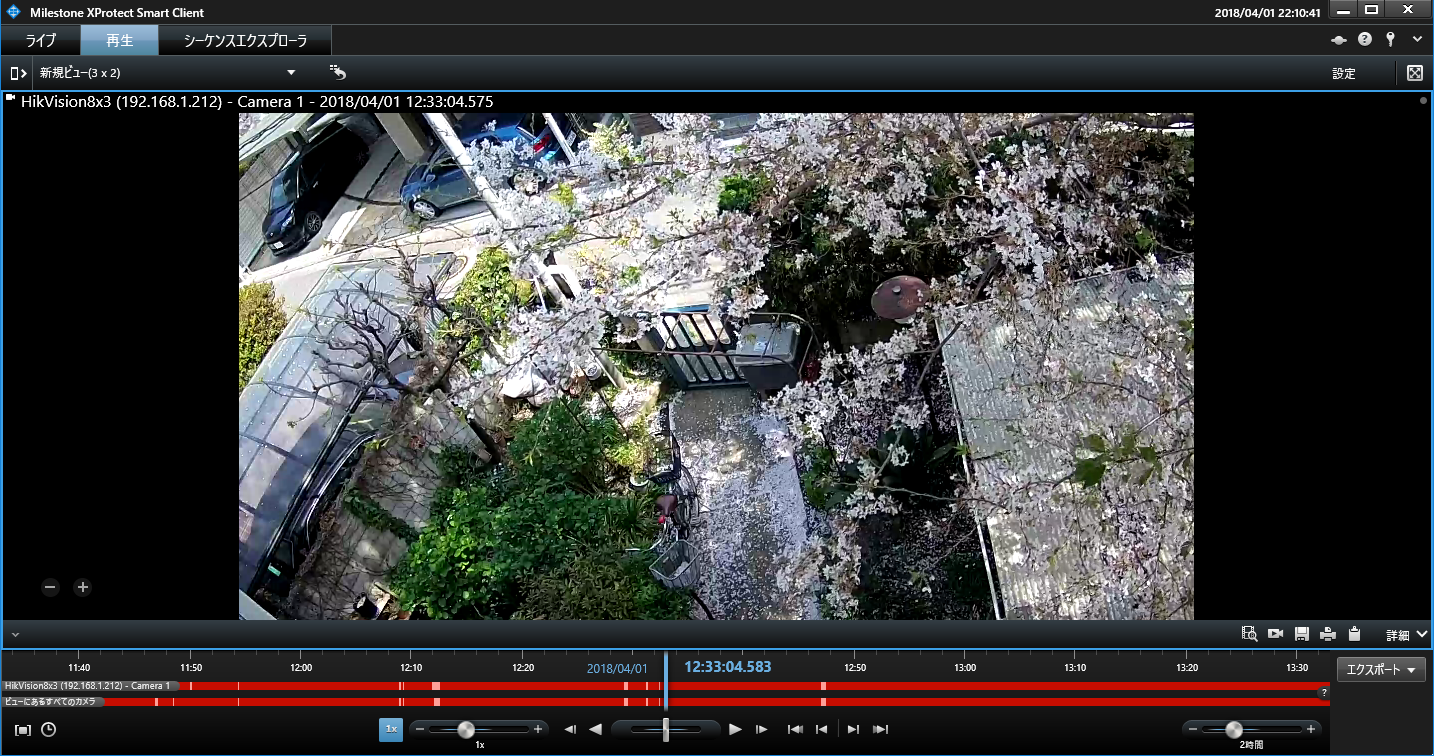 過去録画を再生 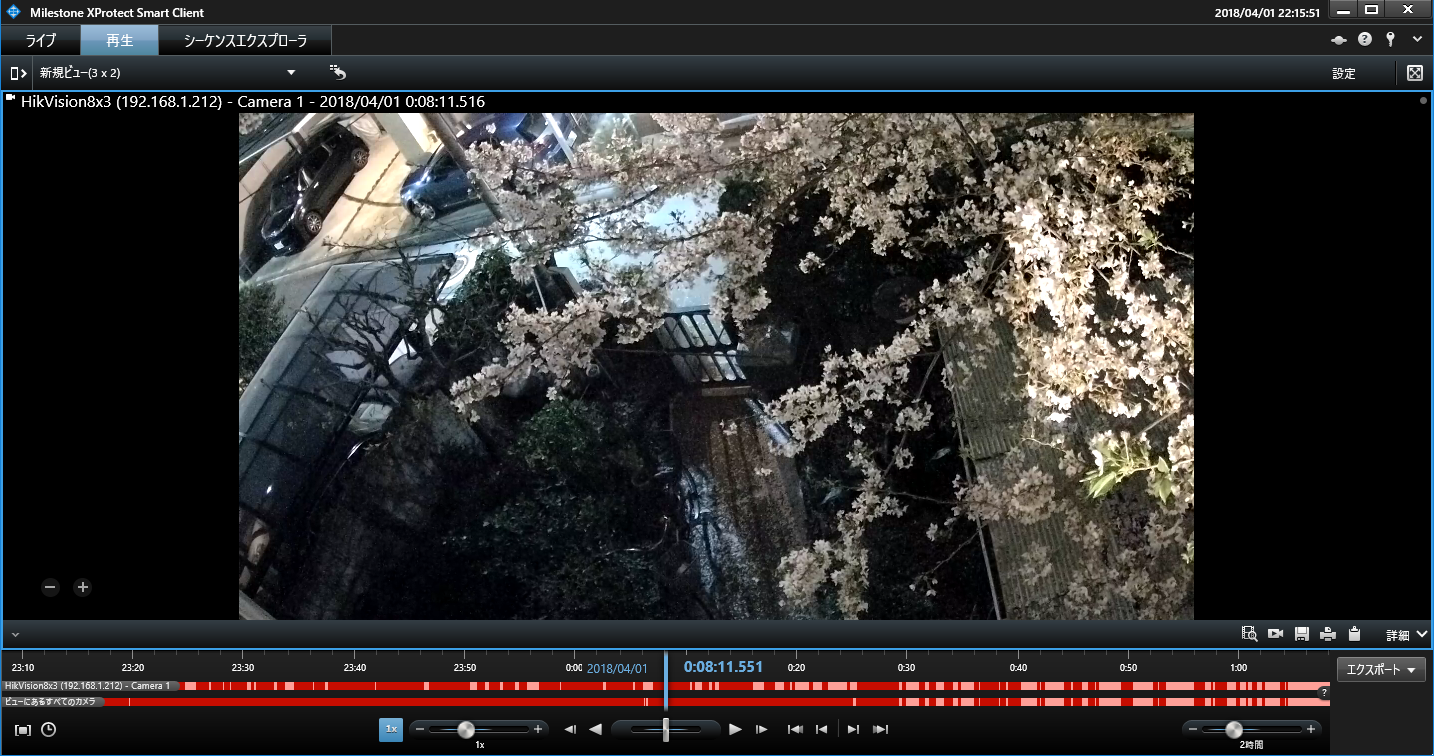 動体検知は色分けされている 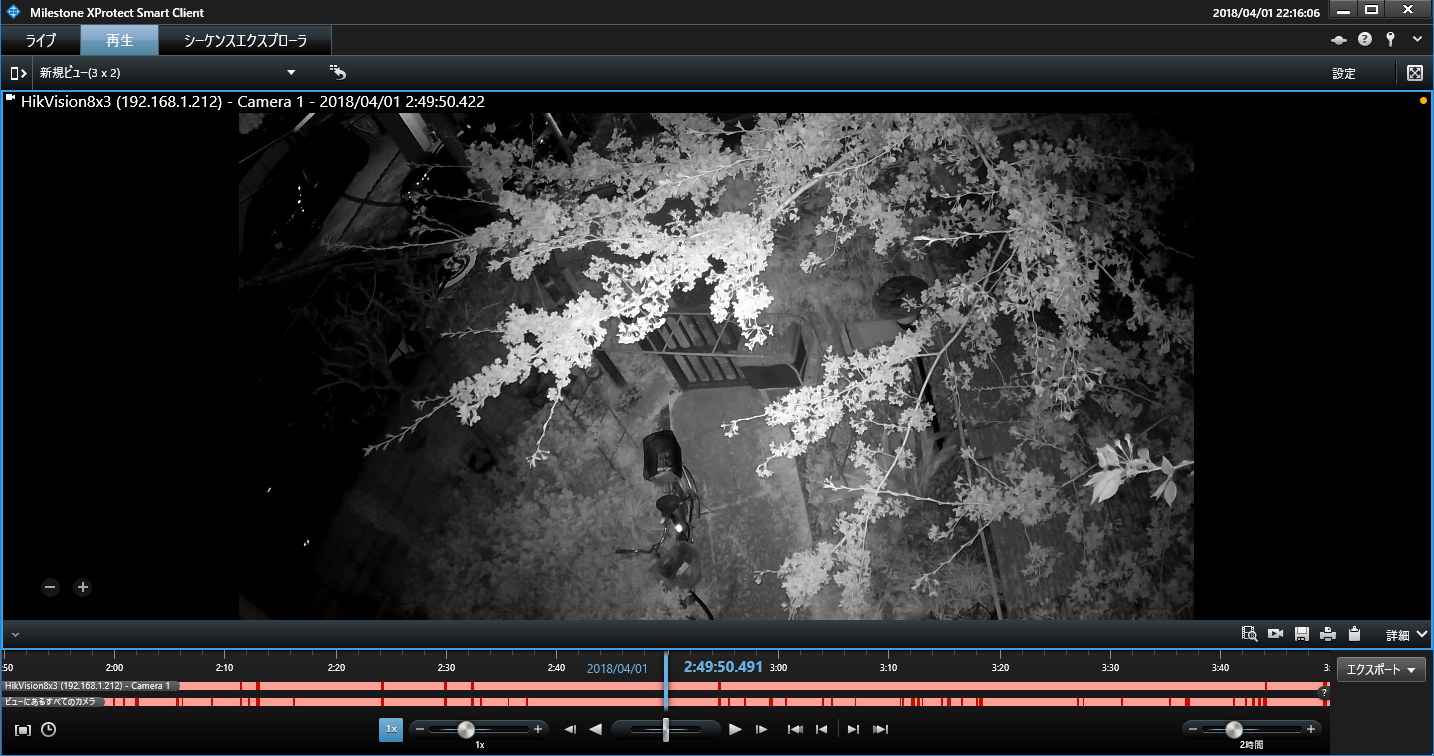 夜間の様子 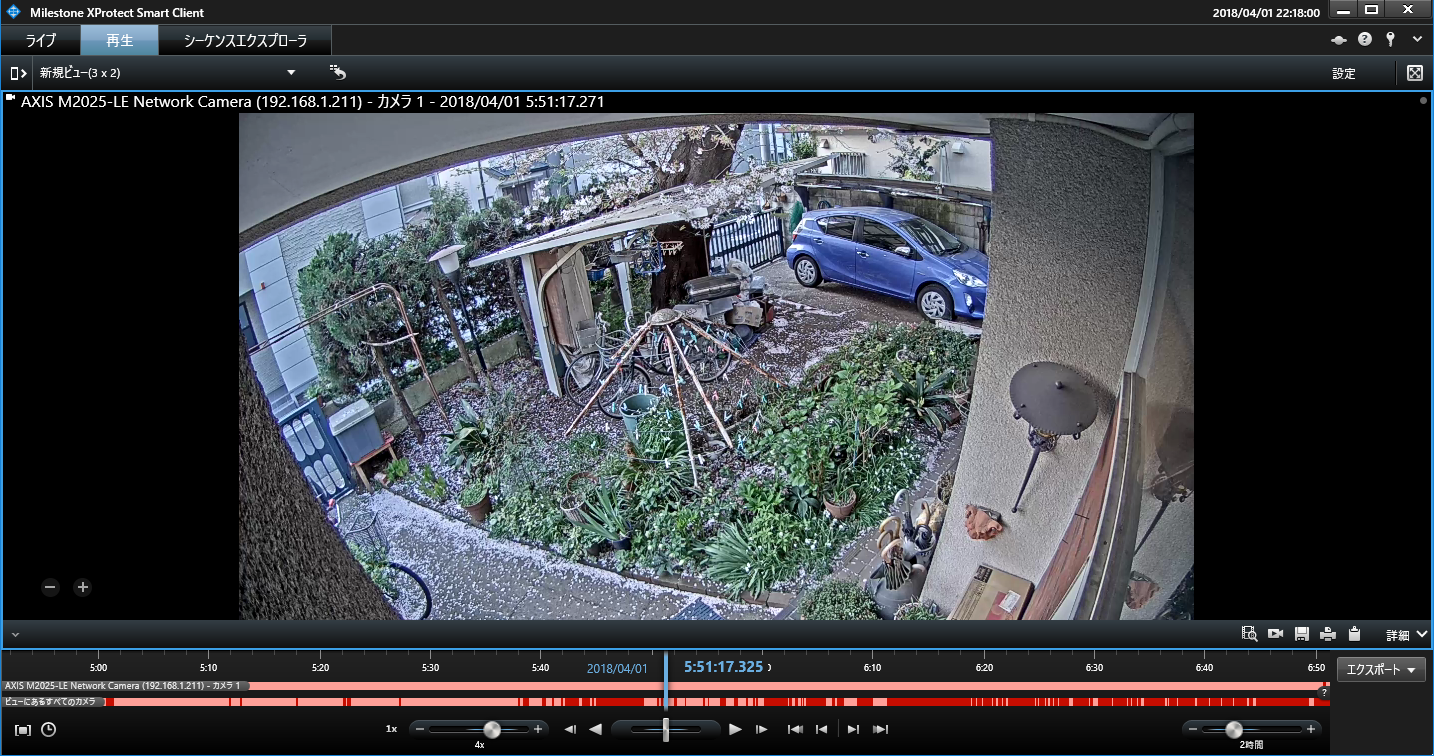 日中 Smart Clientを改めて使ってみたが、やはり、何気に凄い。過去映像の再生も、複数画面同時にできてしまうし、重たい処理もそれなりにヒュイヒュイ動いてしまう。 動体検知のマークも便利だし、流石、世界シェアNo.1 VMSだけのことはある。こんなものが、制限版とは言え無償で使えるのだから素晴らしい。国内ではアロバビューがシェアNo.1と聞くが、それなりの価格付け(1年ライセンスで、カメラ一台1万円くらい)で、個人では使う気になれない。NASの付加機能で使うなら、Surveillance StationというソフトがQNAPやSynology等のNASに組み込まれているので、それも選択肢だが、複数台のカメラ使用の場合は追加ライセンスの購入が必要になる。 Milestoneがいつまで無料版のXProtectを提供し続けるか、グレーではあるが、Windows Sererで複数台のカメラを使うなら、今のところはこれしか選択肢はないのでは・・と思えてしまう。 リモート接続で、出張先からXProtectの設定を色々いじる。 デフォルトではモーション検知による録画が設定されていて、画像に動きが無いと録画は停止しているようだ。 常時録画設定はどこにあるのか、色々探すが見つからない。XProtectは2013 R2バージョンを仕事でよく使っているのだが、設定が変わってしまったようで分からない。 最新の取説やオンラインヘルプを見ても良くわからず、ググっていたら、キヤノンのXProtectのサポートページに記載はあった。 ルールの設定で、常時録画の設定ができるようなのだ。 デフォルトでは[Default Record on Motion Rule]というのがアクティブになっていて、動き検知で録画されている。 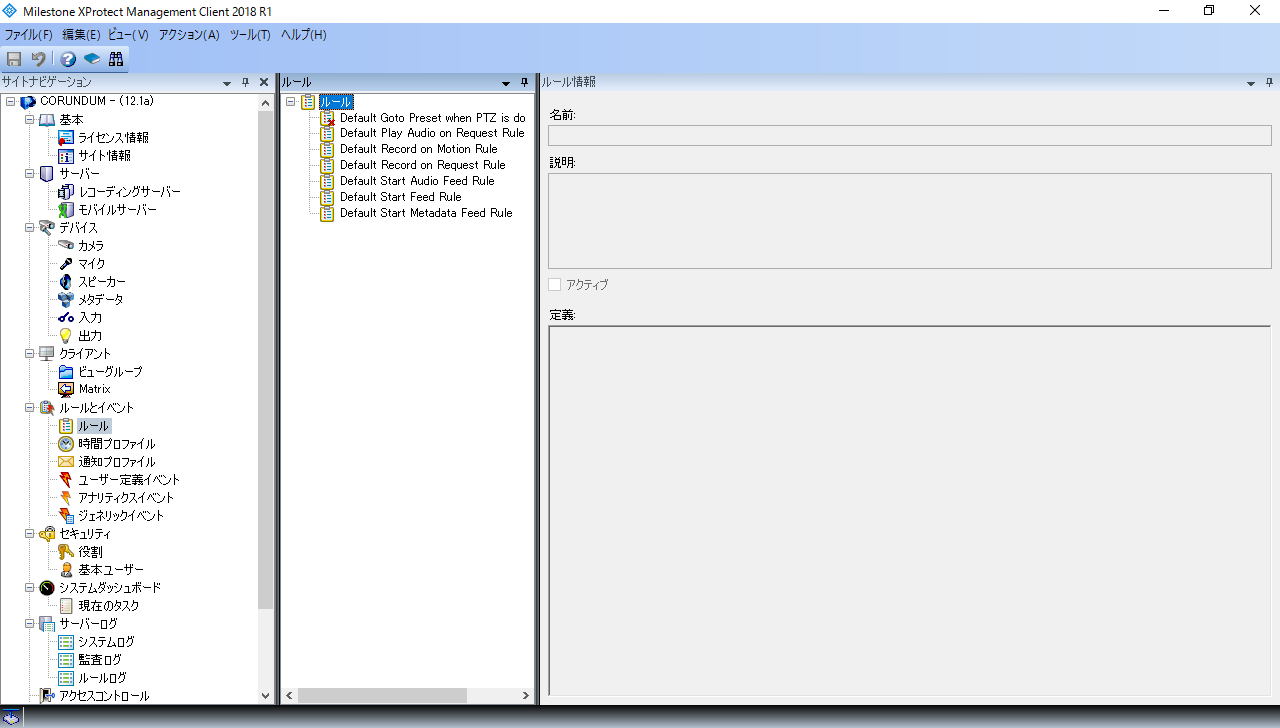 ルールの設定 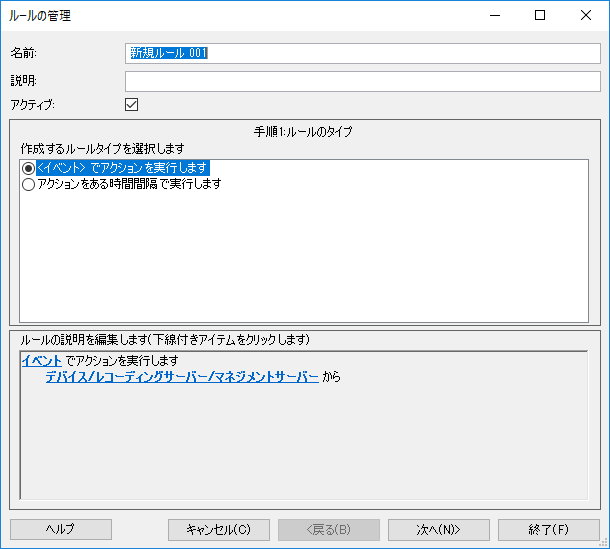 新規ルールを作成 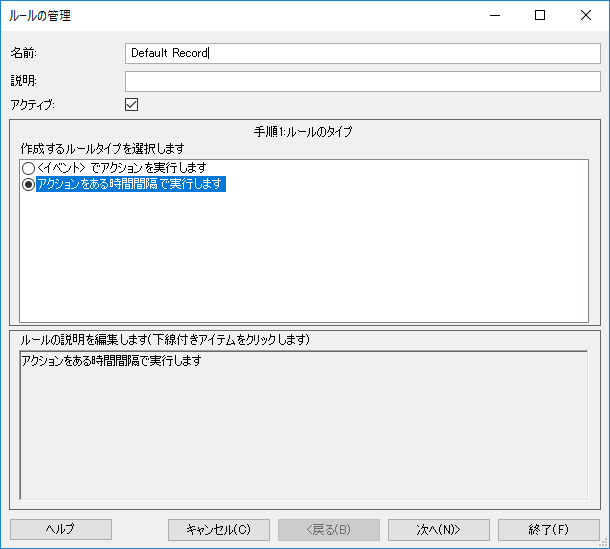 アクションをある時間間隔で実行 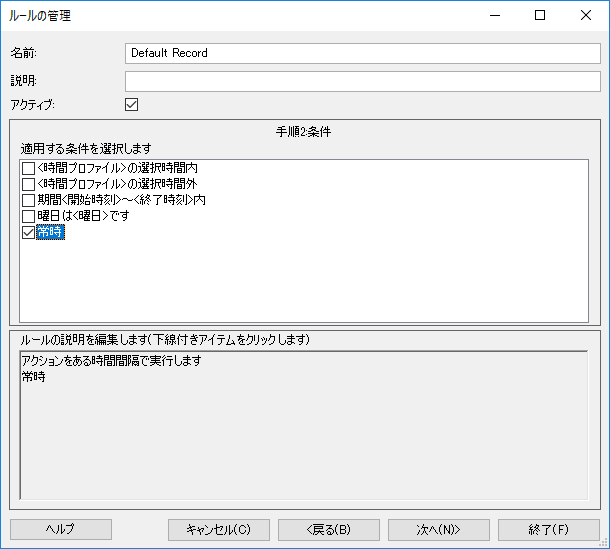 常時を選ぶ 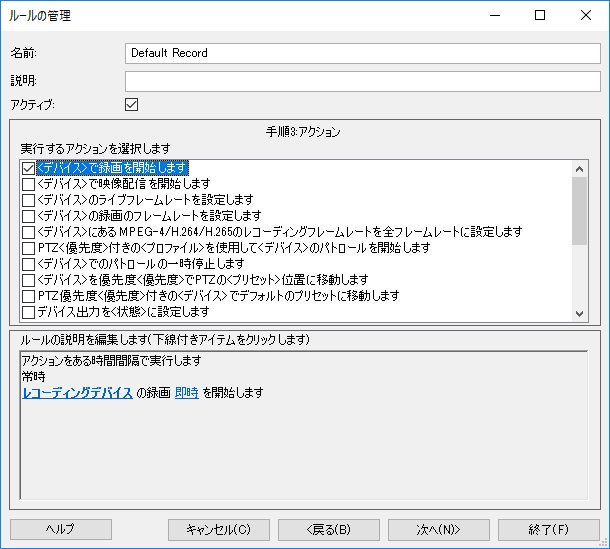 録画を開始するを選ぶ 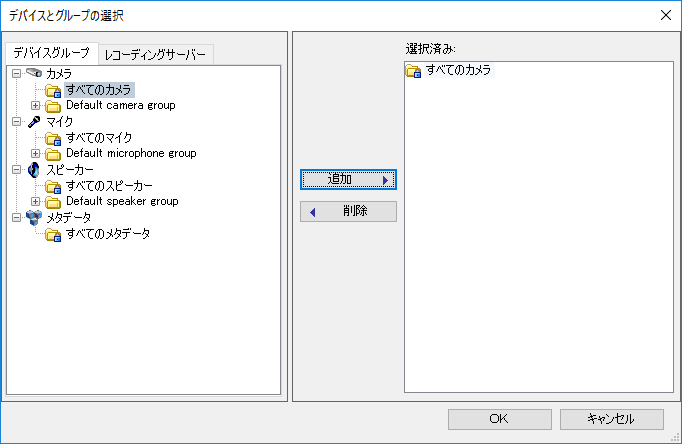 すべてのカメラを選ぶ 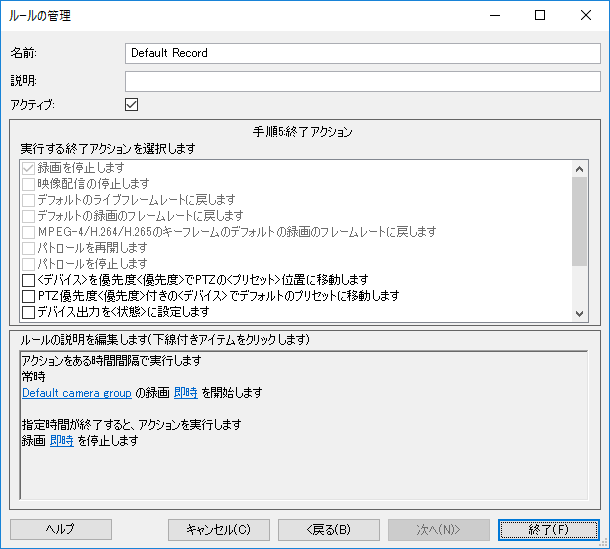 即時停止を設定 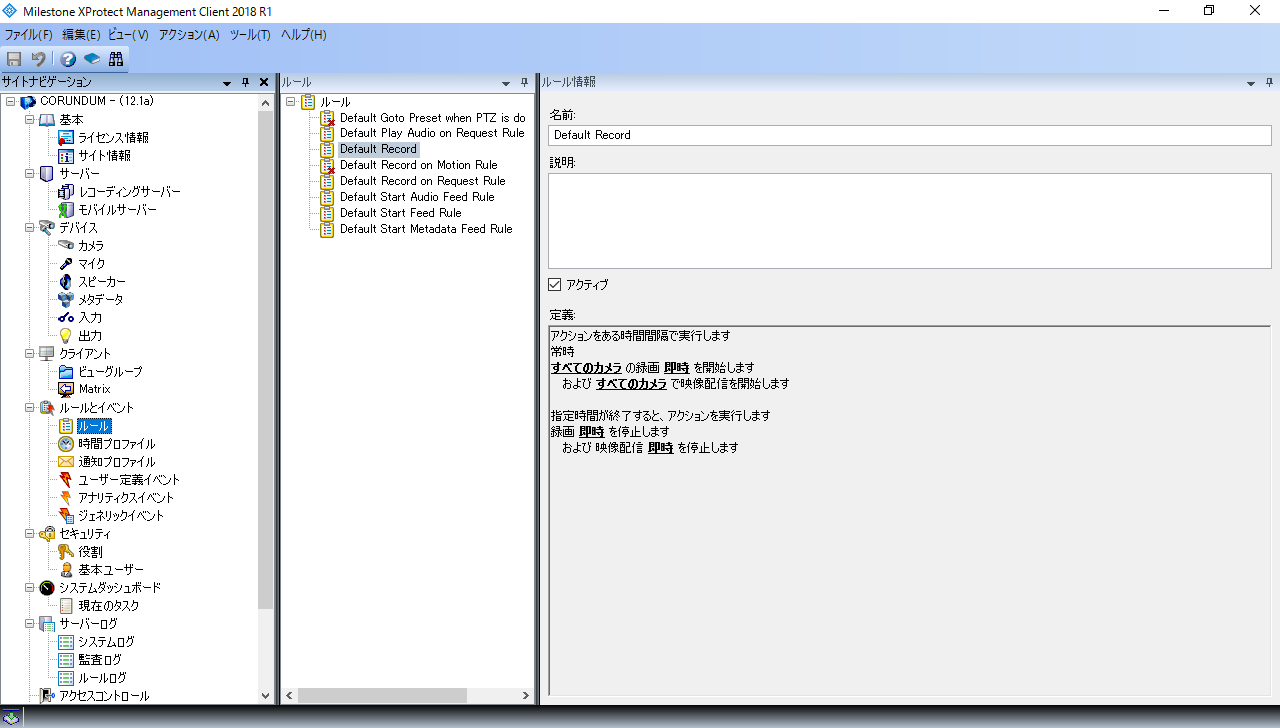 常時録画のルールが完成 ・適用する条件で、[常時]を選択。 ・実行するアクションで[<デバイス>で録画を開始します][<デバイス>で映像配信を開始します]を選択。 ・[レコーディングデバイス]を選択し、[すべてのカメラ]を選択。 ・[指定時間に終了アクションを実行します]を選択。 ・[録画を停止します]、[映像配信を停止します]が選択されていることを確認。 この設定で、常時録画するようになった。 この後、録画動作を確認するために、Web Clientを起動する。 http://<IP-ADDRESS>:8081 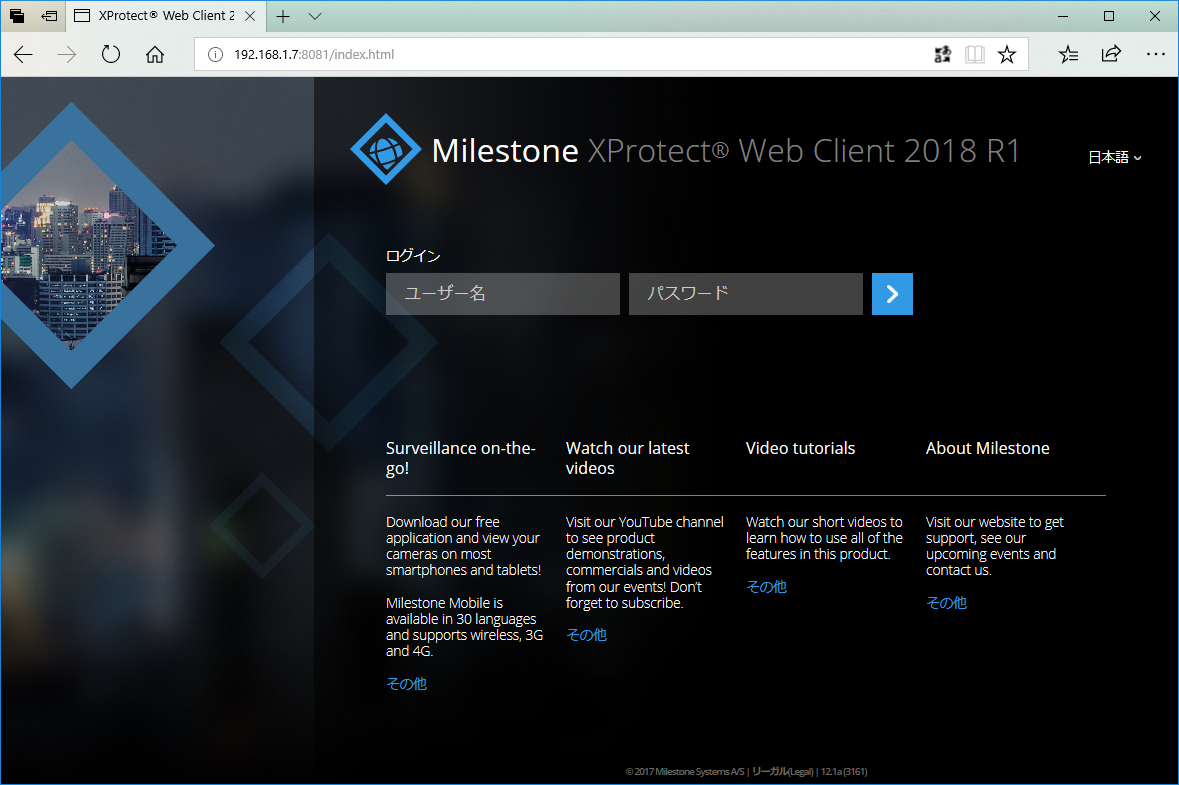 ログイン画面 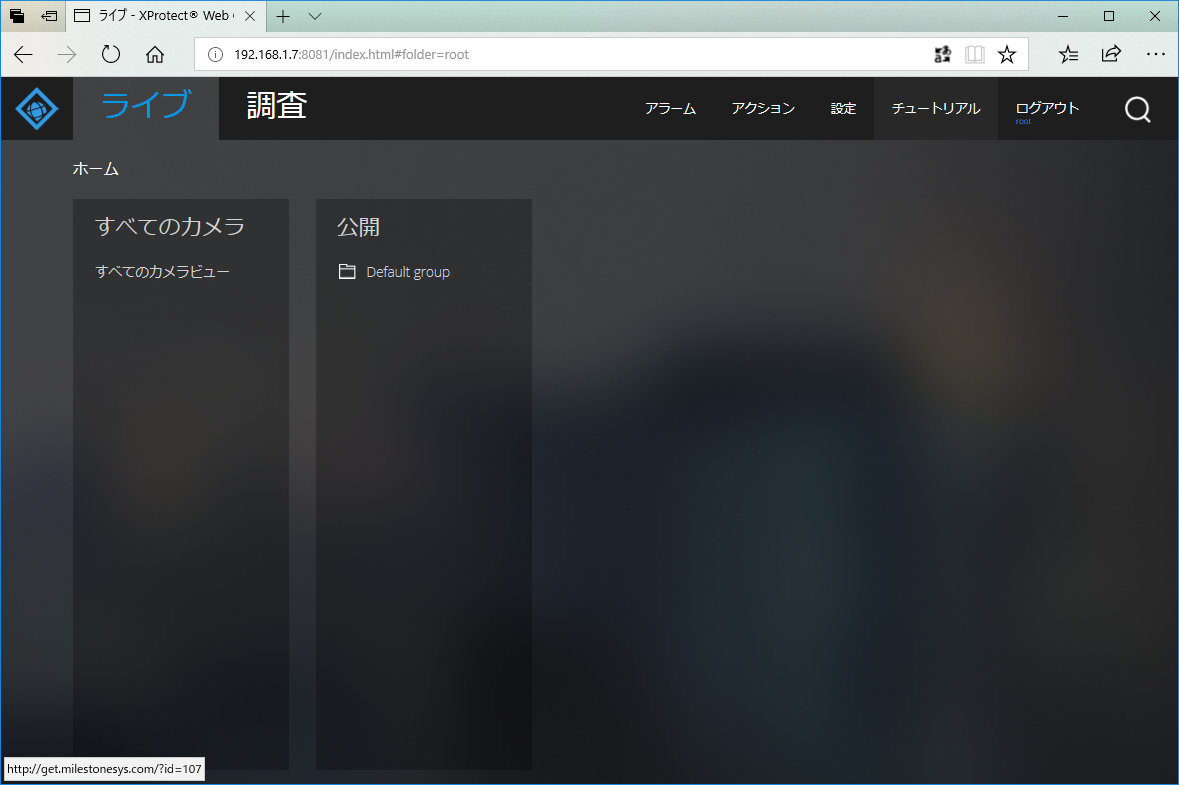 ホーム画面 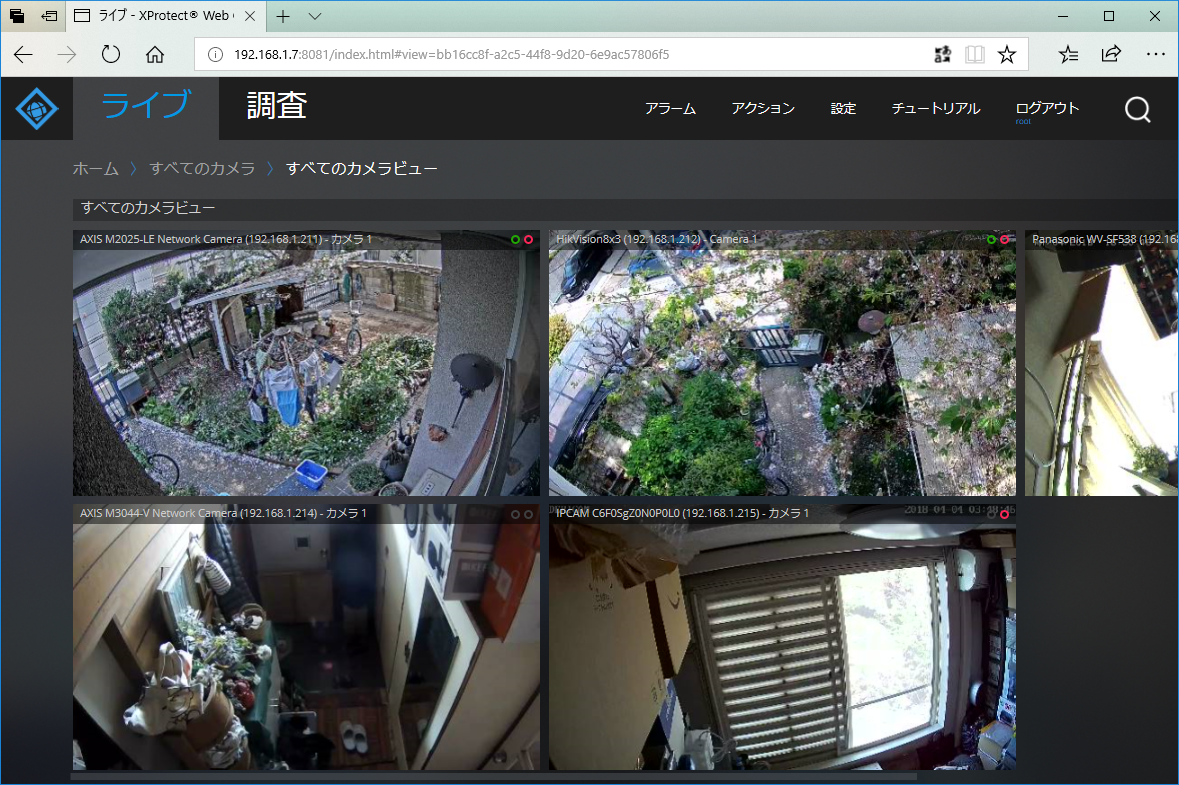 ライブ画面 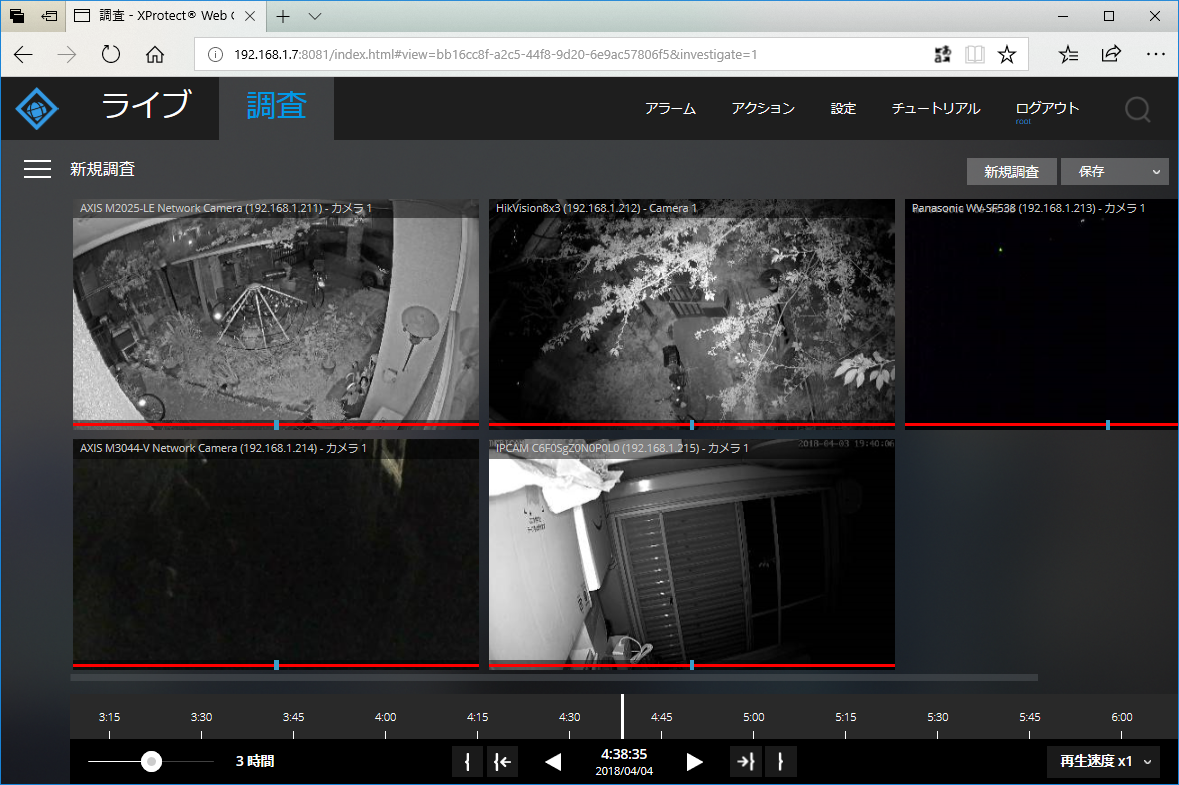 録画済み映像 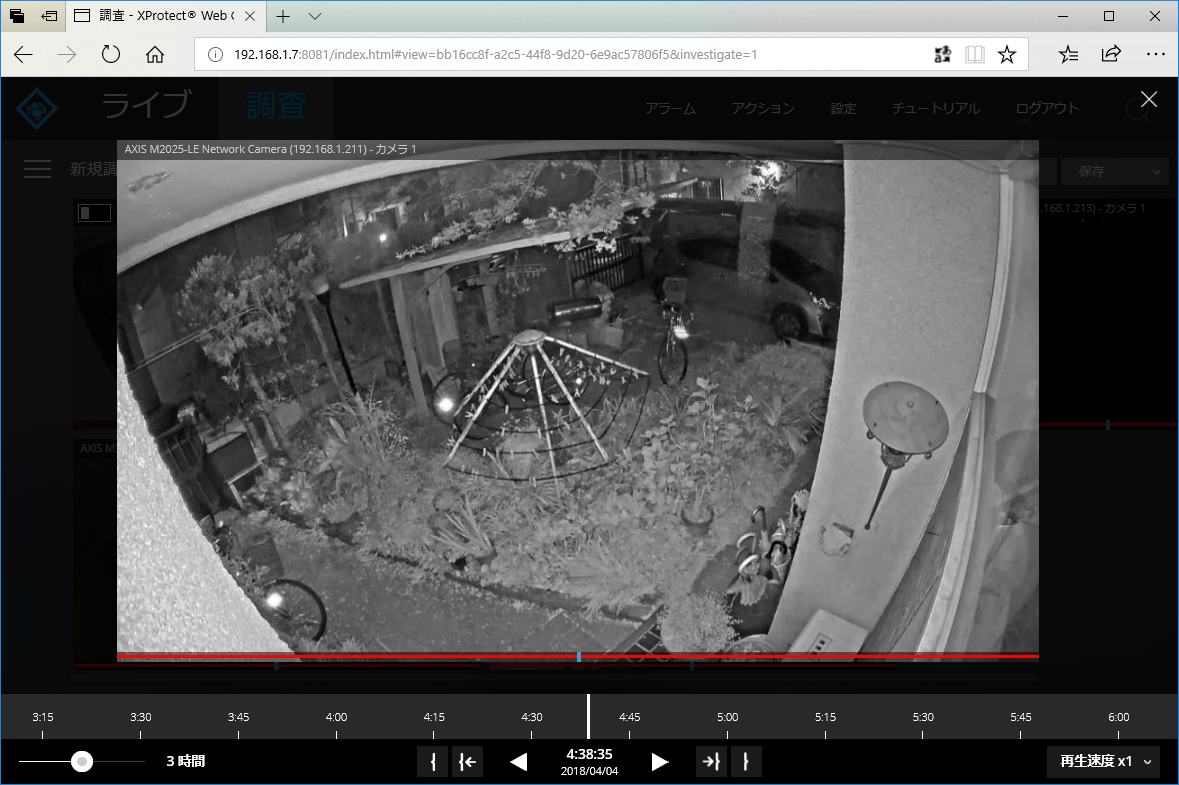 映像拡大再生 ログオンすると、ライブと調査のタブがあり、調査のタブで録画済み映像の再生が可能だ。 常時録画のルールを作成して以降は、タイムラインバーがずっと赤くなっていて、常時録画されていることが確認できる。 しかし、動き検知した箇所が判別できない。 以前、仕事でXProtectを使った際は常時録画でも検知箇所がタイムライン上で視認できたと記憶する。 色々設定を変えたが、解決法は見つからず。一旦、ここで断念する。 その他、カメラの設定を見直し、目標ビットレートを2Mbpsで統一する。 その後、一日の録画容量を確認すると、約200GBとなっていることが分かった。使用量を150GB以下にするか、録画用仮想HDDの容量をアップする必要がありそうだ。 iOS向けのXProtect Mobile Clientを試してみる。 VPNで自宅LANに接続し、XProtectサーバに接続するだけ・・という簡単操作で、全カメラのモニタリングが可能。 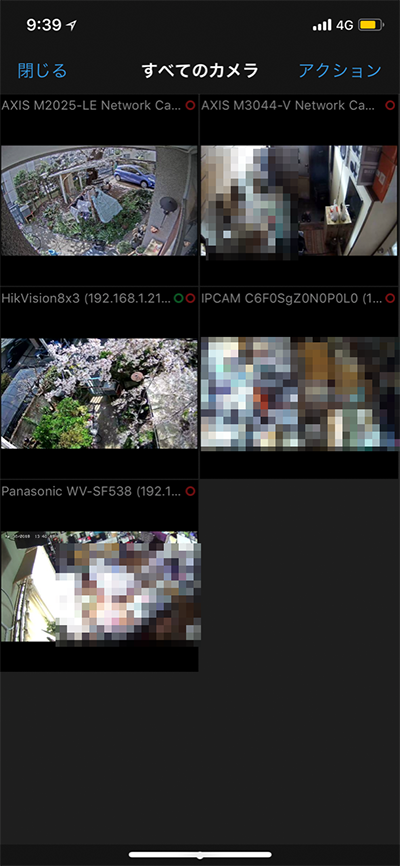 全カメラを表示 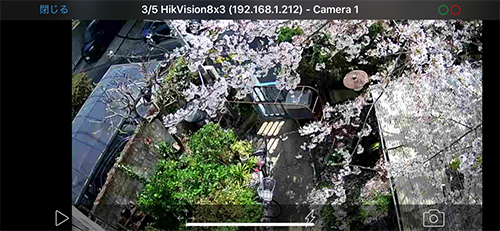 カメラを拡大 テスト環境で検証を行ったMilestone XProtect Essential。本番環境への導入を行う。今回のXProtect導入先も、仮想基盤上に構築するのだが、既存のWebCamXPの稼働するVMをそのまま利用しようかと思ったが、クリーン環境にしたいので、同VM上にWindows Server 2016を新規インストールして、そこにXProtectを導入した。仮想のコア数は4、メモリは8GBだ。 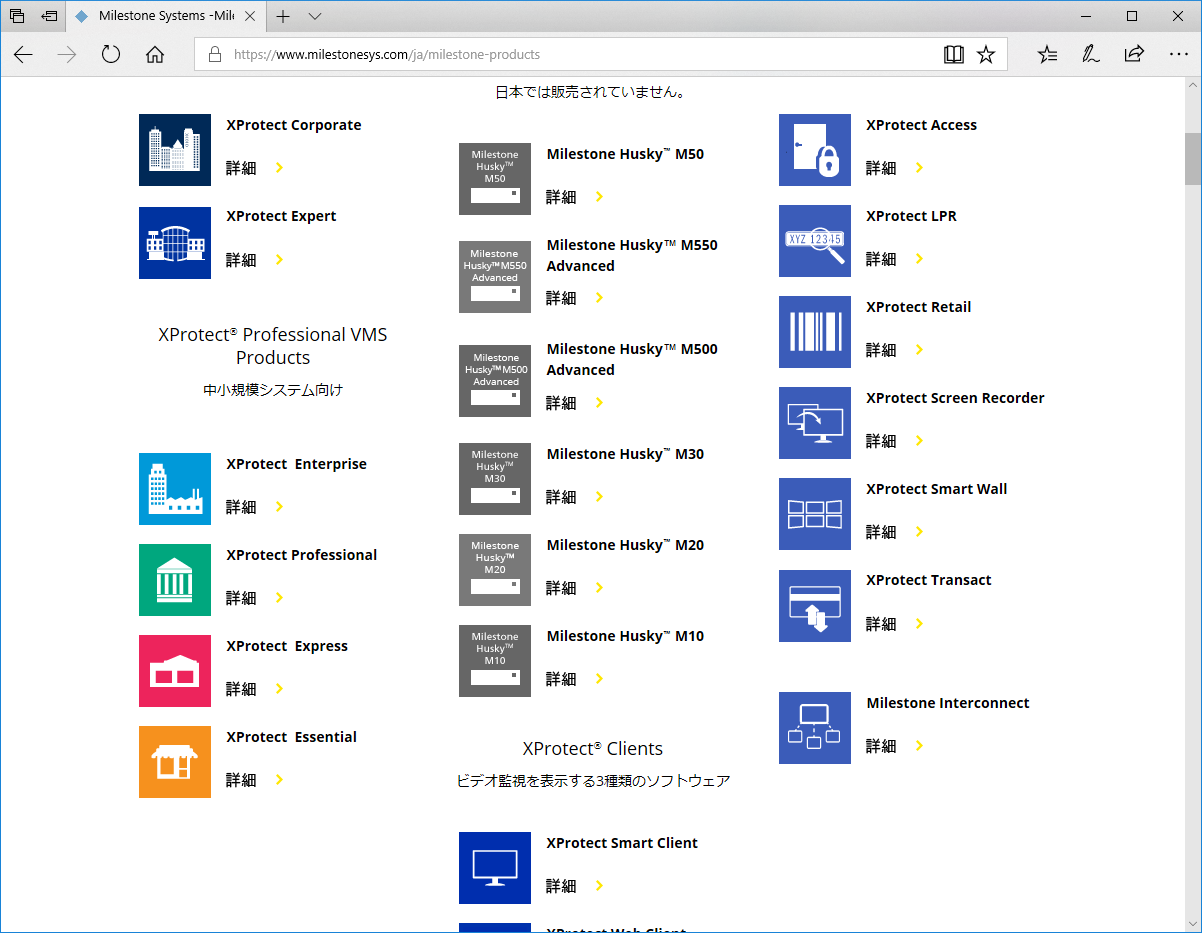 製品を選択 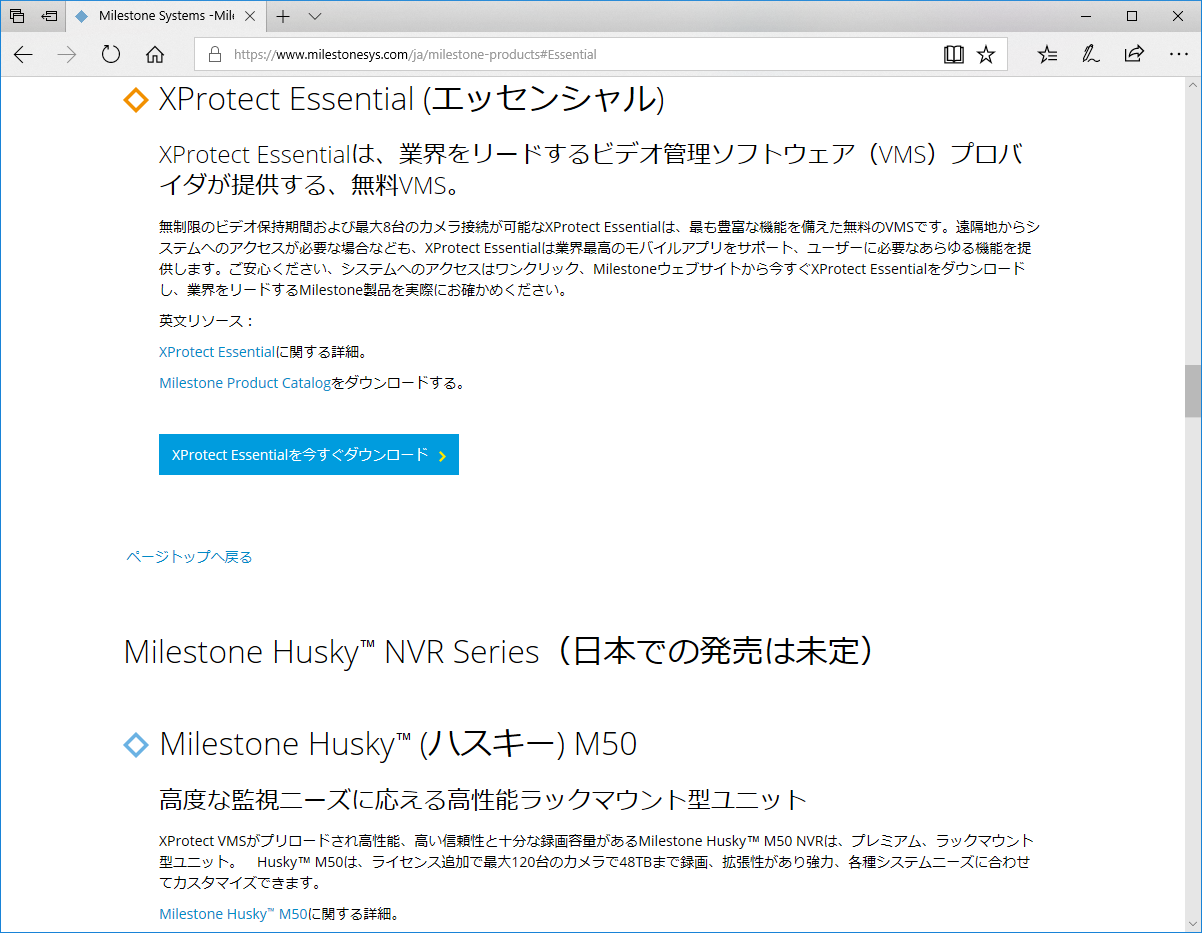 XProtect Essential 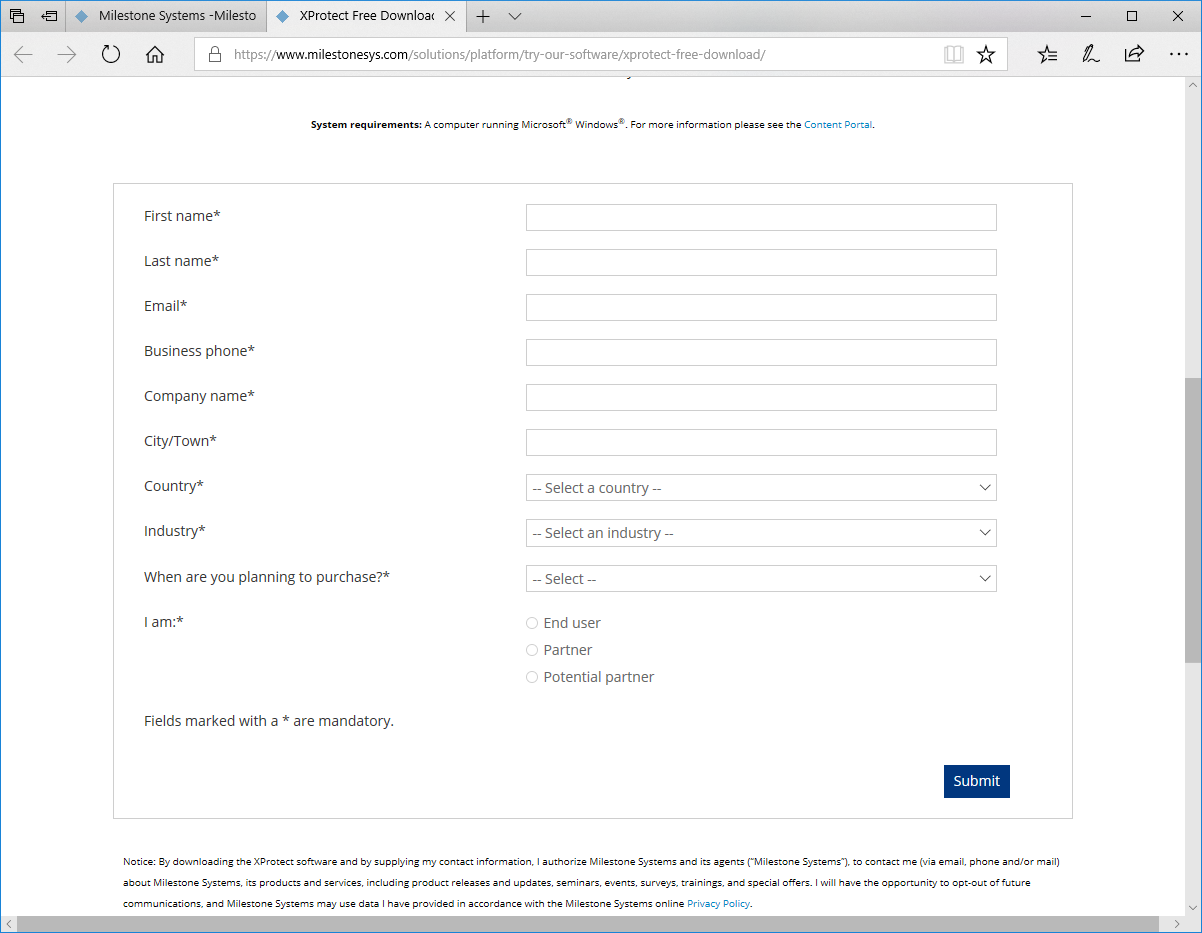 ユーザー登録を行う 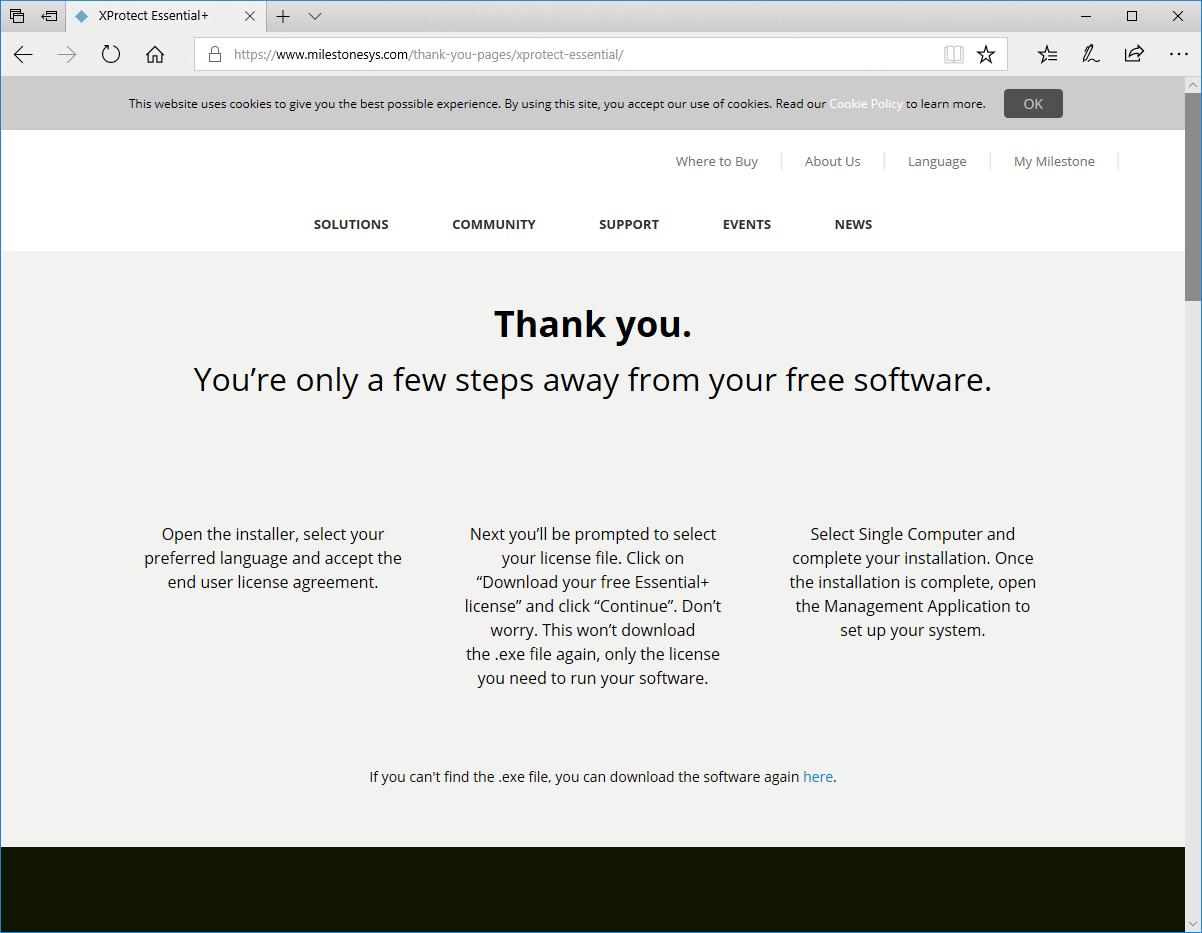 登録完了 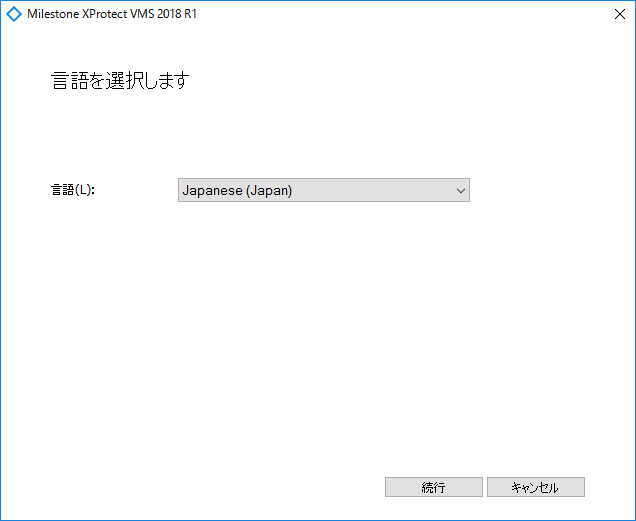 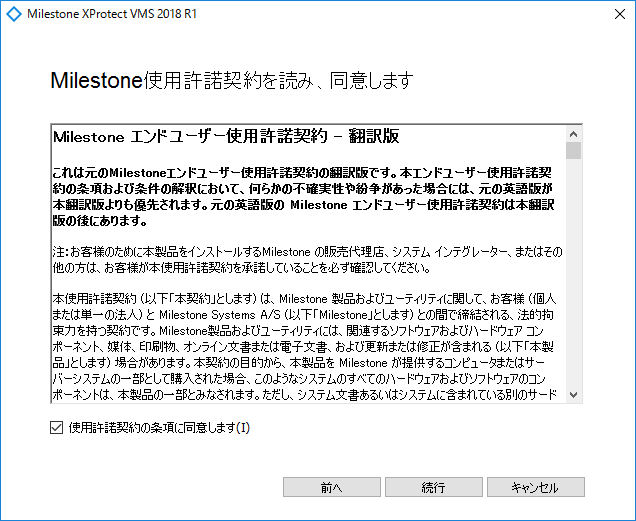  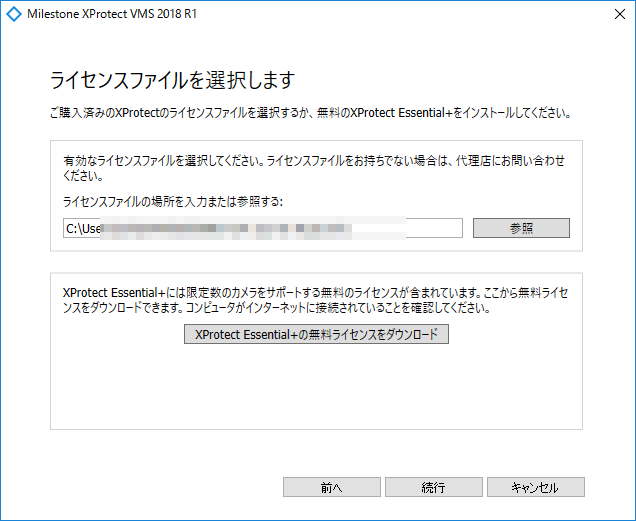 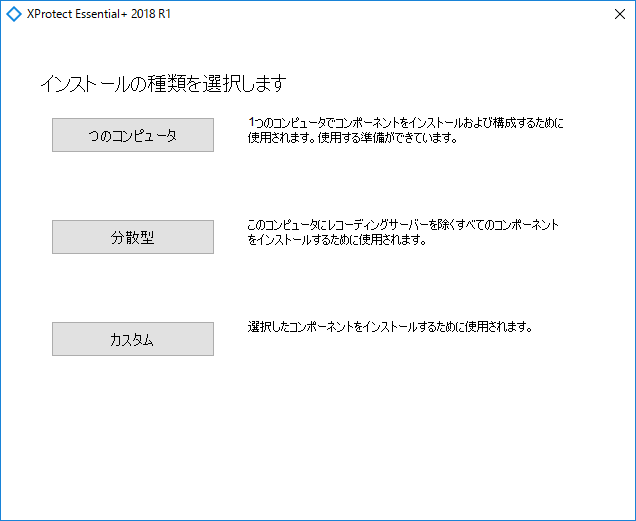 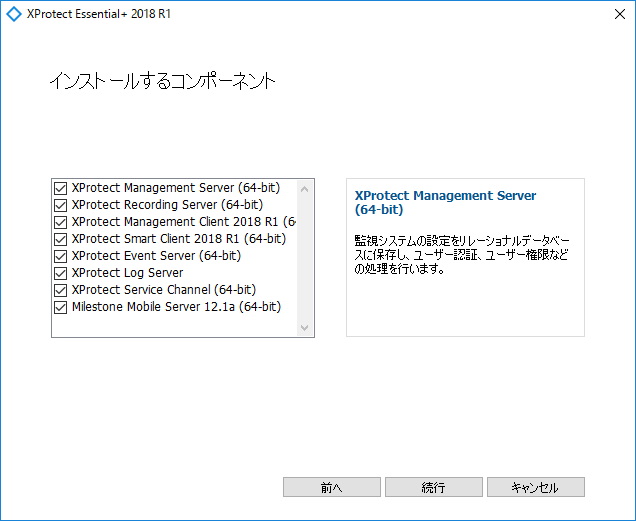 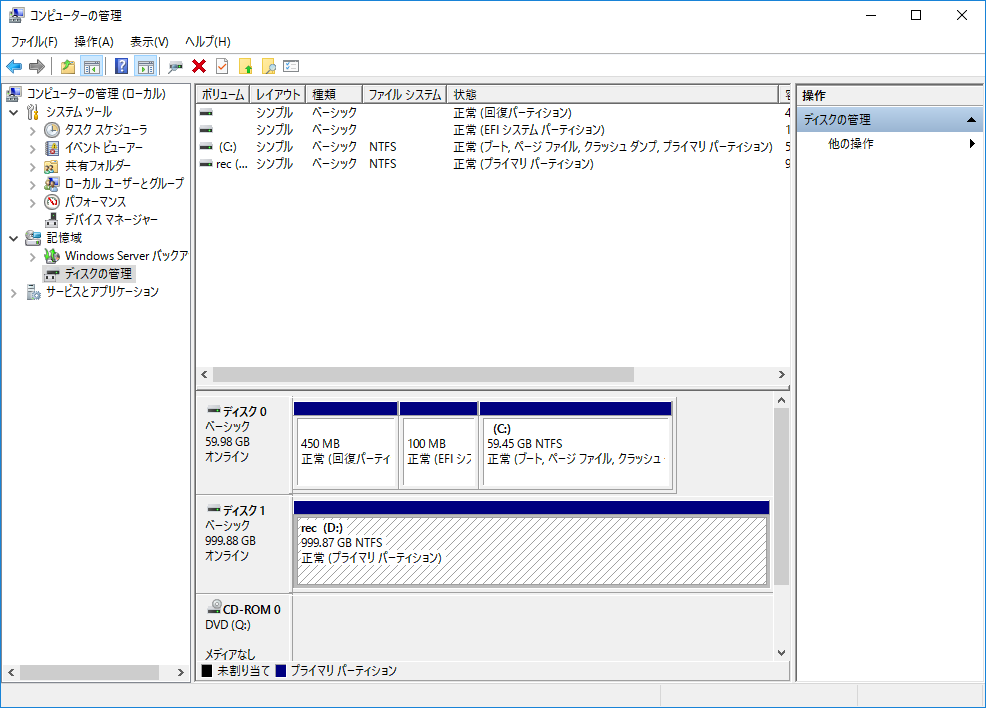 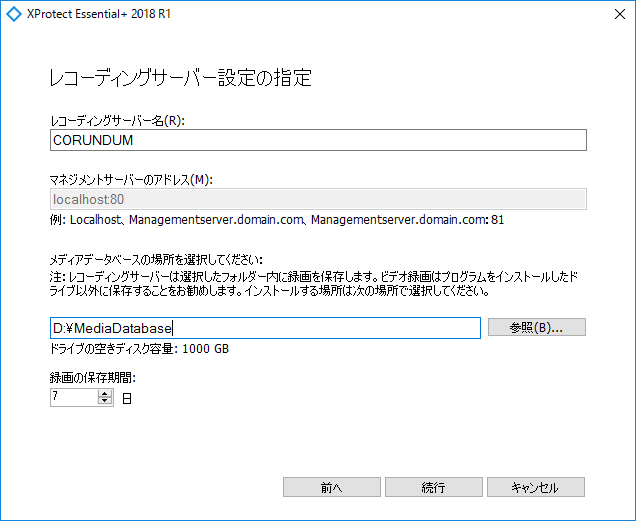 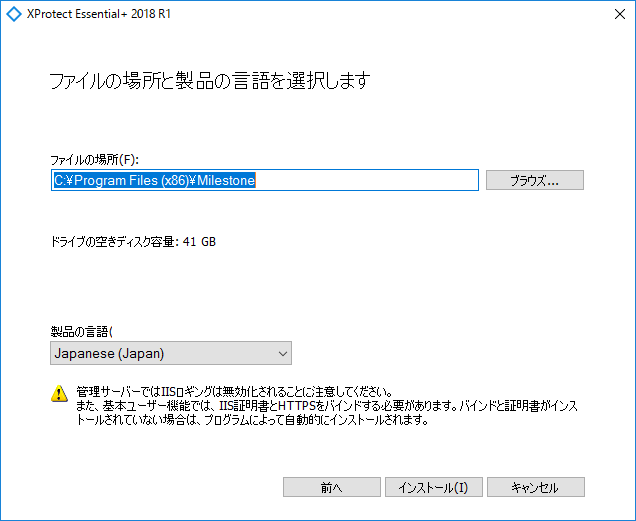 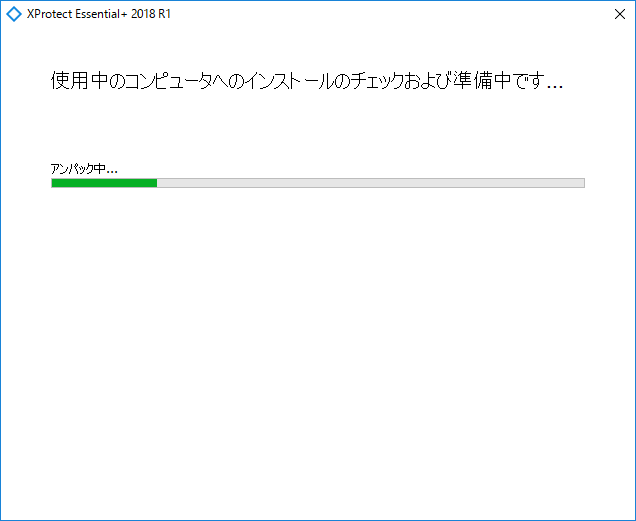 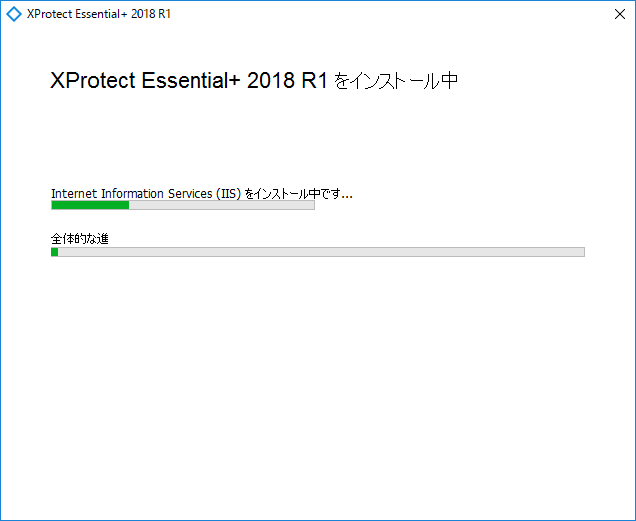  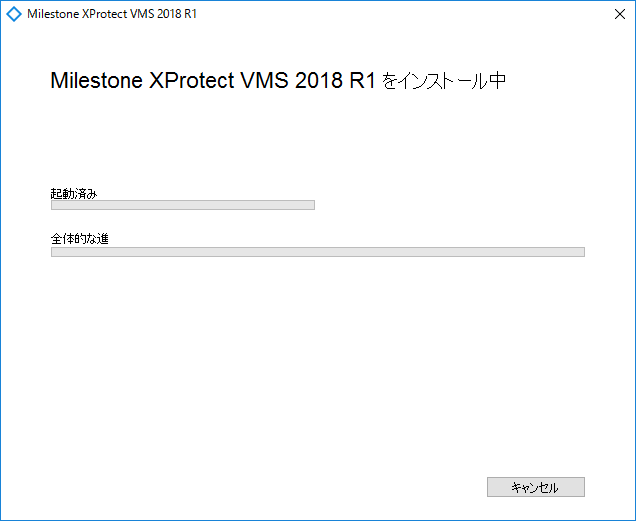 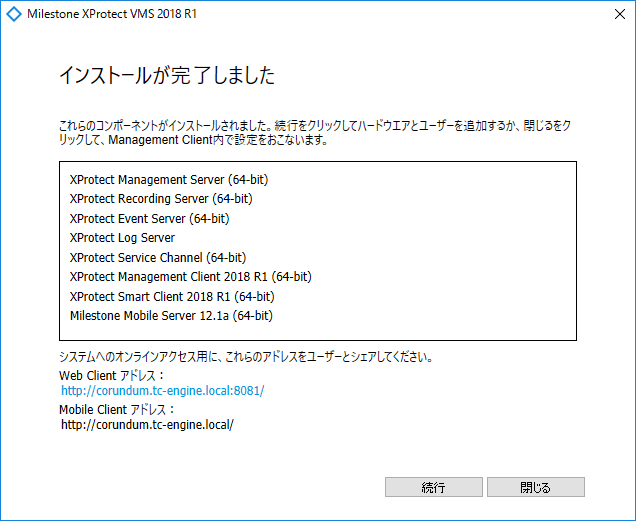 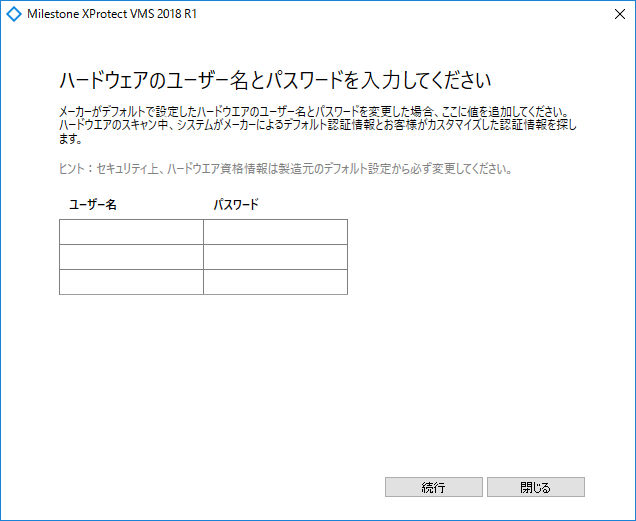 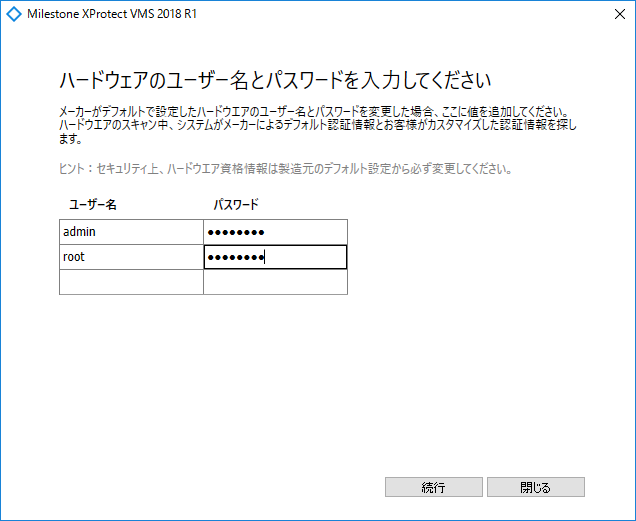 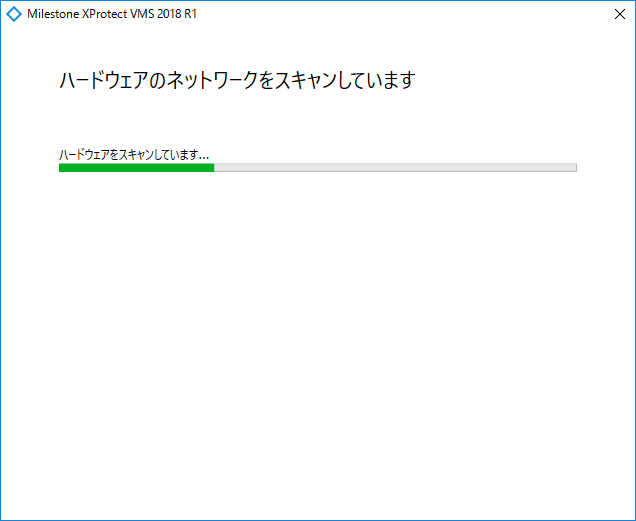 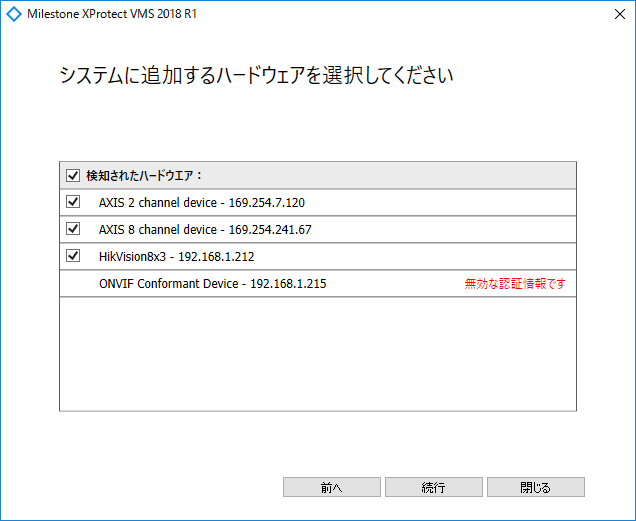 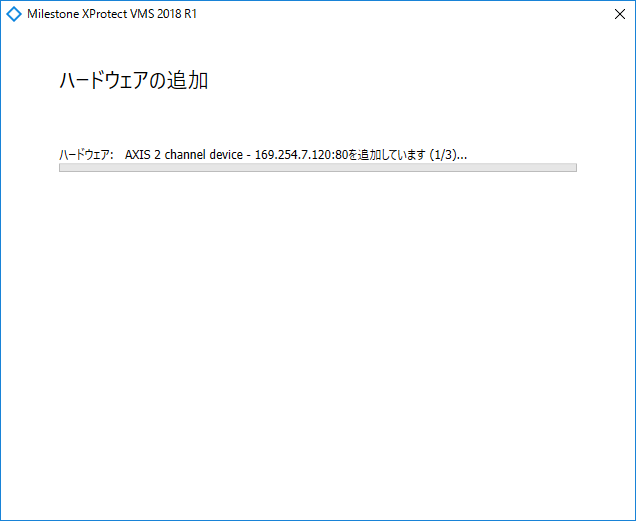  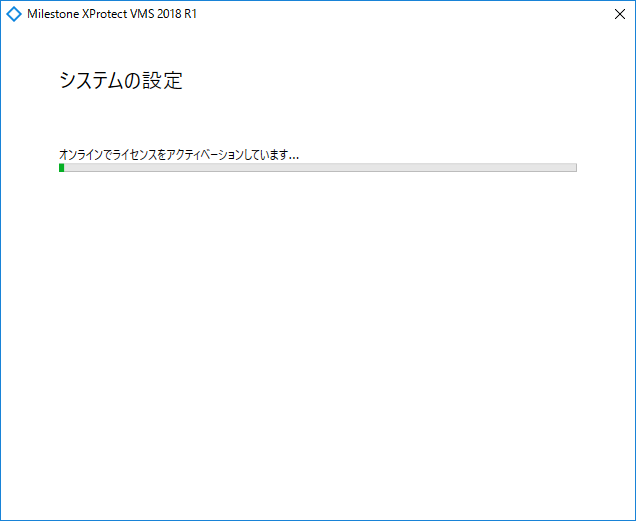 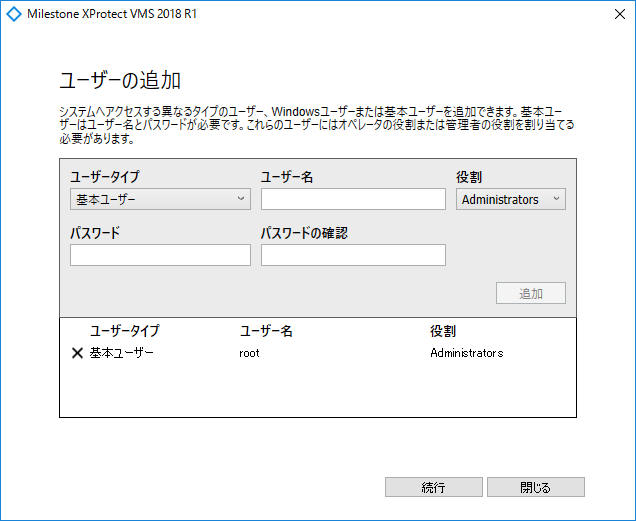 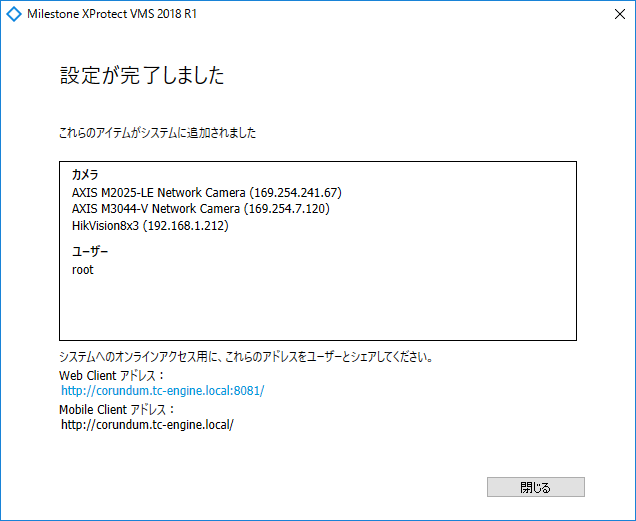 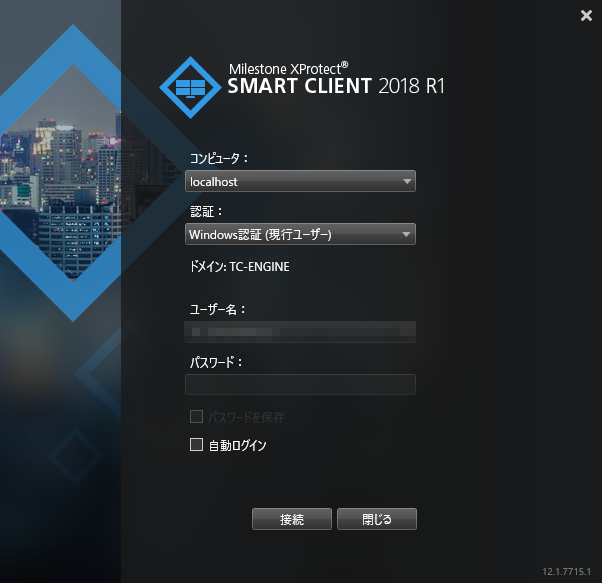 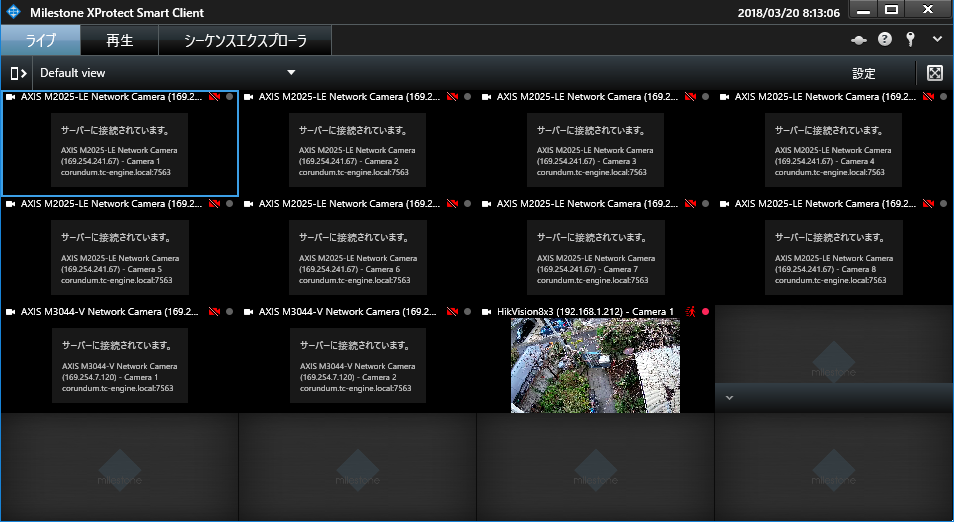 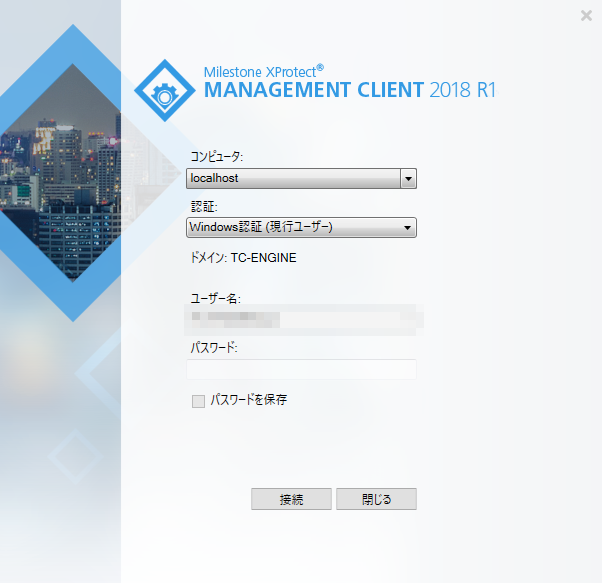  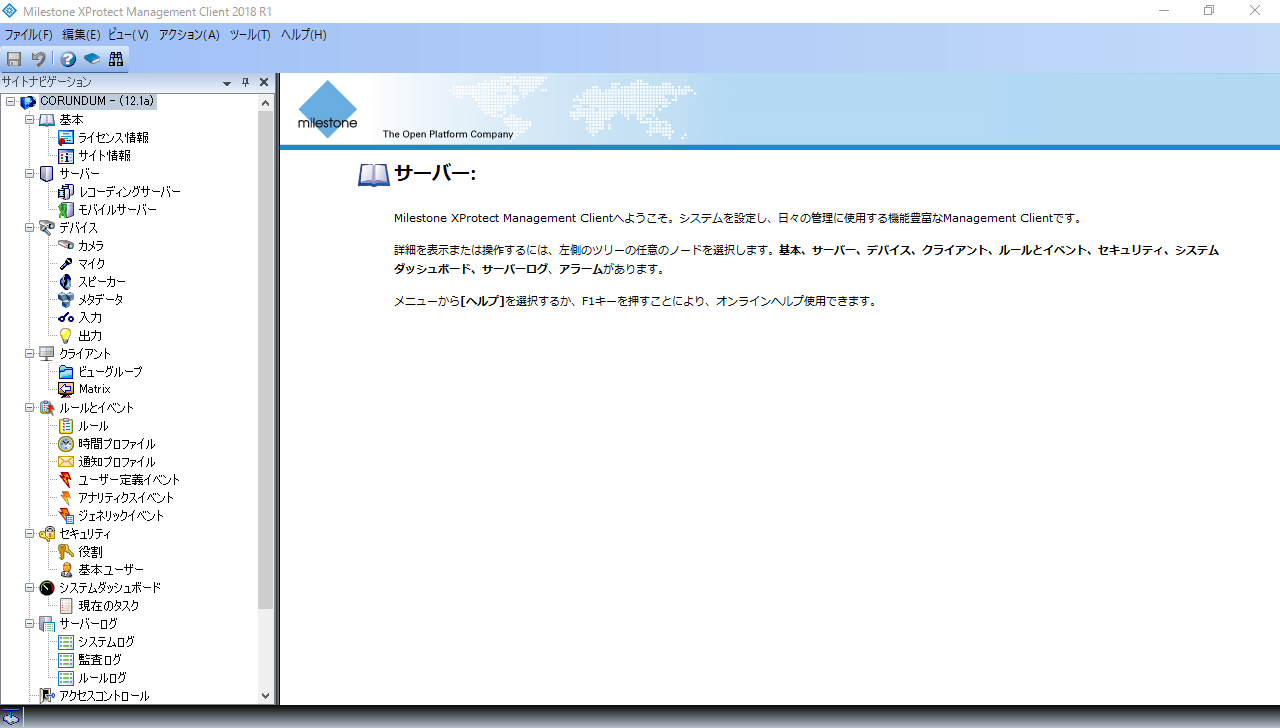 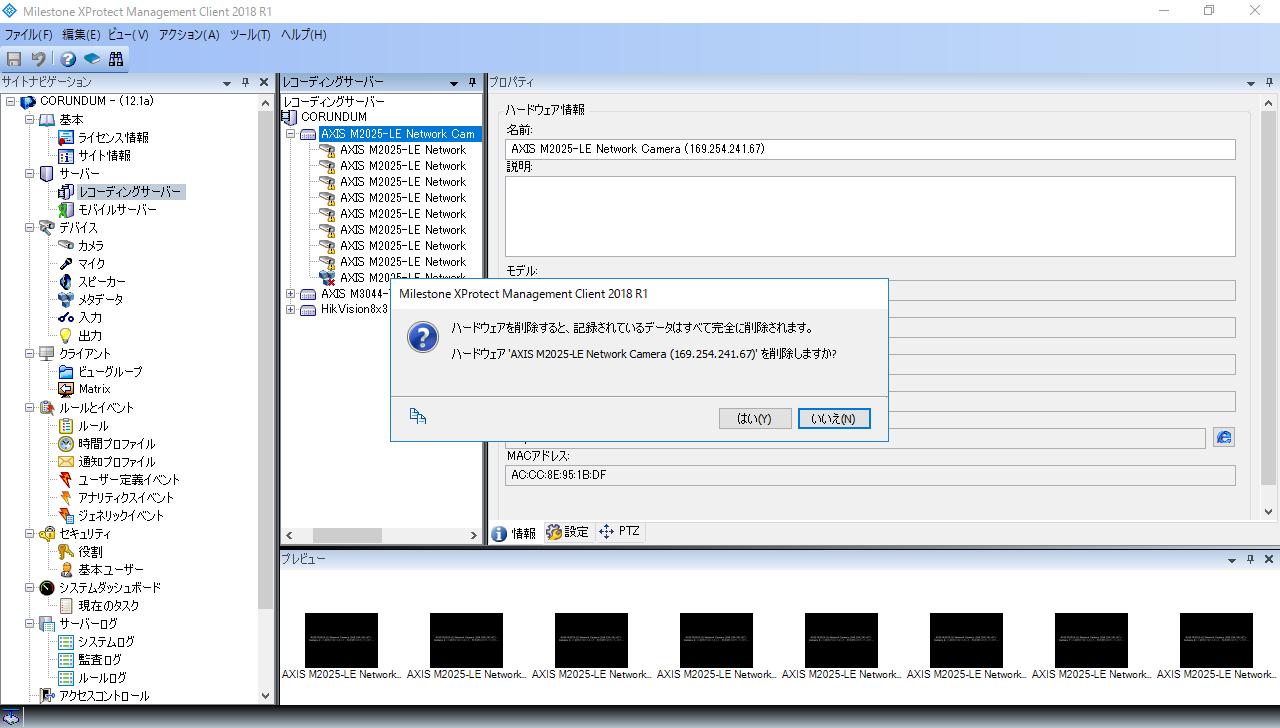 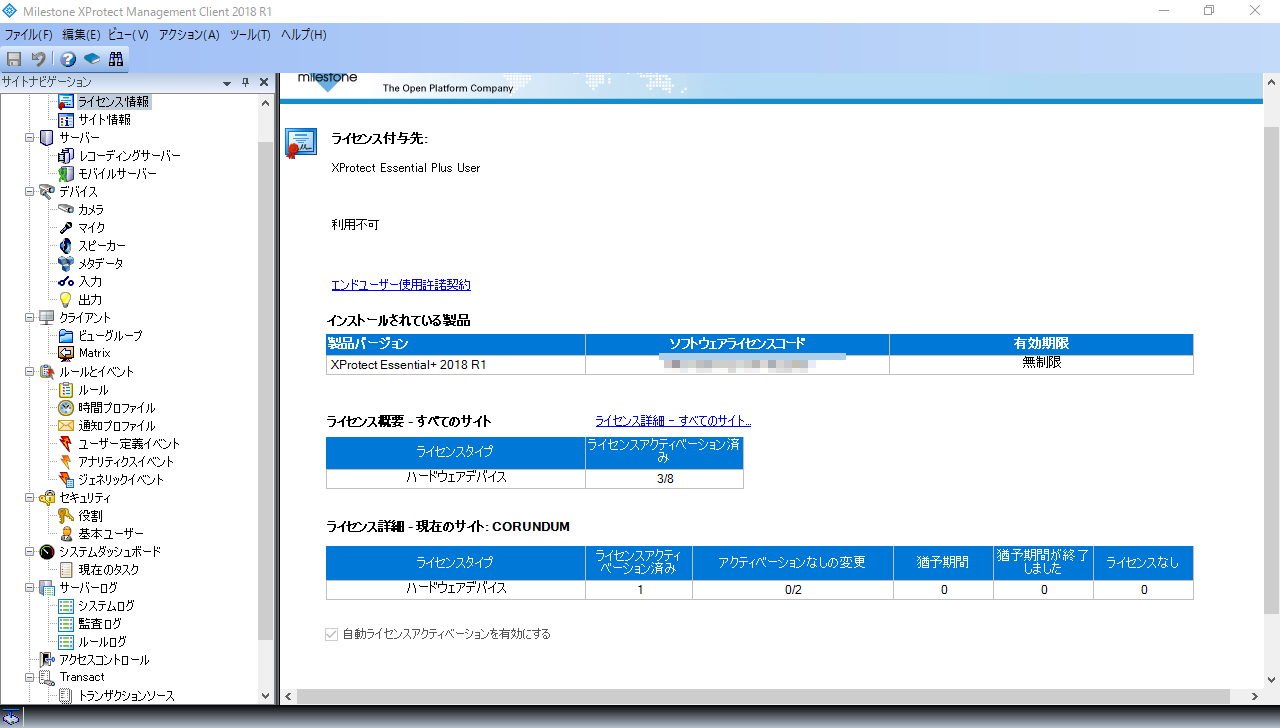 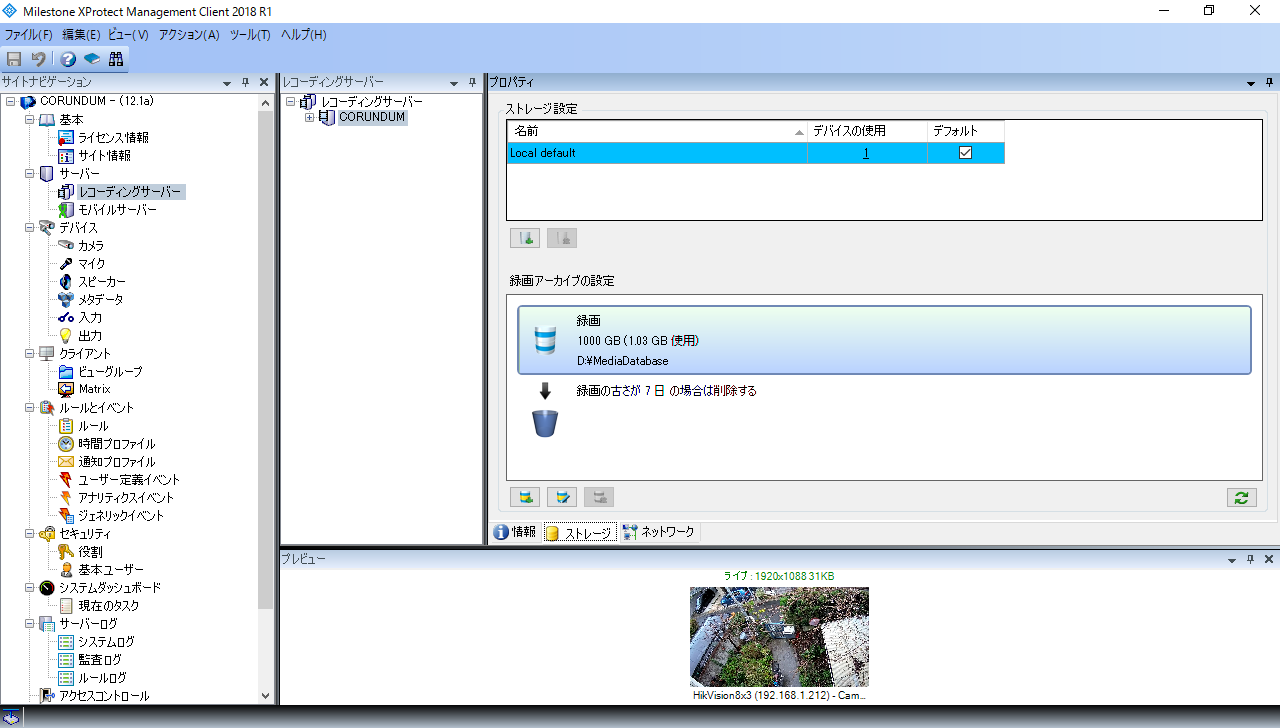 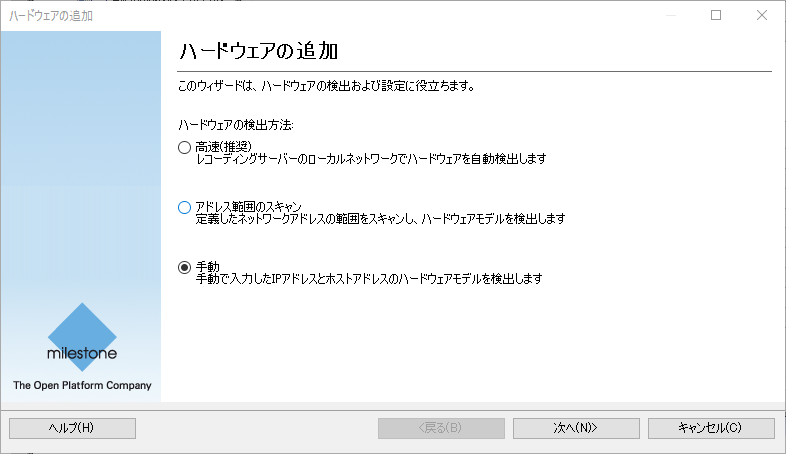 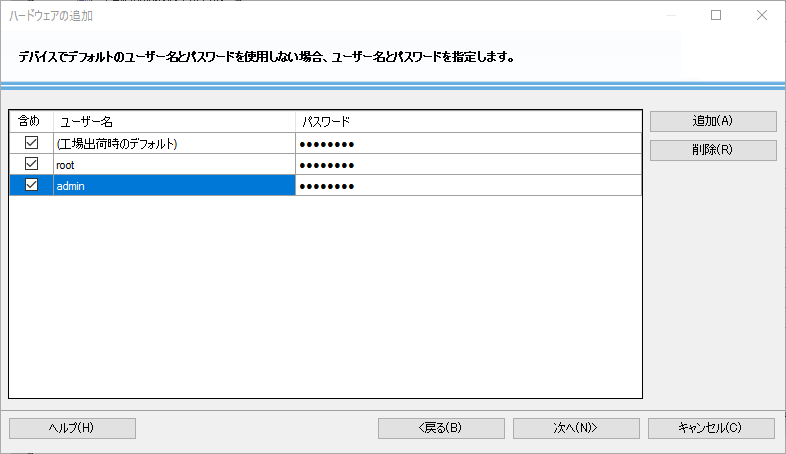 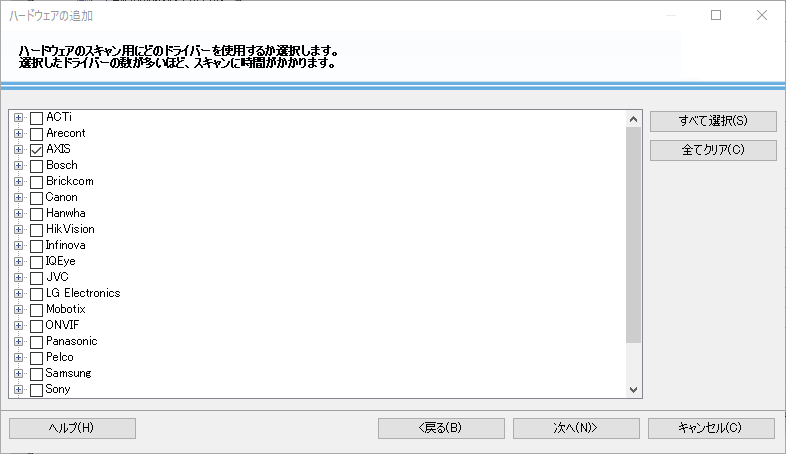 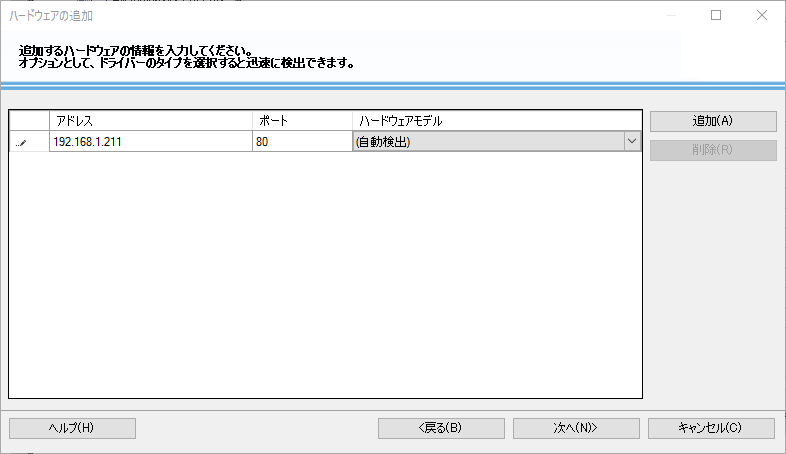  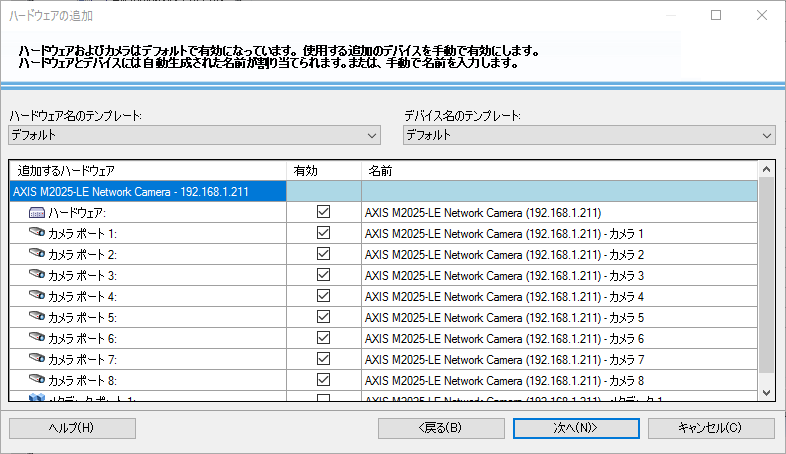 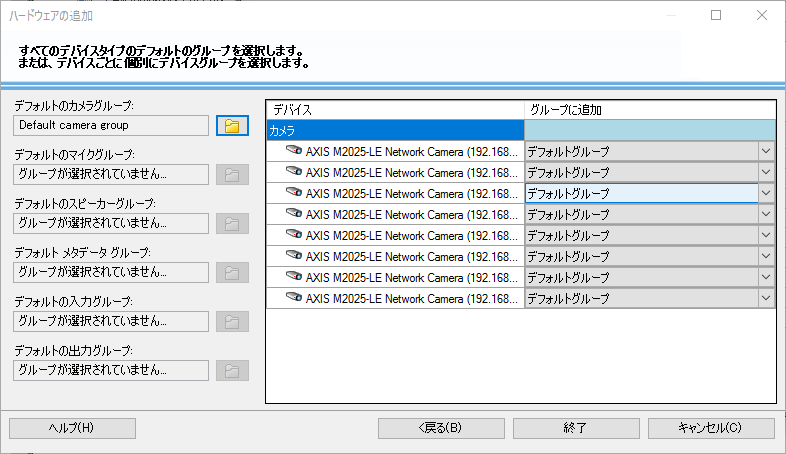 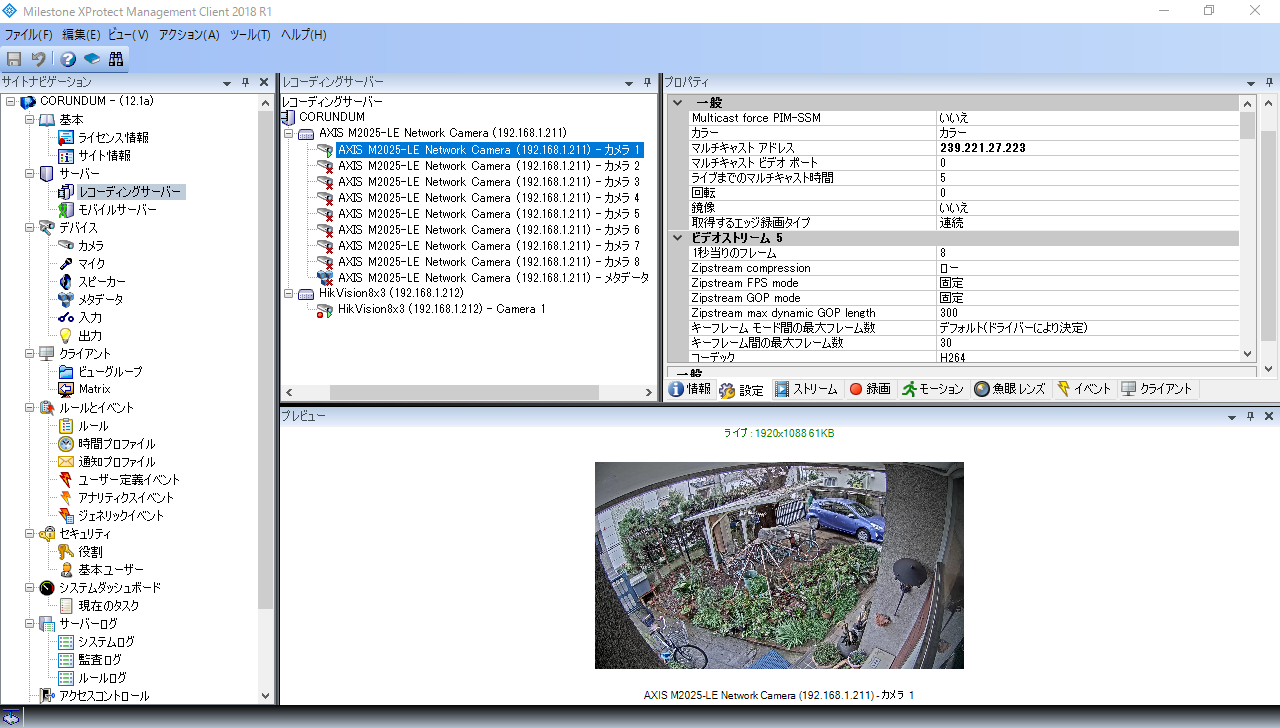 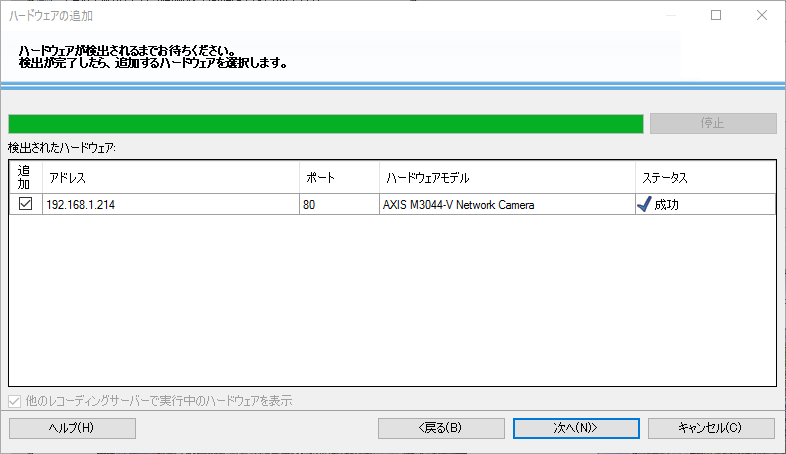 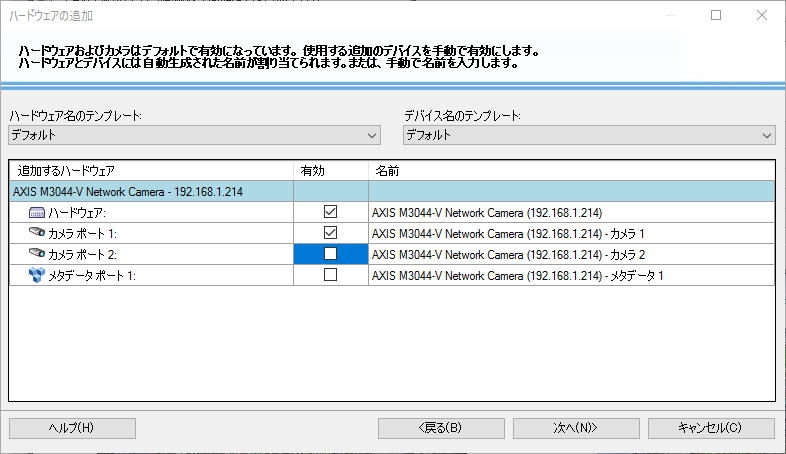 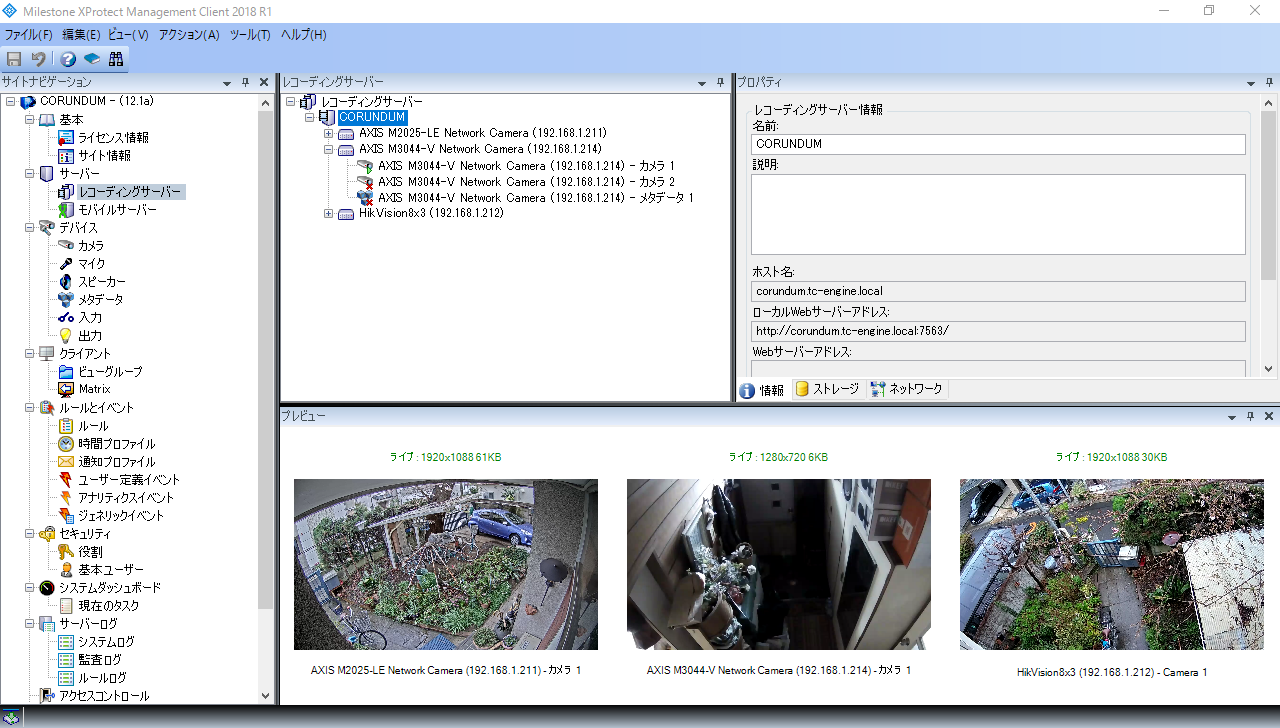 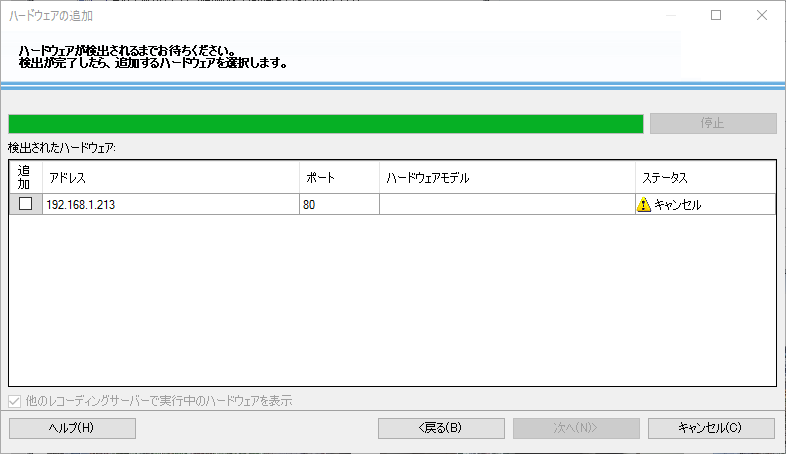 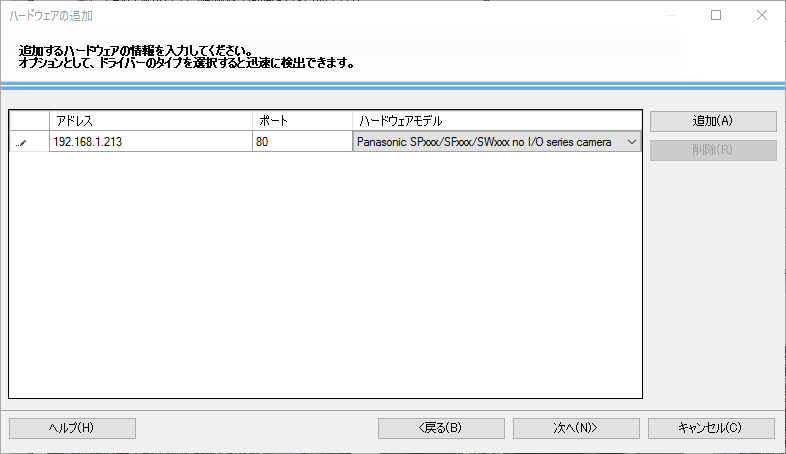 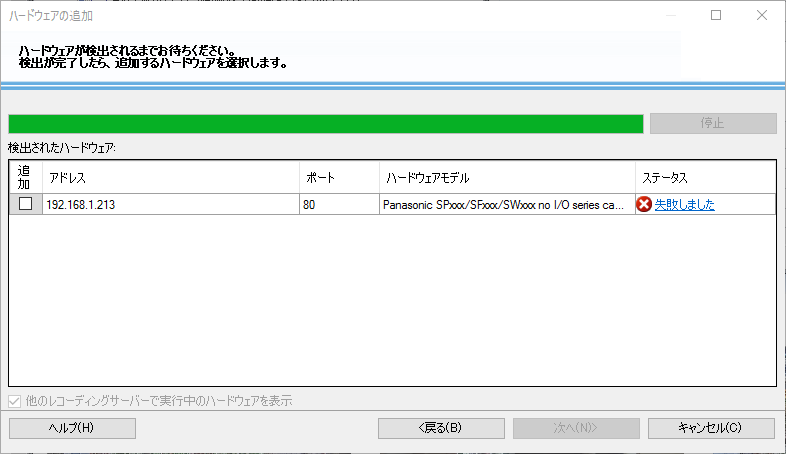 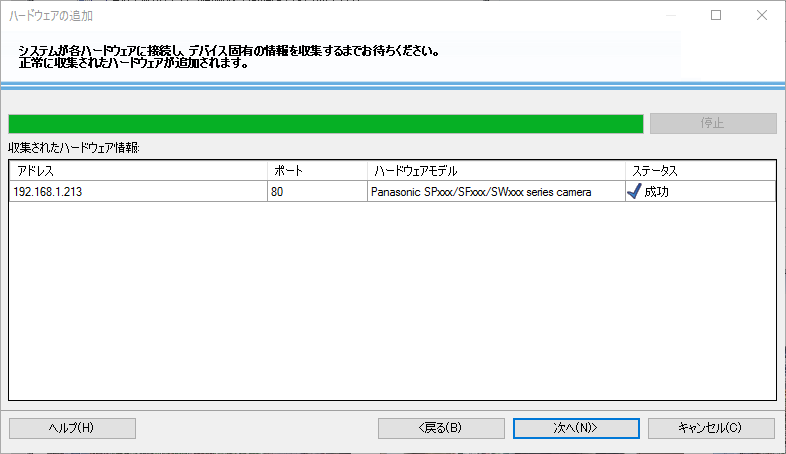 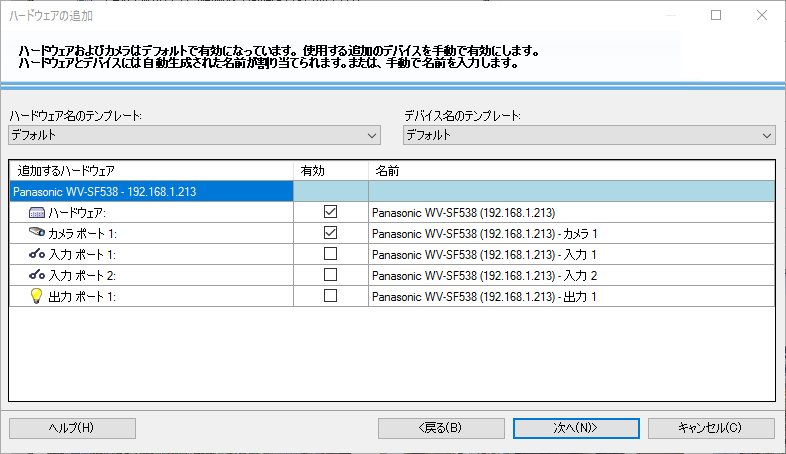 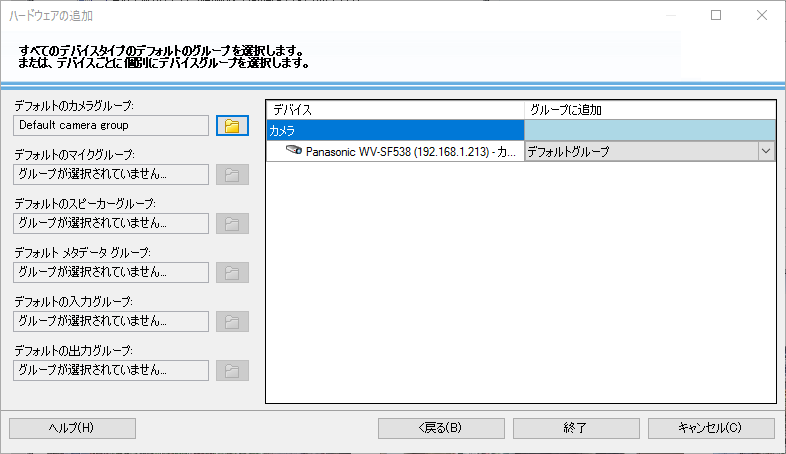 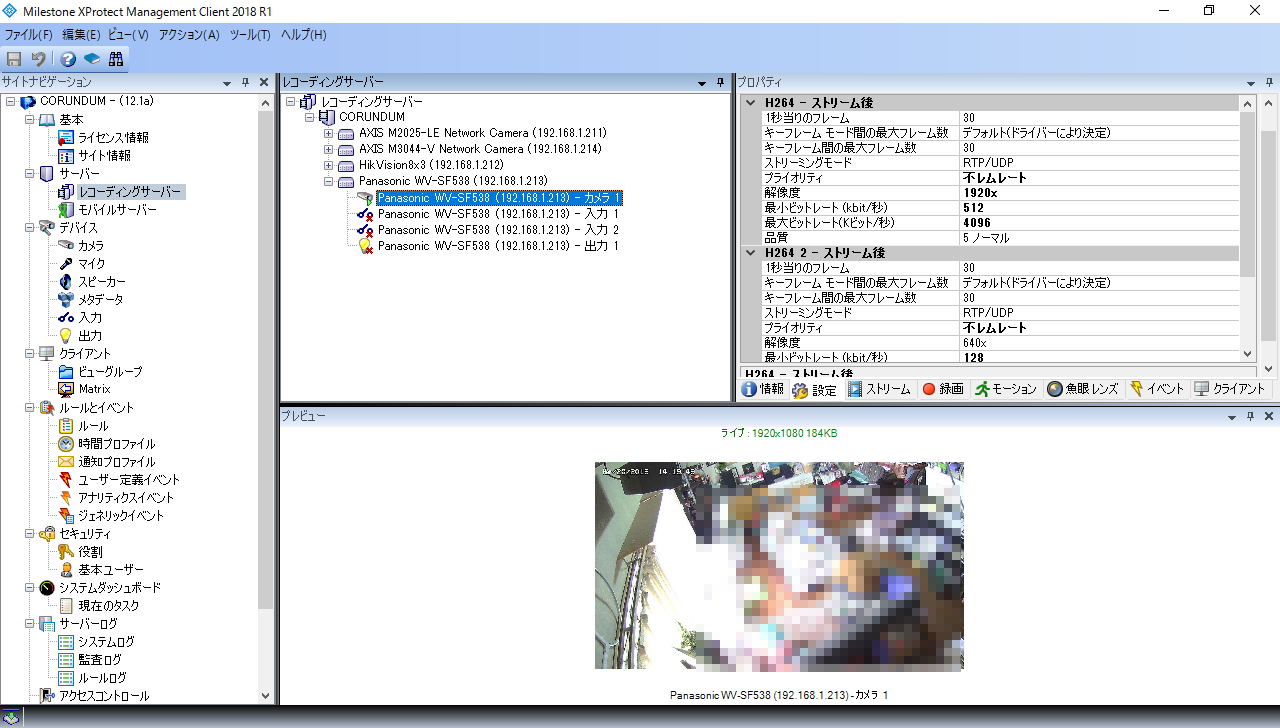 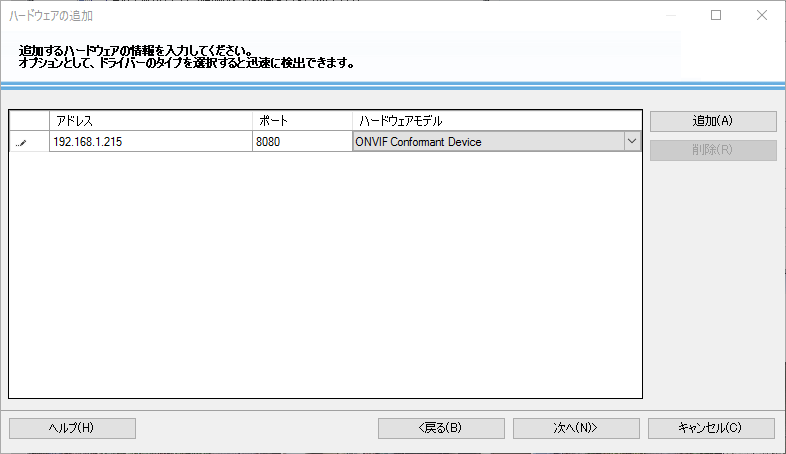 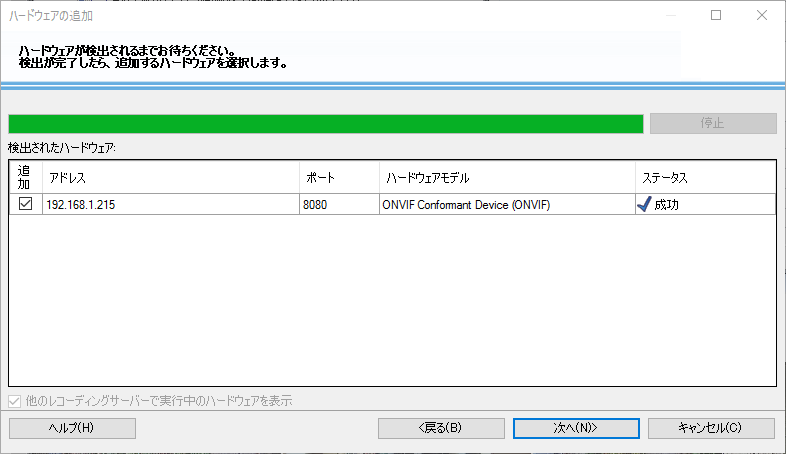 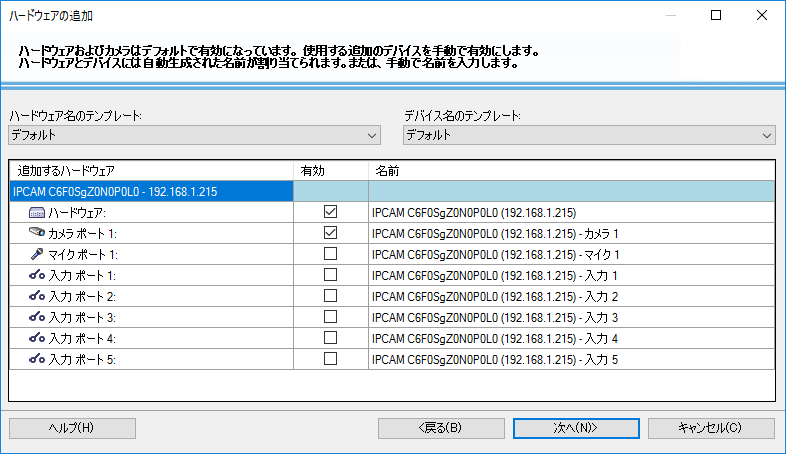 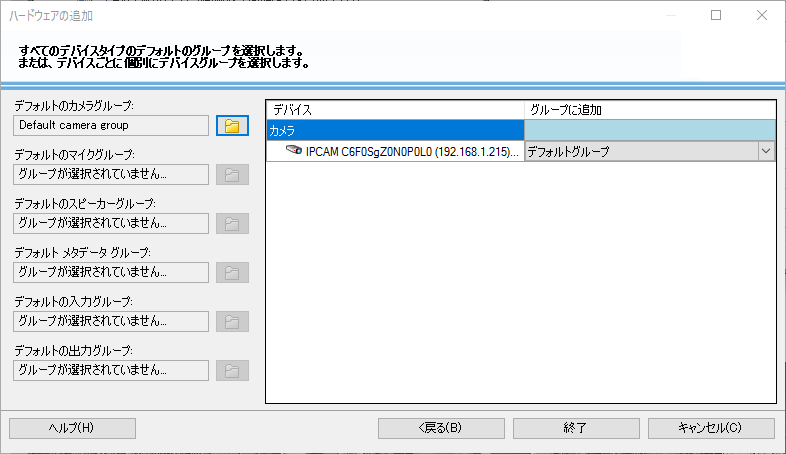 いよいよ、監視カメラの取付に本腰を入れる。 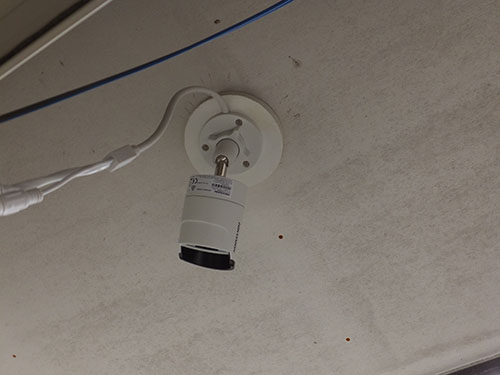 カメラの取付を修正  ケーブルの引き込み 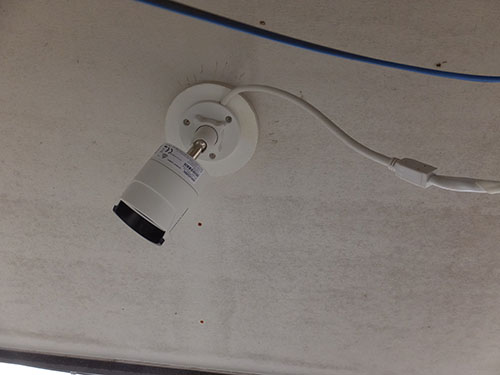 ケーブル結合部を保護  PF管のブッシュ  ブッシュを取り付け  M20カメラの背面  M20カメラのケーブル引き込み口  屋内へのケーブル取り込み口  カメラ取付部にブッシュ取付  ブッシュを拡大  カメラを取り付け  カメラをアップで  別角度で  遠景で撮影  ケーブル引き込み方向  2Fのカメラ配線  2Fのカメラを俯瞰で  AXIS M20を俯瞰で 話はそれたが、Axis M20の調整も終わり、ここで一旦休憩。夕方になり、残りのカメラの設置に移る。  カバー無しで取付  カバーを装着  外観  寄りで  配線  カバーに切り欠きがある  内側から  ニッパーで切除  裸で天井に取付  角度を合わせる  カバーを付ける  配線  PoEハブを整線  天井の状態  取付  別角度から 最後に、暗視状態での画像確認。Axis M20は、昼間もそうだが、夜も綺麗だ。ライトの出力が弱いが、2FのHIKの照射するライトもあり、それなりに映っている。 一方のHIKVISION。ピンがボケた感じになる、と書いたが、画質調整で多少改善した。WDRを外したらよくなった。しかし、Axisに比べると暗視モードでの解像感にかける。日中は良いのだけど。 AxisとPanaの室内ドームは、暗視は全然だめ。照明が消えると真っ暗になる。やはり、0lx状態では今どきのカメラでも厳しい様だ。 監視カメラの設置を本格化させる。作業の前に、事前に作成した系統図で、LAN配線、ケーブル長と機器の配置を確認。 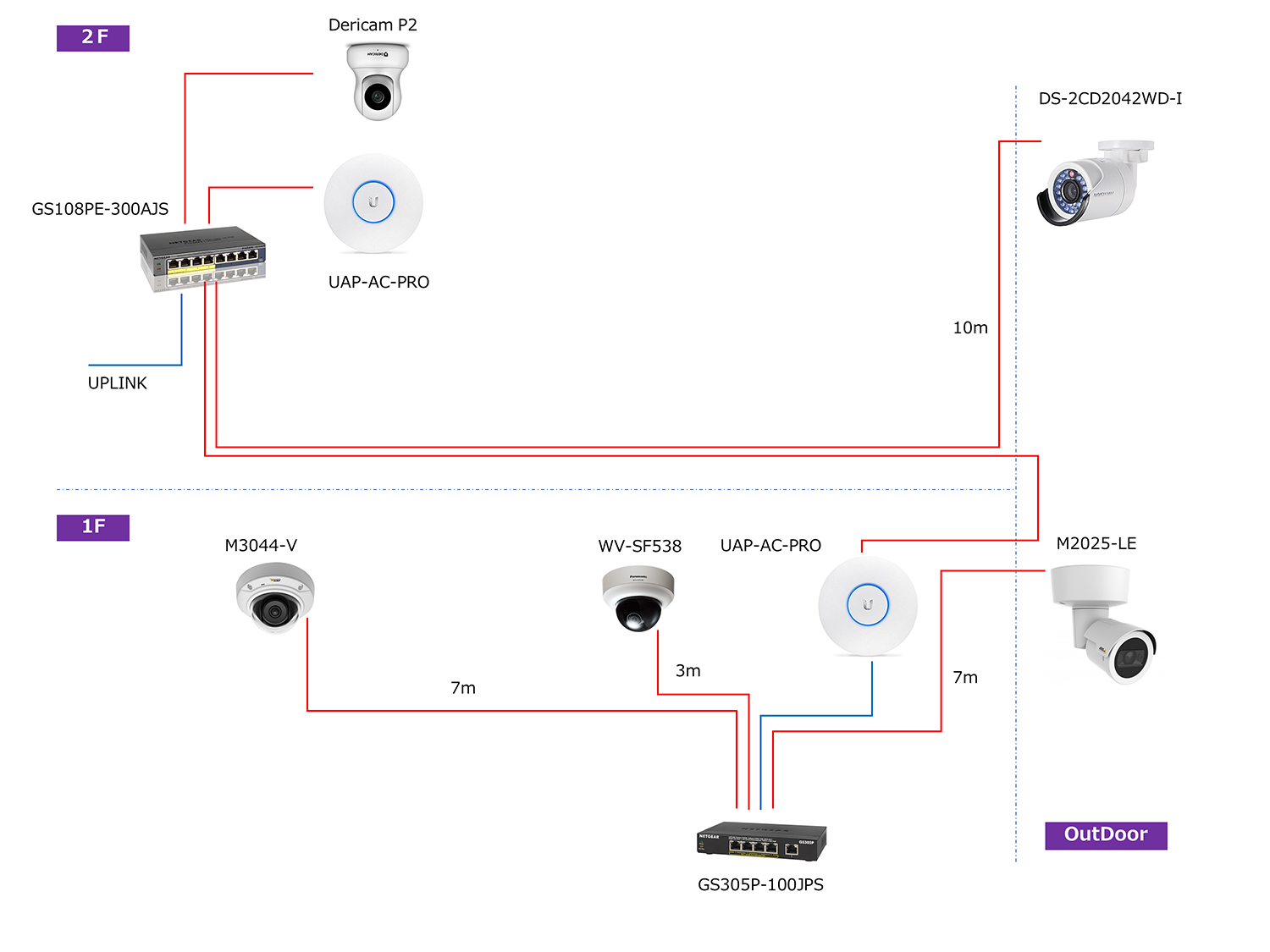  自作台座に穴あけ 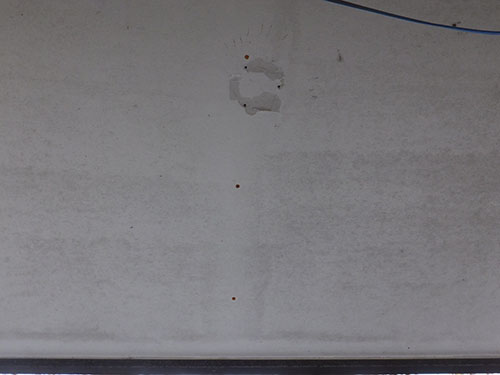 元々カメラが付いていた場所  台座を取り付け  カメラを取り付け 取付後、仮のLANケーブルで接続し、画出し確認。既に日が落ちていて、ナイトモードでの確認となった。IRライト照射の状態だと、少しピンがボケたような感じになる。取りあえず、微調整は明日以降に行うとし、この日の作業はここまで。  家庭用PoEハブ  開梱  PoEx4ポート+1ポート  裏面  ACアダプタは大きめ  PoEハブを壁に取り付け  ACアダプタも壁に取り付け  無線APからLANを分岐  モールで配線  モール配線は進む  垂直のモール  配線ほぼ完了  天井カメラ用にも配線  モールを分岐  モール配線も関r表  カメラ用のLANケーブルを接続  LANと電源を接続 そして、1Fの無線APからUpLink用のLAN配線をハブまで敷く。モールをビス固定しながら配線。今回、L字のモールカバーも用意し、なるべく美観を損なわないように敷設。ハブ周りの配線が終わり、最後にACアダプタを固定したインシュロックの先をニッパーで切ろうとして、事件発生。二個目のインシュロックを切ろうとしたら、激しく火花発生。一瞬、何が火花を発したのか分からず、真っ青になる。PoEのLANケーブルでも噛んだのか??原因が分からず、ライトで照らして確認していくと、ハブのACアダプタから出ているDCケーブルを一緒にニッパーで切ろうとしてしまい、ショートしたようだ。幸い、ケーブルは断線には至っていなかったので、ブチルゴムとビニルテープできちんと絶縁して補修。ハブの動作も支障ないようで、事なきを得た。しかし教訓。暗がりではきちんと照明を灯して作業しよう。 XProtectのテスト環境で、いくつか追加の動作確認。 まずは、ONVIF制御のDericamのPT制御確認。こちらは、XProtect Smart Client経由で操作したら、あっさりとPT動作してくれた。 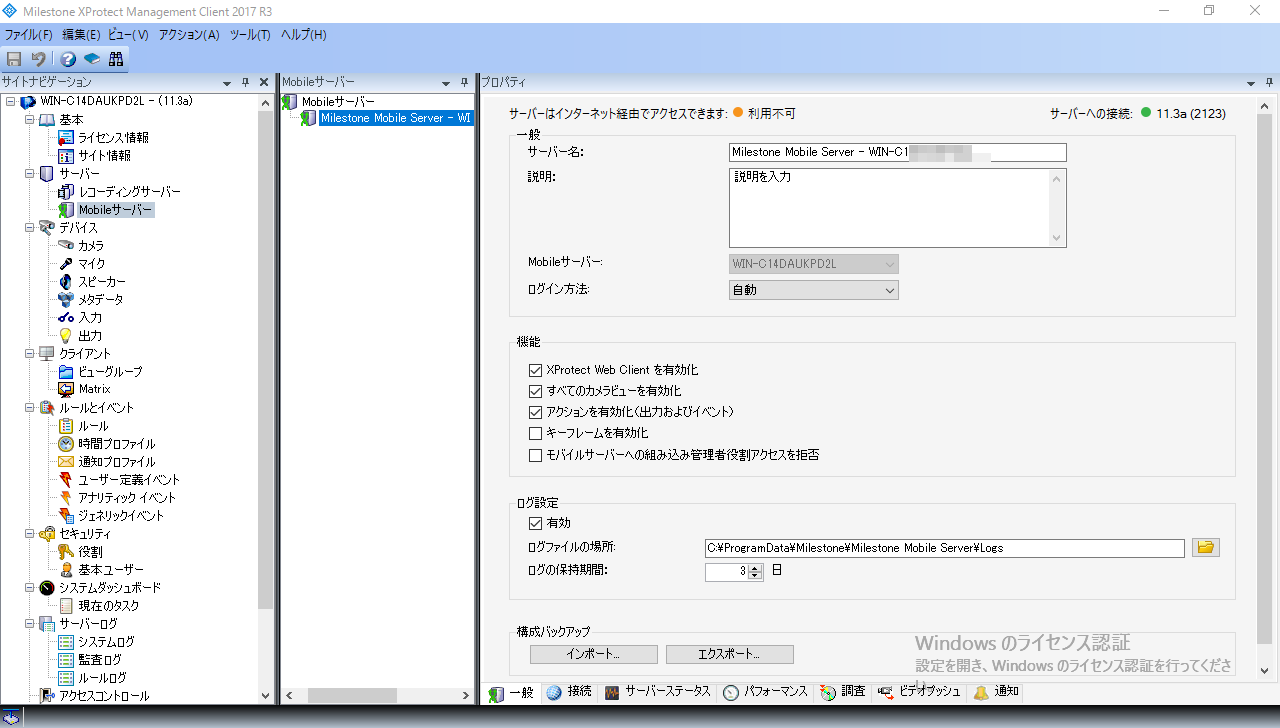 あとはいよいよ、本設置と本サーバへの移行だ。 今回購入したカメラが5台揃ったので、暗視性能の比較を行う。ドーム型の二台はIRライトがないが、他はIRライト投光状態の比較も行う。 まずは、ライト無しの状態の比較。 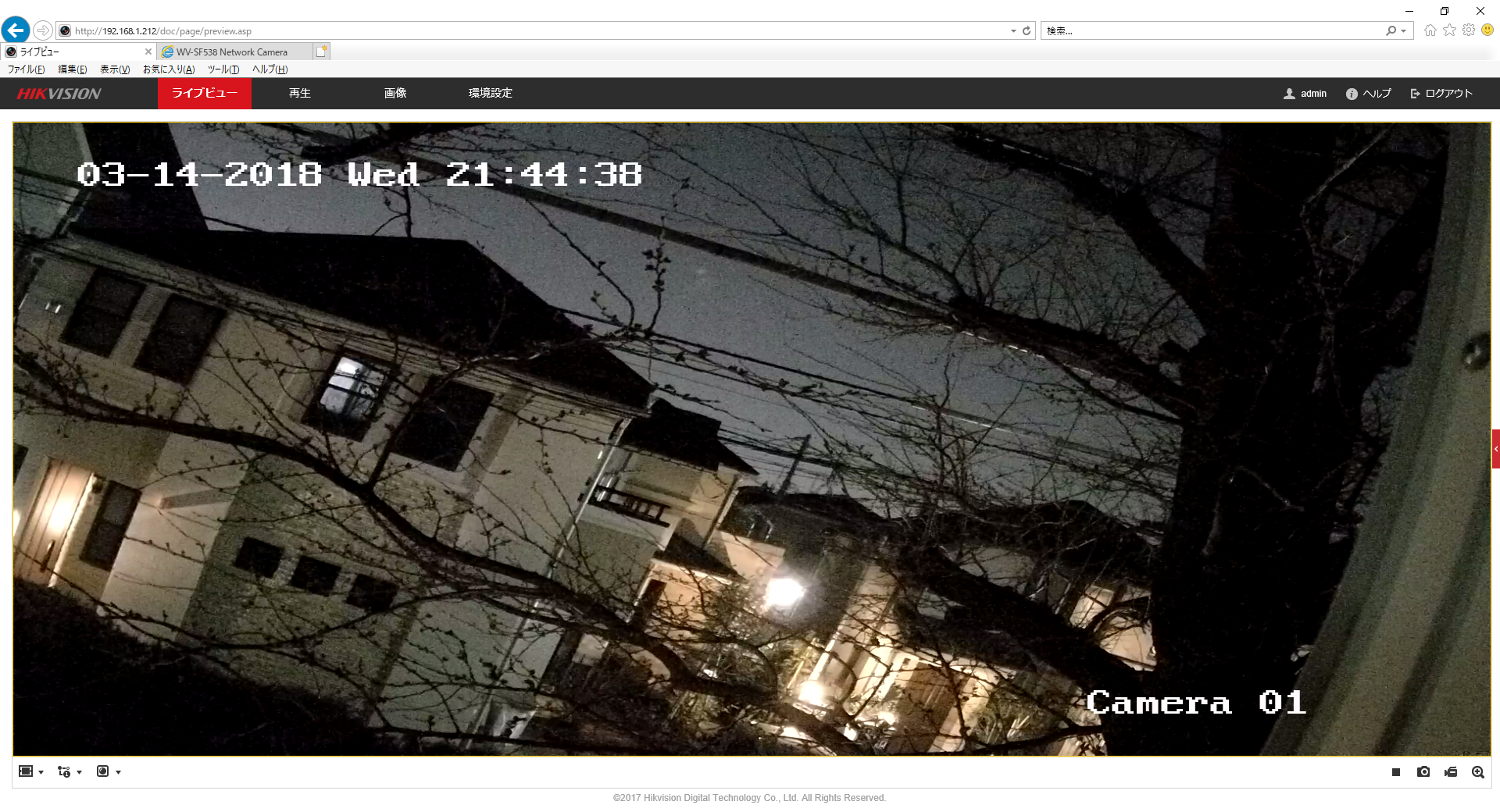 HIKVISON 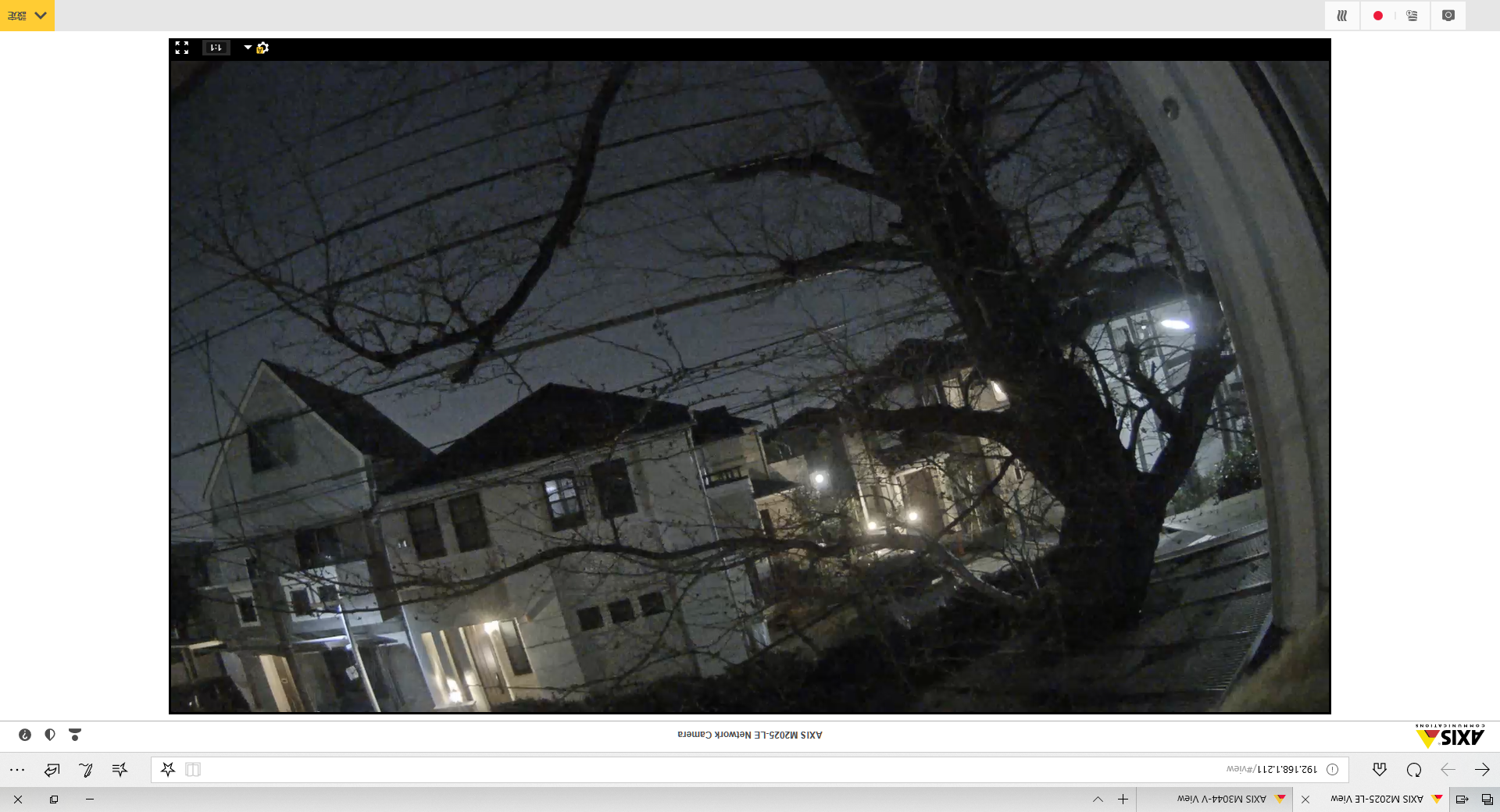 AXIS M20 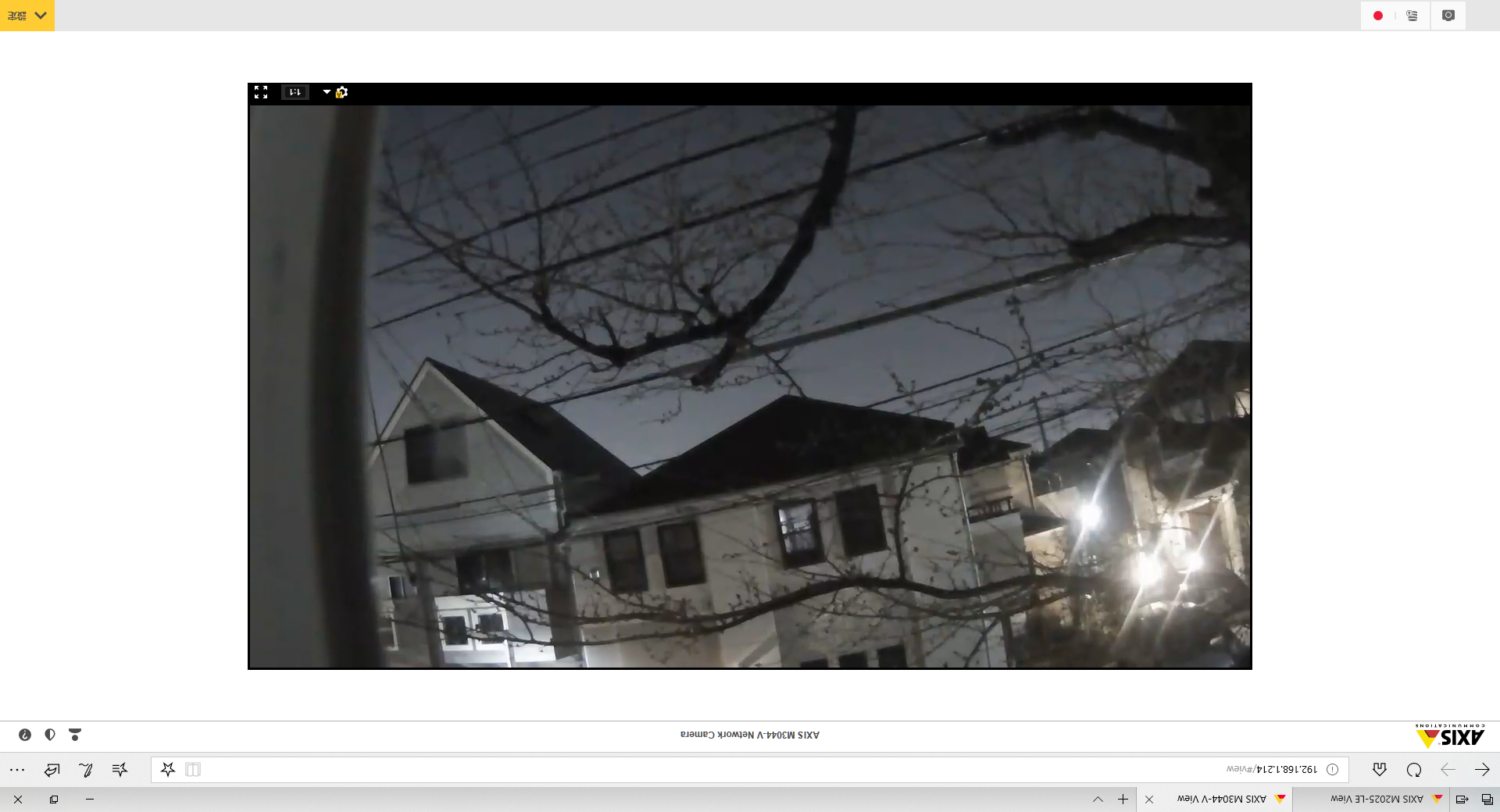 AXIS M30 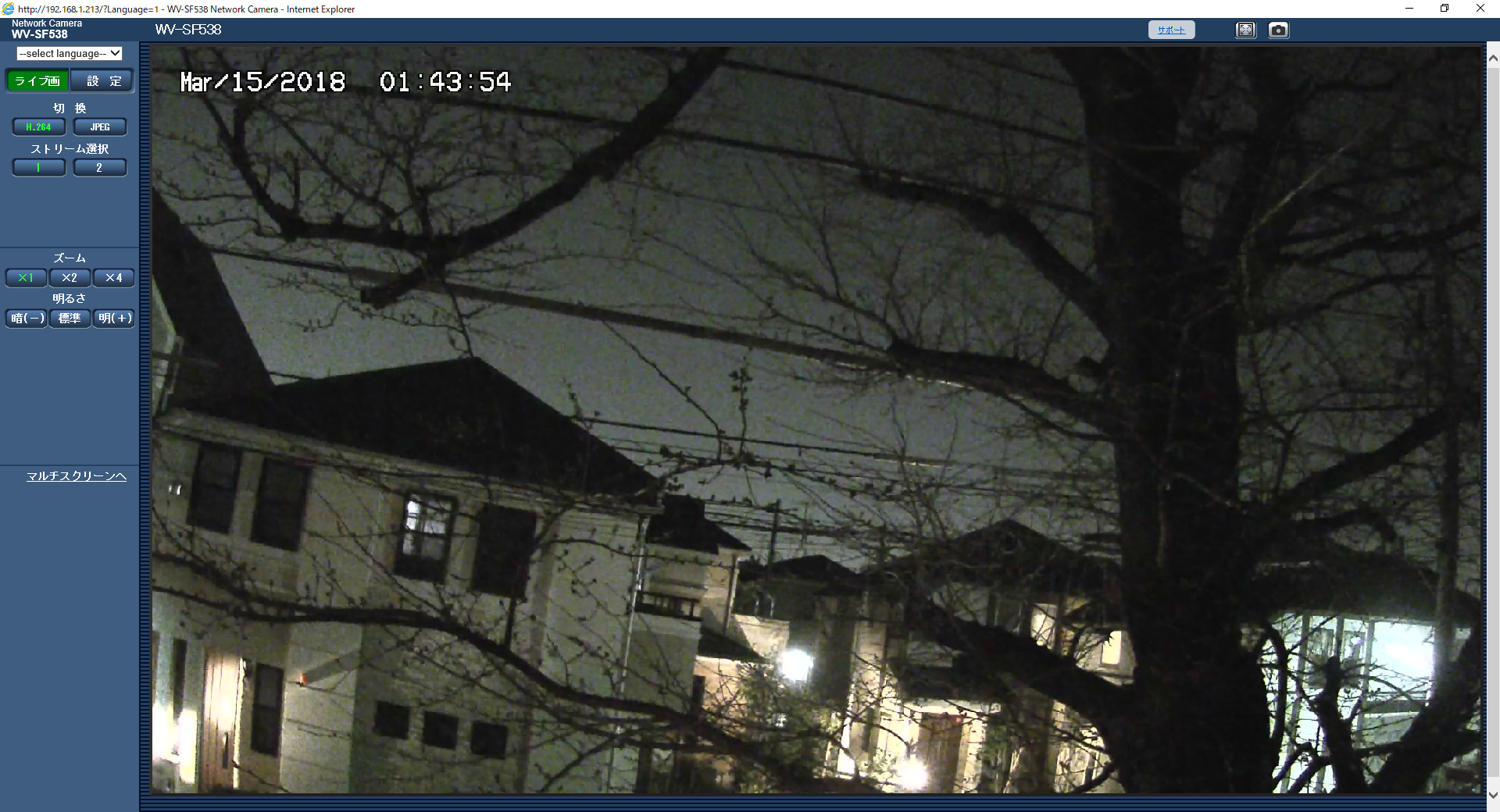 Panasonic 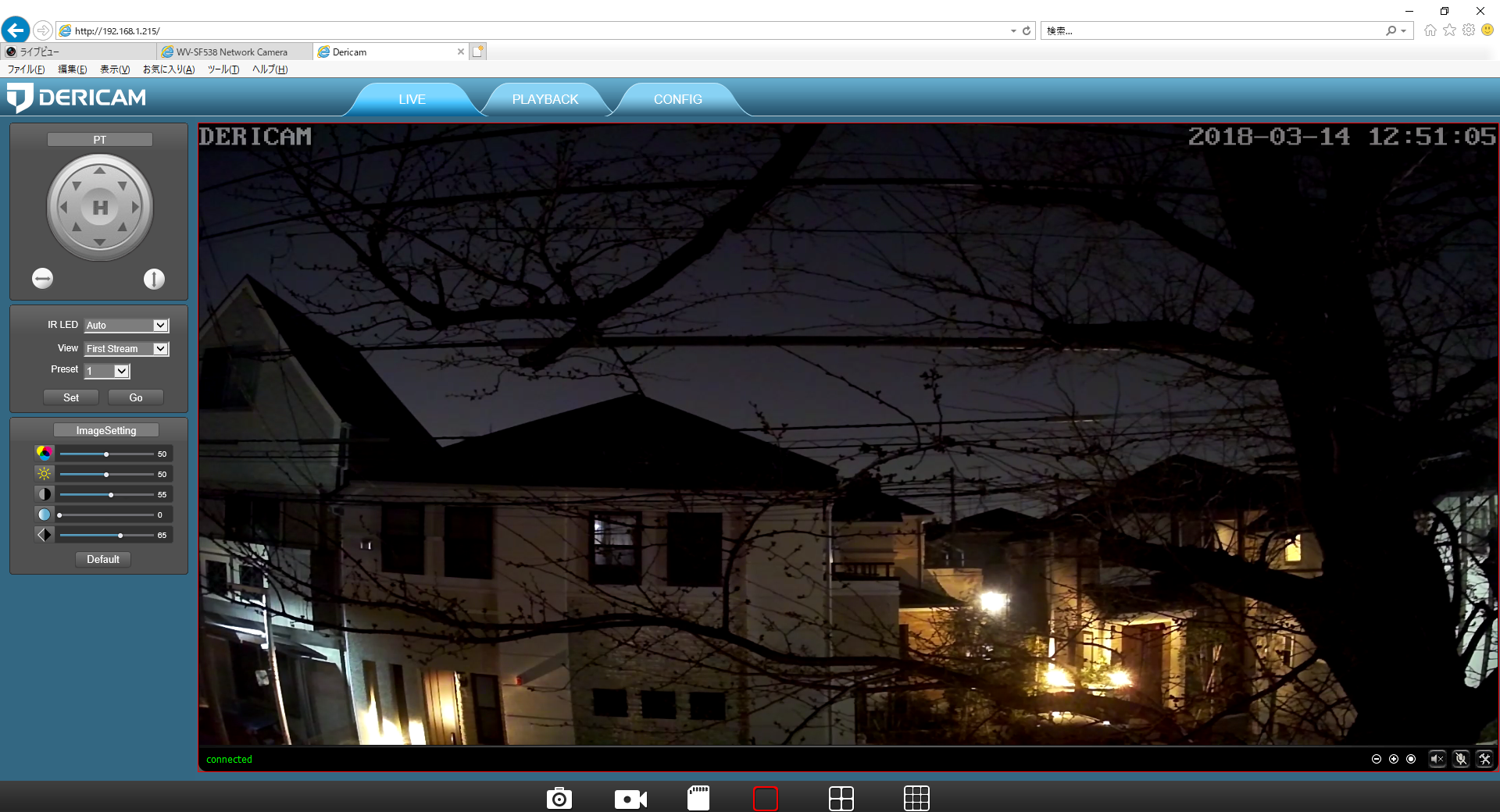 Dericam どれも結構頑張っていて、カメラ性能の向上には目を見張るばかり。 その中で、AXIS M30のみ、HD(720p)レゾなため、解像感では最も不利な感じ。FULL HD以上の4機種では、Panasonicが流石に古い機種だけあって画が荒れているか。HIKとM20はどちらも綺麗だ。Dericamは少し絞られてる印象があるが、これも悪くない。 続いて、IRライト投光状態での比較。 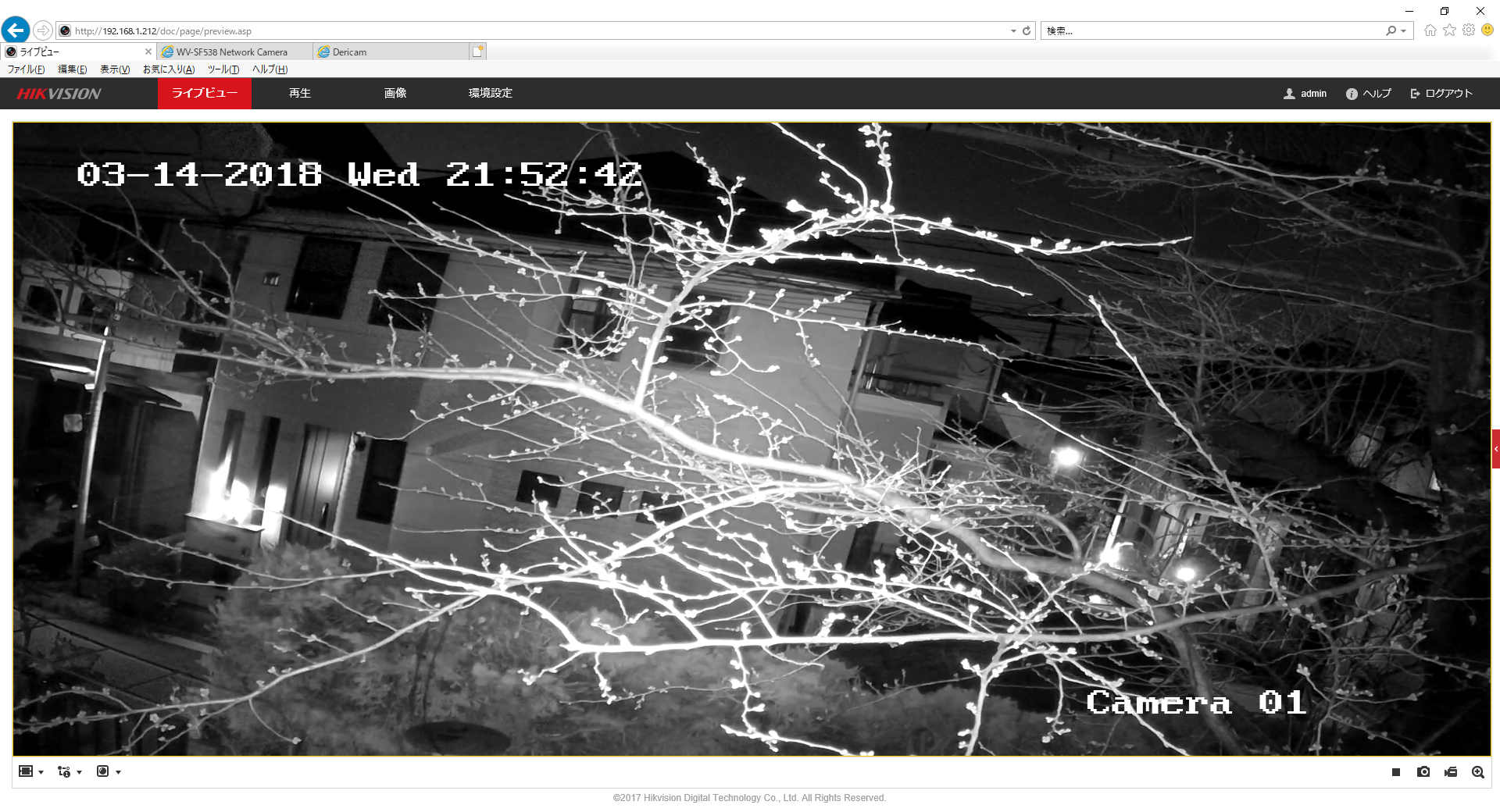 HIKVISON 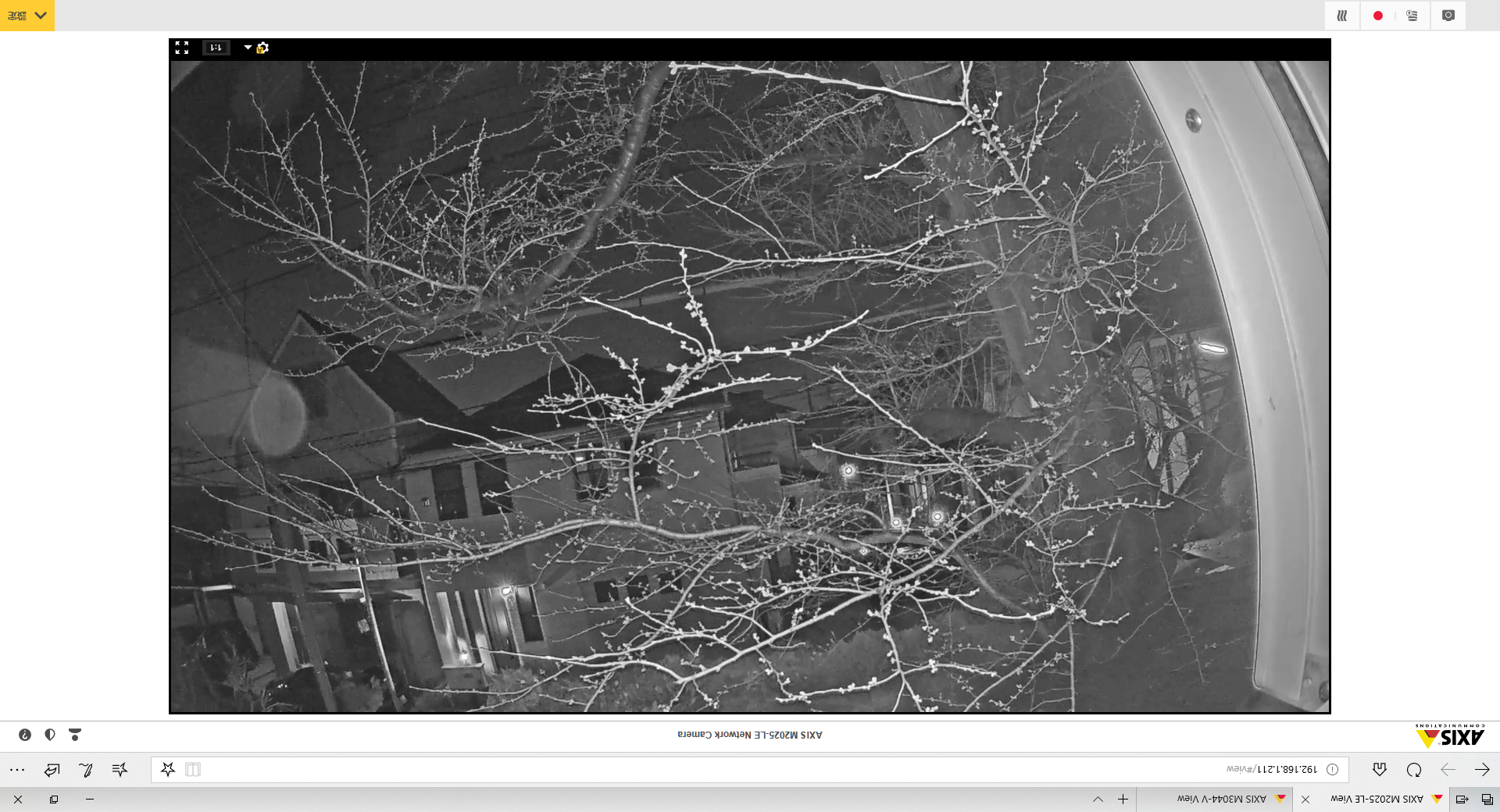 AXIS M20 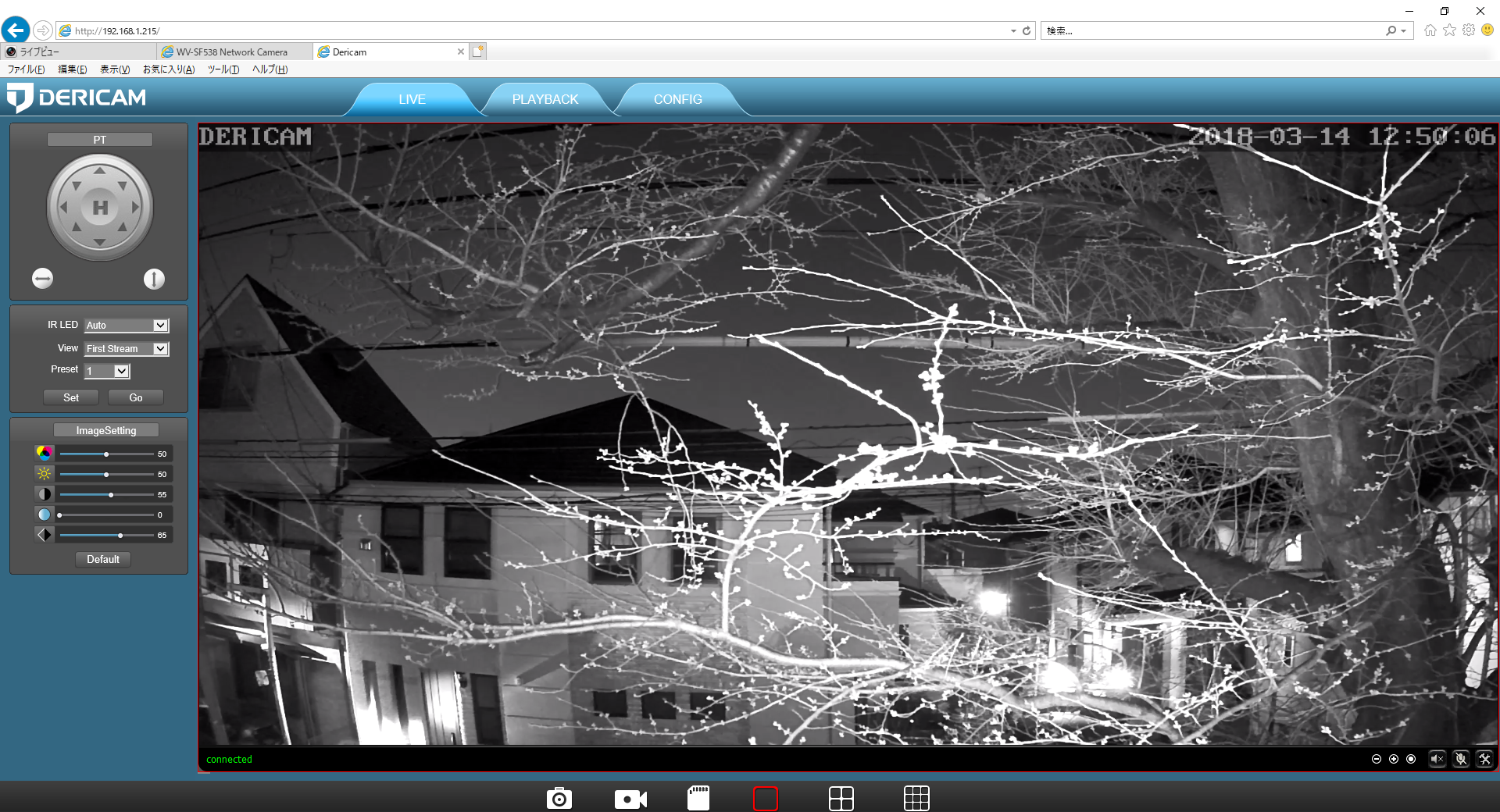 Dericam どれも悪くないが、近隣の住宅の灯りが結構あるため、IRライト無しでも実用に耐えるかもしれない。この辺りは最終取り付け後に比較して、最終判断したい。 しかしいずれにしてもどのカメラも画が綺麗で驚かされた。 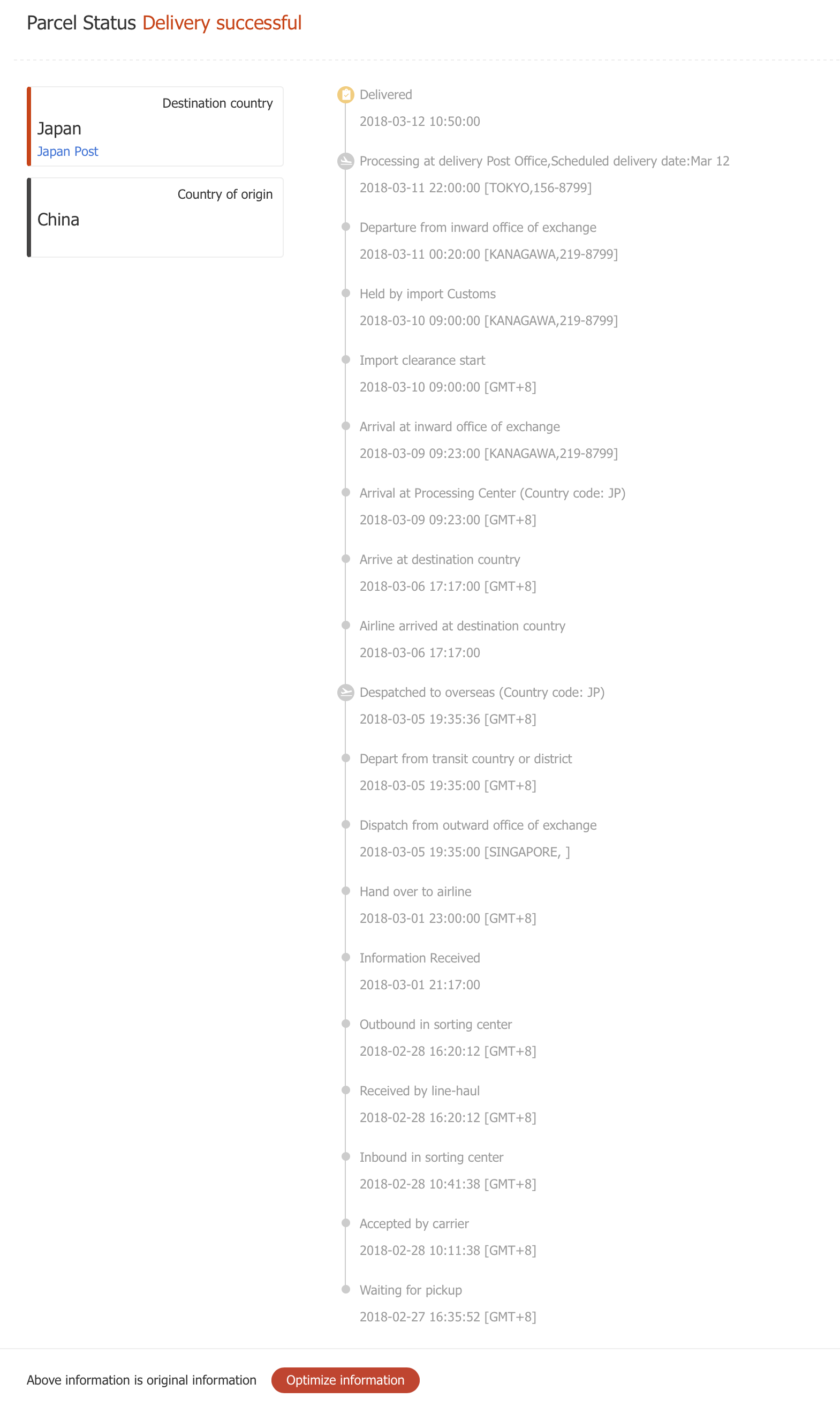 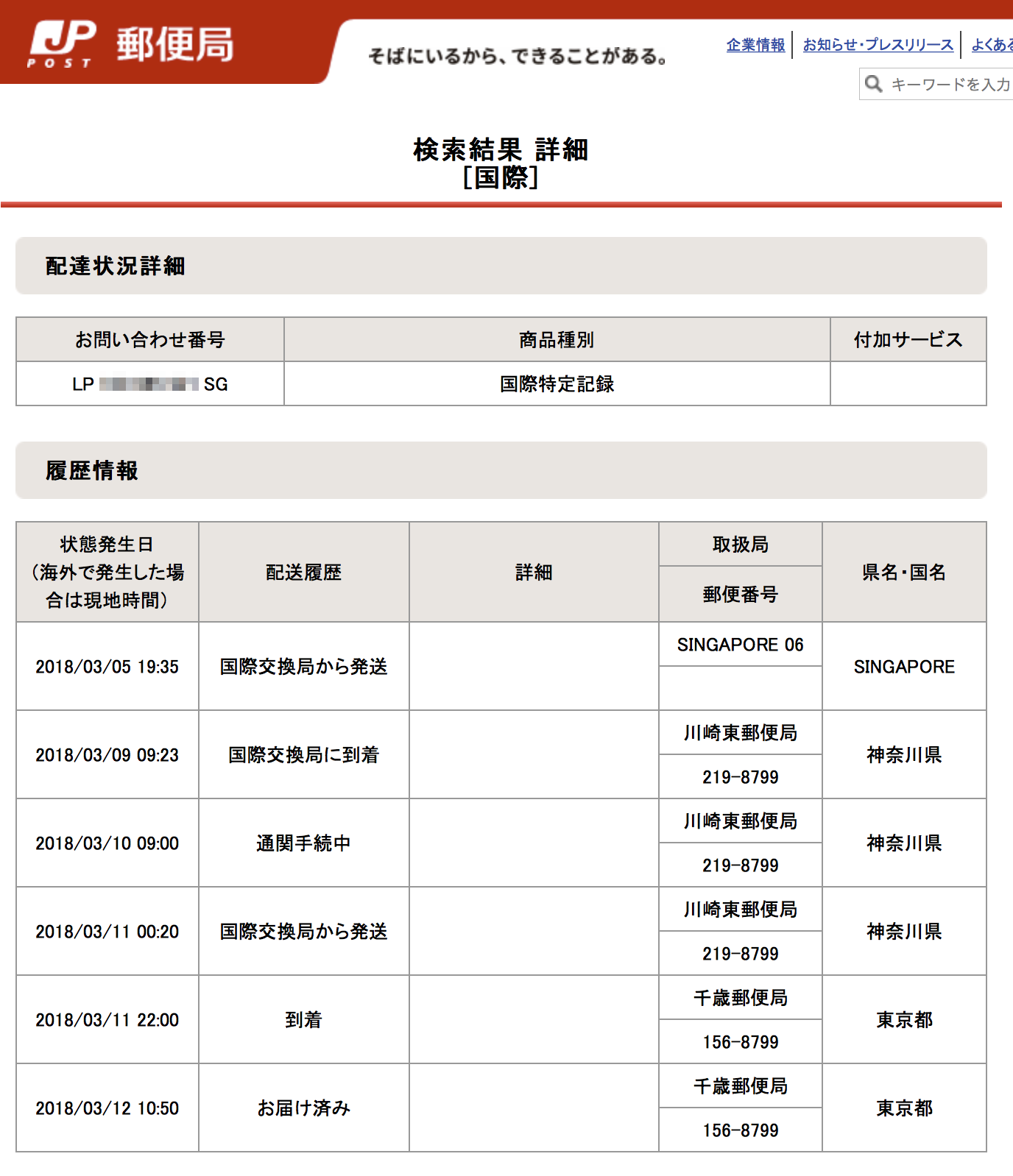  ギチギチのパッケージで到着  コンパクトな梱包  4mmレンズのバージョン  内容物もシンプル      LANとDCのコネクタ部  AXISとの比較。AXISは台座が大きい  foscam、AXIS、HIKを並べる  大きさは同じようなもの  ULマークはないが、US向けのよう 予めマニュアルや写真で確認済みだが、HIKのバレット型はAXISとは異なり、ケーブルが本体からびろっと伸び、その先はRJ45とDCのコネクタになっている。foscamのもこんな構造だったが、foscamはVBSやオーディオのアウトもついてて、ケーブルが太く、コネクタも邪魔になったが、HIKのはシンプルだ。まあ、AXISのようにケーブルを台座の中に接続できる方が整線は綺麗にいくのだが。 LEDの数はHIKの方がAXISより明らかに多く、ナイトビジョンの性能は高そうだ。 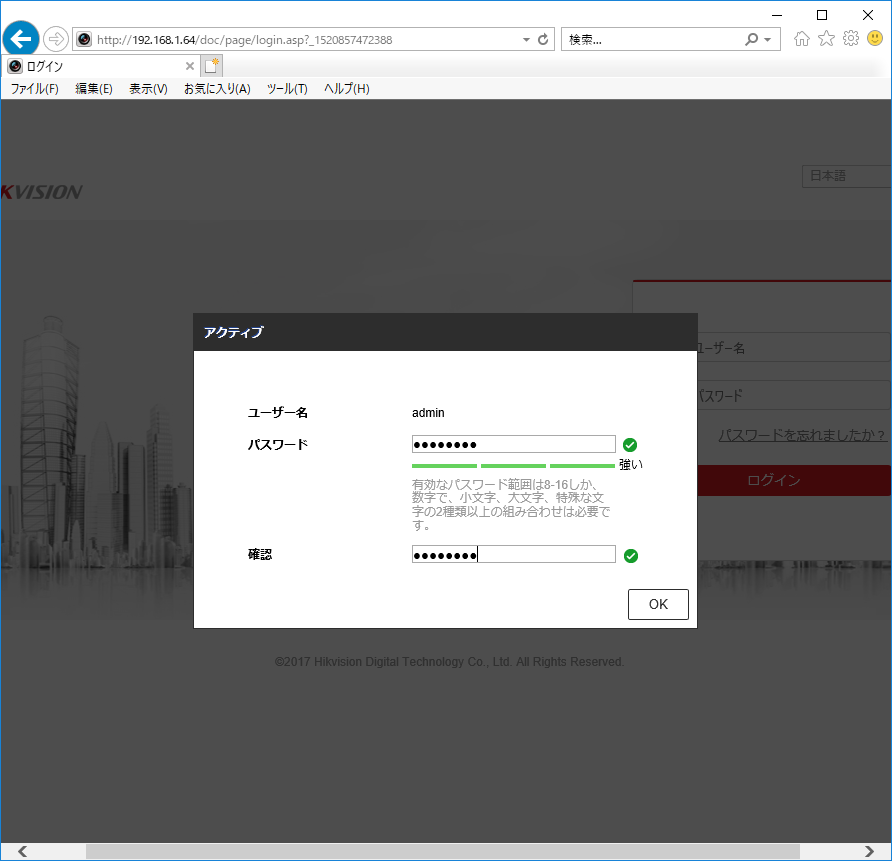 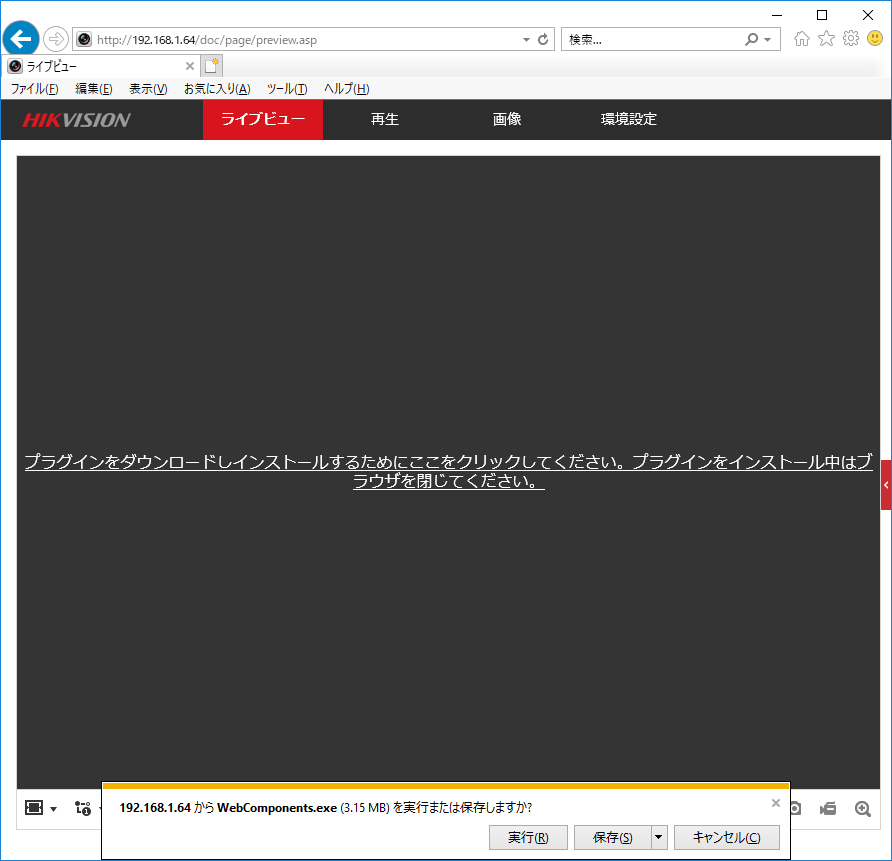 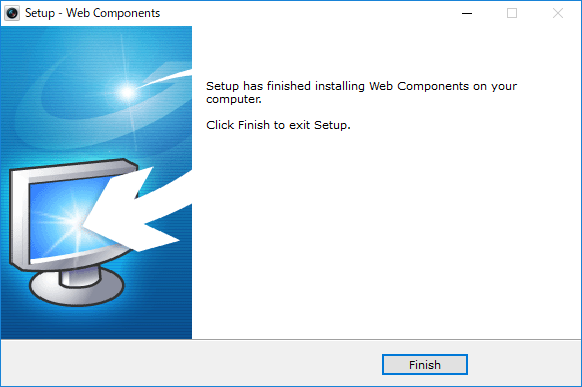 映像再生用のプラグインのインストールを促され、そのままセットアップ。管理画面に切り替わると、驚くべきことに日本語ページだった。アクセスするブラウザで識別しているのだろうか? 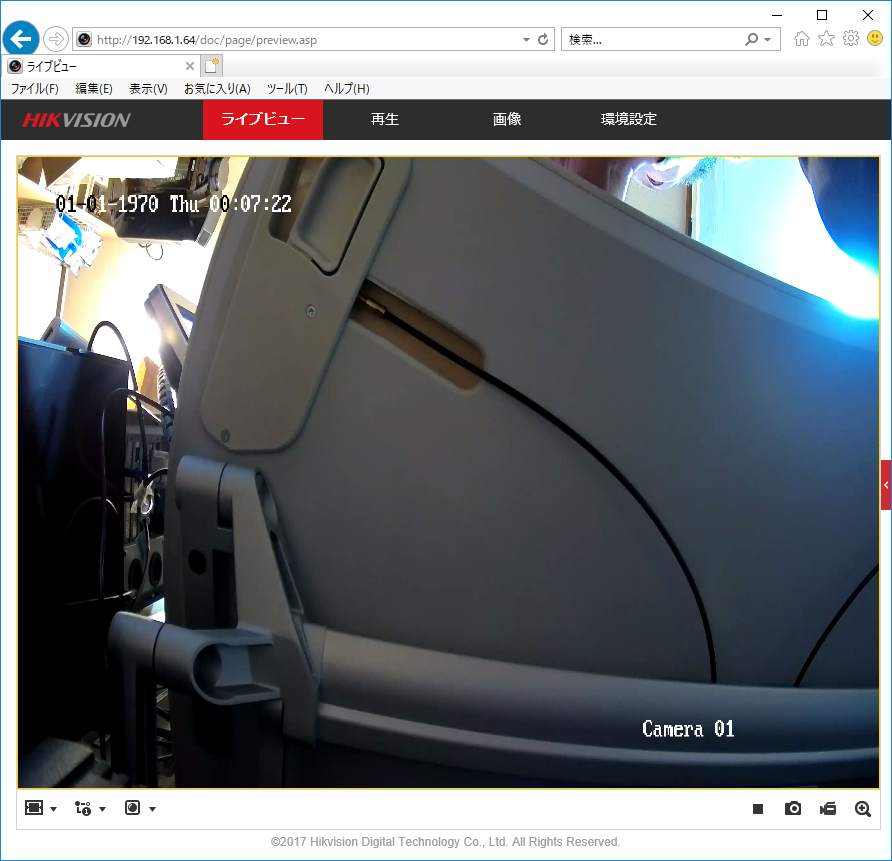 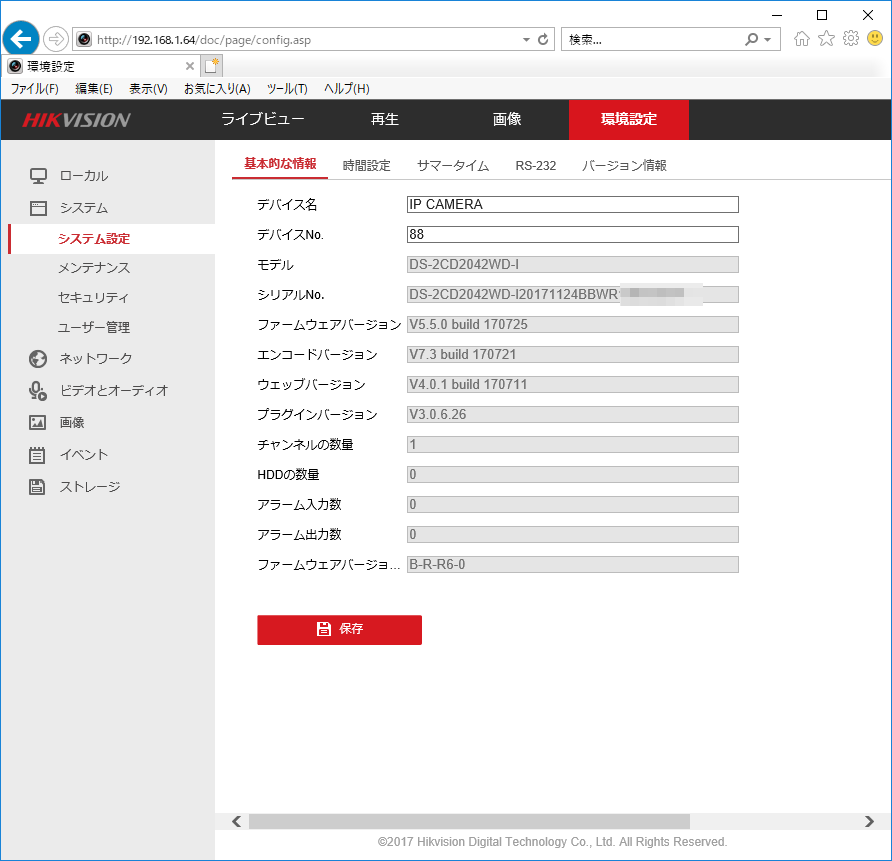 シリアルに、"WR"の文字がある 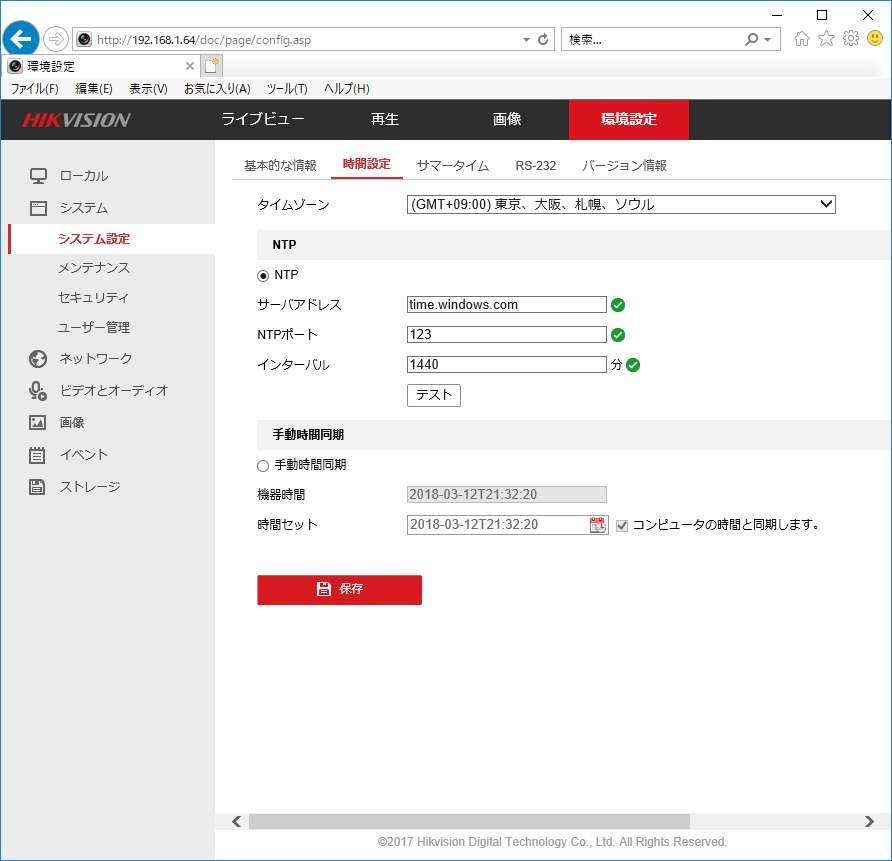 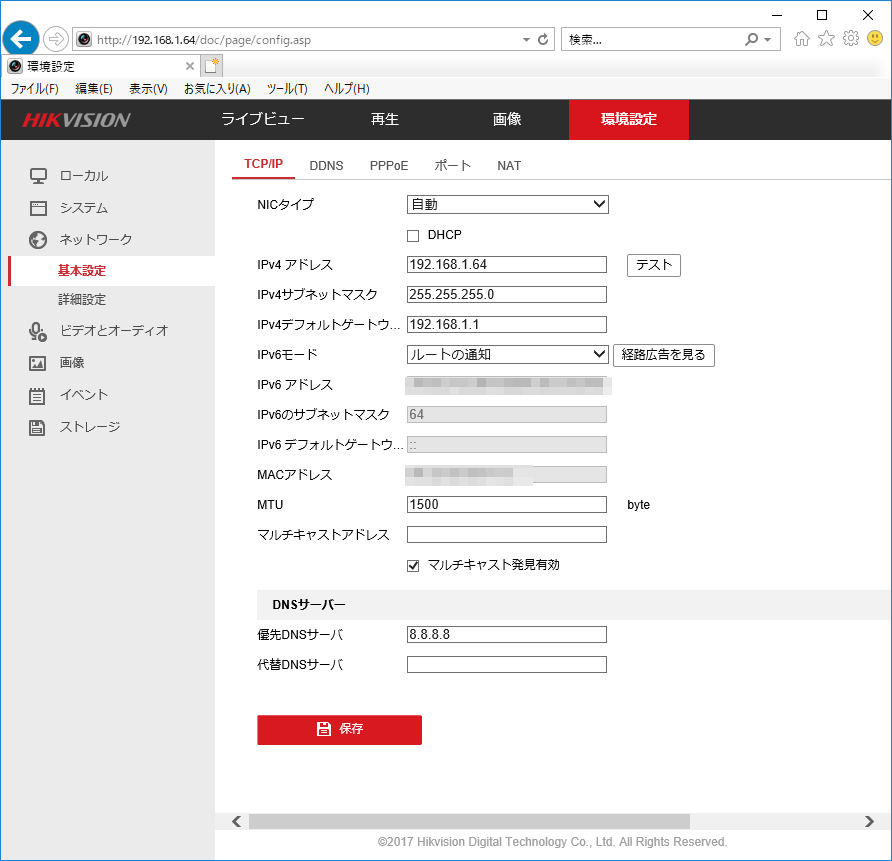 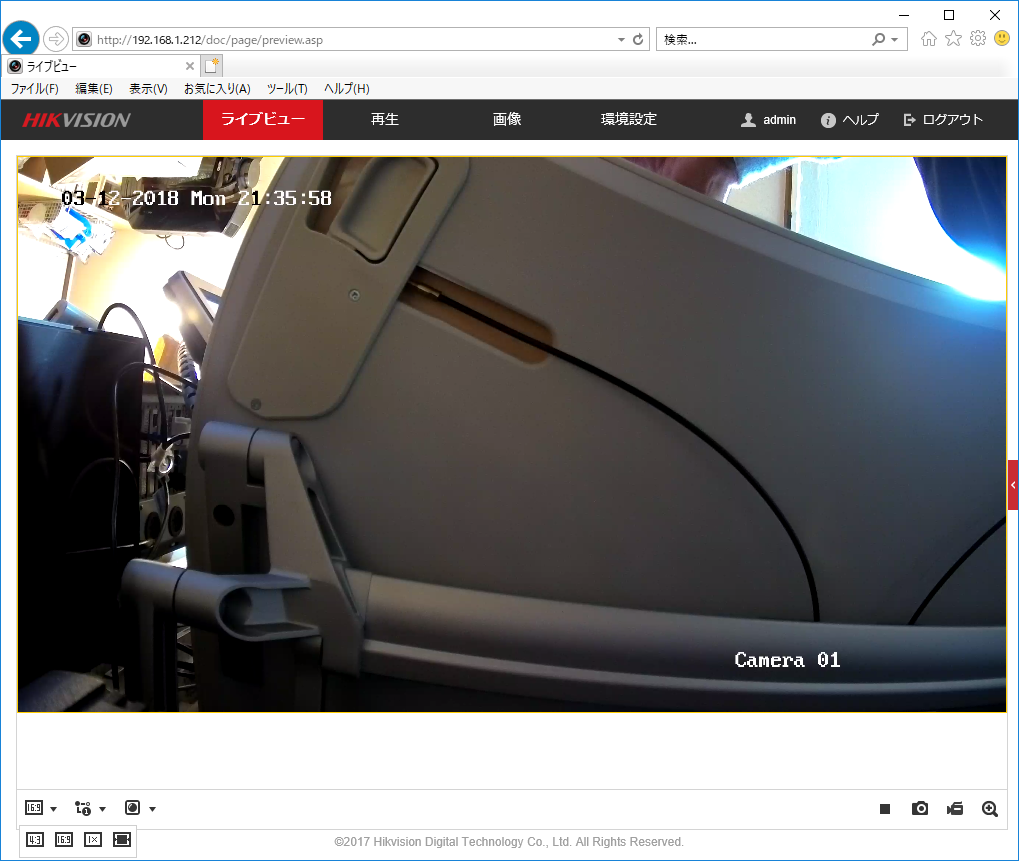 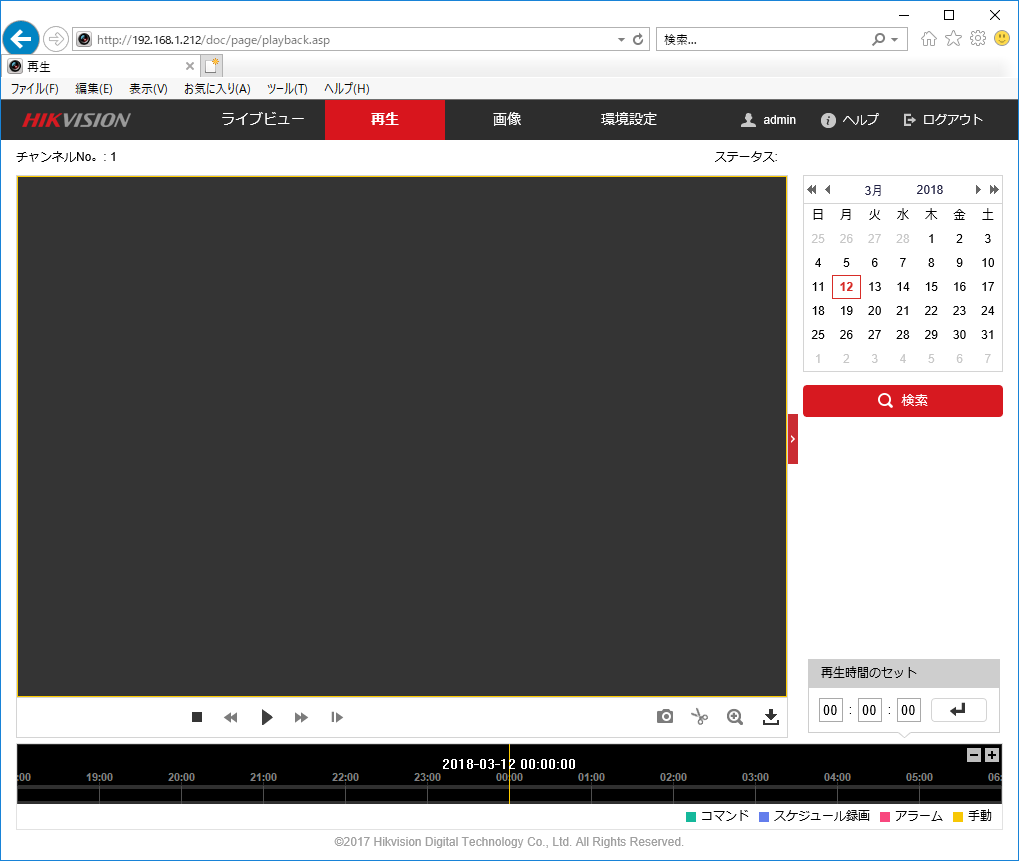 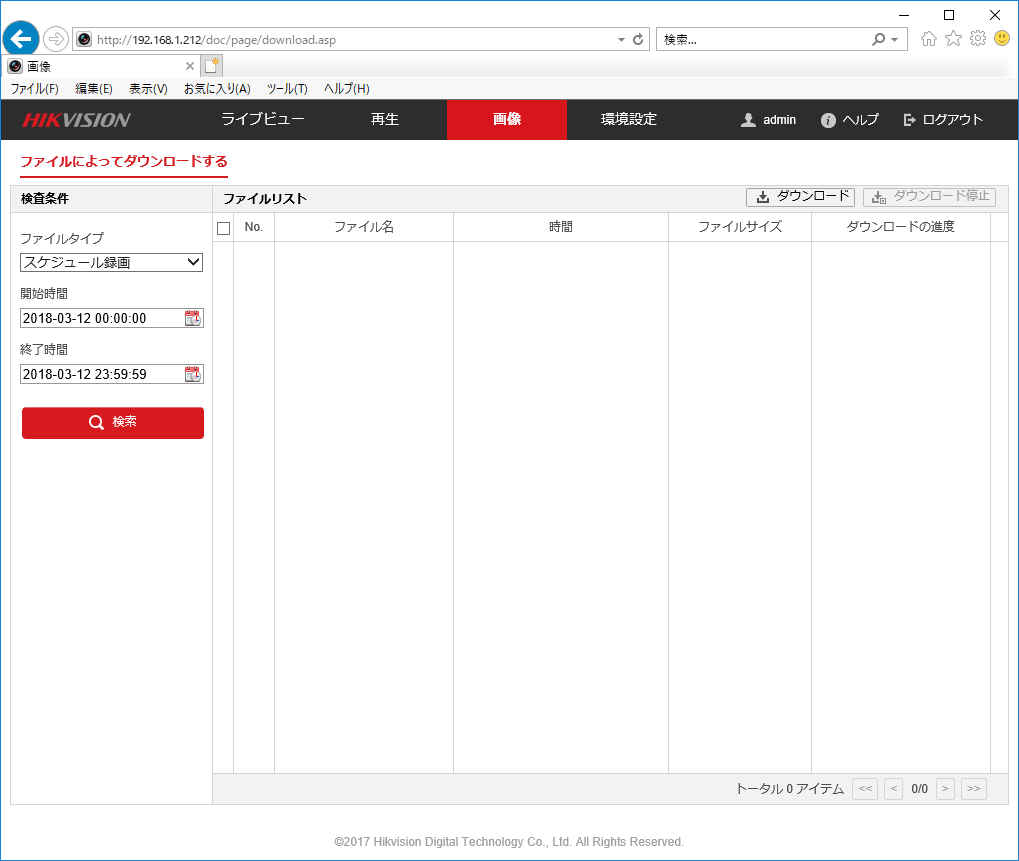 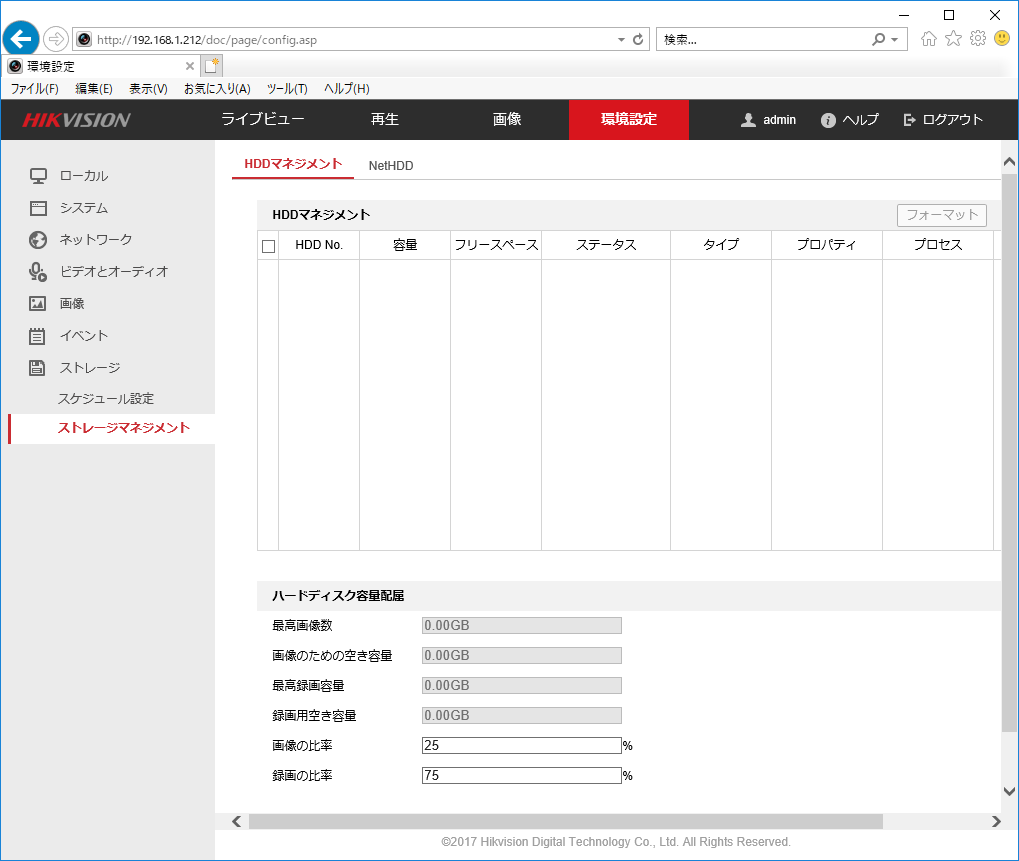 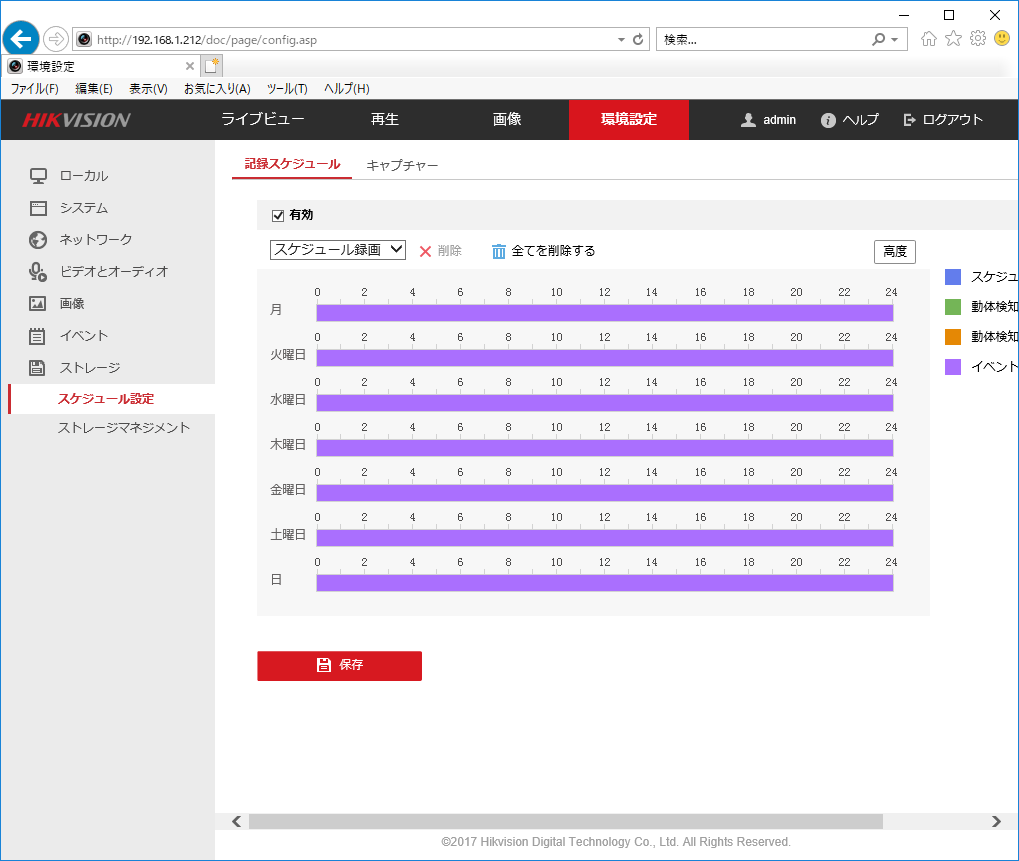 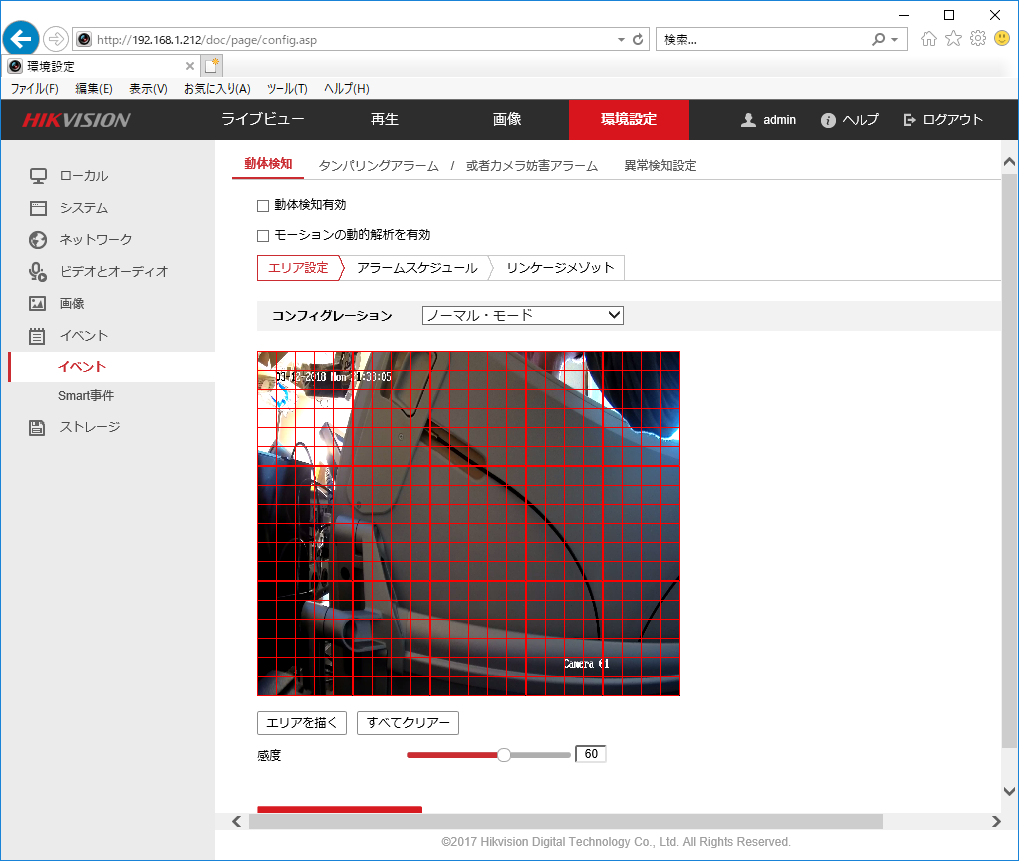 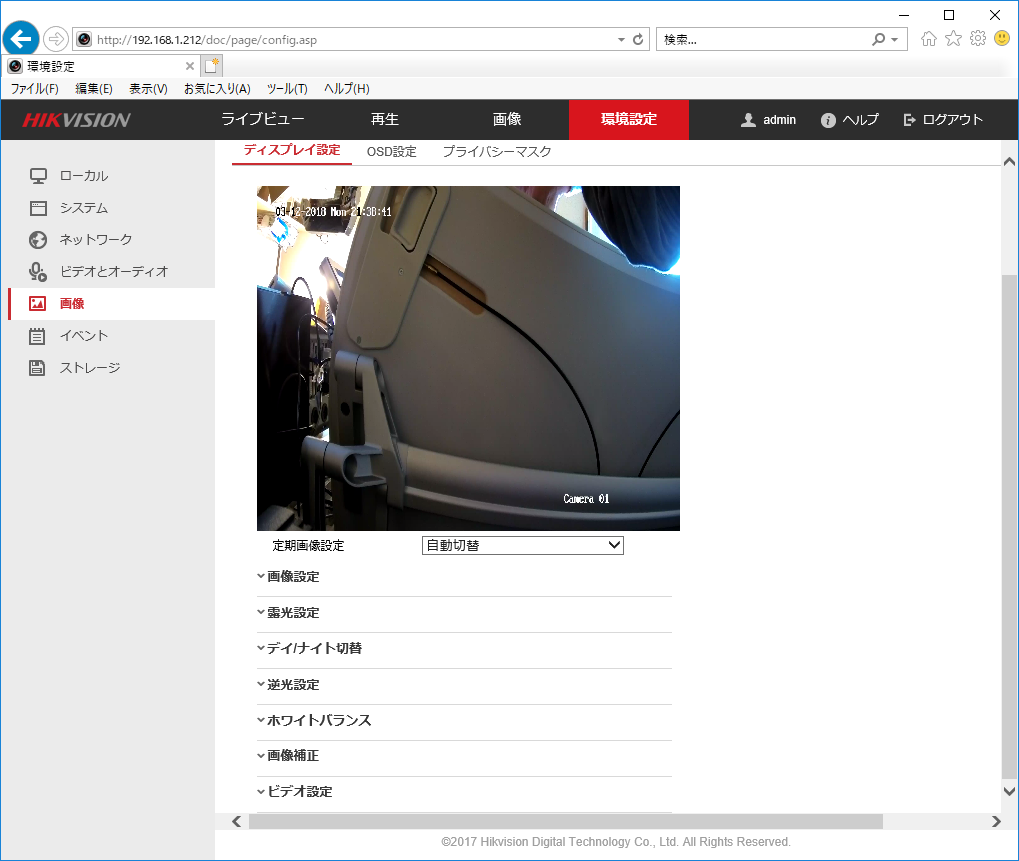 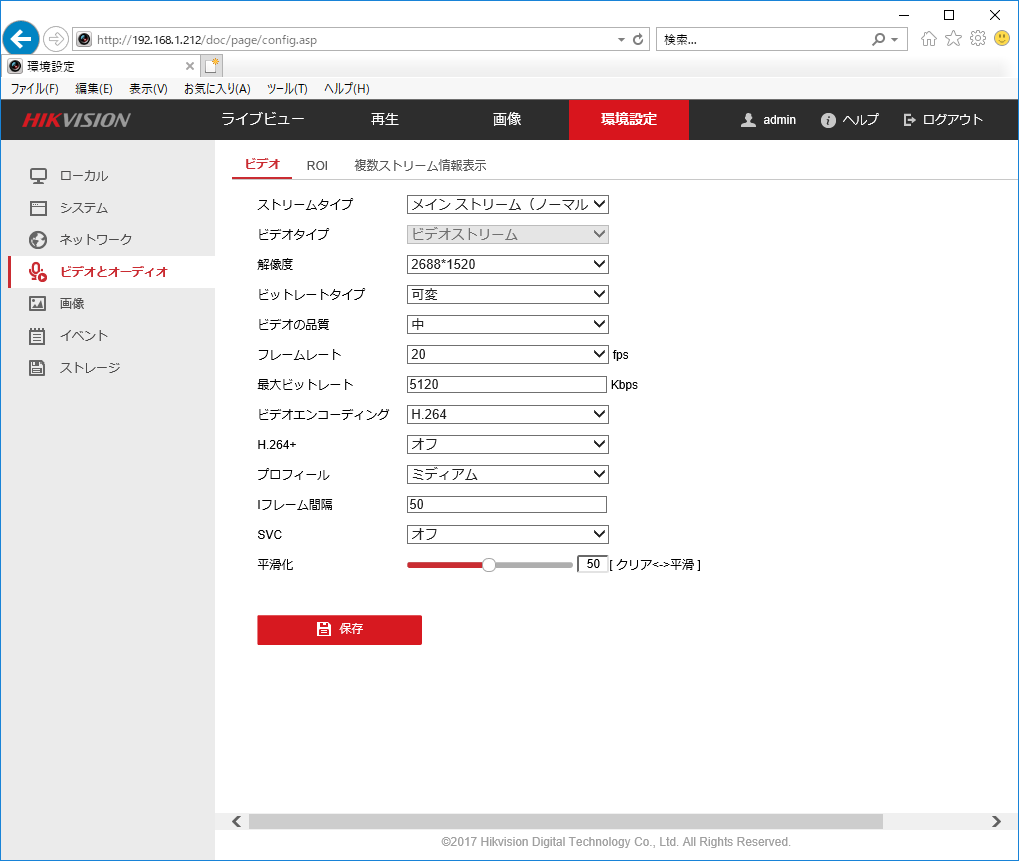 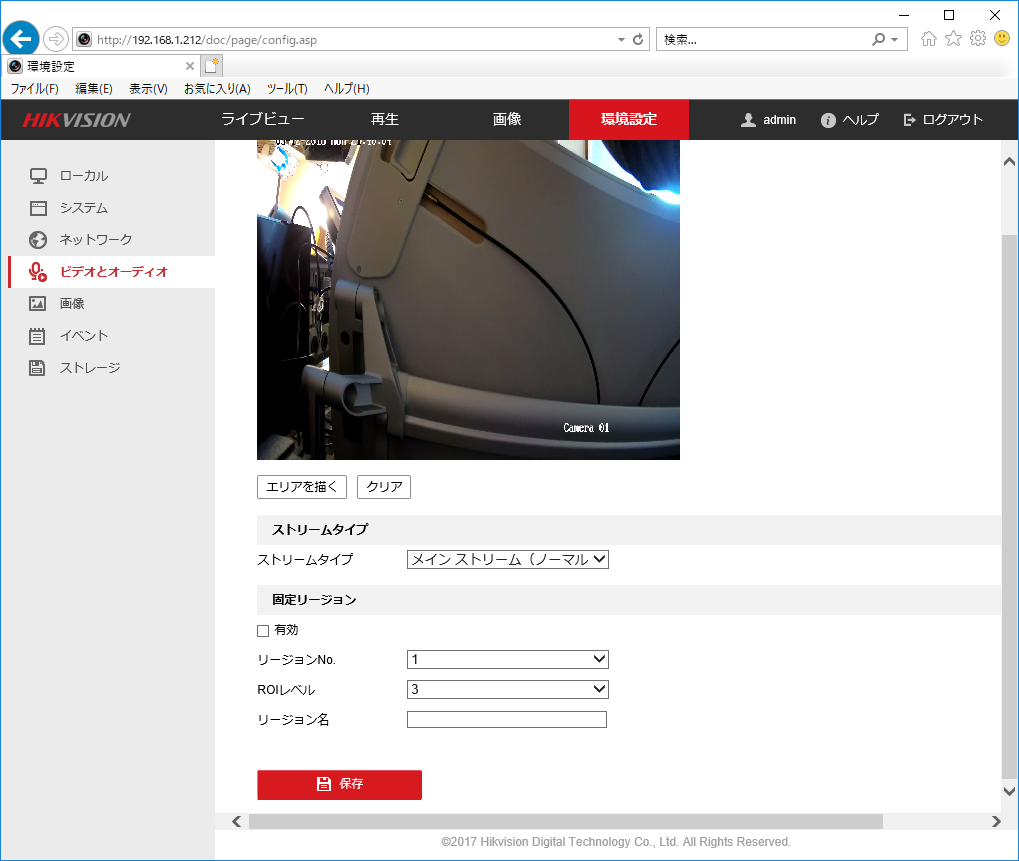 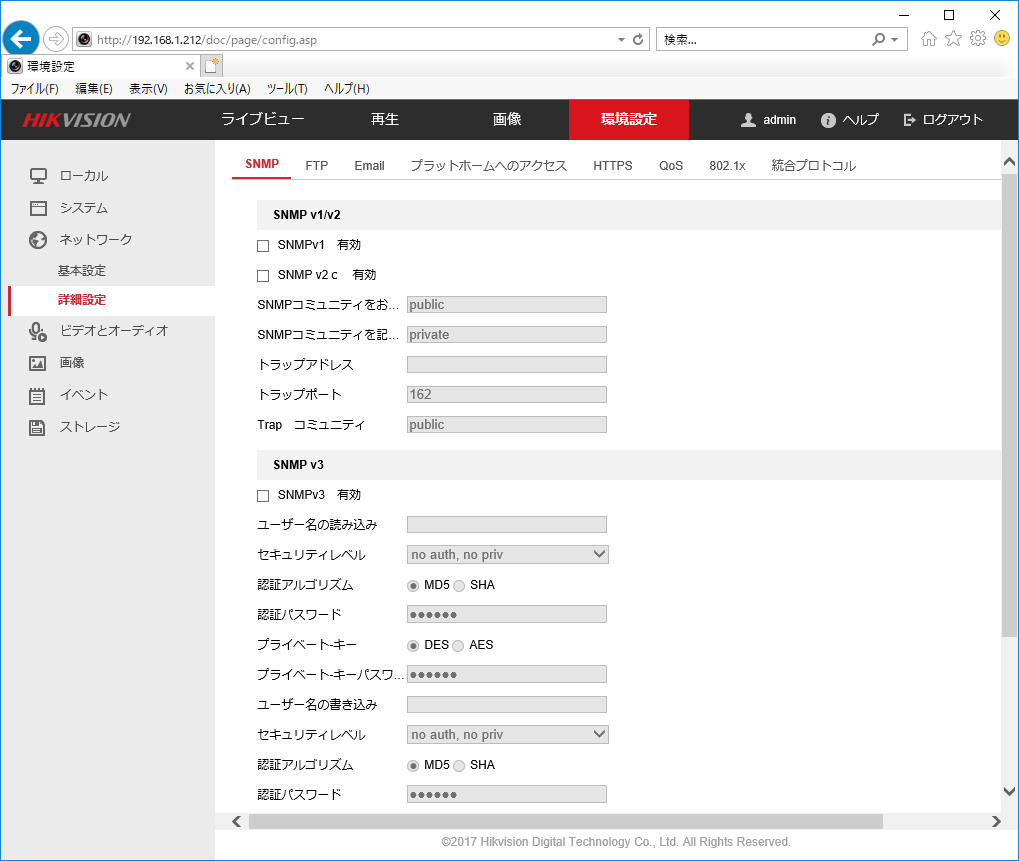 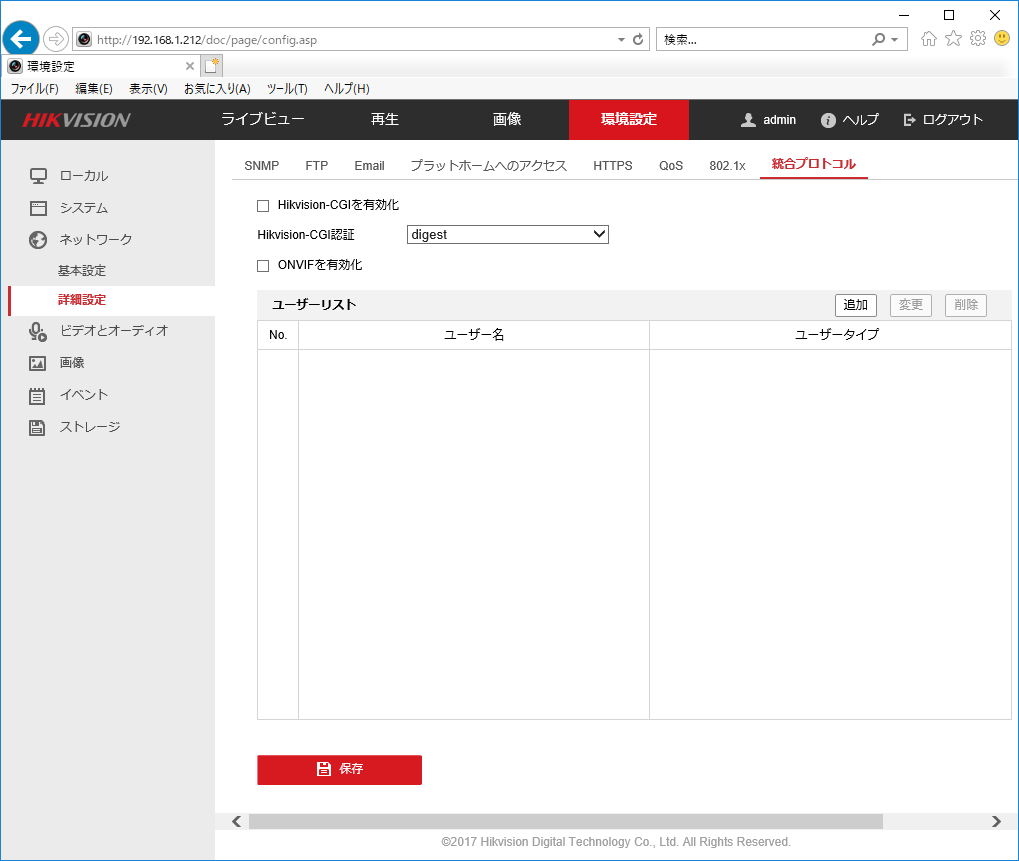 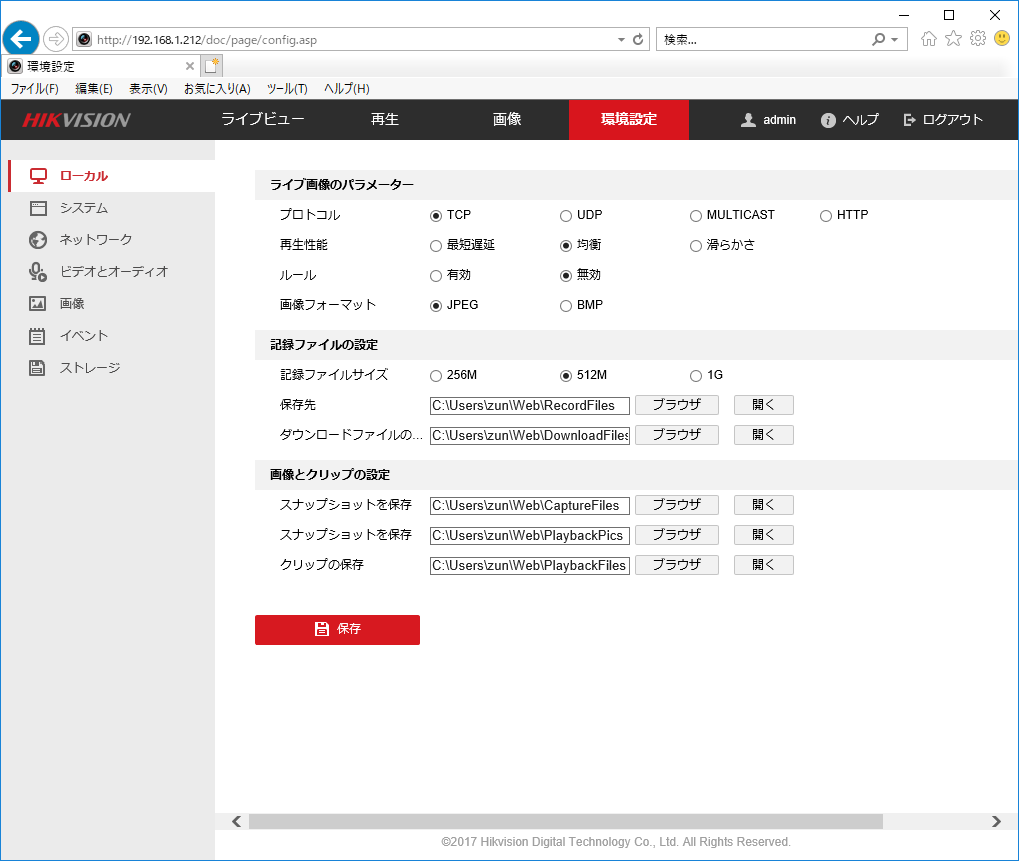 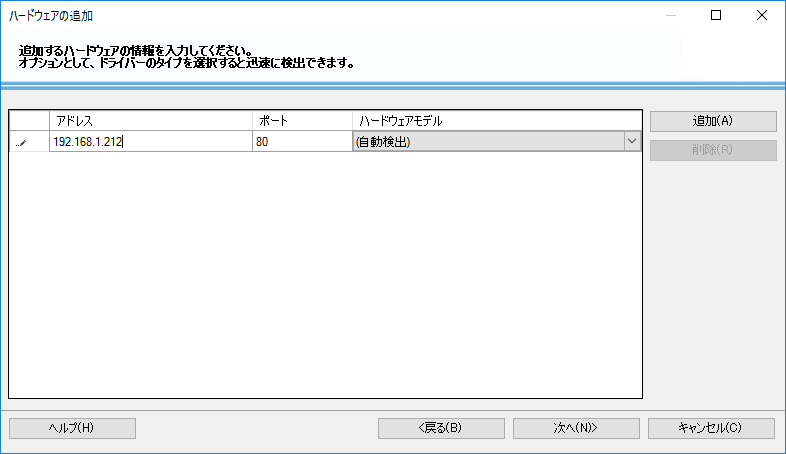 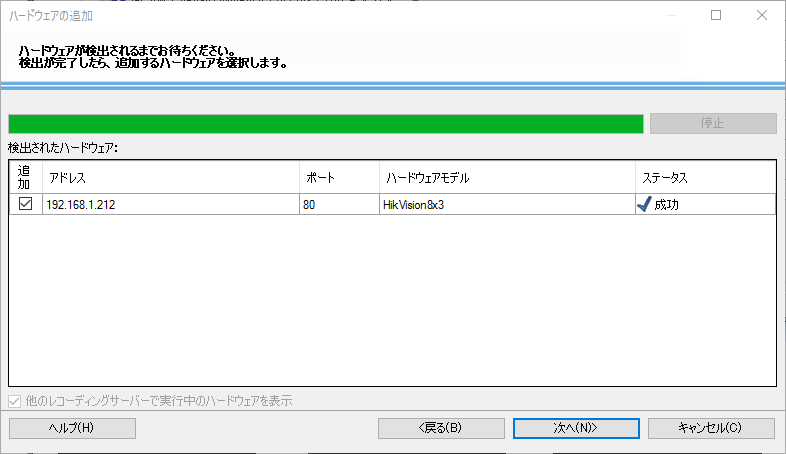 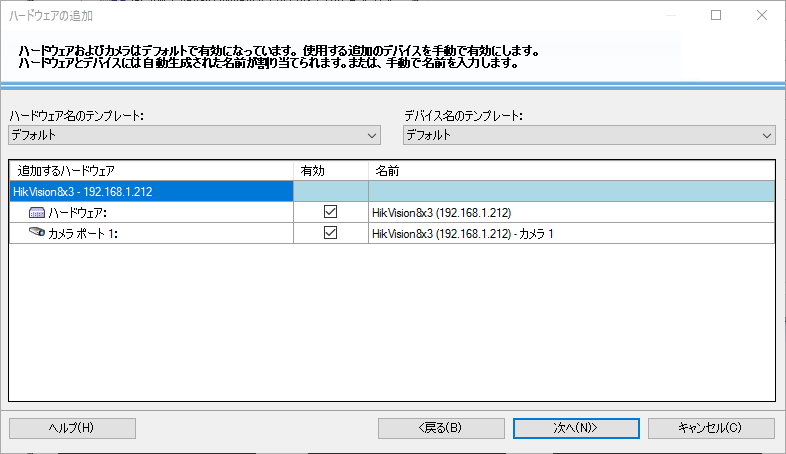 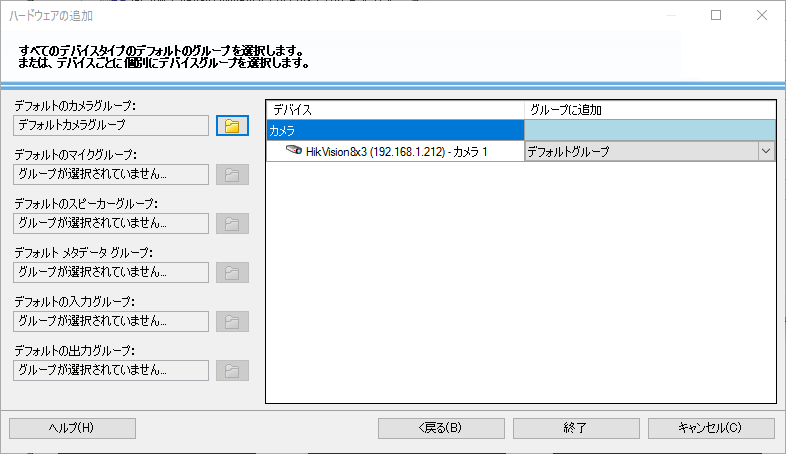 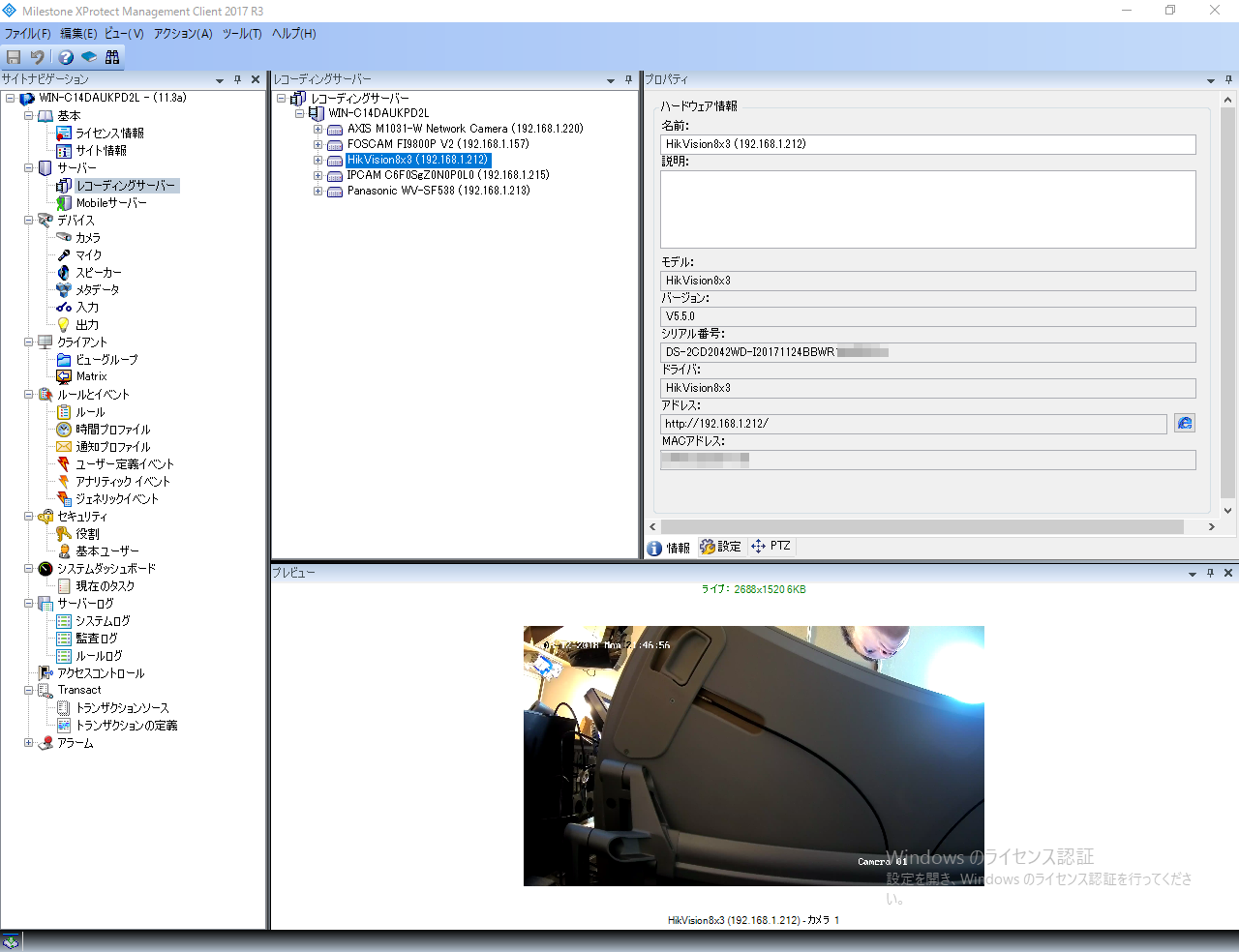 HIKVISIONのカメラは週末も通関手続きとかで滞っていて到着する気配がない。 待っていても時間の無駄なので、屋外配線を一部開始することにする。 一番大変そうな、玄関に取り付けるカメラのための屋外配線を開始する。  内径16mmのPF管  固定用サドルとブッシング  呼び線  補修用パテやビニルテープ  foscamのカメラを取り外し  残るはAxisの台座のみ  白く塗装した台座  台座をコーナーに固定  PF管をサドルで固定  引き込み口まで伸ばす  LANケーブルを室内に引き込む  配管完成  既設DCケーブルの撤去  パテで軒下を補修 カメラ固定位置は以前と少し変えて、玄関扉上のコーナーにした。元々foscamカメラの位置に固定しようと、木の台座にも同じ位置にネジ穴を開けていたのだが、新規の場所への取付に変更した。それに伴い、foscamを剥がした場所の補修を行う。市販の補修用パテを使うと簡単に補修ができた。  Axis M20のカバーを外す  Axis M20の底面、LAN接続口  ネジを緩め横たわるM20  LANケーブルにキャップを装着  台座を固定し防水キャップに通す  これで、準備は完了  LAN引き込みも完了 屋内側のLANケーブルの引き込みも行い、LANケーブルの露出部分を自己癒着テープとビニルテープで保護し、この日の作業は完了とする。 翌週、カメラやPoEハブの取付に移行する予定だ。 Dericamって、深センにあるし、カメラの製造メーカーだと思っていたのだけど、調べていたら、同じ深センにあるWansviewというメーカーがOEM元らしい。chinavasionなんかにも供給しているようだ。  HIKVISIONが国内に到着したステータスから3日経っても動きが無い。が、うまく届けば週末にでもカメラの取付を行う可能性があるので、残りの配線系部材を買い集める。 LANケーブルはELECOMの白い爪が折れないタイプにした。元々死蔵していたものに加えて、7mと10mを追加購入。あらためて手持ちのものを含めて太さを見ると結構違う。今回買った日本はAWG28で一番太い。元々持っていたものは、AWG26と24。ちなみに、PoEの48V電源供給では、AWG23以上の太さで単線のケーブルを推奨しているようで、これらのケーブルはいずれも仕様を満たさない。 PANDUITあたりからは、AWG28ながらPoEでの使用を保証しているケーブルもリリースされており、それによると、フルパワーで使用した際、束ねられたケーブルの中心にあるケーブルの最大温度上昇が周辺温度の15℃以下になるように、、と記載されており、PoE/PoE+では48本束ねても大丈夫になっているようだ。 まあ、自分の使用では束ねることもないし、距離も最大でも10mなので、一般的なAWG28でも大丈夫だろう。 しかし、その他の注意点として、PoEは活線挿抜は推奨されていない、というのもある。接合部に放電が発生する可能性があり、機器故障に繋がる可能性があるそうだ。まあ、それはそうだろうけど、それで壊れた、なんて話は聞いたことがない。     昨日から引き続き、DericamのONVIF接続の不具合の検証。 まず、VLCメディアプレーヤで、RTSP規定のポート番号554を指定して、rtspで接続してみるが、ダメ。 調べると、ONVIF Device ManagerというONVIF機器のステータスを調べることができるフリーウェアがあることが分かり、落してみる。 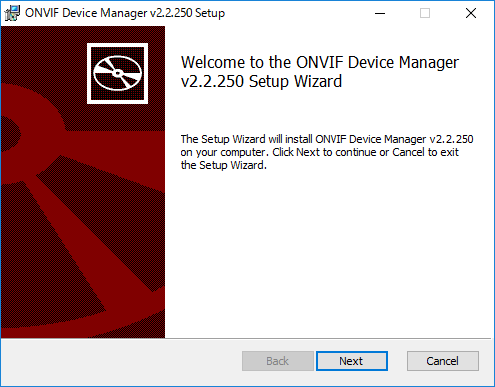 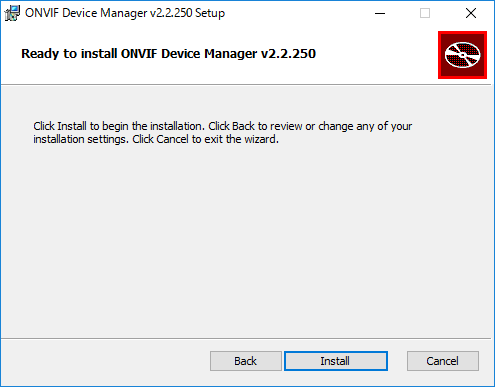 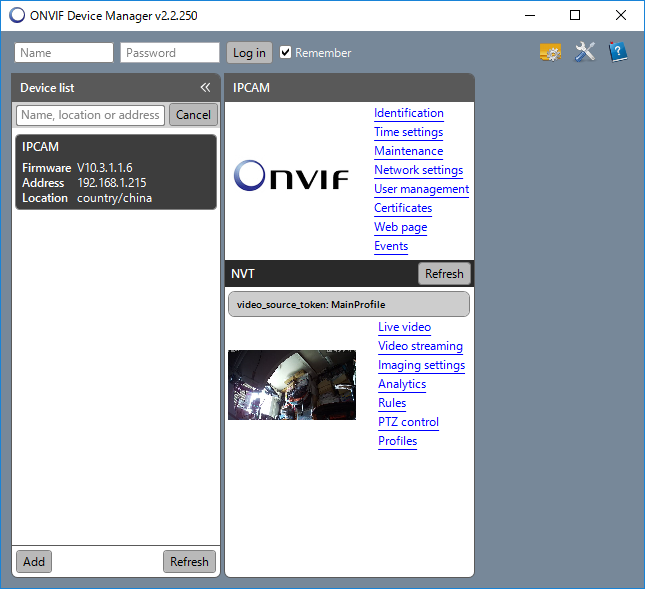 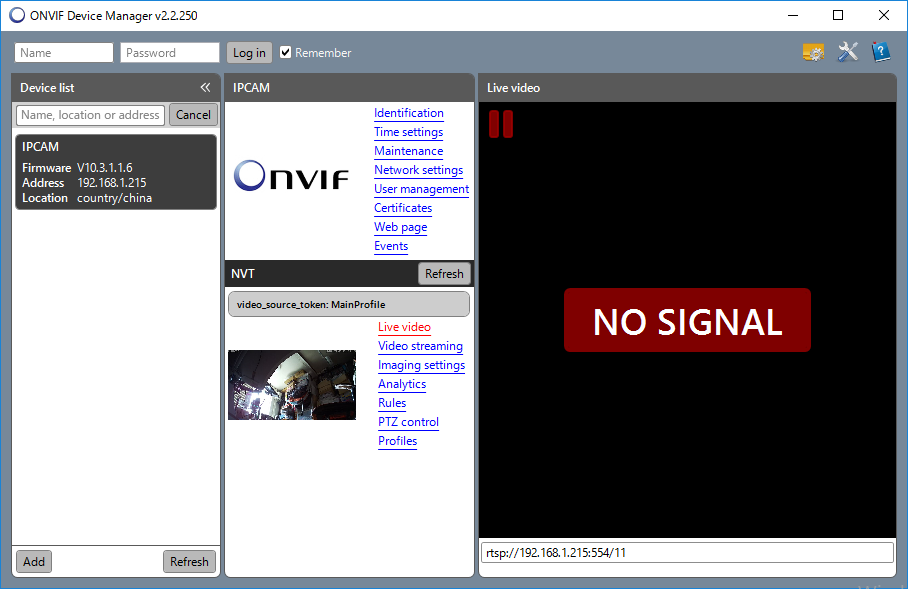 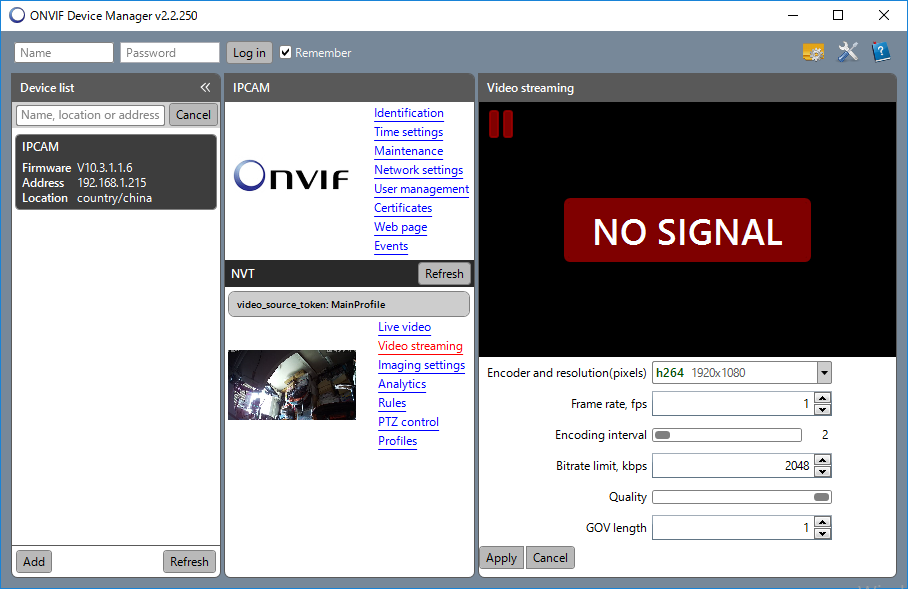 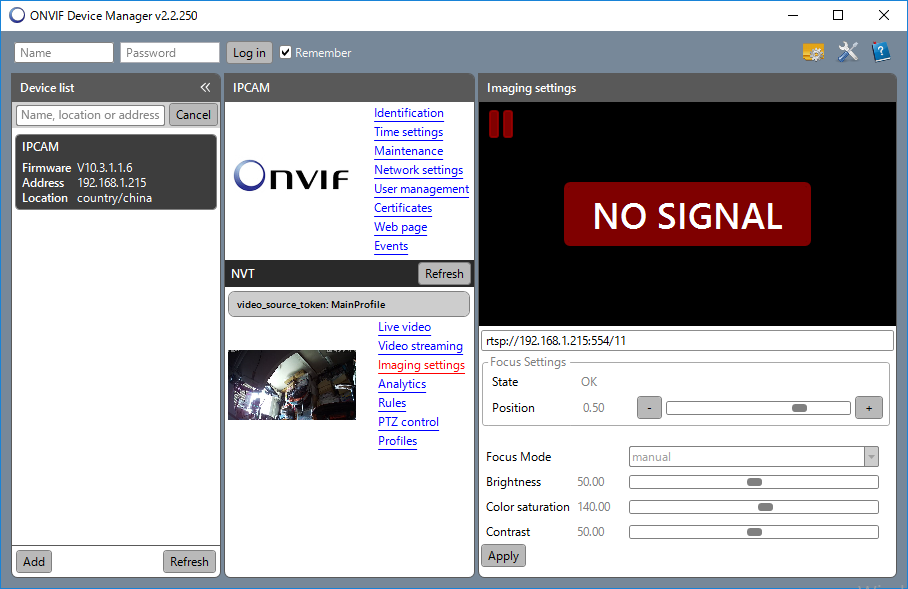 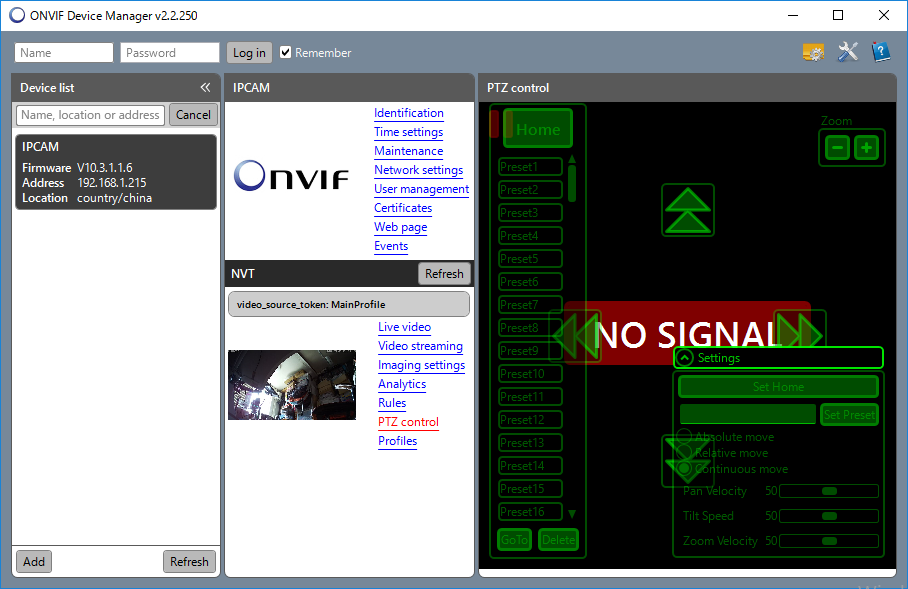 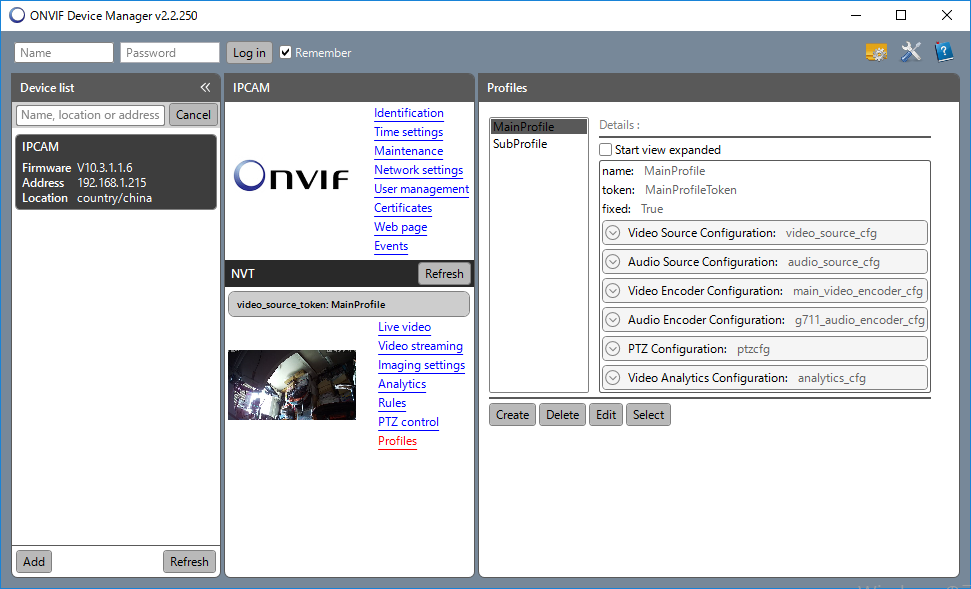 しかし、このソフトのおかげで、Dericamのrtspアドレスが、rtsp://< VLCメディアプレーヤで、正しいURIを入力すると、画が出た! 一瞬喜んだが、それもつかの間・・画面がフリーズしている。動画ではない。 何か、接続して一瞬は画が出るが、以降は切断してしまうようだ。 XProtectもOnvif Device ManagerもVLCも、接続に成功するが、画がすぐに途切れてしまう、という症状は同じようだ。 余談だが、iOS AppのIPCamViewerProでは、Dericam P2のプロファイルが用意されていて、問題なく画は表示された。ハードそのものは正常であることは間違いないようだ。 原因は分からない。Dericamは画質も素晴らしいので、何とかONVIFでの接続は成功させたいものだ・・と、DericamのWeb設定画面をくまなくチェックしていくと、一点、気になる設定が見つかった。 [CONFIG]⇒[Network]⇒[Network]の設定の中に、RTSP Permissions Checkという項目があり、これがEnableになっているのだ。Onvif Device ManagerやVLC Media Playerの再生時に、認証画面が出ていたのだが、RTSP再生でいちいち認証画面・・というのも妙だな、と思っていた。 もしや・・と思い、ここをDisableに変え、Dericamをリブートしてみたら・・映った!Onvif Device Managerに画像が表示された。VLCメディアプレーヤでも映る! 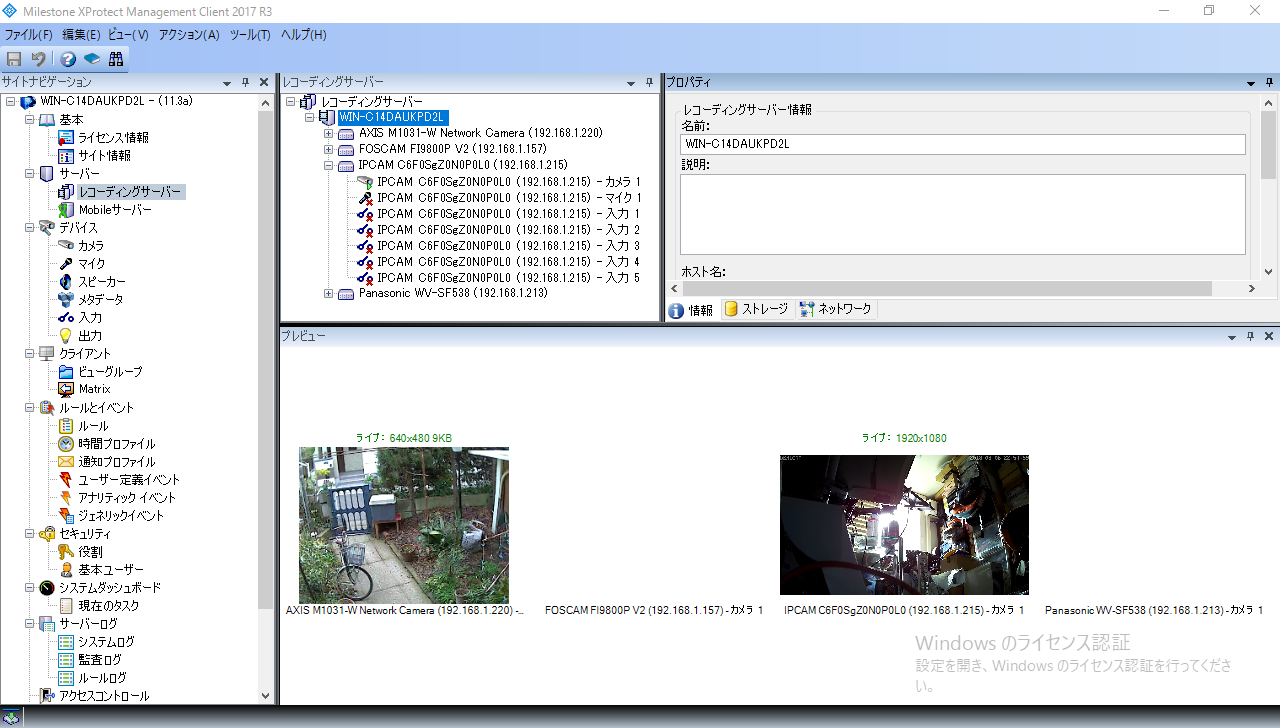 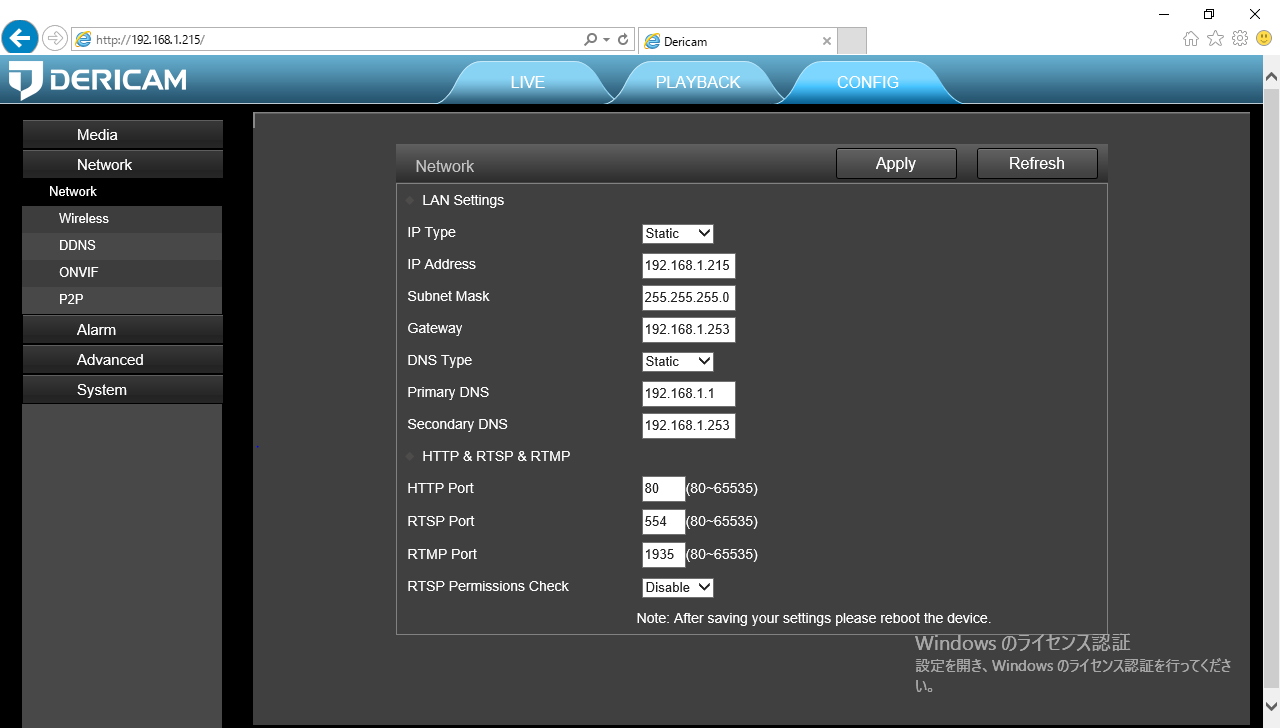 一時は諦めかけたけど、頑張ってよかった!しかし、ONVIFの設定ではなく、Networkの設定の方にこんな落とし穴があるとは・・。兎にも角にも、鬼門のDericamで画が映って安心した。あとは残りの一台、HIKVISIONのカメラの到着を待つだけ。時間が掛かっているが、これも日本には到着しているようだ。 AXISとPanasonicのドームカメラの暗視性能を比較してみる。 二つとも赤外線投光などはなく、レゾはHDとFHDという違いがある。 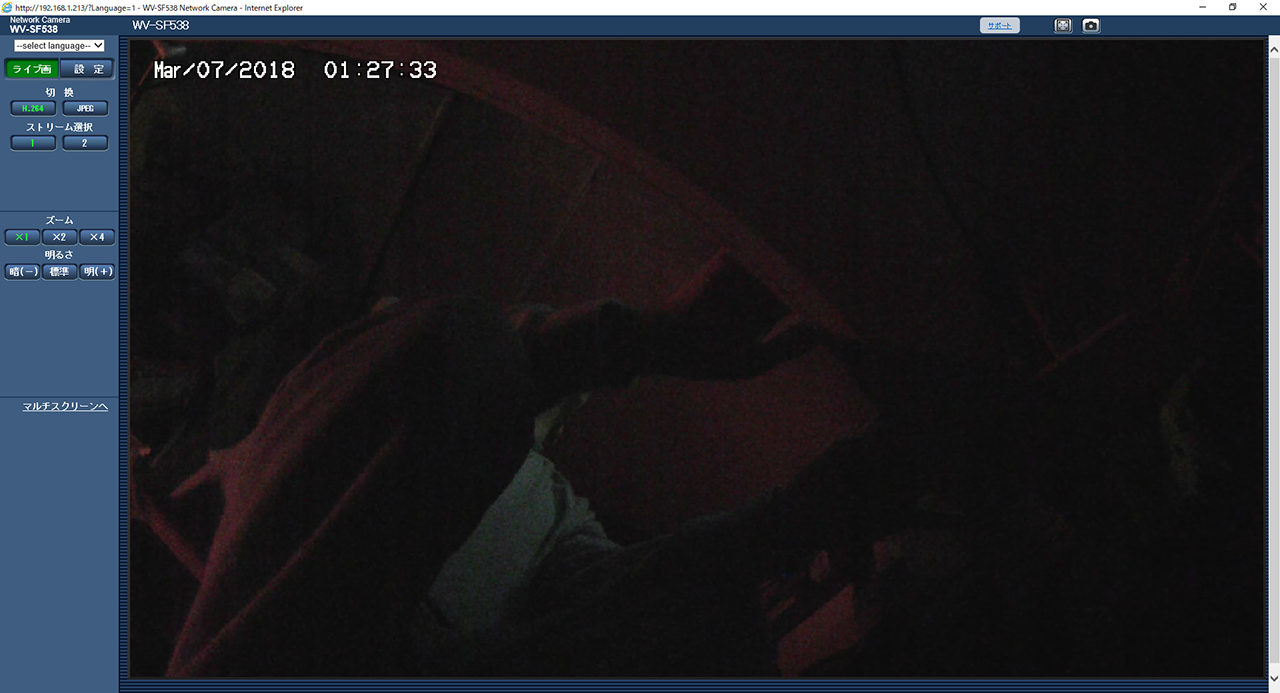 Panasonicの画像 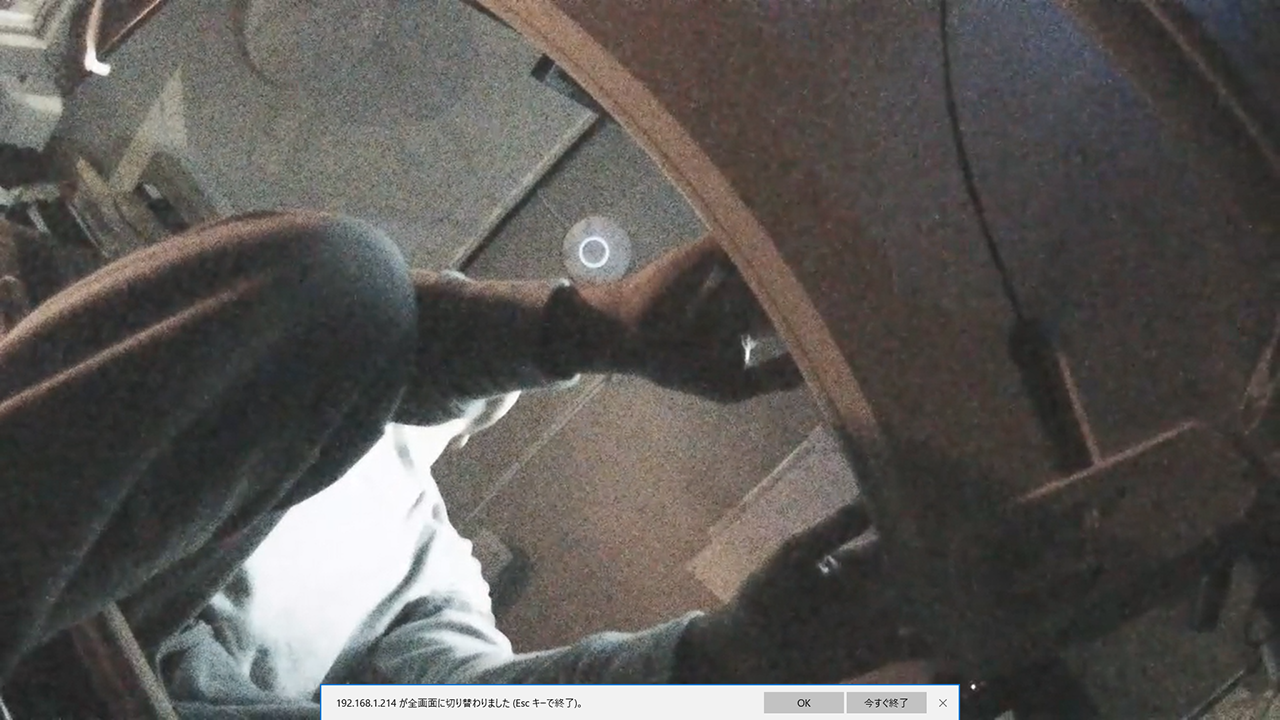 AXISの画像 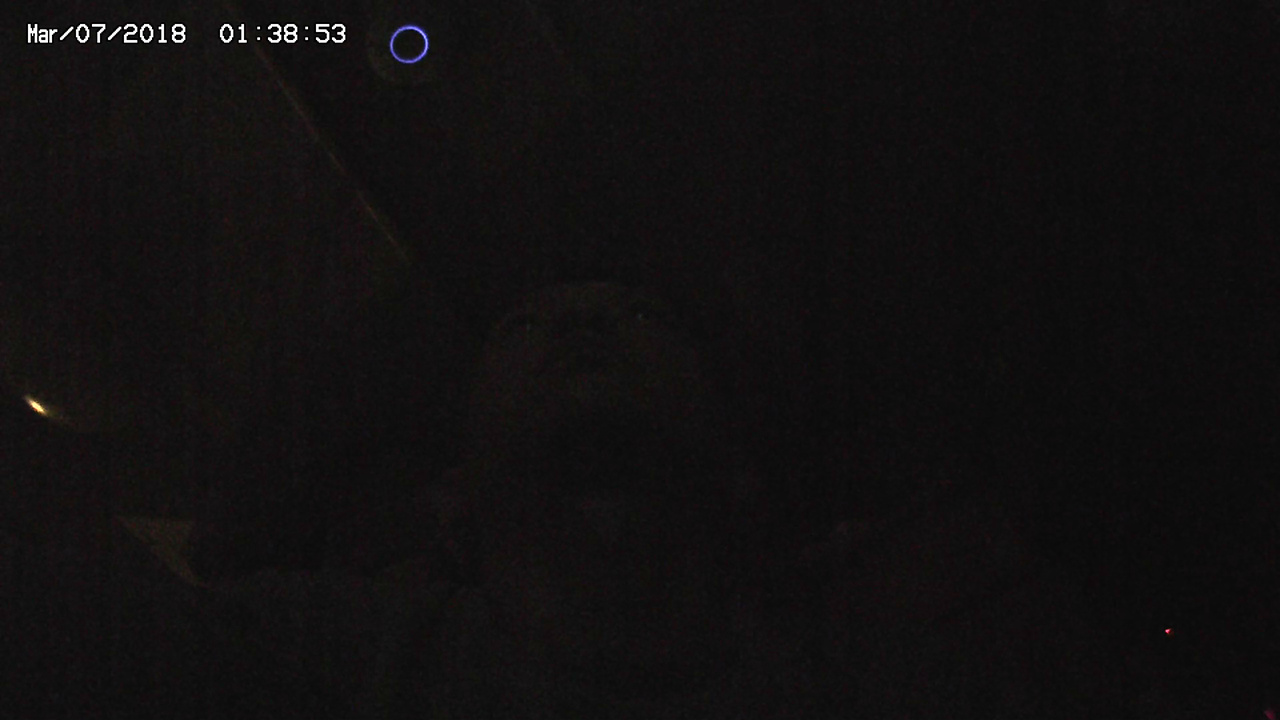 Panasonicの画像  AXISの画像 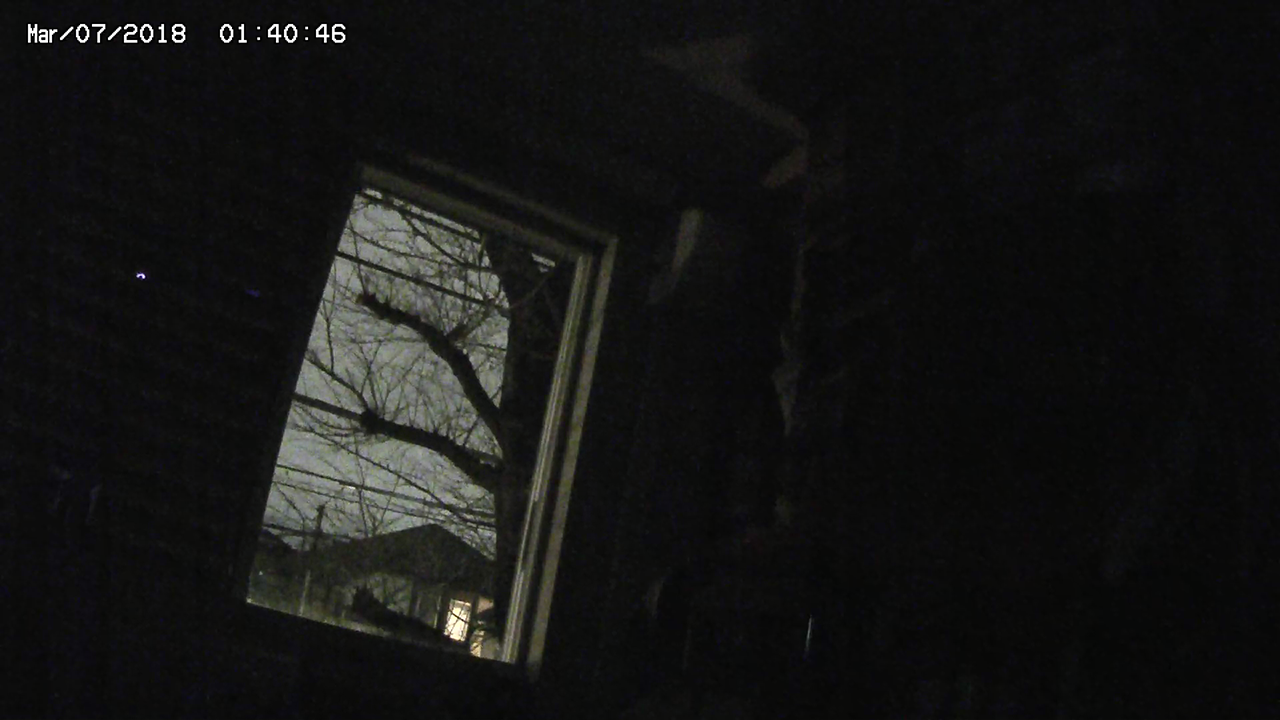 Panasonicの画像  AXISの画像 ちなみに、通常の明るい環境の画像については、AxisやPanasonicより、Dericamの方が高画質だった。これもセンサーの世代がより新しいことに起因しているのだろう。        まず、梱包は、foscamなんかにそっくり。開梱すると、中身もfoscamに似ている。質感とか背面コネクタ部、取付用部材やネジ、発泡材なんかも似ている。 パクったか、同じようなところで作っているじゃないだろうか? 早速カメラ本体を取り出し、LANに繋いでセットアップ。 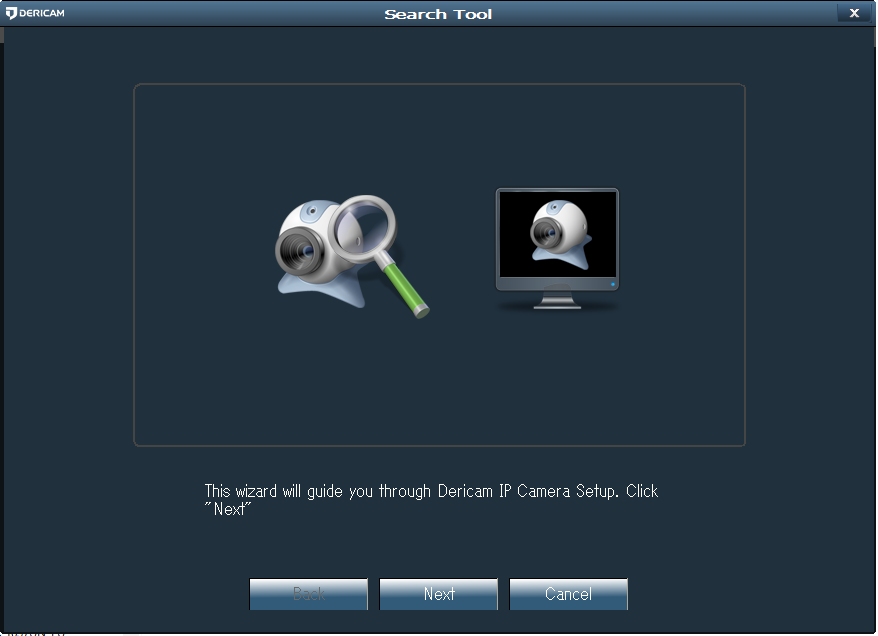 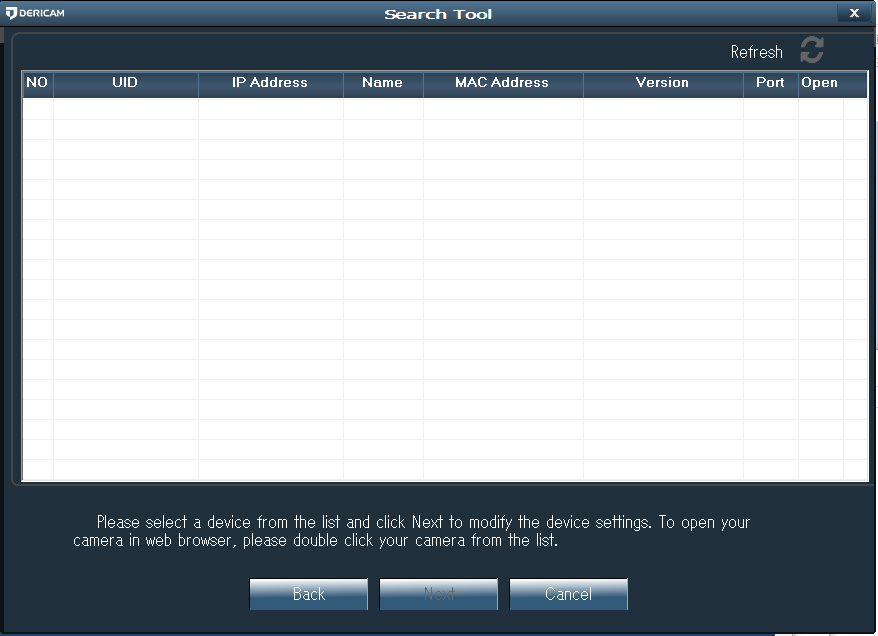 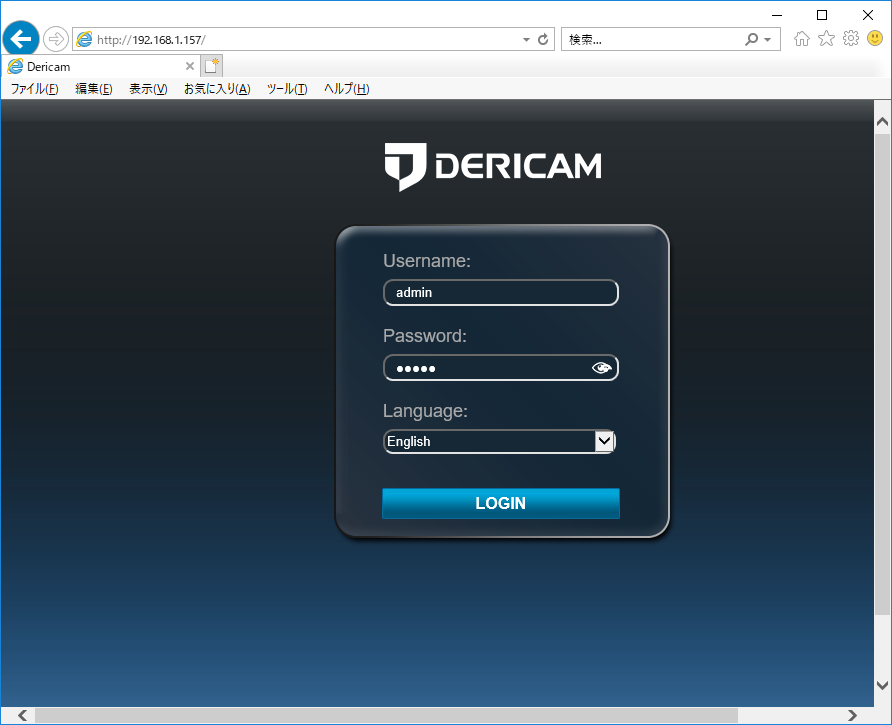 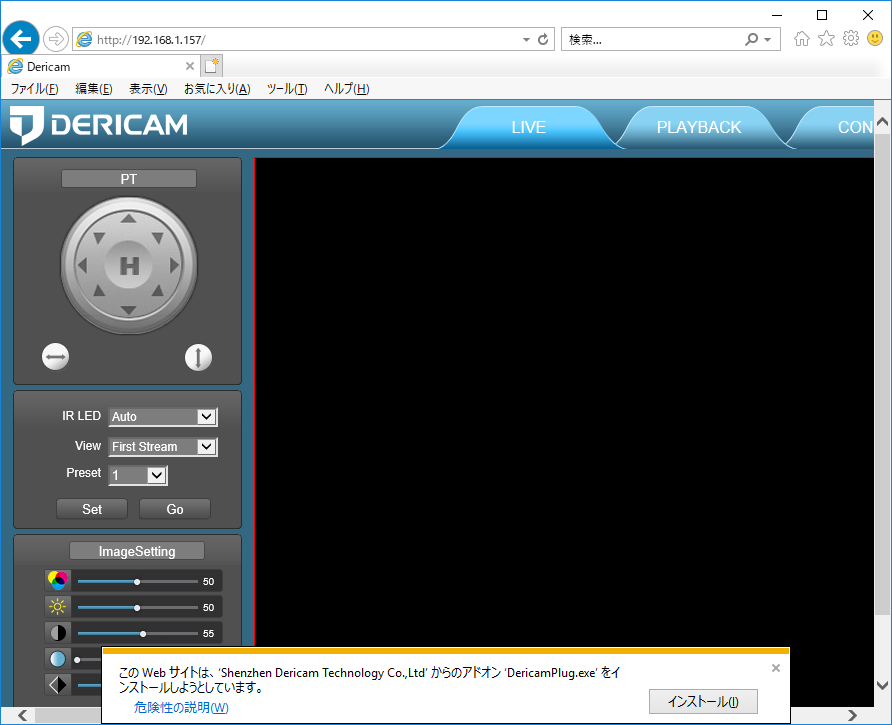 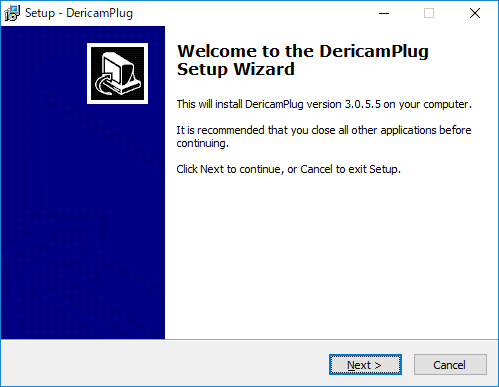 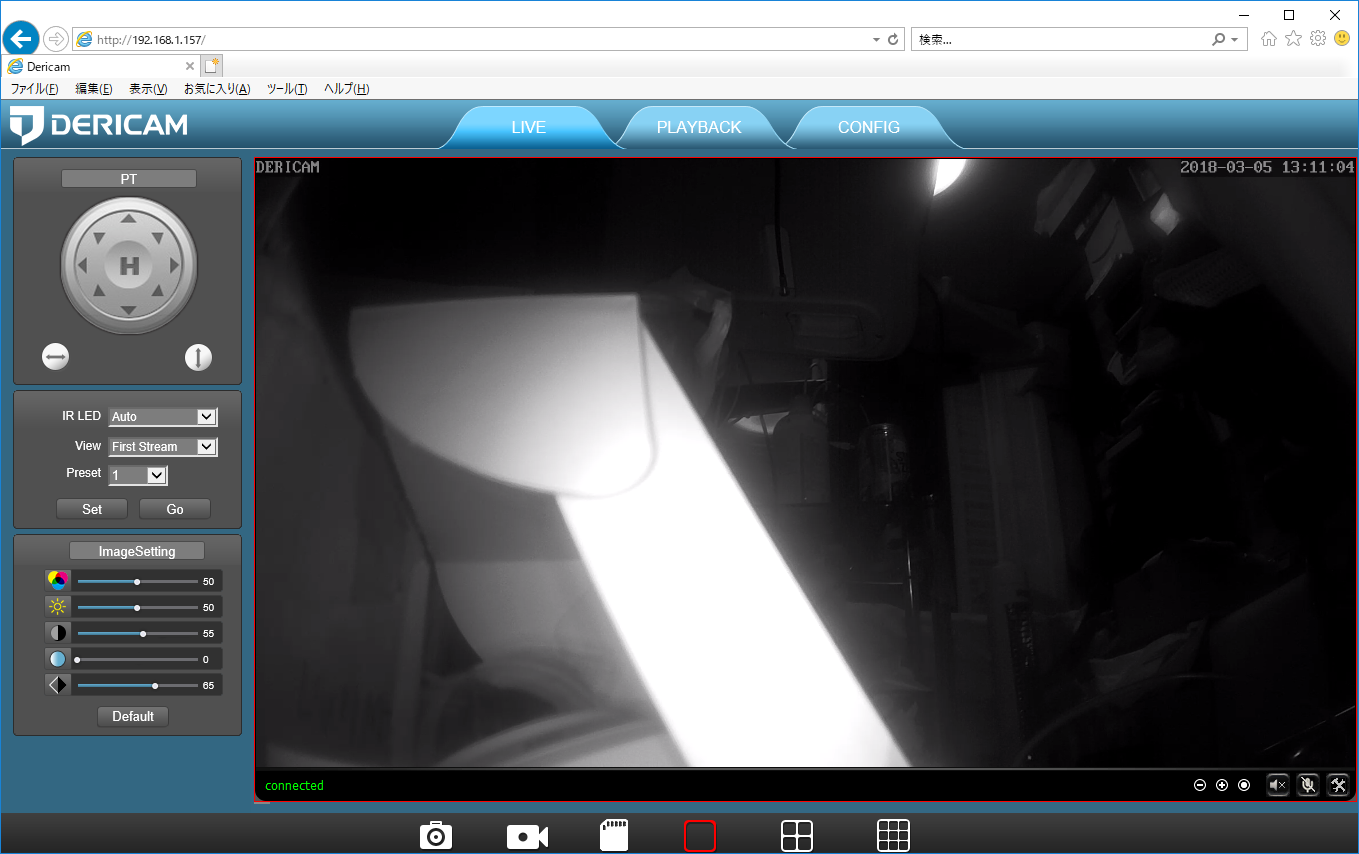 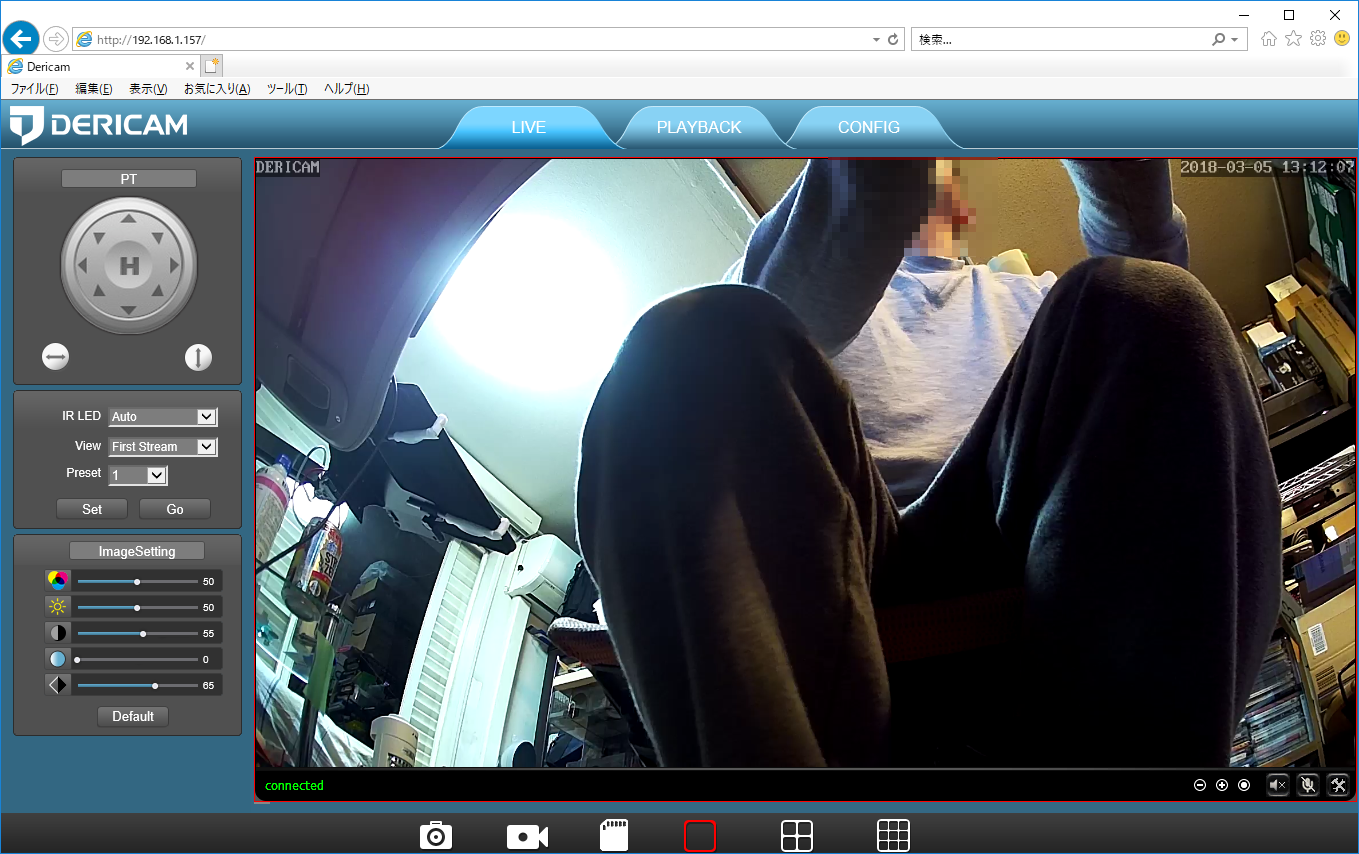 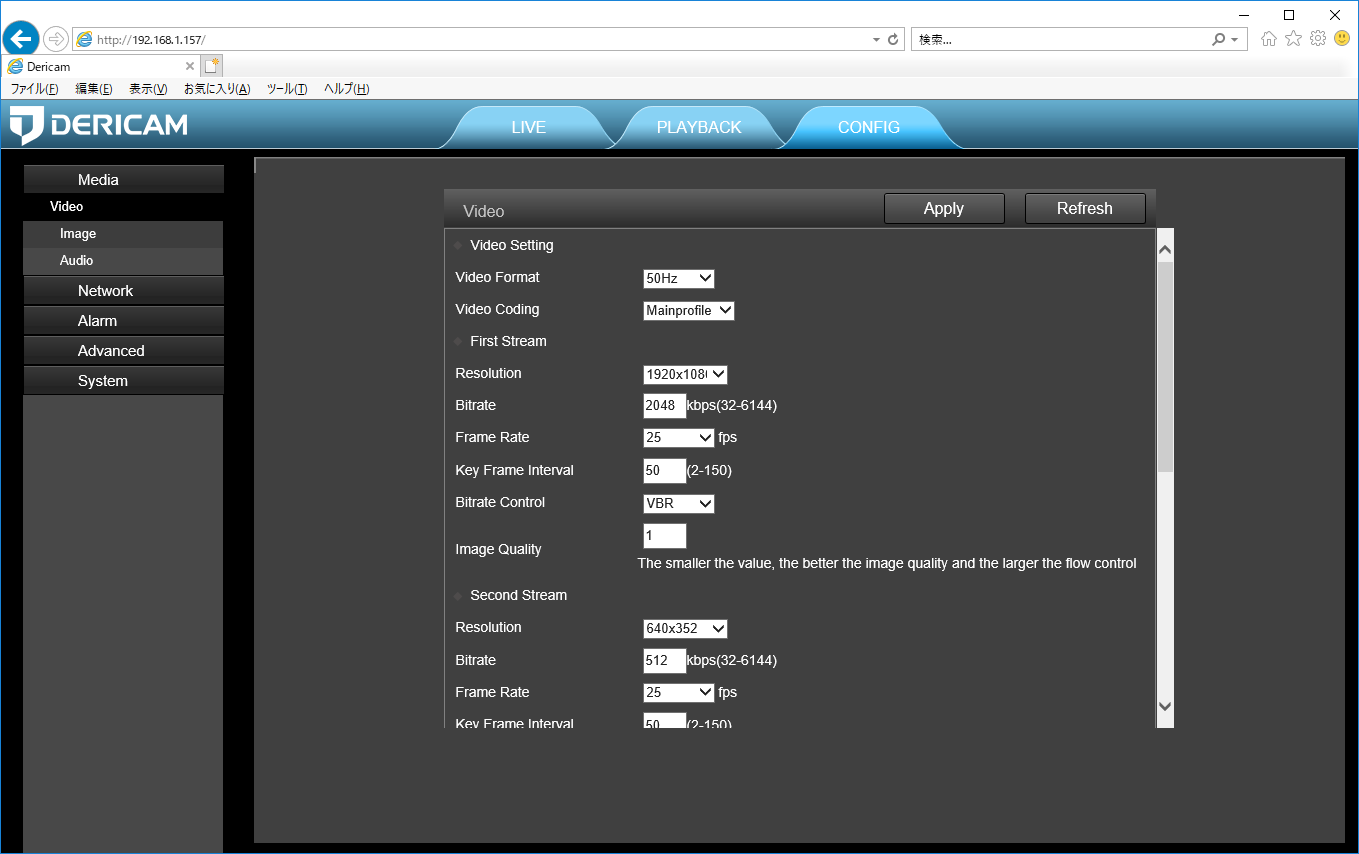 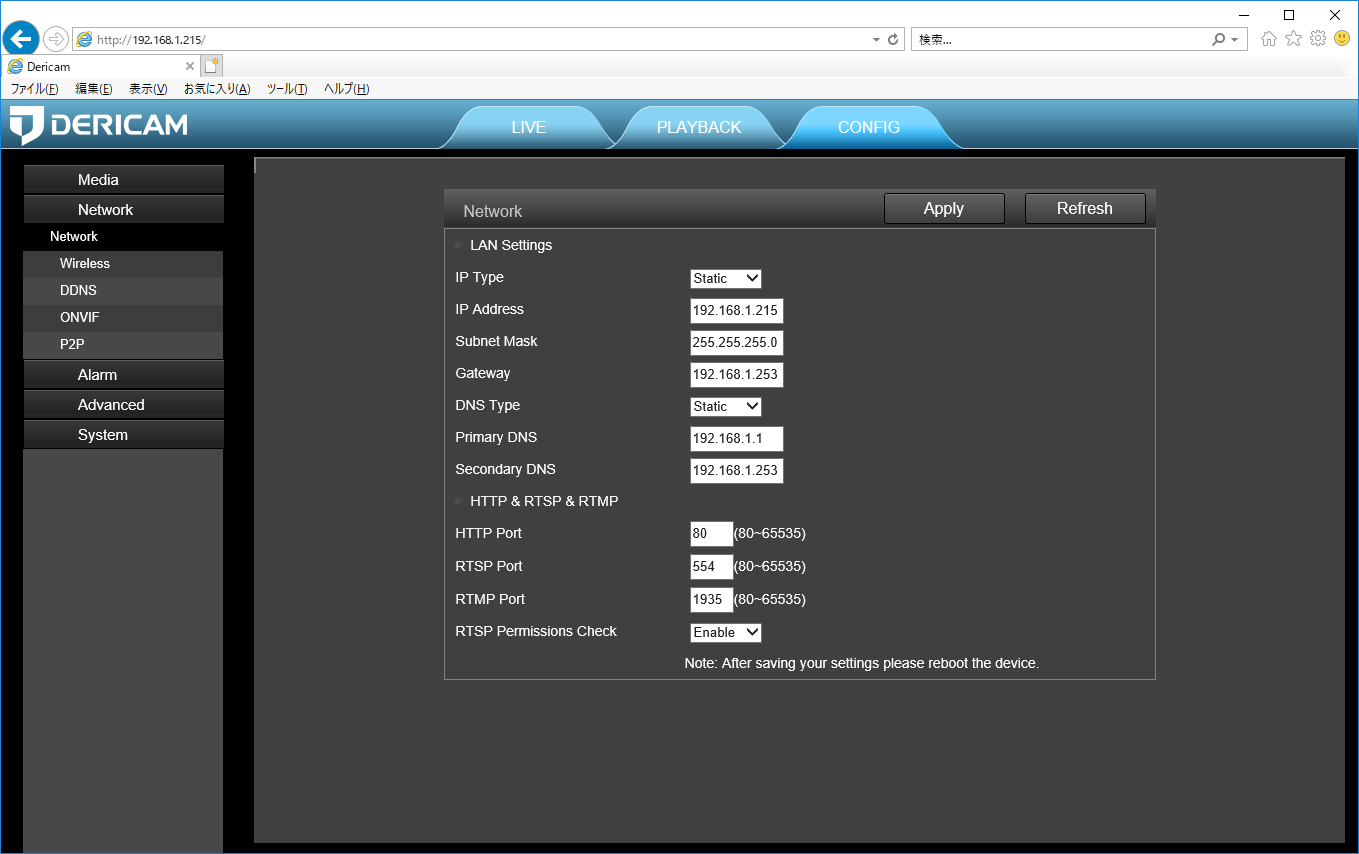 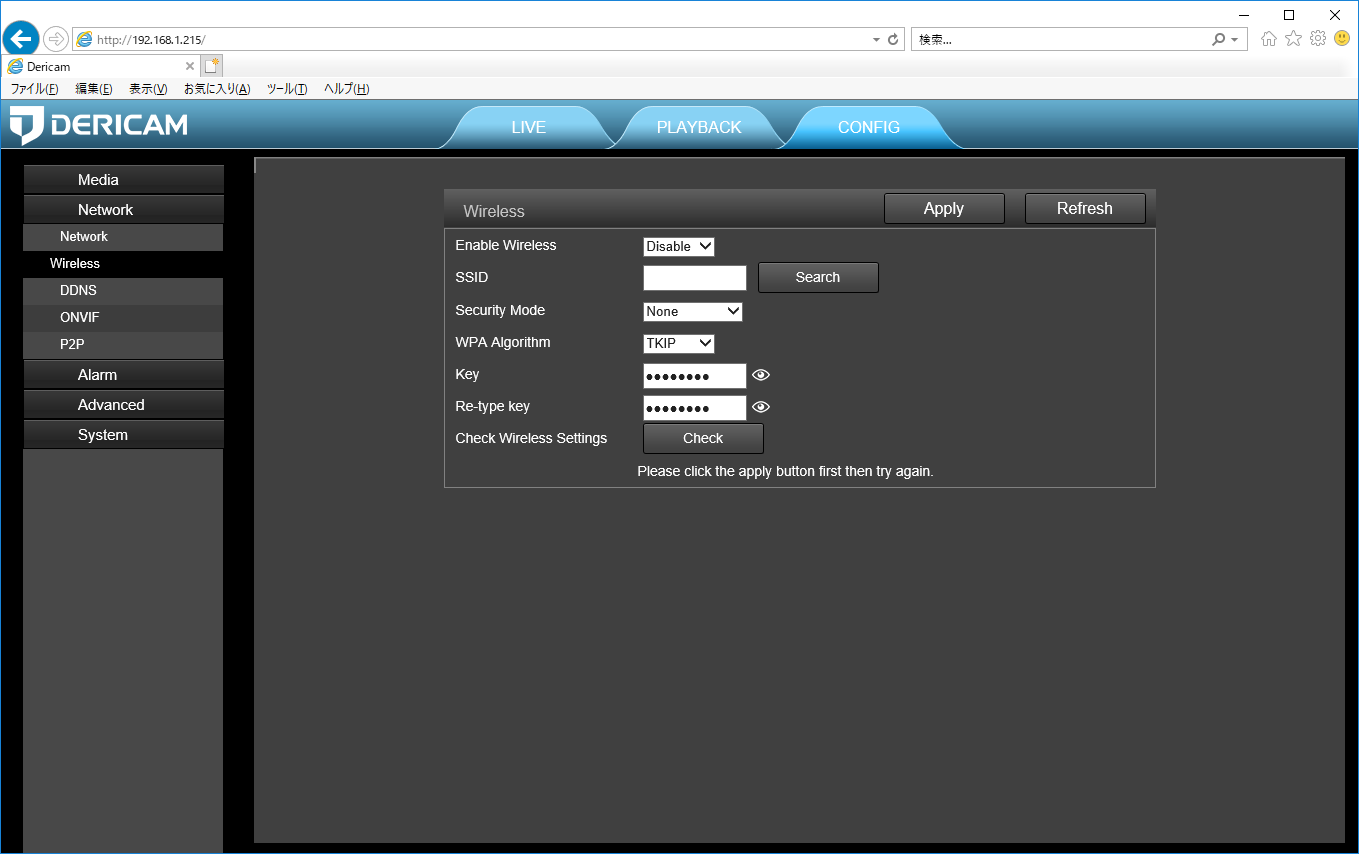 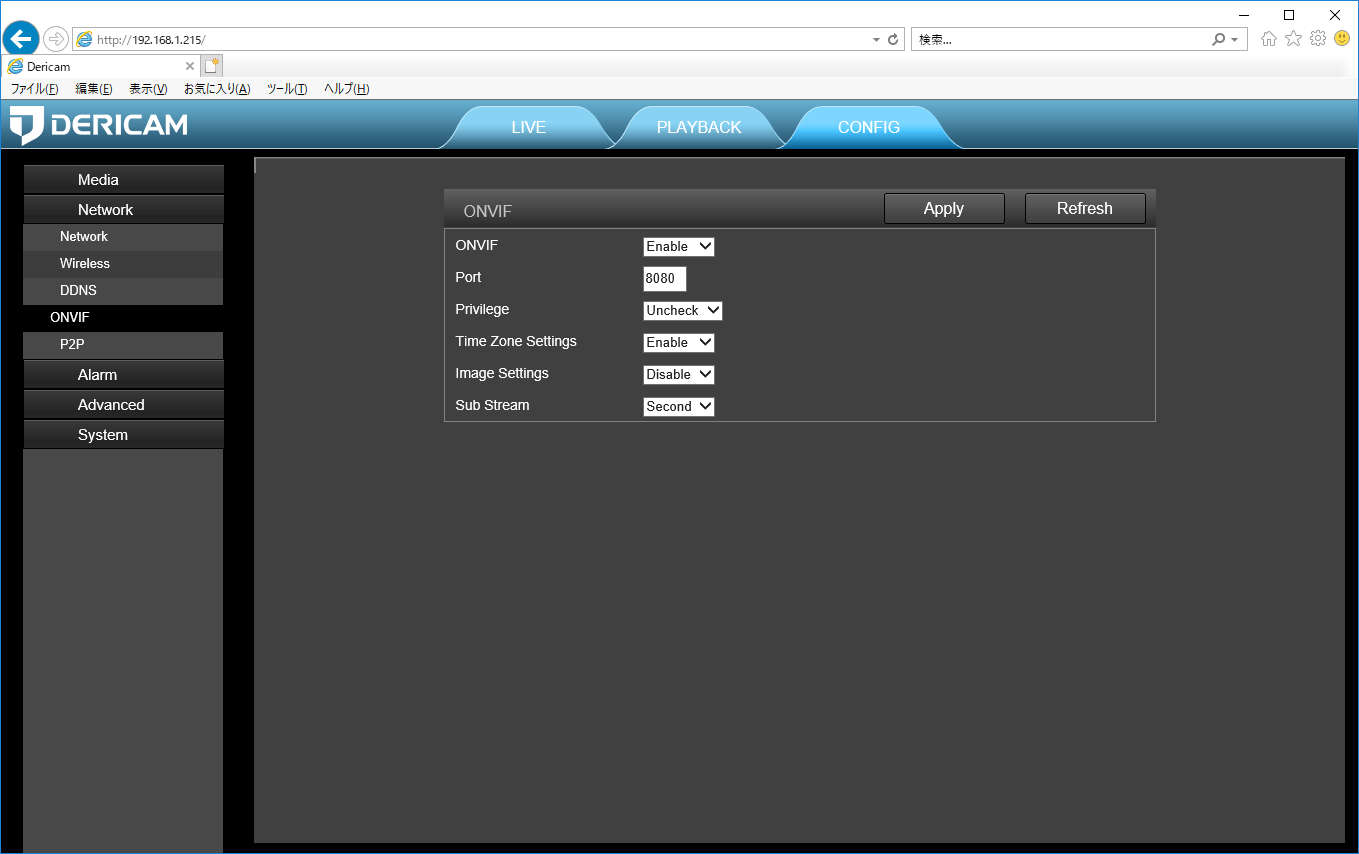 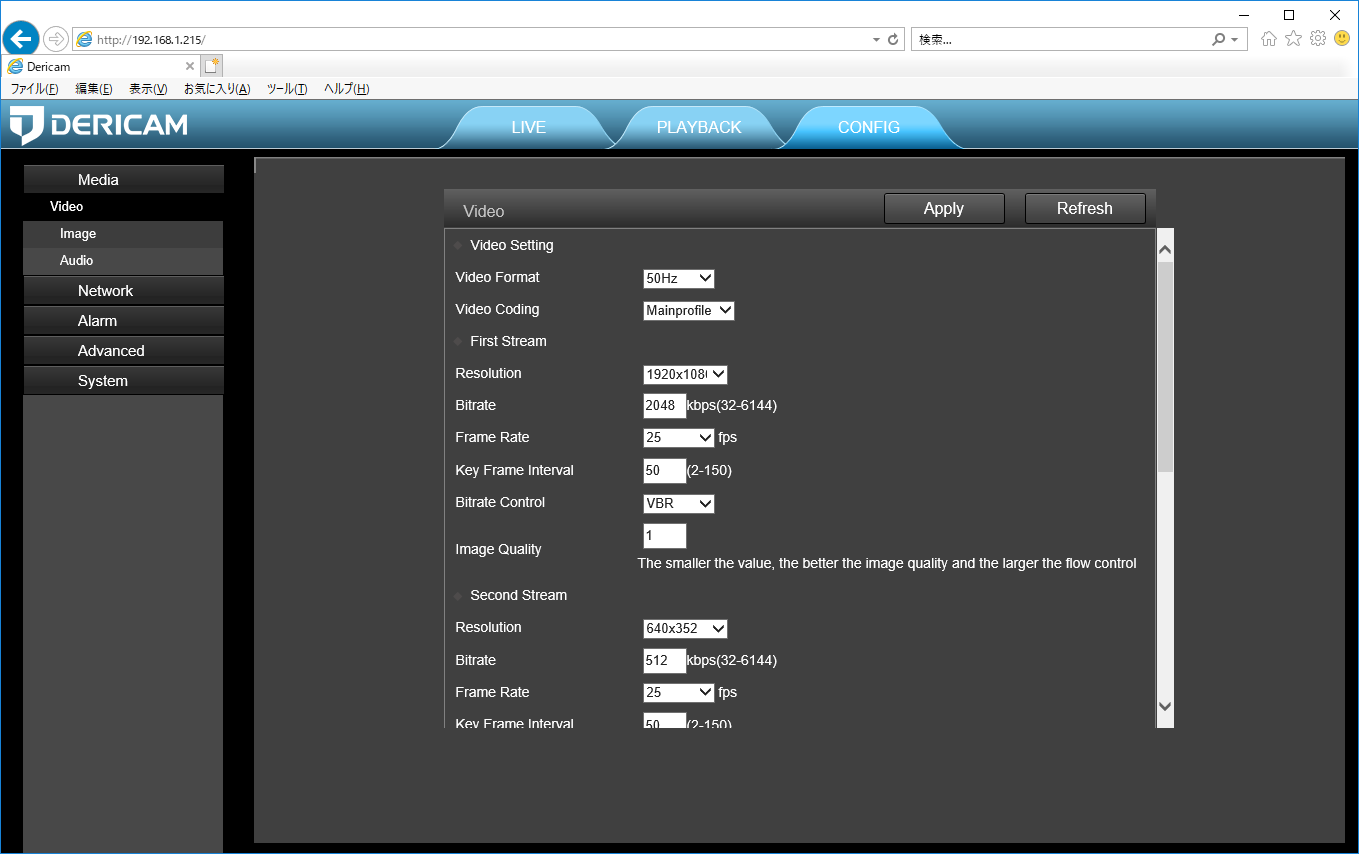 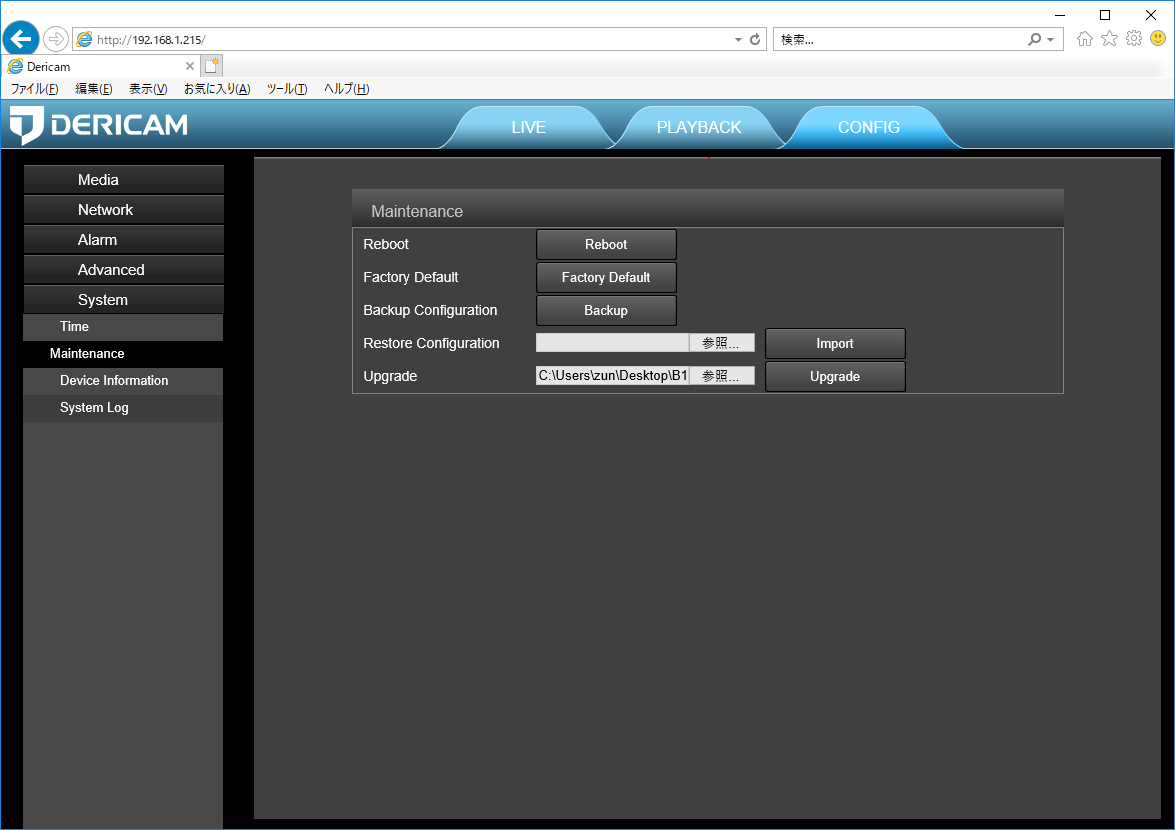 Network>>ONVIFの設定ページを開くと、defaultでEnableになっている。XProtectでカメラの追加を実施するが、何度やってもカメラの追加に失敗する。IPアドレスもポート番号もあっている。 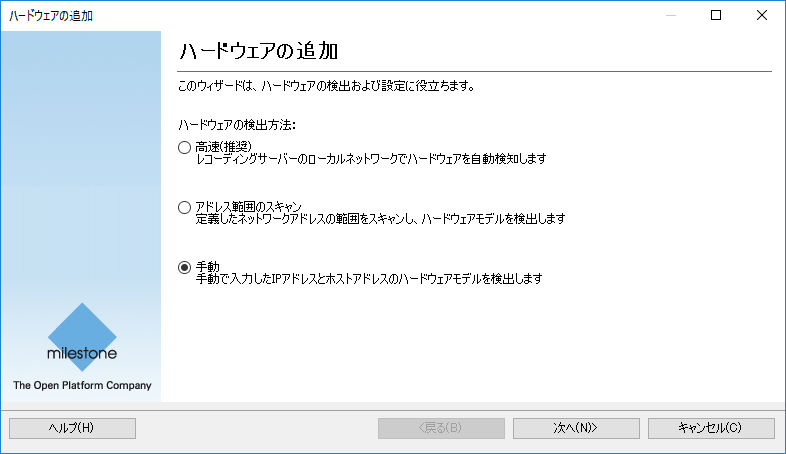 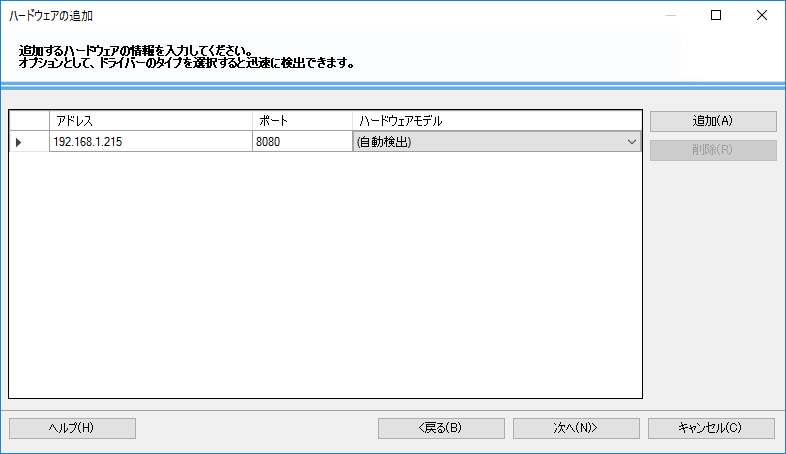   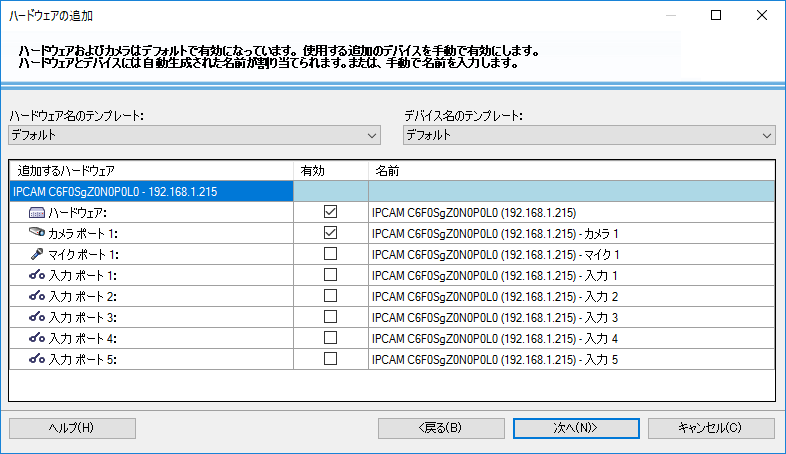 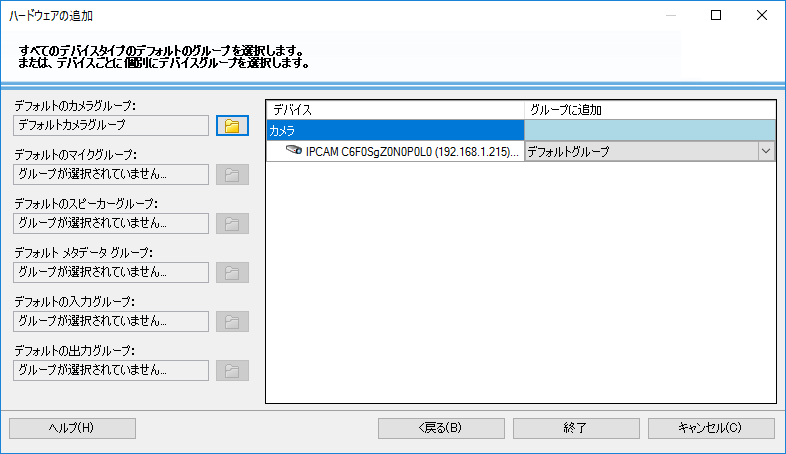 しかし、残念ながら、画が出ない。カメラのステータスも、切断となっている。何がいけないんだろうか・・。もう少し調べてみることにする。 そろそろ、カメラの更新設置時期が近付いてきたので、屋外LANケーブルの敷設方法を検討する。 従来は、1Fの配線は無線+電源のみモールで配線としていた。今回、PoEベースのバレット型を設置するため、PF管を敷設して、その中にLANケーブルを通すことにした。 屋外用LANケーブルの使用も考えたが、ケーブルが太く、硬いため、カメラとの接続が厄介そうなので却下した。 Webで調べると、配管部材としては、CD管、PF管、TL管等があり、CD管がオレンジで、コンクリ埋設用の一番安い管、PF管が難燃性の管、TL管は呼び線入りの情報ケーブル用の管とのこと。 また、オプションアクセサリがたくさんあり、中継用のジョイントや、ブッシング、サドルなど、見ているだけで楽しくなる。 当初、ネット注文しようと思っていたが、ブッシングは送料無料の店が無い為、近くのホームセンターを覗いてみる。そしたら、必要な部材が全部揃っていた。TL管も置いてあったのには驚かされた。 10mのPF16管と、ブッシング、サドルを購入。1000円ちょっとで購入できた。これで敷設用部材は一通り揃った。 開封済みだが、ほぼ新品のようなパッケージだ。 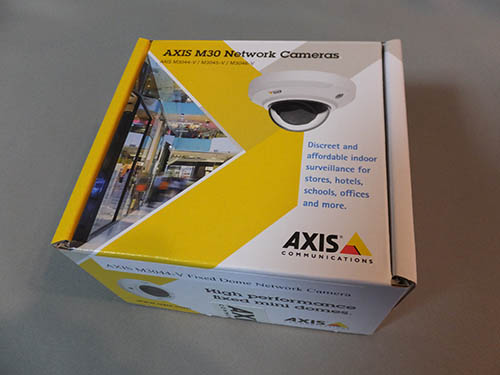  初回セットアップ時にパスワード変更のダイアログが出る筈なのだが、それも出ず、ちょっと調べたら、Axisのカメラの初期パスワードは、root/passという情報があったので、それでログインしたら、ログインでき、ライブ画像も表示された。やはり、一度開封してセットアップした品なのだろう。まあ、動けば問題ないけど。 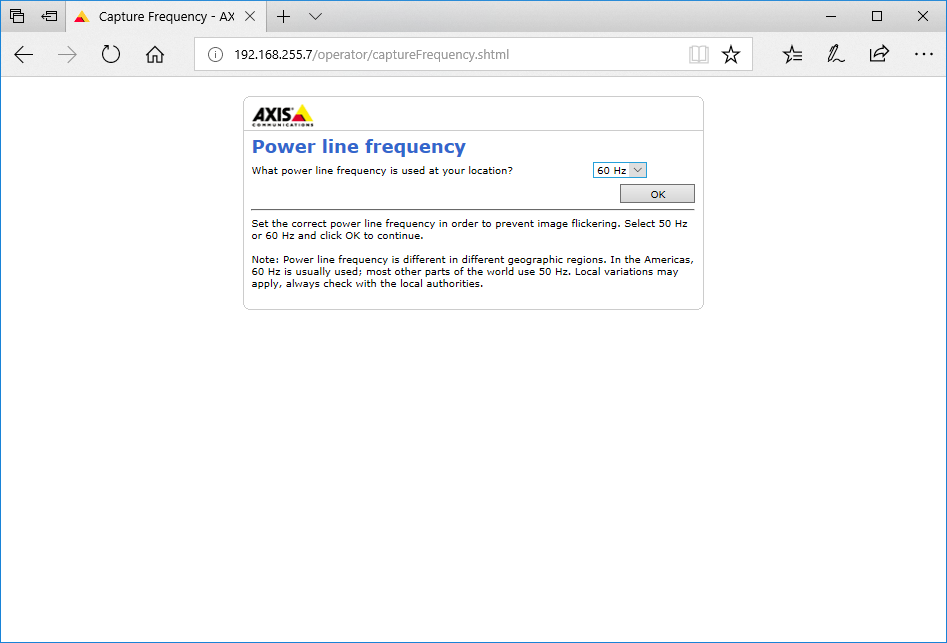 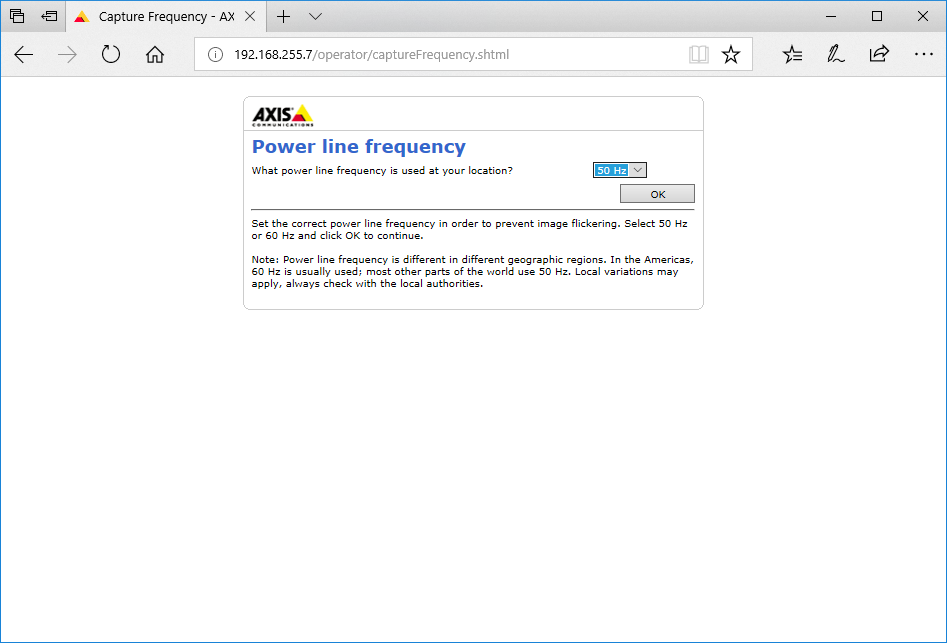 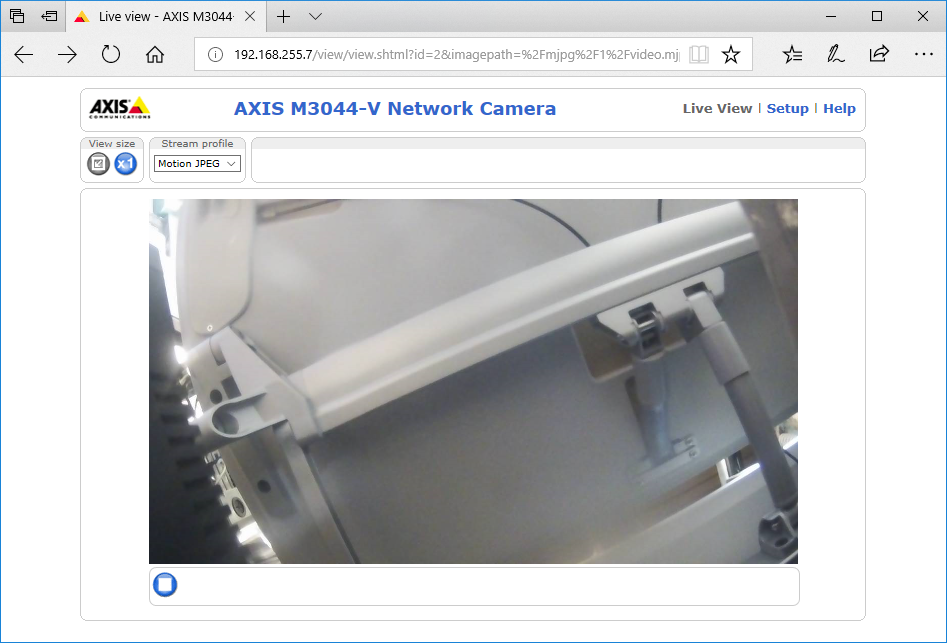 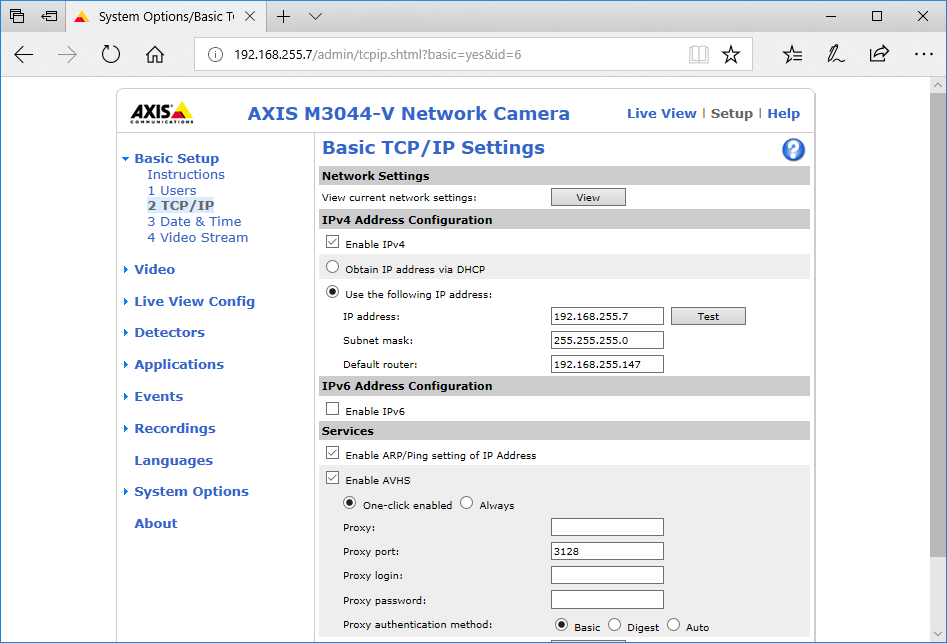 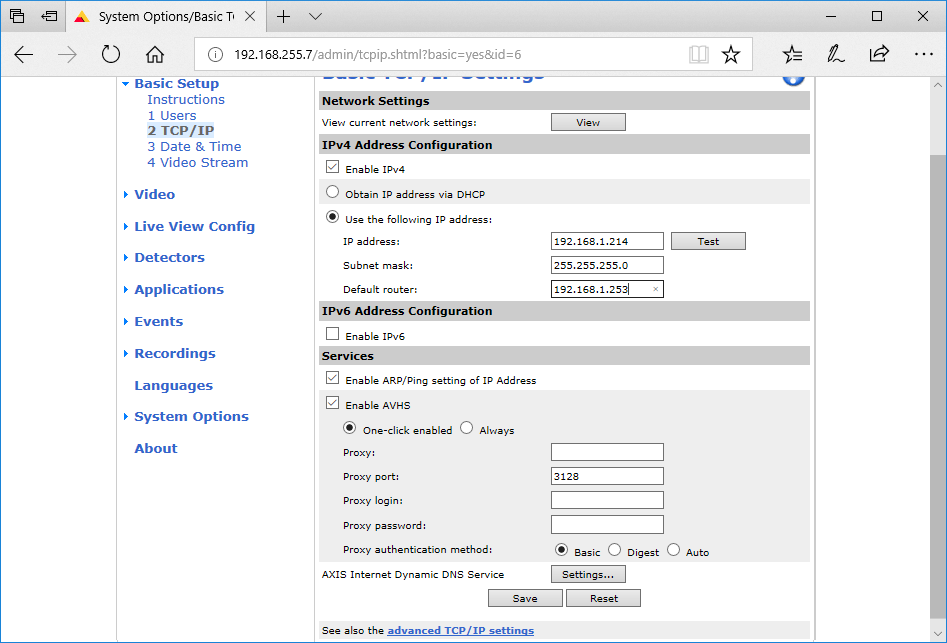 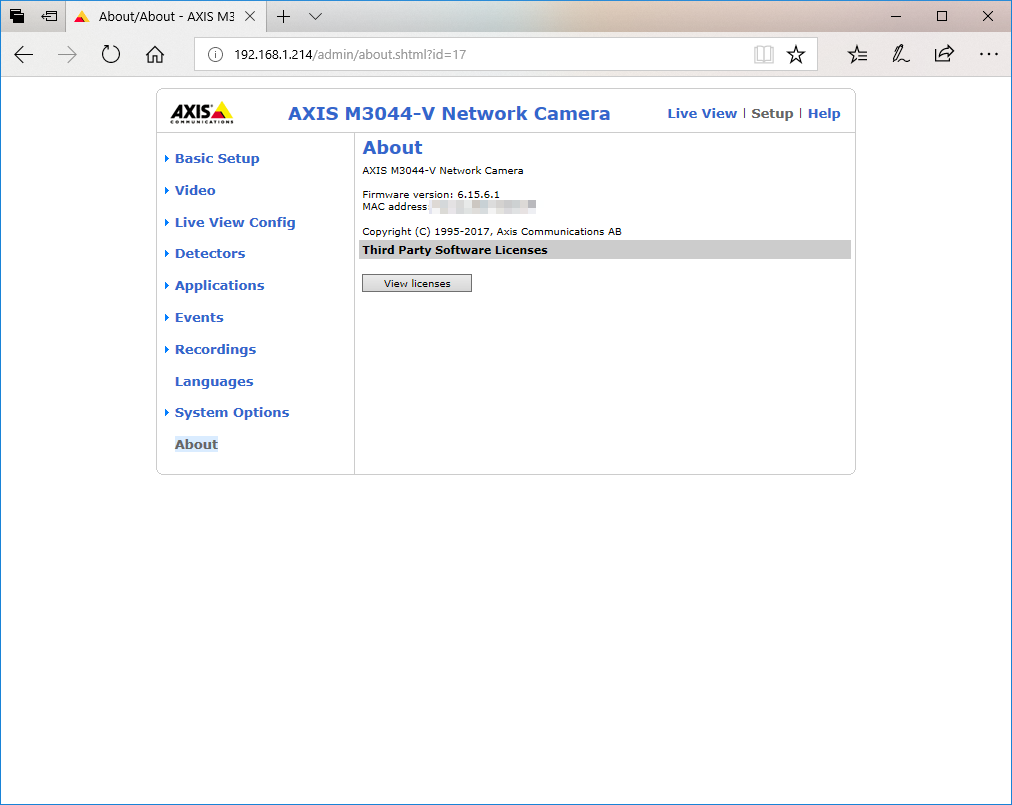 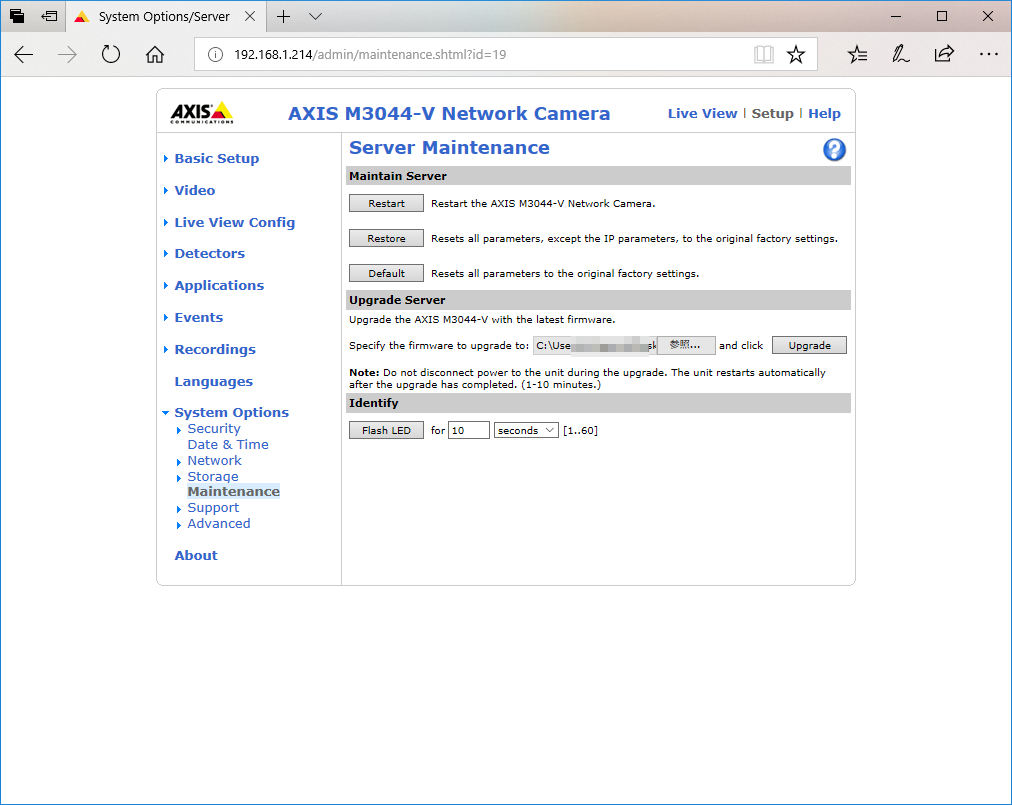 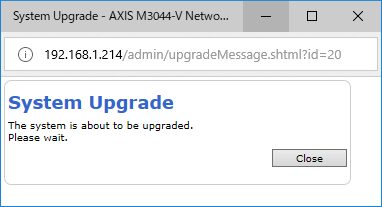 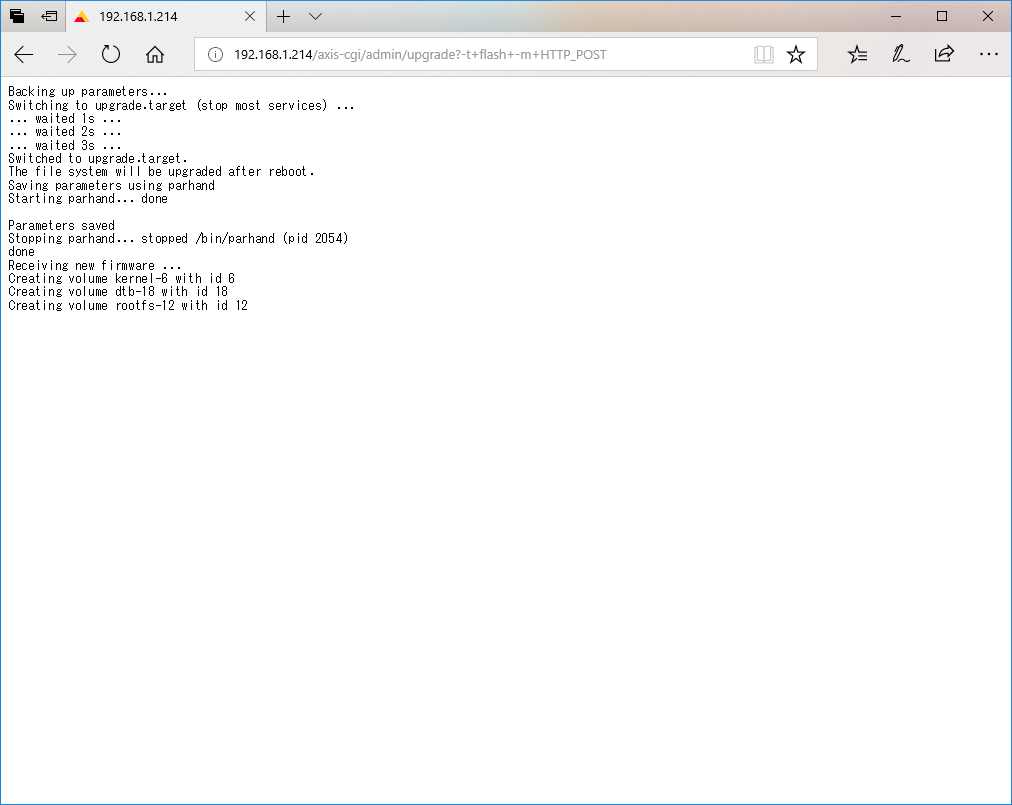 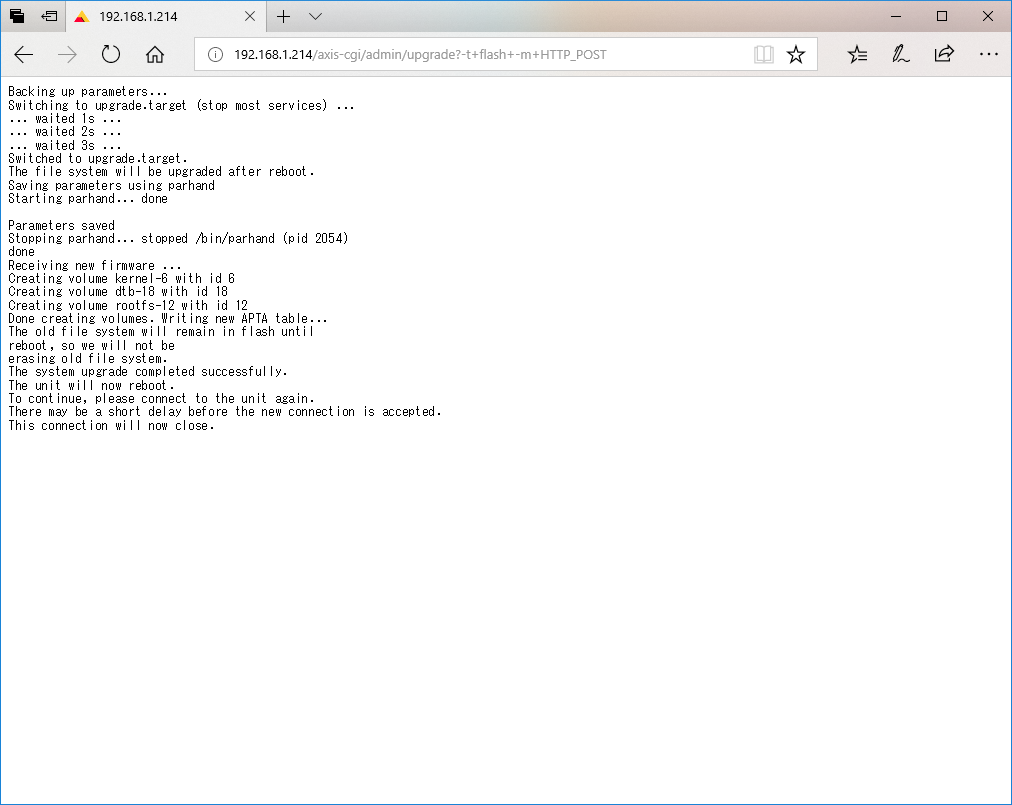 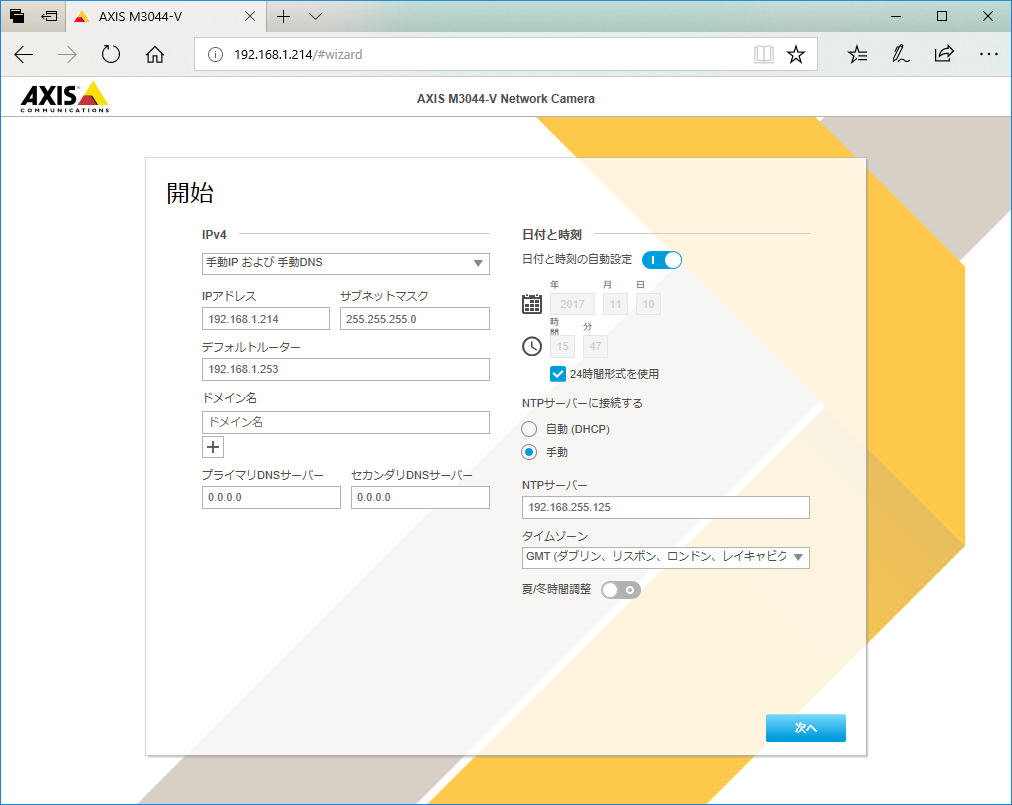 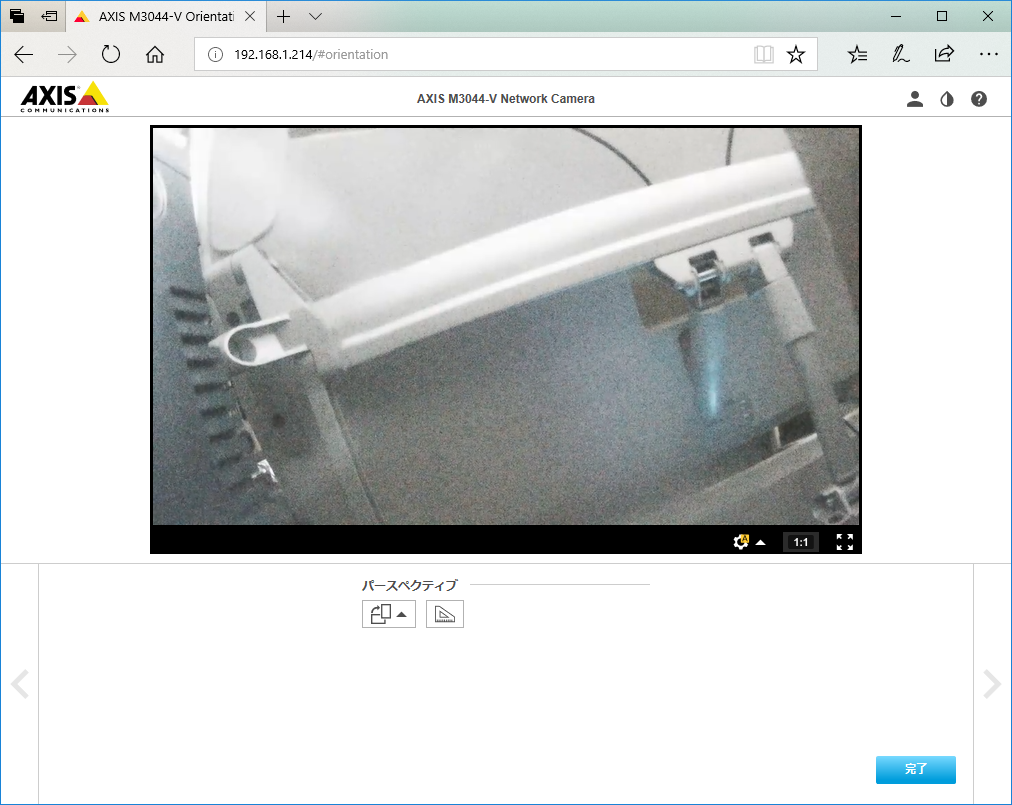 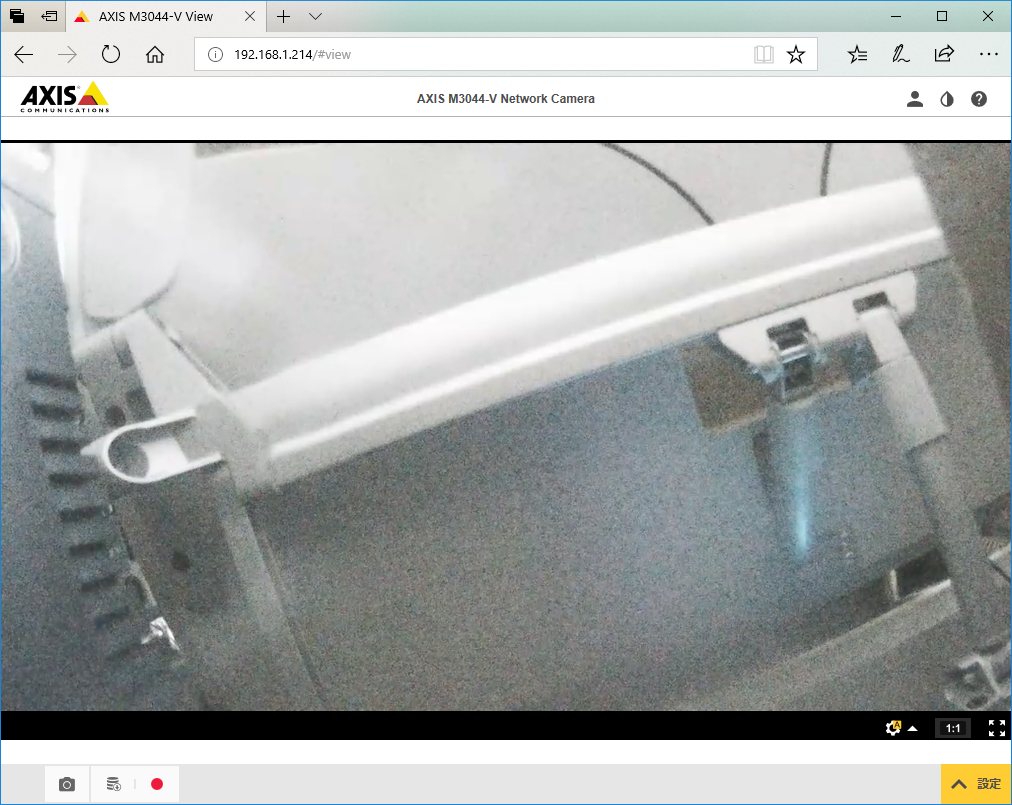 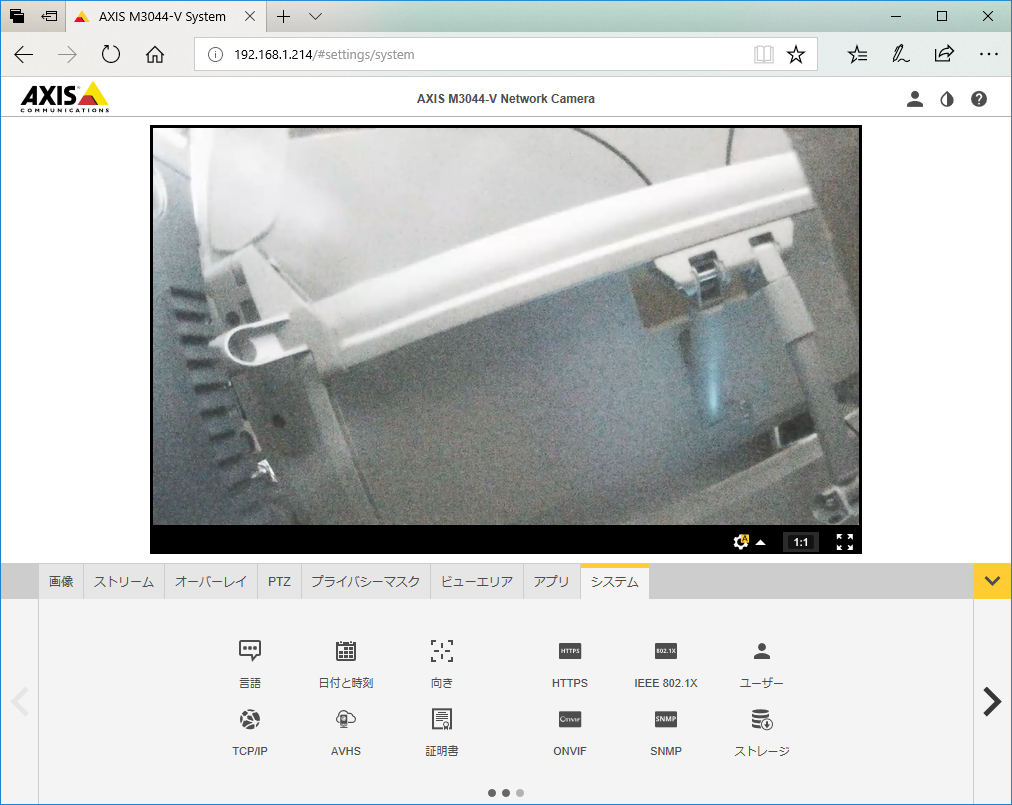 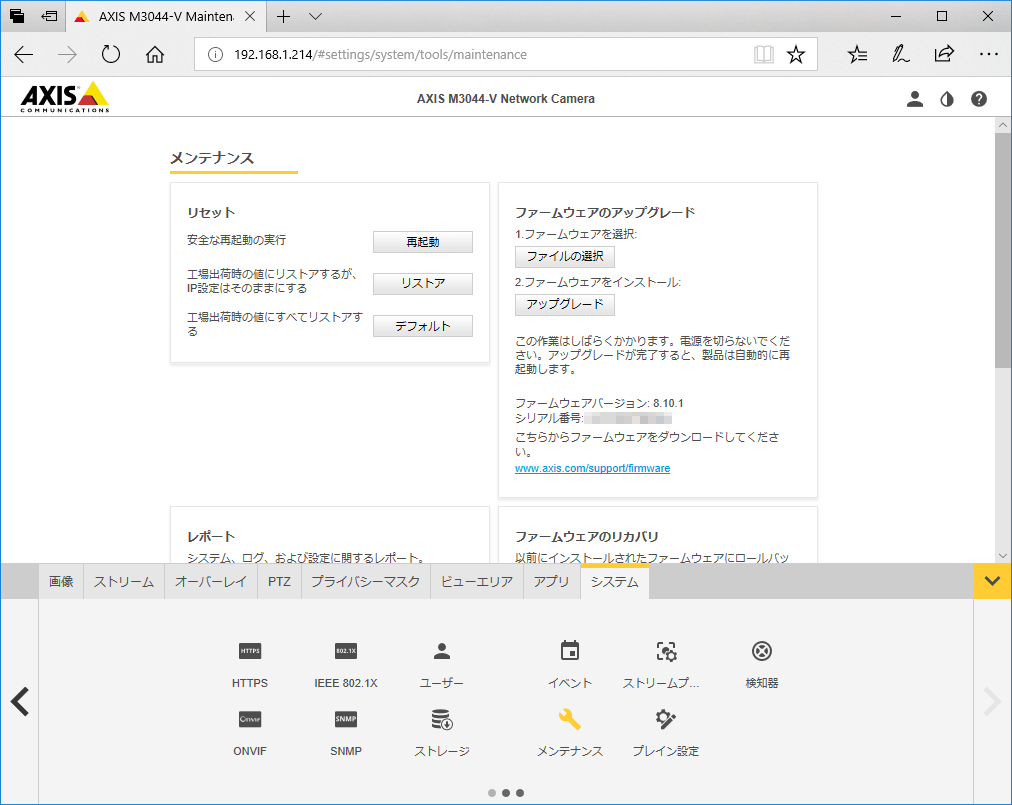 続いて、eBayで米国から買った展示品のパナソニックi-Proカメラをセットアップ。気になるのは、底面に"sample"というシールが貼られ、それが黒く塗りつぶされているということ。販促用の展示品だったようだが、動くかが心配。     Panasonicの海外サイトから、IP設定ツールをダウンロードして起動すると、すぐにカメラが発見された。IPアドレスを設定し、再起動する。 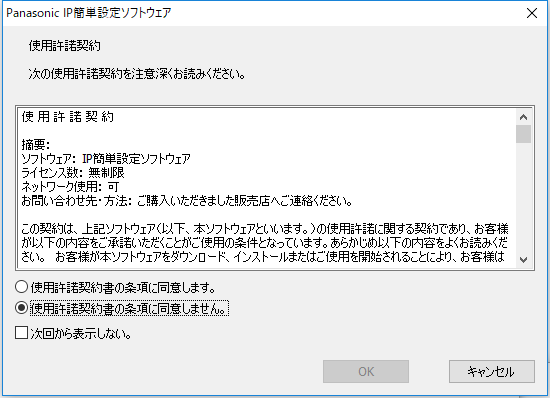 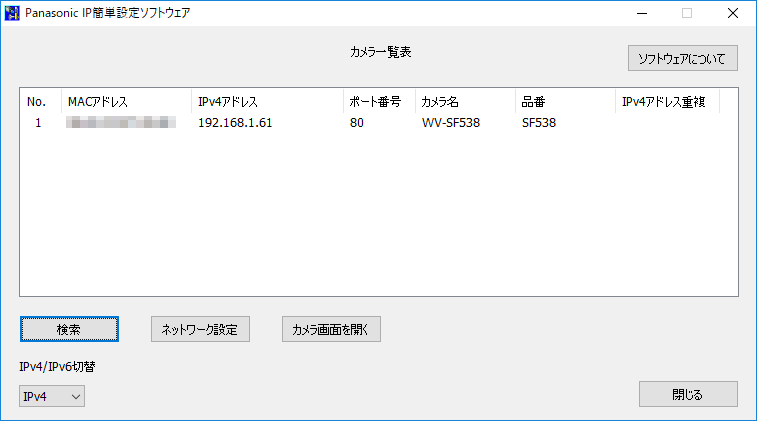 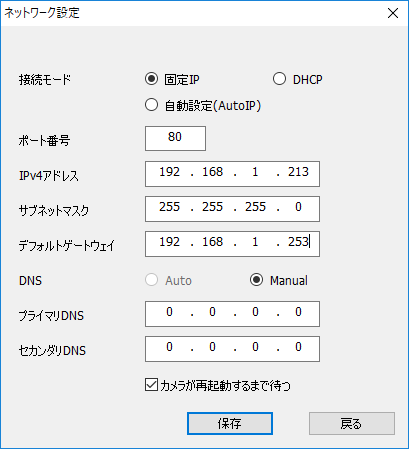 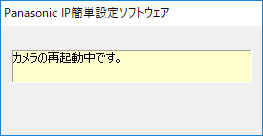 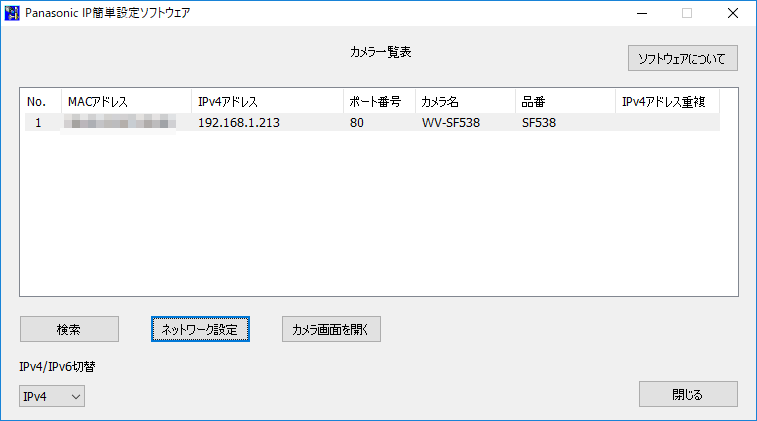 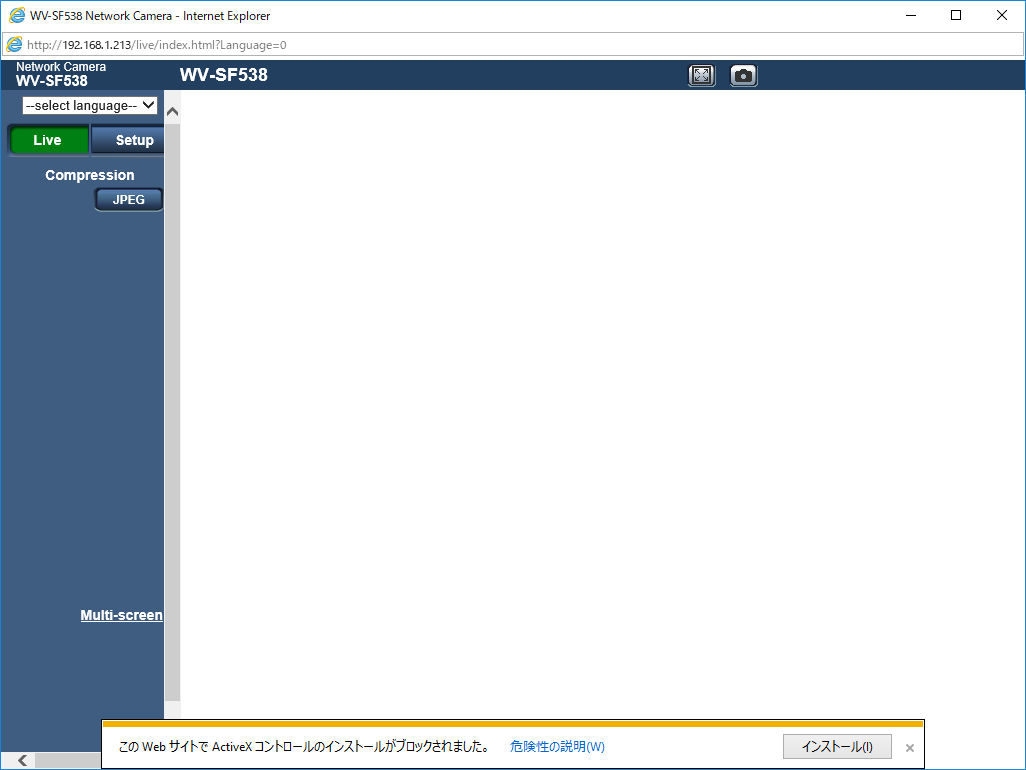 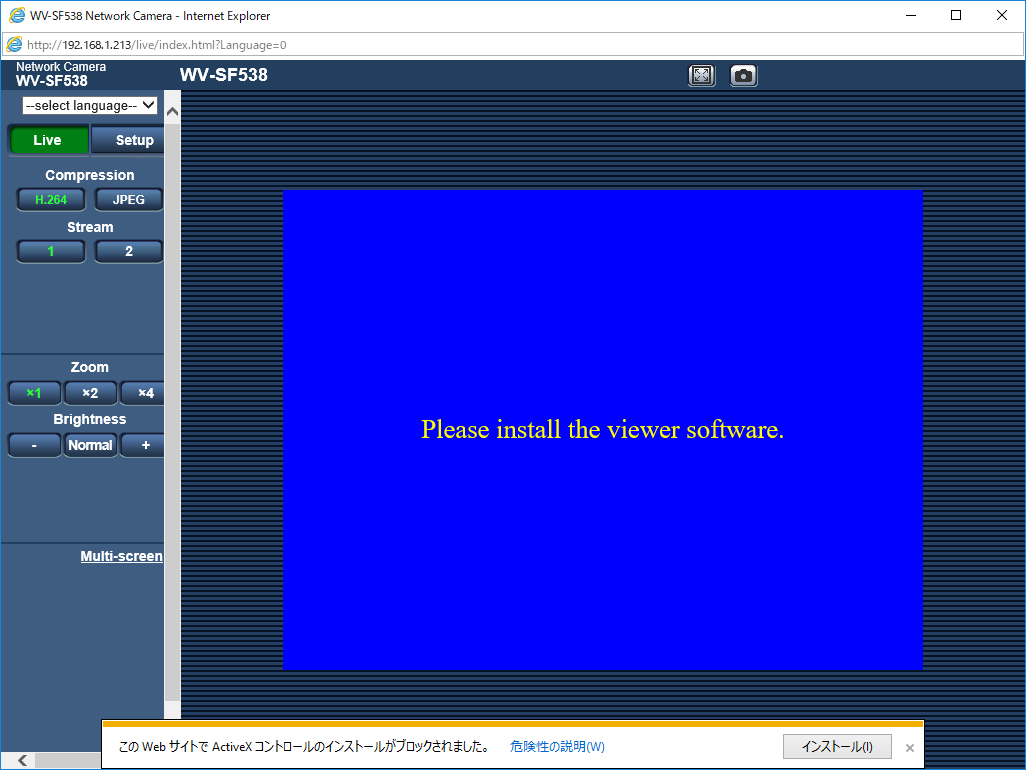 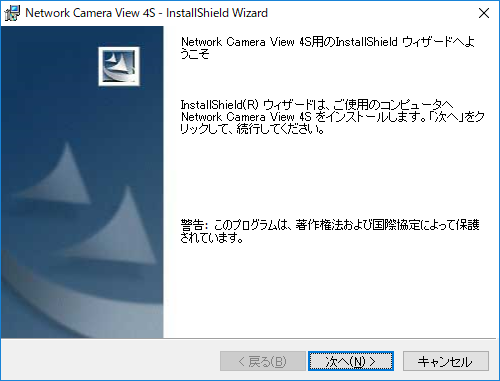 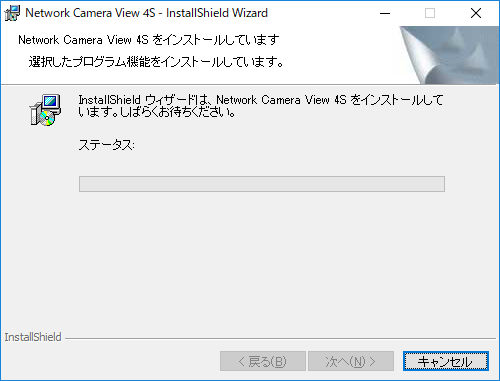 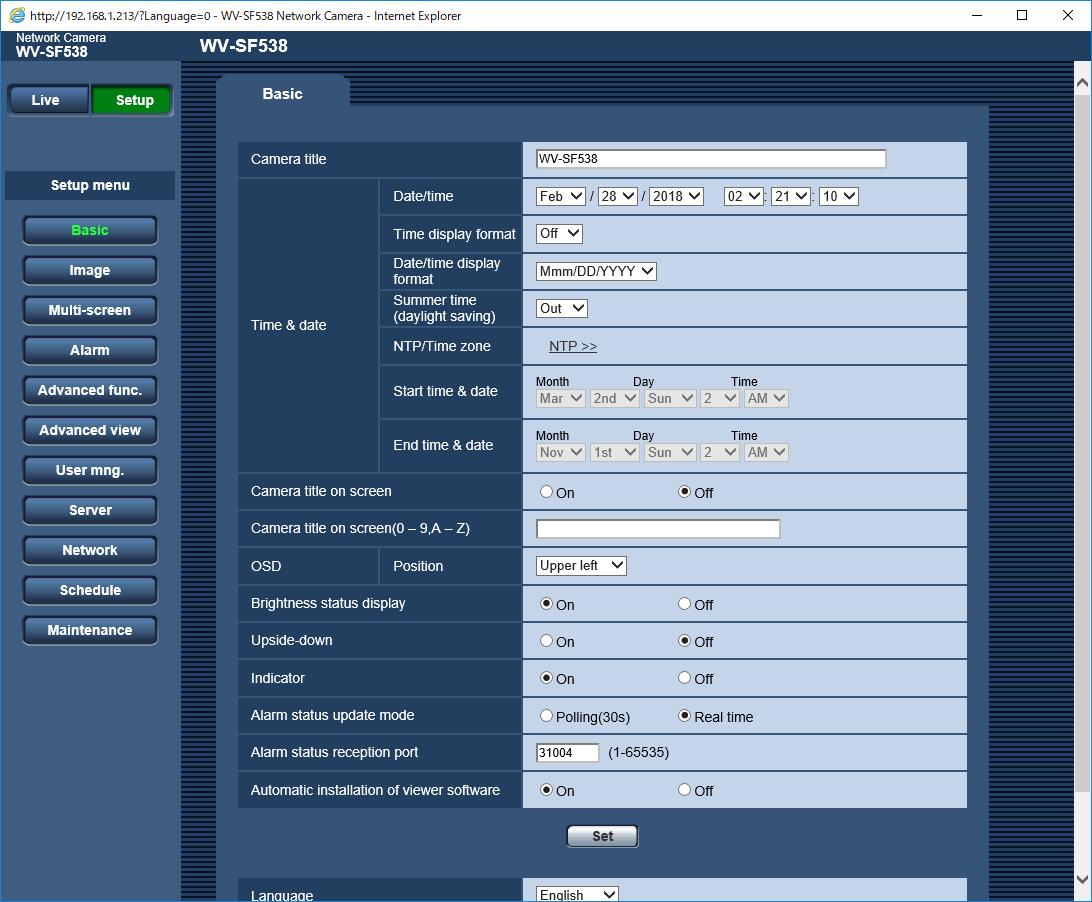 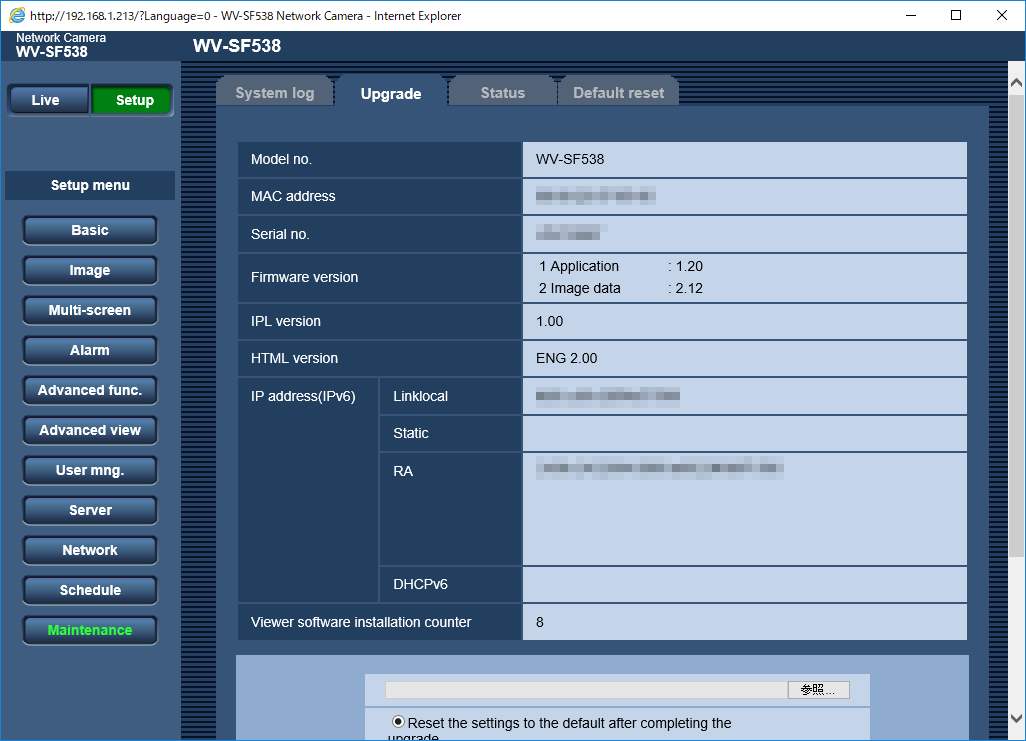 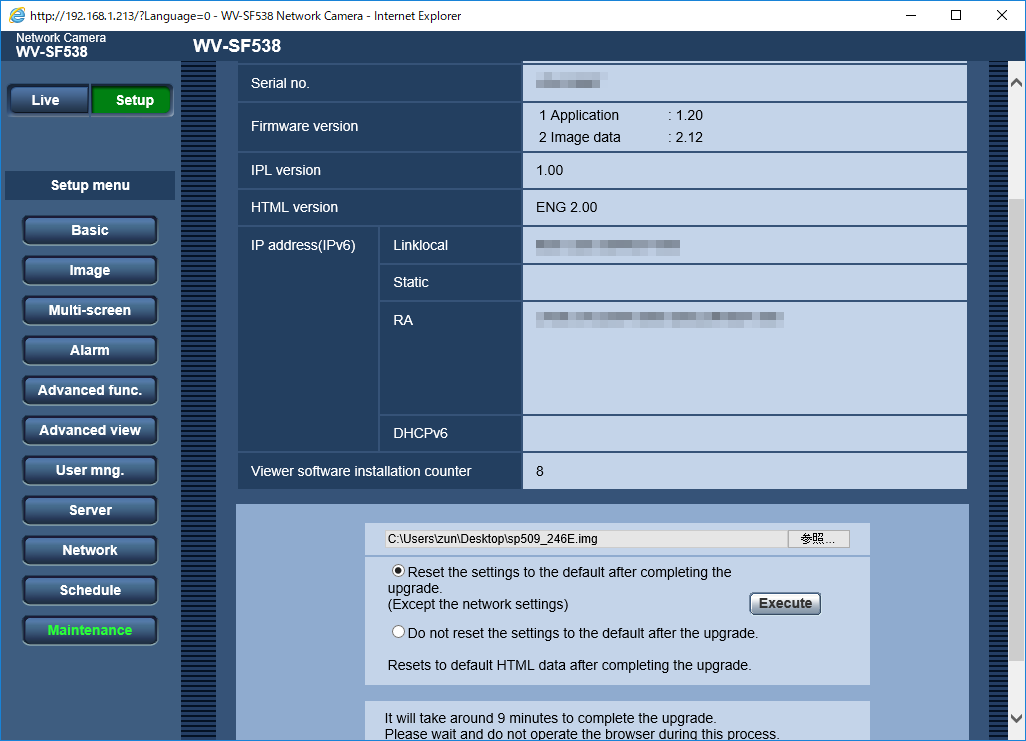 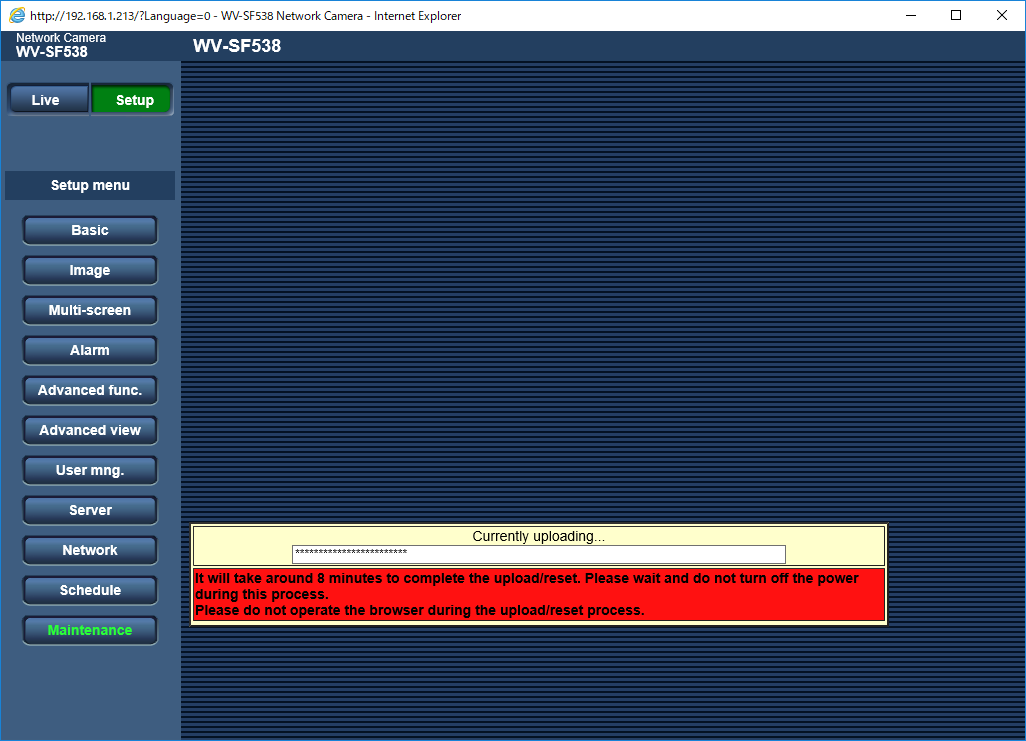 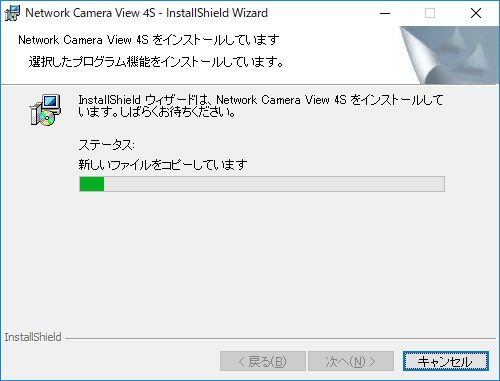 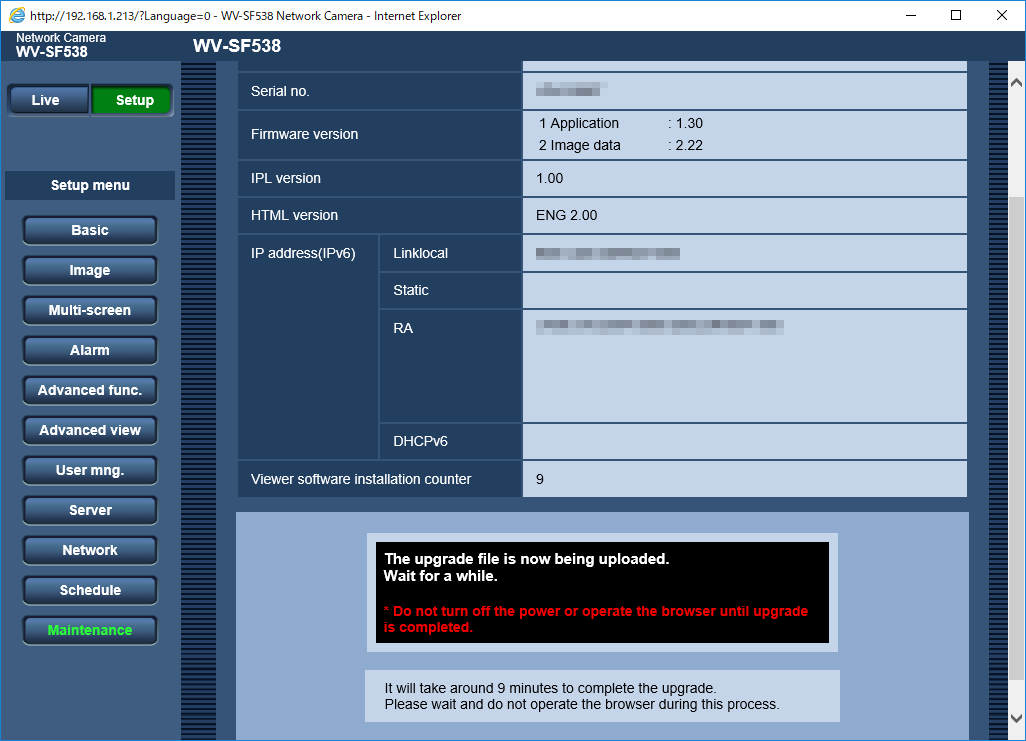 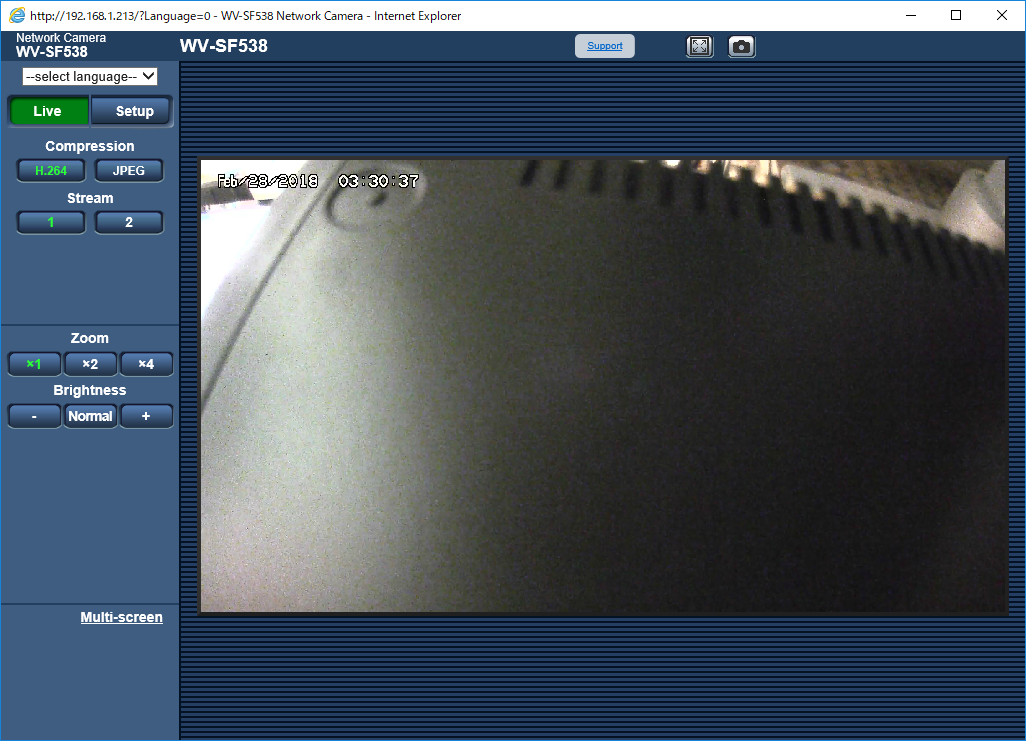 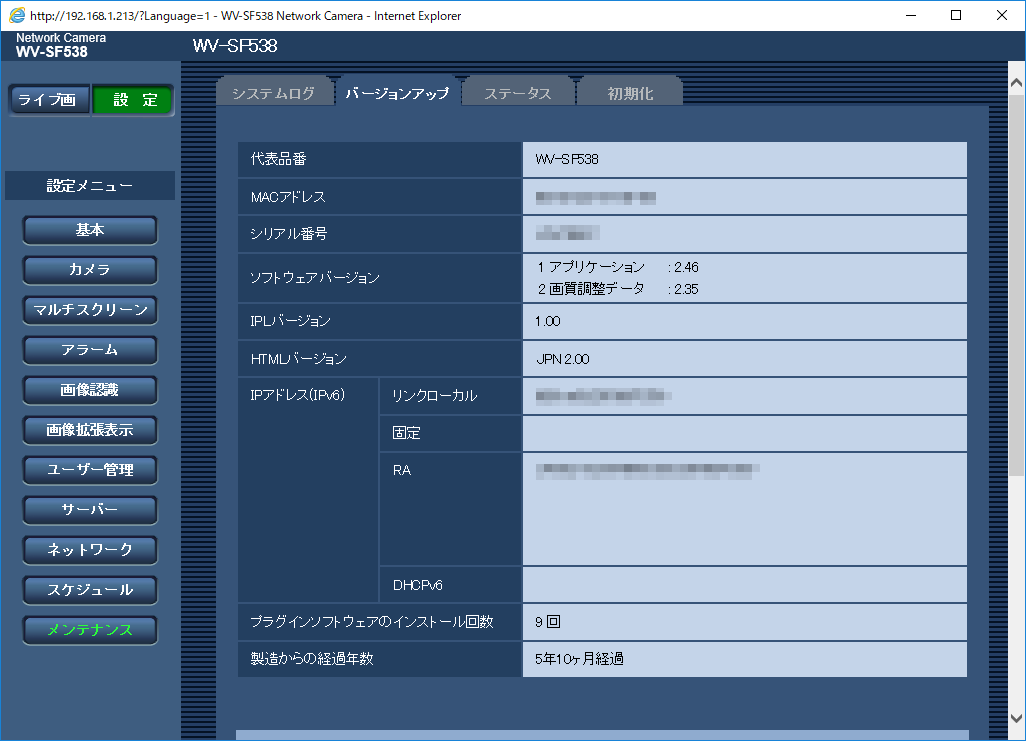 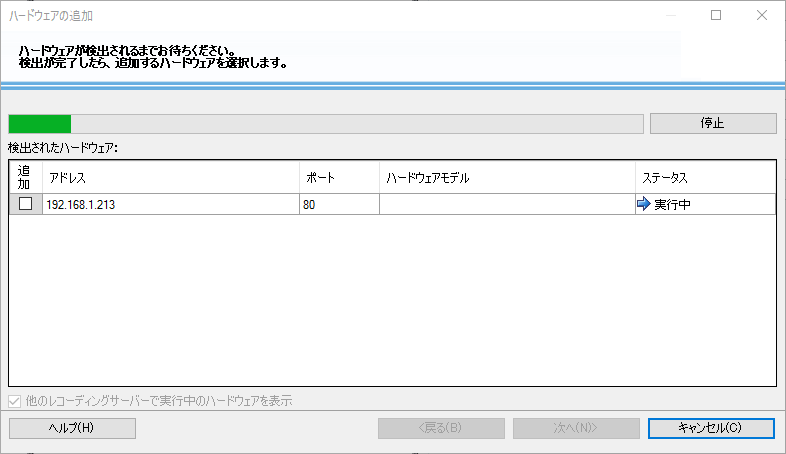  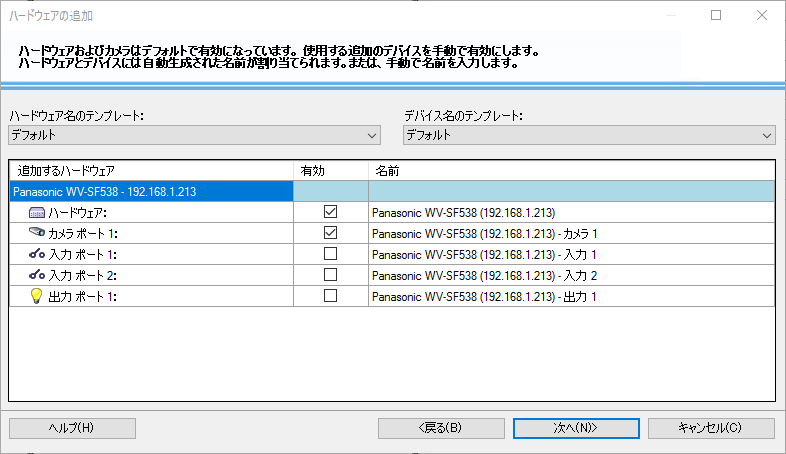 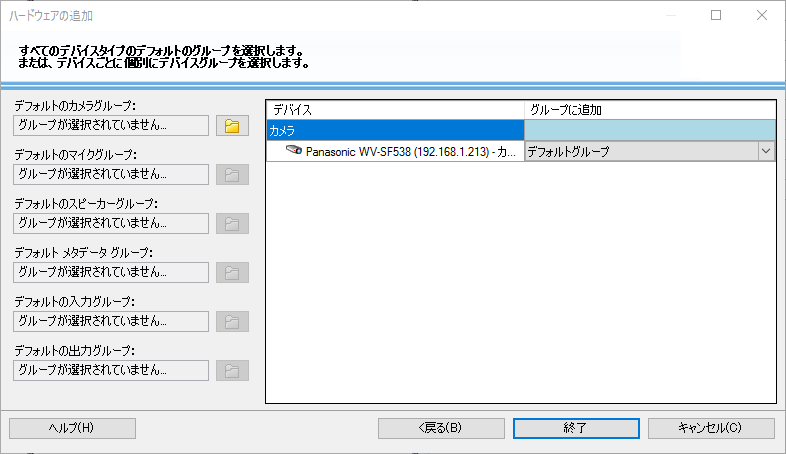 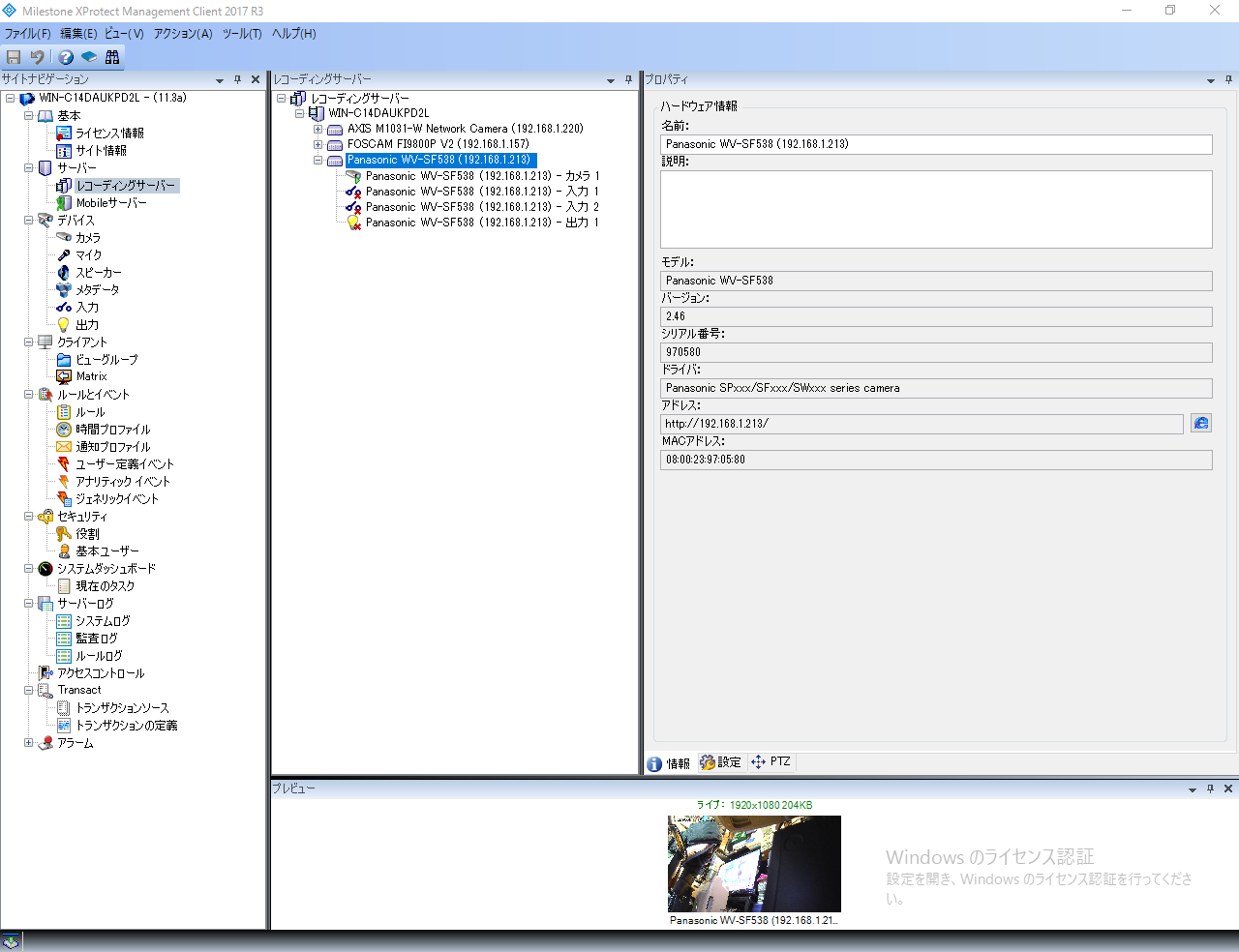 まず、Axisのバレット型をセットアップ。        すぐにパスワードの変更を促す画面が表示されるので変更する。映像もあっさり再生。微調整やファームの確認は後日行うこととする。 発注したカメラが到着する。AXISのM2025-LEは、翌日の2/23には早々に到着。梱包からして、ダイワボウからの委託直送のようだ。 そして、翌週の2/26にはeBayで発注したPanaとAxisのカメラが同時に到着。これで3台のカメラが届いた。のんびりと、セットアップを開始する予定だ。 勢いに乗って、HIKVISIONのカメラ、DS-2CD2042WD-Iも発注。Aliexpress(アリババ)で注文した。Aliexは使ったことあると思ってたら初めてだった。初めてクーポンで$5値引きがあり、8000円弱で買うことができた。4Mピクセルでこの値段は凄いな。 Original English Versionと記載があるが、中国向け製品のFW書き換え品であることはまず間違いないだろう。 しかし、レビューは悪くないし、FWのupdateをしなければ問題なく使えるに違いない。 耐久性は気になるが、まあ、1万弱だし使い捨て覚悟で割り切ろう。壊れても比較的交換が容易な自室の軒下に吊るす予定。 ヤフーショッピングのゾロ目クーポンの日になり、狙っていたAXISのバレット型、M20をポチる。値が張るので、2台ではなく1台に留めた。残りの一台は、価格重視と興味本位で、HIKVISIONの製品にトライしてみようと考えている。 昨日までfoscam R2を買いそう・・という書き込みをしていたが、一転した。amazon.comのレビューを読み漁ると、やはりネガティブなものが目立ってしまう。動作に遅れがあり、まともにPTできないとの悪評もある。以前のfoscamのカメラの方が良かった、という元来のfoscamファンの書き込みも気になる。それなら、高評価なPTカメラはないのか・・と検索してみたら、dericamというメーカーのPTカメラが高評価なことを発見した。 
以前、foscamのカメラ(調子の悪い軒先に吊っていたFI9800P)がXProtectで認識されない、と書いた。改めてマニュアルを読んでみると、きちんと9800PはONVIF対応を謳っている。だとすると、9800PがXProtectで認識されなければ、foscam R2も使えない、ということになる。 何か見落としがないか・・と改めてFI9800PのWeb UIの頁を端から探ってみると、あった・・。ONVIFのenable設定が。これがOFFになっていた。これをONにして、XProtectのカメラサーチでポート番号も設定してやると、引っ掛かった・・。きちんと型式も認識し、音声入力などのモジュールも表示される。もちとん、画も出た。凄いじゃない。きちんとONVIF対応してたんだ・・。 foscam R2のamazon.comでのレビューを見ると、微妙な感じ。レビューがもの凄く多くて、5点の満点が半分以上あるのだが、1点の最低点も結構ある。 その内容として、Web UIのセキュリティ、プラグインの互換性、WiFiの接続性、ナイトビューの画質等が多く、数カ月で壊れた、というのもチラホラ。この、数カ月で壊れる、っていうのが一番怖い。FI9800Pも1年で壊れたし。でも、PTカメラも、1台くらい欲しいんだよな・・。 2台のカメラをeBayで注文したが、残りの3台のカメラ検討は続く。 eBayとヤフオクで別にwatchしていたパナソニックやaxisのカメラがあったのだけど、それらは想定よりも高値になってしまったのでギブアップ。 現時点で検討しているのは以下だ。 
Axis 固定バレット型 M2025-LE フルHDレゾの固定バレット型。屋内吊るし用に検討している筆頭候補。Axisの国内3年保証と信頼性が魅力だが、価格は高く、@4万円。赤外線照明、PoE、水平画角115度と、仕様的には文句ない。ワイヤリングも、台座部分にRJ45ポートがあり、中途半端なジャンクションケーブルが伸びないのも良い。台座側面にケーブルを逃がすための穴も開けられる。一番欲しいのだが、価格が高いのがネックだ。 
HIKVISION 固定バレット型 DS-2CS2042WD-I/DS-2CD2012F-I 今やワールドワイドNo.1となった中国HIKVISIONの屋外バレット型。1.3MモデルはaliexpressやeBayで$50程度で購入することができる。バレット型に関しては、Milestone Xprotectでサポートされているのもポイントだ。本機の大きな心配は、耐久性。やはり、中国製は心配だ。しかも、屋外設置だと交換も面倒なのでなおさら。amazonのレビューでは浸水したような書き込みも見られる。さらに、amazon.comのレビューには、英語版や国際版と称して販売されているほとんどのパッケージは、グレイマーケット製品と呼ばれる非正規品である旨の注意喚起が列挙されている。つまり、中国向けの製品を独自にローカライズのパッチを当てているようなのだ。それだけならまだいいが、HIKVISION本体が、そういったグレイ製品を一掃するために、中国向け個体に、英語版のFWを適用すると文鎮化(米国では、レンガ化と言われているようだが・・)するような小細工をしているようなのだ。これはちょっと心配だ。 シリアルにCHの文字があったり、ULの認定シールが貼られていないものは、そのようなグレイ製品である可能性が高い様だ。 まあ、割り切ってFWをアップせず、安全な屋内監視用に試しに一台使ってみる、という手もある。 
foscam R2 PT型 これは、屋内向け1080/PTモデル。価格は$100くらい。今回、HIKやAxisの候補ではPT型が存在しない。屋内用の手ごろなモデルがないのだ。ハイレゾ+広視野角で固定カメラで対応・・でも良いのだが、PT型にも魅力は感じる。これまで3台使っているfoscamの屋内PT型はいずれも健在で、自分的な信頼度はそれなりにある。しかし、大きな問題はXprotectでサポートされていない点だ。 ONVIF対応を謳っているので、動作するような気はするのだがこればかりはやってみなければ分からない。それと、amazonのレビューでは不具合についての書き込みもチラホラ。最新バレット型が1年で昇天した経緯もあるため、やはり躊躇してしまう。 以上が現時点での購入候補。悩んでいる時が一番楽しい・・。 その後、やはり仕事にも活かせるXprotectをベースに考えた方がいいかな・・と方針が定まり、カメラを選定。 当初、屋内用に関してはヤフオクで出品されていたパナやAxisの中古もしくは新古品のカメラを買おうかと思っていたのだが、eBayを物色すると1万円程度の手ごろな値段で、パナやAxisのカメラを発見。  Axis M3044-V  Panasonic WV-SF538 これで、タガが外れた・・じゃないけど、一気に監視カメラ更新に拍車が掛かりそうだ。 引き続き、監視カメラを検討している。今、物欲対象が乏しいので、暫く焦らして監視カメラ検討を続けるのもいいかも・・。 その後、仮想プラットホーム上に、XProtectのテストサーバを構築。無料ライセンスを申請して、インストールを実施。 インストールして、MANAGEMENT CLIENTを起動して、カメラを追加。自動だと、Axisのカメラ1台しか引っ掛からない。 この他、オープンソースの監視カメラソフトとしては、iSpyなどもある。6年前の監視カメラ本格導入時に検討したBlueIrisも、ホームVMSとしては確固たる地位を築いているようだ。 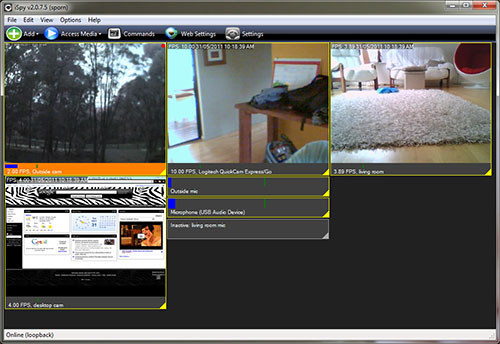 iSpy 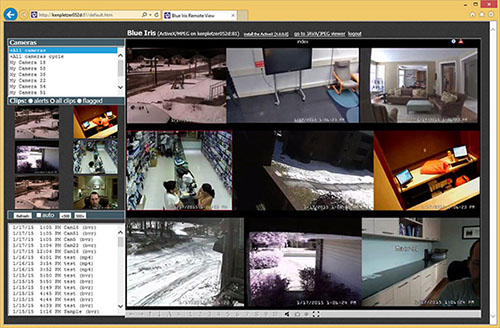 BlueIris 前回も書いた通り、屋外設置の監視カメラ2台が不調だ。買い替えを検討し始めたら、方針が迷走し始めた。 まず、カメラをどうするか。一番安直なのは、今と同じfoscam製品。しかし、昨年導入したバレット型が1年で壊れたので信頼が失われている。 信頼性・・という意味で言うと、10年近く前(調べたら2009年11月購入)に軒先に吊るしたAxisは評価が高い。屋外用のバレット型で安いのでも、4万くらいする。foscamの3倍強だ。 フルHDで、ケーブル引き出し部などもこちらの利用に近い仕様だ。 次に選択肢として上がったのは今や世界No.1の監視カメラメーカーとなったこれもHIKVision。安いモデルはfoscamと同じくらいの価格。バレット型はfoscamと似たり寄ったり。 屋内用のPTモデルがほとんどないのが残念。また、ケーブリングが壁面に穴を開けることを前提としているのが気になる。 その他、ビデオレコーディングのソフトウェアもどうするか気になる。今使っているWebCamXPは、更新が二年くらい止まっていて、対応しているカメラも古い。Full HD系の最新のカメラのパフォーマンスを活かしきれない。 灯台下暗しで、仕事で良く使っているMilestone社のXProtectというマネジメントソフトが、カメラ8台までのEssential Ver.だと無償のことに気づく。しかし、こいつはこいつで、対応しているカメラはエンタープライズ系のものに限定されている。foscamなんかは皆無。HIKは流石にワールドNo.1だけあってそこそこのカメラが対応。AXISは同じCanonグループであり、かつ欧州企業同士という事もあってか、対応はしっかりしている。 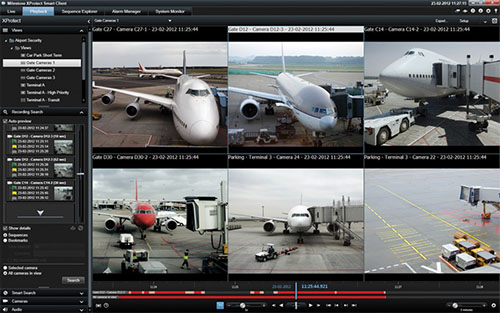 昨年末から、一年前に導入したfoscamの屋外監視カメラが不調だ。まったくネットワークアクセスができない。 ようやく重い腰を上げ、カメラを取り外し、原因究明をはじめる。 カメラのリセットスイッチを何度か押したり、電源を入れなおしたり、何回かしていたら、カメラ検索ツールに今回のカメラが表示され、Webアクセスが可能になった。 初期化されているため、アカウント設定をあらためて行う。 ついでに・・と、最新のFWの適用を行う。すると、ま、また認識しなくなってしまった。認識するのだが、Web頁が正常に開かない。 何度か色々試していたら、やはり、リセットや電源の入り切りを何度かやると復旧することが分かった。 結局、この症状では使いものにならず、治っていないとの判断。やはり買い替えないといけないのか。 おまけに、もう一台一階の軒先に吊ってある古いfoscamのカメラも、ちょくちょくIP接続ができなくなる不具合も発生。 二台一度に買い替えか・・。面倒くさい。 |